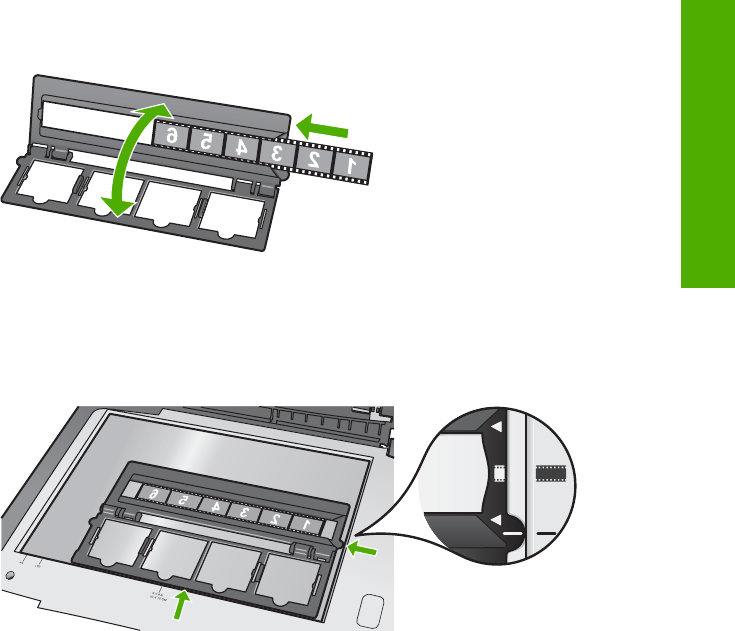HP User Guide C00486496
User Manual: HP User Guide
Open the PDF directly: View PDF ![]() .
.
Page Count: 294 [warning: Documents this large are best viewed by clicking the View PDF Link!]
- สารบัญ
- ภาพรวม HP All‑in‑One
- ข้อมูลทั่วไปของ HP All‑in‑One
- ภาพรวมของแผงควบคุม
- ภาพรวมของเมนู
- Photo Menu (เมนูภาพถ่าย)
- Video Menu (เมนูวิดีโอ)
- Film Menu (เมนูฟิล์ม)
- Proof Sheet Menu (เมนูแผ่นเลือกภาพ)
- Copy Menu (เมนูทำสำเนา)
- Scan To Menu (เมนูสแกนไปยัง)
- Scan Menu (เมนูสแกน)
- HP Instant Share Menu (เมนู HP Instant Share)
- Fax Menu (เมนูโทรสาร)
- Setup Menu (เมนูตั้งค่า)
- Select Function Menu (เมนูเลือกฟังก์ชัน)
- Help Menu (เมนูวิธีใช้)
- ข้อความและสัญลักษณ์
- การใช้ซอฟต์แวร์ HP Image Zone
- ค้นหาข้อมูลเพิ่มเติม
- การตั้งค่า HP All‑in‑One ของท่าน
- การตั้งค่าลักษณะที่ต้องการ
- ข้อมูลการเชื่อมต่อ
- การตั้งค่าโทรสาร
- การตั้งค่า HP All‑in‑One สำหรับการส่งโทรสาร
- การเลือกการตั้งค่าโทรสารที่ถูกต้องสำหรับบ้านหรือที่ทำงานของท่าน
- เลือกวิธีติดตั้งโทรสารของท่าน
- กรณี A: สายโทรสารแยกต่างหาก (ไม่ได้รับสายสนทนา)
- กรณี B: การติดตั้ง HP All‑in‑One ที่มี DSL
- กรณี C: การติดตั้ง HP All‑in‑One ที่มีระบบโทรศัพท์ PBX หรือสาย ISDN
- กรณี D: โทรสารที่ใช้เสียงเรียกเข้าเฉพาะในสายเดียวกัน
- กรณี E: การใช้สายสนทนา/โทรสารในสายเดียวกัน
- กรณี F: สายสนทนา/โทรสารที่ใช้ร่วมกับวอยซ์เมล์
- กรณี G: สายโทรสารที่ใช้ร่วมกับโมเด็มคอมพิวเตอร์ (ไม่รับสายสนทนา)
- กรณี H: สายโทรสาร/สายสนทนาที่ใช้ร่วมกันกับโมเด็มคอมพิวเตอร์
- กรณี I: ใช้สายสนทนา/โทรสารร่วมกับเครื่องตอบรับโทรศัพท์
- กรณี J: สายโทรสาร/สายสนทนาที่ใช้ร่วมกับโมเด็มคอมพิวเตอร์และเครื่องตอบรับ
- กรณี K: สายสนทนา/สายโทรสารที่ใช้ร่วมกันกับโมเด็มคอมพิวเตอร์และวอยซ์เมล์
- การเปลี่ยนการตั้งค่า HP All‑in‑One เพื่อรับโทรสาร
- ทดสอบการตั้งค่าโทรสารของท่าน
- การตั้งหัวกระดาษโทรสาร
- การตั้งค่าหมายเลขโทรด่วน
- การตั้งค่า HP All‑in‑One สำหรับการส่งโทรสาร
- เชื่อมต่อกับเครือข่าย
- การตั้งค่าเครือข่ายโครงสร้างพื้นฐานแบบไร้สาย
- การติดตั้งเครือข่ายเฉพาะกิจแบบไร้สาย
- การติดตั้งเครือข่ายแบบใช้สาย
- การติดตั้งซอฟต์แวร์สำหรับการเชื่อมต่อเครือข่าย
- การเชื่อมต่อเครื่องคอมพิวเตอร์เพิ่มเติมบนเครือข่าย
- การเปลี่ยน HP All‑in‑One จากการเชื่อมต่อ USB เป็นการเชื่อมต่อเครือข่าย
- การจัดการการตั้งค่าเครือข่าย
- การแก้ไขปัญหาเบื้องต้นเกี่ยวกับเครือข่าย
- การวางต้นฉบับและการใส่กระดาษ
- การใช้คุณสมบัติวิดีโอและภาพถ่าย
- การแลกเปลี่ยนรูปภาพกับสมาชิกในครอบครัวและเพื่อน
- การใช้คุณสมบัติการทำสำเนา
- การพิมพ์จากคอมพิวเตอร์
- การใช้คุณสมบัติการสแกน
- การใช้คุณสมบัติโทรสาร
- การสั่งซื้อวัสดุ
- การดูแลรักษาเครื่อง HP All‑in‑One
- ข้อมูลเกี่ยวกับการแก้ไขปัญหา
- การรับประกันและการสนับสนุนโดย HP
- การรับประกัน
- ก่อนที่ท่านจะโทรหาฝ่ายบริการลูกค้าของ HP
- การดูหมายเลขผลิตภัณฑ์และรหัสบริการ
- การขอรับบริการและข้อมูลอื่นๆ จากอินเทอร์เน็ต
- การโทรติดต่อขอรับบริการในทวีปอเมริกาเหนือในช่วงการรับประกัน
- การโทรติดต่อขอรับบริการจากประเทศอื่นๆ ทั่วโลก
- HP Quick Exchange Service (Japan)
- การเตรียมเครื่อง HP All‑in‑One สำหรับการส่ง
- การบรรจุเครื่อง HP All‑in‑One ลงในวัสดุหีบห่อ
- ข้อมูลด้านเทคนิค
- ข้อกำหนดเกี่ยวกับระบบ
- ลักษณะเฉพาะของกระดาษ
- ลักษณะเฉพาะด้านการพิมพ์
- ลักษณะเฉพาะของการทำสำเนา
- ลักษณะเฉพาะของโทรสาร
- ลักษณะเฉพาะของการ์ดหน่วยความจำ
- ลักษณะเฉพาะของการสแกน
- ลักษณะเฉพาะทางกายภาพ
- ลักษณะเฉพาะเกี่ยวกับกระแสไฟฟ้า
- ลักษณะเฉพาะด้านสภาพแวดล้อม
- ลักษณะเฉพาะอื่น ๆ
- โปรแกรมควบคุมผลิตภัณฑ์เพื่ออนุรักษ์สิ่งแวดล้อม
- ประกาศข้อบังคับ
- หมายเลขรุ่นตามข้อบังคับ
- Notice to users of the U.S. telephone network: FCC requirements
- FCC statement
- Note à l’attention des utilisateurs du réseau téléphonique Canadien/notice to users of the Canadian ...
- 日本のユーザーに対する告知
- 한국 사용자 공지사항
- Notice to users in the European Economic Area
- Notice to users of the German telephone network
- Geräuschemission
- ประกาศข้อบังคับสำหรับผลิตภัณฑ์แบบไร้สาย
- Declaration of conformity (European Economic Area)
- HP Photosmart 3300 All‑in‑One series declaration of conformity
- ดัชนี

Cover image:
replace this guideline area
with either a cropped product
photograph or a straight-on,
front-view illustration.
HP Photosmart 3300 All-in-One series

HP Photosmart 3300 All-in-One series
คูมือการใชงาน

© Copyright 2005 Hewlett-
Packard Development
Company, L.P.
ขอมูลในคูมือนี้อาจมีการเปลี่ยน
แปลงโดยไมแจงใหทราบลวง
หนา
หามทําซ้ํา ดัดแปลง หรือแปลคู
มือโดยมิไดรับหนังสืออนุญาต
ลวงหนา เวนแตการไดรับ
อนุญาตตามกฎหมายลิขสิทธิ์
โลโก Adobe และ Acrobat
เปนเครื่องหมายการคาจด
ทะเบียนหรือเครื่องหมายการคา
ของ Adobe Systems
Incorporated ในสหรัฐอเมริกา
และ/หรือประเทศอื่นๆ
Windows®, Windows
NT®, Windows ME®,
Windows XP® และ
Windows 2000® เปนเครื่อง
หมายการคาจดทะเบียนของ
Microsoft Corporation ใน
สหรัฐอเมริกา
Intel® และ Pentium® เปน
เครื่องหมายการคาจดทะเบียน
ของ Intel Corporation
Energy Star® และ Energy
Star logo® เปนเครื่องหมายจด
ทะเ บียนขององคการพิทักษสิ่ง
แวดลอมแหงประเทศสหรัฐ
อเมริกา
ผลิตภัณฑนี้รวมถึงซอฟตแวรที่
พัฒนาโดย OpenSSL
Project © Copyright
1998-2004 The OpenSSL
Project © Copyright
1995-1998 Eric Young
(eay@cryptsoft.com) สงวน
ลิขสิทธิ์ ผลิตภัณฑนี้รวมถึง
ซอฟตแวรที่มีการเขารหัสซึ่ง
เขียนโดย Eric Young
(eay@cryptsoft.com)
ผลิตภัณฑนี้อาจรวมถึง
ซอฟตแวรที่เขียนโดย Tim
Hudson
(tjh@cryptsoft.com)
สวนตางๆ ของซอฟตแวรเปน
ของ © Copyright 1998,
1999, 2000 Thai Open
Source Software Center
Ltd. และ Clark Cooper ©
Copyright 2001, 2002,
2003 Expat maintainers
หมายเลขเอกสาร: Q5861-
90262
พิมพครั้งแรก: พฤษภาคม 2005
หมายเหตุ:
ผลิตภัณฑและบริการของ HP นี้
จะไดรับการรับประกันตามที่ระบุ
ไวในหนังสือรับประกันเทานั้น
ไมมีข อความใดในคูมือนี้ที่ถือวา
เปนการรับประกันเพิ่มเติมHP
จะไมรับผิดชอบตอความผิด
พลาดทางเทคนิคหรือจากขอ
ความ หรือการตัดทอนขอความ
ใดๆ ในคูมือนี้
Hewlett-Packard
Company จะไมรับผิดชอบตอ
ความเสียหายใดๆ ไมวาเกิดขึ้น
โดยเหตุบังเอิญหรือเปนผลที่เกี่ยว
เนื่องหรือเกิดจากการจัดทํา การ
ดําเนินการ หรือการใชเอกสาร
ฉบับนี้ รวมถึงเนื้อหาที่กลาวถึง
ในเอกสารฉบับนี้
หมายเหตุขอมูลเกี่ยว
กับกฎขอบังคับสามารถ
หาไดใน ขอมูลดาน
เทคนิค
ปจจุบันนี้ในหลายแหงถือวาการ
ทําสําเนาสิ่งตอไปนี้ถือเปนการ
ละเมิดกฎหมายหากมีขอสงสัย
ประการใด โปรดปรึกษากับตัว
แทนทางกฎหมายกอน
●รายงานหรือเอกสารทาง
กฎหมาย:
–หนังสือเดินทาง
–เอกสารเขาเมือง
–เอกสารทางราชการ
–ตรา บัตร หรือ
อิสริยาภรณประจํา
ตําแหนง
●ตราประทับของทาง
ราชการ:
–ดวงตราไปรษณีย
–คูปองอาหาร
●เช็คหรือดราฟทที่ออกให
หนวยงานของรัฐ
●ธนบัตร เช็คเดินทาง หรือ
ธนาณัติ
●ใบฝากเงิน
●งานที่จดลิขสิทธิ์
ขอมูลดานความปลอดภัย
คําเตือน เพื่อปองกัน
อัคคีภัยหรืออันตรายจาก
ไฟดูด อยาใหผลิตภัณฑ
นี้โดนฝนหรือความชื้น
โปรดปฏิบัติตามขอควรระวัง
อยางเครงครัด เพื่อหลีกเลี่ยง
อันตรายจากอัคคีภัยหรือไฟดูด
คําเตือน อันตรายจาก
ไฟดูด
1. อานและทําความเขาใจคํา
แนะนําทั้งหมดในคูมือการ
ติดตั้ง
2. ในการเชื่อมตออุปกรณเขา
กับแหลงจายไฟ ใหเสียบ
สายไฟเขากับปลั๊กที่มีสาย
ดินเทานั้นหากไมแนใจวา
ปลั๊กที่ใชมีสายดินหรือไม

โปรดปรึกษาชางไฟฟาที่มี
ความชํานาญ
3. ปฏิบัติตามคําเตือนและคํา
แนะนําทั้งหมดที่ระบุไวบน
ผลิตภัณฑ
4. กอนทําความสะอาด ตอง
ถอดสายไฟออกจากปลั๊ก
ทุกครั้ง
5. หามติดตั้งหรือใช
ผลิตภัณฑนี้ใกลน้ําหรือ
ขณะตัวเปยก
6. วางผลิตภัณฑใหตั้งอยาง
มั่นคงบนพื้นที่เรียบเสมอ
กัน
7. วางผลิตภัณฑในที่ที่เหมาะ
สมเพื่อสายไฟจะไดไม
ระเกะระกะและไมเกิด
ความเสียหาย
8. หากเครื่องทํางานผิดปกติ
ใหดูที่วิธีการแกไขปญหา
เบื้องตนบนหนาจอ
9. ภายในเครื่องไมมีชิ้นสวน
ใดที่ผูใชสามารถชอมแซม
เองไดใหขอความชวย
เหลือจากเจาหนาที่บริการที่
มีความเชี่ยวชาญเทานั้น
10. ใชผลิตภัณฑในบริเวณที่มี
อากาศถายเท
คําเตือน อุปกรณนี้จะ
ไมสามารถทํางานไดเมื่อ
แหลงจายไฟหลักไมทํา
งาน
ขอควรระวัง ตลับบรรจุ
หมึกอาจเกิดแรงดันสูง
หากสอดสิ่งแปลกปลอม
เขาไปในตลับบรรจุหมึก
อาจทําใหหมึกกระเด็น
เลอะตัวคนหรือสิ่งของ
สารบัญ
1ภาพรวม HP All-in-One .........................................................5
ขอมูลทั่วไปของ HP All-in-One .................................................5
ภาพรวมของแผงควบคุม ............................................................8
ภาพรวมของเมนู .....................................................................12
ขอความและสัญลักษณ .............................................................19
การใชซอฟตแวร HP Image Zone ..........................................21
2คนหาขอมูลเพิ่มเติม .................................................................25
แหลงขอมูล ............................................................................25
การใชวิธีใชบนหนาจอ .............................................................27
3การตั้งคา HP All-in-One ของทาน ..........................................37
การตั้งคาลักษณะที่ตองการ ........................................................37
ขอมูลการเชื่อมตอ ...................................................................40
การตั้งคาโทรสาร ....................................................................48
4เชื่อมตอกับเครือขาย ................................................................81
การตั้งคาเครือขายโครงสรางพื้นฐานแบบไรสาย .............................82
การติดตั้งเครือขายเฉพาะกิจแบบไรสาย .......................................87
การติดตั้งเครือขายแบบใชสาย ...................................................95
การติดตั้งซอฟตแวรสําหรับการเชื่อมตอเครือขาย ...........................97
การเชื่อมตอเครื่องคอมพิวเตอรเพิ่มเติมบนเครือขาย .....................100
การเปลี่ยน HP All-in-One จากการเชื่อมตอ USB เปนการเชื่อมตอเครือ
ขาย ...................................................................................100
การจัดการการตั้งคาเครือขาย ...................................................101
การแกไขปญหาเบื้องตนเกี่ยวกับเครือขาย ..................................118
5การวางตนฉบับและการใสกระดาษ ...........................................127
วางเอกสาร ภาพถาย สไลด และฟลมเนกาทีฟ ..............................127
เลือกกระดาษสําหรับพิมพและทําสําเนา ......................................133
เลือกถาดปอนกระดาษ ...........................................................135
การวางกระดาษ ....................................................................136
การหลีกเลี่ยงมิใหกระดาษติด ...................................................143
6การใชคุณสมบัติวิดีโอและภาพถาย ............................................145
ใสการดหนวยความจํา ............................................................145
เชื่อมตอกลองดิจิตอล .............................................................146
เชื่อมตออุปกรณบรรจุ ............................................................147
ดูภาพถายและวิดีโอ ...............................................................148
คูมือการใชงาน 1
เลือกภาพถายและวิดีโอ ...........................................................150
แกไขภาพถาย ......................................................................153
พิมพภาพถายและวิดีโอจากแผงควบคุม ......................................154
การกําหนดตัวเลือกพิมพภาพถาย ..............................................159
บันทึกภาพถายลงในคอมพิวเตอร ..............................................159
แลกเปลี่ยนภาพถายกับเพื่อนและญาติ ........................................161
7การแลกเปลี่ยนรูปภาพกับสมาชิกในครอบครัวและเพื่อน ................163
การสงภาพใหผูอื่น ................................................................163
การรับภาพจากผูอื่น ...............................................................164
การสั่งพิมพไปยัง HP All-in-One จากระยะไกล .........................165
การกําหนดคา HP Instant Share ..........................................166
8การใชคุณสมบัติการทําสําเนา ..................................................169
การทําสําเนา ........................................................................169
การเปลี่ยนแปลงการตั้งคาทําสําเนา ............................................170
การดูภาพตัวอยางงานสําเนา ....................................................171
การทําสําเนาภาพถายแบบไมมีขอบ ...........................................171
การตัดตนฉบับ .....................................................................172
หยุดการทําสําเนา ..................................................................173
9การพิมพจากคอมพิวเตอร .......................................................175
การพิมพจากซอฟตแวรแอพพลิเคชัน ........................................175
การเปลี่ยนแปลงการตั้งคาการพิมพ ...........................................177
การหยุดงานพิมพ ..................................................................178
10 การใชคุณสมบัติการสแกน ......................................................181
การสแกนภาพ ......................................................................181
แลกเปลี่ยนภาพถายที่สแกนแลวกับเพื่อนและญาติ .........................184
การพิมพภาพสแกน ...............................................................185
การแกไขภาพสแกน ..............................................................185
11 การใชคุณสมบัติโทรสาร .........................................................187
การสงโทรสาร ......................................................................187
การรับโทรสาร .....................................................................191
การพิมพรายงาน ...................................................................194
การหยุดรับสงโทรสาร ............................................................196
12 การสั่งซื้อวัสดุ .......................................................................197
การสั่งซื้อกระดาษ แผนใส หรือวัสดุพิมพอื่นๆ .............................197
การสั่งซื้อตลับบรรจุหมึก .........................................................197
การสั่งซื้ออุปกรณเสริม ...........................................................198
การสั่งซื้ออุปกรณอื่นๆ ............................................................199
2 HP Photosmart 3300 All-in-One series
13 การดูแลรักษาเครื่อง HP All-in-One ......................................201
การทําความสะอาดเครื่อง HP All-in-One .................................201
การตรวจสอบระดับหมึกพิมพโดยประมาณ .................................202
พิมพรายงานการทดสอบเครื่อง .................................................204
การดูแลตลับบรรจุหมึก ...........................................................205
ระบบสงเสียงเพื่อการดูแลรักษาเครื่องดวยตนเอง ..........................211
14 ขอมูลเกี่ยวกับการแกไขปญหา .................................................213
ดูไฟล Readme ..................................................................214
การแกไขปญหาเกี่ยวกับการติดตั้ง ............................................215
การแกไขปญหาเบื้องตนในการใชงาน .......................................242
การอัพเดตเครื่อง ..................................................................245
15 การรับประกันและการสนับสนุนโดย HP ....................................249
การรับประกัน ......................................................................249
กอนที่ทานจะโทรหาฝายบริการลูกคาของ HP ..............................251
การดูหมายเลขผลิตภัณฑและรหัสบริการ ....................................251
การขอรับบริการและขอมูลอื่นๆ จากอินเทอรเน็ต ..........................252
การโทรติดตอขอรับบริการในทวีปอเมริกาเหนือในชวงการ
รับประกัน ...........................................................................252
การโทรติดตอขอรับบริการจากประเทศอื่นๆ ทั่วโลก ......................252
HP Quick Exchange Service (Japan) ...............................255
การเตรียมเครื่อง HP All-in-One สําหรับการสง .........................255
การบรรจุเครื่อง HP All-in-One ลงในวัสดุหีบหอ ........................258
16 ขอมูลดานเทคนิค ..................................................................261
ขอกําหนดเกี่ยวกับระบบ .........................................................261
ลักษณะเฉพาะของกระดาษ .....................................................261
ลักษณะเฉพาะดานการพิมพ ....................................................264
ลักษณะเฉพาะของการทําสําเนา ................................................264
ลักษณะเฉพาะของโทรสาร ......................................................265
ลักษณะเฉพาะของการดหนวยความจํา .......................................266
ลักษณะเฉพาะของการสแกน ...................................................267
ลักษณะเฉพาะทางกายภาพ .....................................................267
ลักษณะเฉพาะเกี่ยวกับกระแสไฟฟา ..........................................267
ลักษณะเฉพาะดานสภาพแวดลอม .............................................267
ลักษณะเฉพาะอื่น ๆ ...............................................................268
โปรแกรมควบคุมผลิตภัณฑเพื่ออนุรักษสิ่งแวดลอม .......................268
ประกาศขอบังคับ ..................................................................270
ประกาศขอบังคับสําหรับผลิตภัณฑแบบไรสาย .............................276
Declaration of conformity (European Economic Area) .....277
สารบัญ
คูมือการใชงาน 3

1ภาพรวม HP All-in-One
ทานสามารถเขาใชฟงกชันตางๆ ของ HP All-in-One ไดโดยตรงโดยไมตอง
เปดเครื่องคอมพิวเตอร การทํางานตางๆ เชน การทําสําเนา การสงโทรสาร หรือ
การพิมพภาพถายจากการดหนวยความจําหรืออุปกรณเก็บขอมูล สามารถ
ดําเนินการใหเสร็จสมบูรณอยางรวดเร็วและงายดายบนเครื่อง HP All-in
-One ของทาน
บทนี้จะอธิบายถึงคุณลักษณะจําเพาะเกี่ยวกับฮารดแวรของ HP All-in-One
ฟงกชันตางๆ บนแผงควบคุม และวิธีการเขาใชซอฟตแวรของ HP Image
Zone
เคล็ดลับ ทานสามารถใชงานไดมากขึ้นกับ HP All-in-One ของทาน
โดยการใชซอฟตแวรของ HP Image Zone ที่ติดตั้งในเครื่อง
คอมพิวเตอรของทาน ซอฟตแวรดังกลาวประกอบดวยการใชงานเพื่อทํา
สําเนา สงโทรสาร สแกน และทํางานเกี่ยวกับภาพถาย รวมทั้งคําแนะนํา
ในการแกไขปญหาเบื้องตนและขอมูลที่มีประโยชน สําหรับขอมูลเพิ่ม
เติม โปรดดู วิธีใช HP Image Zone และ การใชซอฟตแวร
HP Image Zone บนหนาจอ
ซอฟตแวร HP Image Zone ไมรองรับ Mac OS 9 และ OS
10.0.0 - 10.1.4
ขอมูลทั่วไปของ HP All-in-One
สวนนี้จะอธิบายถึงชิ้นสวนทั้งหมดที่ติดตั้งอยูใน HP All-in-One พรอมดวยคํา
อธิบายของแตละชิ้น
คูมือการใชงาน 5
ภาพรวม

ชิ้นสวนตางๆ ของ HP Photosmart 3300 All-in-One series
ฉลาก รายละเอียด
1แผนรองฝา: เปนแผนรองแข็งสีขาวสําหรับการสแกน สงโทรสาร และทํา
สําเนา ถอดออกเมื่อจะสแกนฟลมสไลดและฟลมเนกาทีฟ
2แกนรองรับกระดาษของถาดรับกระดาษออก
3ถาดรับกระดาษออก
4ตัวปรับความกวางกระดาษสําหรับถาดปอนกระดาษหลัก
5แผงควบคุม: ใชเพื่อเขาถึงคุณสมบัติของ HP All-in-One สําหรับขอมูล
เกี่ยวกับปุมตางๆ บนแผงควบคุม โปรดดู คุณสมบัติของแผงควบคุมบน
เครื่อง HP Photosmart 3300 All-in-One series
6คันบังคับแผงควบคุม: กดคันบังคับนี้เพื่อหมุนแผงควบคุมขึ้นและลง
7ตัวปรับความยาวกระดาษสําหรับถาดปอนกระดาษหลัก
8ตัวปรับความกวางกระดาษสําหรับถาดภาพถาย
9ตัวปรับความยาวกระดาษสําหรับถาดภาพถาย
10 ถาดปอนกระดาษ: HP All-in-One มีถาดสองอันสําหรับกระดาษและวัสดุ
สําหรับพิมพชนิดอื่น ถาดปอนกระดาษหลักจะอยูดานลางของถาด
ปอนกระดาษ สวนถาดภาพถายจะอยูดานบน
บท 1
6 HP Photosmart 3300 All-in-One series
ภาพรวม

ฉลาก รายละเอียด
11 พอรท USB ดานหนา: พิมพภาพถายจากกลองถายภาพหรืออุปกรณเก็บ
ขอมูลของทานไดโดยตรง
12 ชองเสียบการดหนวยความจํา: การพิมพภาพถายโดยตรงจากการดหนวย
ความจํา
13 ไฟภาพถาย: แสดงการเขาถึงการดหนวยความจําหรืออุปกรณเก็บขอมูล
14 ไฟวิทยุไรสาย: แสดงวาเปดวิทยุไรสายตามมาตรฐาน 802.11 b และ g อยู
15 กระจก: วางเอกสารลงบนกระจกเพื่อสแกน ทําสําเนา หรือสงโทรสาร
16 ไฟฟลมสไลดและฟลมเนกาทีฟ: ไฟนี้จะชวยใหสามารถสแกนวัตถุโปรงใส
อยางฟลมสไลดและฟลมเนกาทีฟได
17 ชองใสฟลมเนกาทีฟและฟลมสไลด: ใสฟลมสไลดหรือฟลมเนกาทีฟขนาด
35 มม. ลงในชองเพื่อสแกน
18 ฝาปด
ฉลาก รายละเอียด
19 สายไฟสําหรับไฟฟลมสไลดและฟลมเนกาทีฟ: สายไฟนี้จะจายไฟใหดวงไฟ
ที่ใชสแกนวัตถุโปรงใสเชนฟลมสไลดและฟลมเนกาทีฟ
20 พอรทอีเทอรเน็ตและไฟแสดงการทํางานของอีเทอรเน็ต: เชื่อมตอกับเครือ
ขายแบบใชสาย
21 พอรท USB ดานหลัง
22 พอรทโทรสาร (1-LINE และ 2-EXT)
23 สลักฝาปดชองทําความสะอาดดานหลัง
24 ฝาปดชองทําความสะอาดดานหลัง
(ทําตอ)
คูมือการใชงาน 7
ภาพรวม

ฉลาก รายละเอียด
25 ชองตอสายไฟ
ภาพรวมของแผงควบคุม
ในสวนนี้จะอธิบายถึงฟงกชันของปุมตางๆ บนแผงควบคุม ไฟ และปุมตัวเลข
รวมทั้งไอคอนตางๆ บนจอแสดงผลกราฟกสี ตลอดจนสกรีนเซฟเวอร
คุณสมบัติของแผงควบคุมบนเครื่อง HP Photosmart 3300 All-in-One
series
ฉลาก ชื่อและรายละเอียด
1เปด: เปดหรือปดเครื่อง HP All-in-One เมื่อปดเครื่อง HP All-in-One
แลว ยังคงมีไฟในปริมาณเล็กนอยจายใหกับอุปกรณ
2ฟลม: แสดงหรือลบ Film Menu (เมนูฟลม) เพื่อเลือกตัวเลือก สแกนฟล
มสไลดและฟลมเนกาทีฟโดยใชชองใสฟลมเนกาทีฟและฟลมสไลด และไฟ
ฟลมสไลดและฟลมเนกาทีฟในฝาปดเครื่อง HP All-in-One
3ภาพถาย: แสดงหรือลบ Photo Menu (เมนูภาพถาย) เพื่อเลือกตัวเลือก
เมื่อไฟที่ปุมสวางขึ้น แสดงวามีการเลือกฟงกชันภาพถาย ใชปุมนี้เพื่อตั้งคา
ตัวเลือกการพิมพภาพถาย ตัดตอภาพถาย และถายโอนภาพถายไปยังเครื่อง
คอมพิวเตอร
4วิดีโอ: แสดงหรือลบ Video Menu (เมนูวิดีโอ) เพื่อเลือกตัวเลือก เลน
วิดีโอ ดูเฟรมภาพวิดีโอ และพิมพเฟรมภาพที่จะพิมพจากวิดีโอ
5แผนเลือกภาพ: พิมพแผนเลือกภาพเมื่อเสียบการดหนวยความจําหรือ
อุปกรณเก็บขอมูลลงใน HP All-in-One แผนเลือกภาพจะแสดงมุมมอง
บท 1
(ทําตอ)
8 HP Photosmart 3300 All-in-One series
ภาพรวม

ฉลาก ชื่อและรายละเอียด
ภาพตัวอยางของภาพถายทั้งหมดบนการดหนวยความจําหรืออุปกรณเก็บ
ขอมูล ทานสามารถเลือกภาพถายบนแผนเลือกภาพ และพิมพภาพถายเหลานี้
โดยการสแกนแผนเลือกภาพ
6จอแสดงผลกราฟกสี: ดูเมนู ภาพถาย ขอความ และวิดีโอ
7คียแพด: ใสหมายเลข คา หรือขอความ แลวคนหาเมนู
8กรอยอนกลับ, เลน/หยุดชั่วคราว, กรอไปขางหนา: เลนวิดีโอและคนหาเฟรม
ภาพวิดีโอ
9ขยายขนาดภาพ, ยอขนาดภาพ: เพิ่มหรือลดขนาดภาพถายบนจอแสดงผล
กราฟกสีเพื่อตัดภาพ ภาพนี้คือลักษณะของภาพที่จะพิมพออกมา
10 หมุนภาพ: หมุนภาพถายที่แสดงอยูบนจอแสดงผลกราฟกสี 90 องศา การกด
ปุมครั้งตอไปจะเปนการหมุนภาพไปอีก 90 องศา
สัญลักษณ และ *: ใสสัญลักษณและเครื่องหมายดอกจันสําหรับงานที่เกี่ยว
ของกับโทรสาร
11 เลือกภาพถาย: เลือกภาพถายตามที่กําหนดเองหรือทั้งหมด
เวนวรรค และ #: ใสชองเวนวรรคและเครื่องหมายสี่เหลี่ยมสําหรับงานที่
เกี่ยวของกับโทรสาร
12 เริ่มพิมพสี : เริ่มงานทําสําเนา สแกน พิมพภาพถาย หรือสงโทรสารแบบสี
13 เริ่มพิมพสีดํา: เริ่มงานทําสําเนา สแกน พิมพภาพถาย หรือสงโทรสารแบบ
ขาวดํา
14 ยกเลิก: หยุดการทํางาน ออกจากเมนู หรือออกจากการตั้งคา
15 ลูกศรขึ้น: คนหาไลตามตัวเลือกในเมนูขึ้นบน ขยับพื้นที่การดูตัวอยางขึ้นไป
ดานบนในโหมดปรับขนาดภาพ เพิ่มระดับเสียงในวิดีโอ หรือคนหาแปน
พิมพเสมือนจริง
ลูกศรลง: คนหาไลตามตัวเลือกในเมนูลงลาง ขยับพื้นที่การดูตัวอยางลงไป
ดานลางในโหมดปรับขนาดภาพ ลดระดับเสียงในวิดีโอ หรือคนหาแปนพิมพ
เสมือนจริง
ลูกศรขวา: เพิ่มคา ขยับพื้นที่การดูตัวอยางไปทางขวาในโหมดปรับขนาด
ภาพ คนหาแปนพิมพเสมือนจริง หรือเลื่อนภาพถายไปยังภาพถัดไปขณะดู
ตัวอยางบนจอแสดงผลกราฟกสี
(ทําตอ)
คูมือการใชงาน 9
ภาพรวม

ฉลาก ชื่อและรายละเอียด
ลูกศรซาย: ลดคา ขยับพื้นที่การดูตัวอยางไปทางซายในโหมดปรับขนาด
ภาพ คนหาแปนพิมพเสมือนจริง เลื่อนภาพถายยอนกลับไปยังภาพที่ผานมา
ขณะดูตัวอยางบนจอแสดงผลกราฟกสี หรือออกจากเมนู
16 OK: เลือกเมนู ภาพ การตั้งคา หรือคาที่แสดงบนจอแสดงผลกราฟกสี
17 ไฟเตือน: แสดงใหทราบวาเกิดปญหาขึ้น ดูขอมูลเพิ่มเติมจากจอแสดงผล
กราฟกสี
18 สแกน: แสดงหรือลบเมนู Scan To (สแกนไปยัง) หรือ Scan Menu (
เมนูสแกน) (ขึ้นอยูกับวา HP All-in-One เชื่อมตอกับคอมพิวเตอรดวยสาย
เคเบิล USB หรือผานทางเครือขาย) เพื่อเลือกตัวเลือก เลือกฟงกชันการส
แกน เมื่อไฟที่ปุมสวางขึ้น แสดงวามีการเลือกฟงกชันการสแกน
19 โทรสาร: แสดงหรือลบ Fax Menu (เมนูโทรสาร) เพื่อเลือกตัวเลือก เลือก
ฟงกชันโทรสาร เมื่อไฟที่ปุมสวางขึ้น แสดงวามีการเลือกฟงกชันโทรสาร
20 HP Instant Share: รับหรือสงภาพโดยตรงจากเครื่อง HP All-in-One
ที่เชื่อมตอเครือขาย หากเครื่อง HP All-in-One ของทานเชื่อมตอดวย
USB ทานสามารถสงภาพโดยใชซอฟตแวร HP Instant Share บน
คอมพิวเตอรได
21 ทําสําเนา: แสดงหรือลบ Copy Menu (เมนูทําสําเนา) เพื่อเลือกตัวเลือก
เลือกฟงกชันทําสําเนา เมื่อไฟที่ปุมสวางขึ้น แสดงวามีการเลือกฟงกชันทํา
สําเนา ปุมนี้จะสวางตามคาดีฟอลต
22 วิธีใช: แสดงรายการหัวขอวิธีใชเฉพาะอยาง หัวขอที่ทานเลือกจะเปด
หนาตางวิธีใชขึ้นบนหนาจอคอมพิวเตอร
23 ไฟถาดกระดาษภาพถาย: แสดงใหทราบวามีการใชกระดาษ
จากถาดกระดาษภาพถาย
24 ถาดกระดาษภาพถาย: เลือกถาดกระดาษภาพถายสําหรับงานพิมพภาพถาย
เฉพาะอยาง หรืองานทําสําเนา จากแผงควบคุม
25 ตั้งคา: เขาสูเมนูอุปกรณที่ตองการ รายงาน และการดูแลรักษา
ไอคอนบนจอแสดงผลกราฟกสี
ไอคอนตอไปนี้จะปรากฏขึ้นตรงดานลางของจอแสดงผลกราฟกสีเพื่อแจงขอมูล
ที่สําคัญเกี่ยวกับ HP All-in-One
บท 1
(ทําตอ)
10 HP Photosmart 3300 All-in-One series
ภาพรวม

ไอคอน วัตถุประสงค
แสดงวาหมึกพิมพใกลหมดแลว สีของไอคอนจะตรงกับสีของ
ตลับบรรจุหมึก และระดับการเติมหมึกของไอคอนจะตรงกับ
ระดับการเติมหมึกของตลับบรรจุหมึก
แสดงวามีการใสตลับบรรจุหมึกที่ไมรูจัก ไอคอนนี้จะปรากฏขึ้น
หากตลับบรรจุหมึกไมใชของ HP
แสดงวาทานสามารถดูไอคอนชุดที่สองบนจอแสดงผลกราฟกสี
ได
แสดงวามีการเชื่อมตอเครือขายแบบใชสายอยู
หากสีของไอคอนเปนสีเทาแทนที่จะเปนสีฟา แสดงวาอุปกรณ
นั้นสามารถเชื่อมตอเครือขายได แตไมมีการเชื่อมตอเครือ
ขายอยู
แสดงวา HP All-in-One สามารถเชื่อมตอเครือขายแบบไร
สายได แตไมมีการเชื่อมตอเครือขายแบบไรสายอยู ไอคอนนี้จะ
เปนสีเทาเมื่อไมมีสัญญาณเครือขายไรสาย และจะเปนสีฟาเมื่อมี
สัญญาณ ใชสําหรับโหมดโครงสรางพื้นฐาน สําหรับขอมูลเพิ่ม
เติม โปรดดู เชื่อมตอกับเครือขาย
แสดงวามีการเชื่อมตอเครือขายแบบไรสายอยู ความแรงของ
สัญญาณจะระบุไดจากจํานวนเสนโคง ใชสําหรับโหมดโครง
สรางพื้นฐาน สําหรับขอมูลเพิ่มเติม โปรดดู เชื่อมตอกับเครือ
ขาย
แสดงวามีการเชื่อมตอเครือขายไรสายเฉพาะกิจหรือเทาเทียม
กันทุกเครื่องอยู สําหรับขอมูลเพิ่มเติม โปรดดู เชื่อมตอกับเครือ
ขาย
แสดงวาไดรับขอความของ HP Instant Share แลว
หากไมมีไอคอน HP Instant Share ปรากฏ แสดงวาไมมีขอ
ความมาใหม หรือไมไดตั้งคา HP Instant Share ไว หาก
ตองการขอมูลเพิ่มเติมเกี่ยวกับการตั้งคา HP Instant Share
โปรดดู การรับภาพจากผูอื่น
คูมือการใชงาน 11
ภาพรวม

ไอคอน วัตถุประสงค
หากสีของไอคอน HP Instant Share เปนสีเทาแทนที่จะเปนสี
น้ําเงิน แสดงวาปดฟงกชัน Auto Checking (การตรวจสอบ
อัตโนมัติ) อยู หากตองการขอมูลเพิ่มเติมเกี่ยวกับ Auto
Checking (การตรวจสอบอัตโนมัติ) โปรดดู วิธีใช
HP Image Zone บนหนาจอ
แสดงวามีการติดตั้งอะแดปเตอร Bluetooth และมีการเชื่อมตอ
อยู (ตองใชอะแดปเตอร Bluetooth แยกตางหาก)
หากตองการขอมูลเพิ่มเติมเกี่ยวกับการตั้งคา Bluetooth โปรด
ดู ขอมูลการเชื่อมตอ
โหมดปดหนาจอของจอแสดงผลกราฟกสี
เพื่อยืดอายุการใชงานของจอแสดงผลกราฟกสี เมื่อไมมีการใชงานประมาณ 2
นาทีหนาจอจะดับ เมื่อไมมีการใชงานเปนเวลา 60 นาที จอแสดงผลกราฟกสีจะ
เขาสูโหมดปดหนาจอ และหนาจอจะดับทั้งหมด หนาจอจะกลับมาทํางานอีกครั้ง
เมื่อกดปุมที่แผงควบคุม เปดฝาครอบ เสียบการดหนวยความจํา เขาสู HP All-in
-One จากคอมพิวเตอรที่เชื่อมตอ หรือเชื่อมตออุปกรณเก็บขอมูลหรือกลองถาย
รูปเขากับพอรท USB ดานหนา
ภาพรวมของเมนู
สวนตอไปนี้จะแสดงการอางอิงโดยยอถึงเมนูระดับบนที่ปรากฏบนจอแสดงผล
กราฟกสีของ HP All-in-One
Photo Menu (เมนูภาพถาย)
ตัวเลือก Photo Menu (เมนูภาพถาย) ตอไปนี้จะใชไดเมื่อทานกดปุม ภาพ
ถาย บนแผงควบคุม
1.Easy Print Wizard (
ตัวชวยเพื่อการพิมพอยาง
งาย)
2.Print Options (ตัว
เลือกการพิมพ)
3.Special Features (
คุณสมบัติพิเศษ)
บท 1
(ทําตอ)
12 HP Photosmart 3300 All-in-One series
ภาพรวม

4.Edit (แกไข)
5.Transfer to
Computer (ถายโอนไป
ยังคอมพิวเตอร)
6.HP Instant Share
7.Slideshow (การแสดง
สไลด)
8.Set as Wallpaper (
ตั้งคาเปนวอลเปเปอร)
Video Menu (เมนูวิดีโอ)
ตัวเลือก Video Menu (เมนูวิดีโอ) ตอไปนี้จะใชไดเมื่อทานกดปุม วิดีโอ บน
แผงควบคุม
1.Easy Print Wizard (
ตัวชวยเพื่อการพิมพอยาง
งาย)
2.Print Options (ตัว
เลือกการพิมพ)
3.Special Features (
คุณสมบัติพิเศษ)
Film Menu (เมนูฟลม)
ตัวเลือก Film Menu (เมนูฟลม) ตอไปนี้จะใชไดเมื่อทานกดปุม ฟลม บนแผง
ควบคุม
1.Scan to Computer (
สแกนไปยังคอมพิวเตอร)
2.Scan to Memory
Device (สแกนไปยัง
อุปกรณหนวยความจํา)
3.View and Print (
แสดงตัวอยางและพิมพ)
(ทําตอ)
คูมือการใชงาน 13
ภาพรวม

4.Original Type (
ประเภทตนฉบับ)
5.Show How to Use
Negatives (แสดงวิธีใช
ฟลมเนกาทีฟ)
6.Show How to Use
Slides (แสดงวิธีใชฟลม
สไลด)
Proof Sheet Menu (เมนูแผนเลือกภาพ)
ตัวเลือก Proof Sheet Menu (เมนูแผนเลือกภาพ) ตอไปนี้จะใชไดเมื่อทาน
กดปุม แผนเลือกภาพ บนแผงควบคุม แผนเลือกภาพจะชวยใหทานดูตัวอยาง
ภาพถายไดจากการดหนวยความจําหรืออุปกรณเก็บขอมูลในรูปแบบแผนดัชนี
ทั้งยังพิมพภาพถายที่เลือกไวจากการดหนวยความจําหรืออุปกรณเก็บขอมูลได
อยางงายดาย
1.Print Proof Sheet (
พิมพแผนภาพตัวอยาง)
2.Scan Proof Sheet (
สแกนแผนภาพตัวอยาง)
Copy Menu (เมนูทําสําเนา)
ตัวเลือก Copy Menu (เมนูทําสําเนา) ตอไปนี้จะใชไดเมื่อทานกดปุม ทํา
สําเนา บนแผงควบคุม
1.Number of Copies (
จํานวนสําเนา)
2.Copy Preview (ภาพ
ตัวอยางสําเนา)
3.Reduce/Enlarge (
ยอ/ขยาย)
4.Crop (ตัด)
5.Tray Select (เลือก
ถาดรับกระดาษ)
บท 1
(ทําตอ)
14 HP Photosmart 3300 All-in-One series
ภาพรวม

6.Paper Size (ขนาด
กระดาษ)
7.Paper Type (ประเภท
กระดาษ)
8.Copy Quality (
คุณภาพสําเนา)
9.Lighter/Darker (สวาง
ขึ้น/เขมขึ้น)
0.Enhancements (การ
เพิ่มคุณภาพ)
.ตั้งคาดีฟอลตใหม
Scan To Menu (เมนูสแกนไปยัง)
ตัวเลือก Scan To (สแกนไปยัง) ตอไปนี้จะใชไดเมื่อทานกดปุม สแกนไปยัง
บนแผงควบคุม เมนูนี้จะปรากฏขึ้นเฉพาะเมื่อกดปุม สแกน เทานั้น หากเครื่อง
HP All-in-One ของทานเชื่อมตอกับคอมพิวเตอรดวยสายเคเบิล USB ตัว
เลือกที่มีอยูบนเมนูนี้จะแตกตางกันไป ขึ้นอยูกับซอฟต แวรแอพพลิเคชันที่ติดตั้ง
บนคอมพิวเตอรของทาน
หมายเหตุหาก HP All-in-One เชื่อมตอกับเครือขาย Scan Menu (
เมนูสแกน) จะปรากฎขึ้นเมื่อกดปุม สแกน สําหรับขอมูลเพิ่มเติม โปรด
ดู Scan Menu (เมนูสแกน)
1.HP Image Zone
2.Microsoft
PowerPoint
3.HP Instant Share
4.Memory Device (
อุปกรณหนวยความจํา)
Scan Menu (เมนูสแกน)
ตัวเลือกตอไปนี้ใน Scan Menu (เมนูสแกน) จะใชไดเมื่อทานกดปุม สแกน
บนแผงควบคุม เมนูนี้จะปรากฏขึ้นเฉพาะเมื่อกดปุม สแกน เทานั้น หากเครื่อง
HP All-in-One ของทานเชื่อมตอกับเครือขาย Scan Menu (เมนูสแกน)
(ทําตอ)
คูมือการใชงาน 15
ภาพรวม

ชวยใหทานสามารถเลือกคอมพิวเตอรที่เชื่อมตอกอนจะแสดงตัวเลือกสแกน
อื่นๆ ได
หมายเหตุหาก HP All-in-One เชื่อมตอกับคอมพิวเตอรดวยสาย
เคเบิล USB เมนู Scan To (สแกนไปยัง) จะปรากฎขึ้นเมื่อกดปุม
สแกน สําหรับขอมูลเพิ่มเติม โปรดดู Scan To Menu (เมนูสแกนไปยัง)
1.Select Computer (
เลือกคอมพิวเตอร)
2.HP Instant Share
3.Memory Device (
อุปกรณหนวยความจํา)
HP Instant Share Menu (เมนู HP Instant Share)
เมนูนี้ใชไดเฉพาะเมื่อ HP All-in-One เชื่อมตอกับเครือขายเทานั้น หาก
HP All-in-One เชื่อมตอกับคอมพิวเตอรดวยสายเคเบิล USB ทานสามารถ
เขาถึง HP Instant Share ทางคอมพิวเตอรได
1.Send (สง)
2.Receive (รับ)
3.HP Instant Share
Options (ตัวเลือกของ
HP Instant Share)
4.Add New
Destination (เพิ่มปลาย
ทางใหม)
Fax Menu (เมนูโทรสาร)
ตัวเลือก Fax Menu (เมนูโทรสาร) ตอไปนี้จะใชไดเมื่อทานกดปุม โทรสาร
บนแผงควบคุม
1.Resolution (ความ
ละเอียด)
2.Lighter/Darker (สวาง
ขึ้น/เขมขึ้น)
บท 1
16 HP Photosmart 3300 All-in-One series
ภาพรวม

3.Send Fax Later (สง
โทรสารภายหลัง)
4.Set New Defaults (
ตั้งคาดีฟอลตใหม)
Setup Menu (เมนูตั้งคา)
ตัวเลือก Setup Menu (เมนูตั้งคา) ตอไปนี้จะใชไดเมื่อทานกดปุม ตั้งคา บน
แผงควบคุม
1.Print Report (พิมพ
รายงาน)
2.Speed Dial Setup (
ตั้งคาโทรดวน)
3.Basic Fax Setup (ตั้ง
คาโทรสารเบื้องตน)
4.Advanced Fax
Setup (ตั้งคาโทรสารขั้น
สูง)
5.Tools (เครื่องมือ)
6.Preferences (ลักษณะ
ที่ตองการ)
7.Network (เครือขาย)
8.HP Instant Share
9.Bluetooth
หมายเหตุตัวเลือก Bluetooth จะไมมีในเมนูนี้หากทานไมไดเสียบอะ
แดปเตอร Bluetooth ของ HP เขากับพอรท USB ดานหนา
Select Function Menu (เมนูเลือกฟงกชัน)
ตัวเลือกตอไปนี้ในเมนู Select Function (เลือกฟงกชัน) จะใชไดเมื่อทาน
กดปุม ถาดภาพถาย บนแผงควบคุม
หมายเหตุเมื่อใชปุม ถาดภาพถาย จากภายใน Photo Menu (เมนู
ภาพถาย) หรือ Copy Menu (เมนูทําสําเนา) ตัวเลือกเหลานี้จะไมปราก
ฎขึ้น ตัวเลือกเหลานี้จะปรากฏขึ้นเมื่อทานเริ่มตนจากหนาจอเปลาเทานั้น
(ทําตอ)
คูมือการใชงาน 17
ภาพรวม

1.Copy (สําเนา)
2.Photo (ภาพถาย)
Help Menu (เมนูวิธีใช)
ตัวเลือก Help Menu (เมนูวิธีใช) ตอไปนี้จะใชไดเมื่อทานกดปุม วิธีใช บน
แผงควบคุม เลือกหัวขอวิธีใชเฉพาะอยางเพื่อดูบนหนาจอคอมพิวเตอร
1.How do I (ควรทําอยางไร)
2.Error Messages (ขอ
ความแจงขอผิดพลาด)
3.Ink Cartridges (ตลับบรรจุ
หมึก)
4.Load Originals and
Load Paper (โหลดตนฉบับ
และโหลดกระดาษ)
5.General
Troubleshooting (การ
แกไขปญหาเบื้องตนทั่วไป)
6.Network
Troubleshooting (การ
แกไขปญหาเบื้องตนเกี่ยวกับ
เครือขาย)
7.Use Fax Features (ใช
คุณสมบัติโทรสาร)
8.Scan Slides and
Negative Film (สแกนฟล
มสไลดและฟลมเนกาทีฟ)
9.Get Support (ขอความ
ชวยเหลือ)
0.Icon Glossary (คําอธิบาย
ไอคอน)
บท 1
18 HP Photosmart 3300 All-in-One series
ภาพรวม

ขอความและสัญลักษณ
ทานปอนขอความและสัญลักษณจากแผงควบคุมโดยใชแปนพิมพเสมือนได
แปนพิมพนี้จะปรากฏขึ้นอัตโนมัติบนจอแสดงผลกราฟกสีขณะตั้งคาเครือขาย
แบบใชสายหรือไรสาย ขอมูลหัวกระดาษโทรสาร หรือหมายเลขโทรดวน นอก
จากนี้ ทานยังอาจปอนขอความหรือสัญลักษณโดยใชคียแพดบนแผงควบคุมได
หรือจะปอนสัญลักษณจากคียแพดเมื่อกดหมายเลขโทรสารหรือโทรศัพทก็ได
เมื่อ HP All-in-One ทําการหมุนเลขหมาย มันจะแปลสัญลักษณและดําเนิน
การตามนั้น ตัวอยางเชน เมื่อทานใสขีด "-" ในหมายเลขโทรสาร HP All-in
-One จะหยุดชั่วคราวกอนกดตัวเลขที่เหลือ การหยุดชั่วคราวจะมีประโยชนเมื่อ
ทานตองติดตอสายนอกกอนที่จะกดหมายเลขโทรสารที่ตองการ
หมายเหตุหากตองการปอนสัญลักษณลงในหมายเลขโทรสาร เชน "-"
ทานตองปอนโดยใชคียแพด
การปอนขอความโดยใชแผงปุมกดบนหนาจอ
ทานสามารถปอนขอความหรือสัญลักษณโดยใชคียแพดที่ปรากฏขึ้นอัตโนมัติ
บนจอแสดงผลกราฟกสีเมื่อตองการได ตัวอยางเชน แปนพิมพเสมือนจริงจะ
ปรากฏขึ้นอัตโนมัติขณะตั้งคาเครือขายแบบใชสายหรือไรสาย ขอมูลหัว
กระดาษโทรสาร หรือหมายเลขโทรดวน
เคล็ดลับ ทั้งยังสามารถปอนขอความและตัวเลขดวยแปนพิมพเสมือนจริง
โดยใชคียแพดบนแผงควบคุมของ HP All-in-One กดปุมหลายๆ ครั้ง
เพื่อเขาถึงตัวอักษรเพิ่มเติม ยกตัวอยางเชน กดเลข 2 สามครั้งเพื่อปอน
ตัวอักษร C
การปอนขอความโดยใชแปนพิมพเสมือนจริง
1. เมื่อตองการเลือกตัวอักษร ตัวเลข หรือสัญลักษณจากแปนพิมพเสมือนจริง
ใหกด , , และ เพื่อไฮไลตตัวที่ตองการเลือก
การปอนตัวพิมพเล็ก ตัวพิมพใหญ ตัวเลข และสัญลักษณ
–หากตองการตัวพิมพเล็ก ใหเลือกปุม abc บนแผงปุมกดที่หนาจอ
แลวกด OK
–หากตองการตัวพิมพใหญ ใหเลือกปุม ABC บนแผงปุมกดที่หนาจอ
แลวกด OK
–หากตองการปอนตัวเลขและสัญลักษณ ใหเลือกปุม 123 บนแผงปุม
กดที่หนาจอ แลวกด OK
คูมือการใชงาน 19
ภาพรวม

การเวนวรรค
หากตองการใหเวนวรรค กดปุม บนแผงปุมกดที่หนาจอแลวกด OK
หมายเหตุตองแนใจวาทานใชปุม บนแผงปุมกดที่หนาจอเพื่อ
เวนวรรคเพราะทานไมสามารถเวนวรรคโดยใชปุมลูกศรบนแผง
ควบคุม
2. เมื่อไฮไลตตัวอักษร ตัวเลข หรือสัญลักษณที่ตองการแลว กด OK ที่แผง
ควบคุมเพื่อเลือก
สิ่งที่ทานเลือกจะปรากฏขึ้นบนจอแสดงผลกราฟกสี
เคล็ดลับ หากตองการลบตัวอักษร ตัวเลข หรือสัญลักษณ ใหเลือก
ปุม Clear (ลาง) บนแปนพิมพเสมือนจริง แลวกด OK
3. เมื่อปอนขอความ ตัวเลข หรือสัญลักษณเสร็จเรียบรอยแลว ใหเลือกปุม
Done (เสร็จสิ้น) บนแผงปุมกดที่หนาจอ แลวกด OK
การปอนขอความโดยใชปุมตัวเลขที่แผงควบคุม
ทานสามารถปอนขอความหรือสัญลักษณไดโดยใชคียแพดบนแผงควบคุม ขอ
ความหรือสัญลักษณที่ทานเลือกจะปรากฏในแปนพิมพเสมือนจริงบนจอแสดง
ผลกราฟกสี
การปอนขอความโดยใชคียแพดบนแผงควบคุม
1. กดหมายเลขคียแพดที่ตรงกับตัวอักษรที่ตองการปอน ตัวอยางเชน ตัว
อักษร a, b และ c ตรงกับหมายเลข 2 ดังที่เห็นจากปุมดานลาง
เคล็ดลับ กดปุมหลายๆ ครั้งจนกวาจะเห็นตัวอักษรที่มี การใชตัว
อักขระพิเศษขึ้นอยูกับภาษาและการกําหนดประเทศ/ภูมิภาค
2. หลังจากปรากฏตัวอักษรที่ตองการแลว ใหรอลูกศรขยับไปดานขวาโดย
อัตโนมัติ หรือกด
3. กดปุมหมายเลขที่มีอักษรตัวถัดไปที่ตองการ ใหกดปุมซ้ําจนกวาจะไดตัว
อักษรที่ตองการ ตัวอักษรตัวแรกของคําจะเปนตัวพิมพใหญโดยอัตโนมัติ
บท 1
20 HP Photosmart 3300 All-in-One series
ภาพรวม

การเวนวรรค หยุดชั่วคราว หรือปอนสัญลักษณ
–หากตองการเวนวรรค กด เวนวรรค (#)
–หากตองการเวนชวง ใหกด สัญลักษณ (*)เครื่องหมาย "-" จะปรากฏ
อยูในลําดับตัวเลข
–หากตองการใสสัญลักษณ เชน @, ใหกด สัญลักษณ (*) ซ้ําๆ เพื่อ
เลื่อนดูสัญลักษณตางๆ ซึ่งมีดังตอไปนี้ดอกจัน (*) เครื่องหมายขีด (-)
เครื่องหมายและ (&) เครื่องหมายจุด (.) เครื่องหมายทับ (/) วงเล็บ
( ) เครื่องหมายคําพูดเดี่ยว (') เครื่องหมายเทากับ (=) สัญลัษณแสดง
หมายเลข (#) ที่ (@) เครื่องหมายขีดลาง (_) เครื่องหมายบวก (+)
เครื่องหมายตกใจ (!)เครื่องหมายอัฒภาค (;) เครื่องหมายคําถาม
(?) เครื่องหมายลูกน้ํา (,) เครื่องหมายทวิภาค (:) เปอรเซ็นต (%)
และเครื่องหมายประมาณคา (~)
4. ถากดพลาด ใหกดเครื่องหมายลูกศรเพื่อเลือก Clear (ลบออก) ที่แผงปุม
กดบนหนาจอ แลวกด OK
5. เมื่อปอนขอความ ตัวเลข หรือสัญลักษณเสร็จแลว ใหกด , , หรือ
เพื่อเลือก Done (เสร็จแลว) บนแปนพิมพเสมือนจริง แลวกด OK
การใชซอฟตแวร HP Image Zone
ทานสามารถใชซอฟตแวร HP Image Zone เพื่อเขาถึงคุณสมบัติตางๆ ที่ไม
มีจากแผงควบคุมได
ซอฟตแวร HP Image Zone จะถูกติดตั้งในเครื่องคอมพิวเตอรของทานเมื่อ
ทานติดตั้ง HP All-in-One ของทาน สําหรับขอมูลเพิ่มเติม โปรดดูคูมือการติด
ตั้งที่มาพรอมกับอุปกรณของทาน
หมายเหตุหากทานเลือกการติดตั้งขั้นต่ําของซอฟตแวร HP Image
Zone จะมีการติดตั้งซอฟตแวร HP Image Zone Express แทน
แอพพลิเคชันเต็ม ขอแนะนํา HP Image Zone Express สําหรับ
คอมพิวเตอรที่มีจํานวนหนวยความจําจํากัด HP Image Zone
Express จะรวมถึงชุดคุณสมบัติการตัดตอถาพถายขั้นพื้นฐานแทนชุด
มาตรฐานซึ่งมีอยูในการติดตั้ง HP Image Zone แบบเต็ม
ซอฟตแวร HP Image Zone Express ไมอนุญาตใหทานลง
ทะเบียน HP All-in-One ที่เชื่อมตอเครือขายโดยใช HP Instant
Share ทานยังสามารถเขาถึง HP Instant Share จาก HP Image
Zone Express บนคอมพิวเตอรได แตจะไมสามารถใชคุณสมบัติ
ของ HP Instant Share จากแผงควบคุมไดหากไมไดติดตั้ง
HP Image Zone ในเวอรชันเต็ม
คูมือการใชงาน 21
ภาพรวม

ซอฟตแวร HP Image Zone ที่เอยถึงในคูมือฉบับนี้และบนหนาจอ
ของ วิธีใช HP Image Zone จะหมายถึง HP Image Zone ทั้งสอง
เวอรชัน นอกจากจะระบุไวเปนอยางอื่น
ทานสามารถเพิ่มฟงกชันของเครื่อง HP All-in-One ไดอยางรวดเร็วและงาย
ดายโดยใชซอฟตแวร HP Image Zone โปรดดูที่ชองที่เหมือนกันนี้ในคูมือ
เลมนี้ ซึ่งจะแสดงคําแนะนําเกี่ยวกับบางหัวขอโดยเฉพาะ และขอมูลที่เปน
ประโยชนสําหรับงานของทาน
เขาถึงความแตกตางของซอฟตแวรของ HP Image Zone ดวยระบบปฏิบัติ
การ (OS) ตัวอยางเชน หากทานมีคอมพิวเตอรระบบ Windows จุดเขาใช
ซอฟตแวร HP Image Zone คือ ศูนยบริการโซลูชันของ HP หากทานมี
เครื่อง Mac จุดเขาใชซอฟตแวร HP Image Zone คือหนาตาง
HP Image Zone โดยไมคํานึงวาจุดเขาใชจะทําใหที่เปนฐานเรียกใชงาน
สําหรับซอฟตแวรและบริการ HP Image Zone
การเปดซอฟตแวร HP Image Zone บนคอมพิวเตอรระบบ Windows
1. โปรดทําตามวิธีใดวิธีหนึ่งดังตอไปนี้:
–ดับเบิลคลิกไอคอน ศูนยบริการโซลูชันของ HP บนเดสกท็อปของ
Windows
–ดับเบิลคลิกไอคอน HP Digital Imaging Monitor (หนาจอรูป
ดิจิตอลของ HP) ในซิสเต็มเทรยซึ่งอยูทางขวาของทาสกบาร
Windows
–บนทาสกบาร ใหคลิก Start (เริ่มใชงาน) ชี้ไปที่ Programs (
โปรแกรม) หรือ All Programs (โปรแกรมทั้งหมด) แลวเลือก
HP ตอจากนั้นคลิก ศูนยบริการโซลูชันของ HP
2. หากทานติดตั้งอุปกรณของ HP มากกวาหนึ่งชิ้น ใหเลือกแท็บ HP All-in
-One
หมายเหตุในคอมพิวเตอรระบบ Windows คุณสมบัติที่มีอยูใน ศูนย
บริการโซลูชันของ HP จะแตกตางกันไป ขึ้นอยูกับอุปกรณตางๆ ที่ทาน
ติดตั้ง ศูนยบริการโซลูชันของ HP จะถูกปรับแตงเพื่อใหแสดงไอคอนที่
สัมพันธกับอุปกรณที่เลือกไว หากอุปกรณที่เลือกไวไมมีคุณสมบัติพิเศษ
ไอคอนของคุณสมบัตินั้นๆ จะไมแสดงใน ศูนยบริการโซลูชันของ HP
เคล็ดลับ หาก ศูนยบริการโซลูชันของ HP บนเครื่องคอมพิวเตอรของ
ทานไมมีไอคอนใดๆ แสดงวาอาจมีขอผิดพลาดเกิดขึ้นระหวางการติดตั้ง
ซอฟตแวร ในการแกปญหานี้ ใหใช Control Panel (แผงควบคุม) ใน
Windows เพื่อถอนการติดตั้งซอฟตแวร HP Image Zone แลวติดตั้ง
บท 1
22 HP Photosmart 3300 All-in-One series
ภาพรวม

ซอฟตแวรนั้นใหม สําหรับขอมูลเพิ่มเติม โปรดดูคูมือการติดตั้งที่มา
พรอมกับ HP All-in-One
การเปดซอฟตแวร HP Image Zone บนคอมพิวเตอรระบบ Mac
➔เลือกไอคอน HP Image Zone ใน Dock แลวเลือกอุปกรณ
หนาตาง HP Image Zone จะปรากฏขึ้น
หมายเหตุบนเครื่อง Mac คุณสมบัติที่มีอยูในซอฟตแวร
HP Image Zone จะแตกตางกันไป ขึ้นอยูกับอุปกรณที่เลือกไว
เคล็ดลับ เมื่อเปดซอฟตแวร HP Image Zone แลว ทานสามารถ
เขาถึงช็อตคัตของเมนู Dock โดยเลือกแลวกดปุมเมาสคางไวตรง
ไอคอน HP Image Zone ใน Dock
คูมือการใชงาน 23
ภาพรวม

บท 1
24 HP Photosmart 3300 All-in-One series
ภาพรวม

2คนหาขอมูลเพิ่มเติม
ทานสามารถเขาถึงทรัพยากรตางๆ มากมายทั้งที่อยูในรูปของสิ่งพิมพและบน
หนาจอ ซึ่งจะใหขอมูลเกี่ยวกับการตั้งคาและการใชเครื่อง HP All-in-One ของ
ทาน
แหลงขอมูล
คูมือการติดตั้ง
คูมือการติดตั้งจะแนะนําวิธีการติดตั้ง HP All-in-One และ
การติดตั้งซอฟตแวร โปรดปฏิบัติตามลําดับขั้นตอนในคูมือการ
ติดตั้ง
หมายเหตุเพื่อใชประโยชนตางๆ จากคุณสมบัติของ HP All
-in-One ไดอยางเต็มที่ ทานอาจตองทําการตั้งคาเพิ่มเติมหรือ
ตั้งคาลักษณะที่ตองการเพิ่มเติม ดังที่อธิบายไวในคูมือการใช
งานที่อานอยูนี้ สําหรับขอมูลเพิ่มเติม โปรดดู การตั้งคา
HP All-in-One ของทาน และ เชื่อมตอกับเครือขาย
หากทานมีปญหาในระหวางการติดตั้ง โปรดดูการแกไขปญหา
เบื้องตนในสวนสุดทายของคูมือการติดตั้ง หรือดู ขอมูลเกี่ยวกับ
การแกไขปญหา ในคูมือการใชงานนี้
คูมือการใชงาน
คูมือการใชงานนี้ประกอบดวยขอมูลเกี่ยวกับวิธีใช HP All-in
-One ของทาน รวมถึงคําแนะนําเกี่ยวกับการแกไขปญหาเบื้อง
ตนและวิธีใชที่อธิบายทีละขั้นตอน ทั้งยังมีคําแนะนําการติดตั้ง
เพิ่มเติมเพื่อเสริมขอมูลในคูมือการติดตั้ง
HP Image Zone Tour (Windows)
HP Image Zone Tour เปนวิธีการโตตอบที่สนุกในการดู
ภาพรวมอยางยอของซอฟตแวรที่รวมอยูใน HP All-in-One
ของทาน ทานจะไดเรียนรูวิธีการของซอฟตแวร HP Image
Zone ในการชวยตกแตง จัดเรียง และพิมพภาพถาย
คูมือการใชงาน 25
คนหาขอมูลเพิ่มเติม

วิธีใช HP Image Zone
วิธีใช HP Image Zone จะใหคําแนะนําโดยละเอียดเกี่ยวกับ
คุณสมบัติตางๆ ของ HP All-in-One ของทานที่ไมไดบรรยาย
ไวในคูมือการใชงานนี้ รวมถึงคุณสมบัติตางๆ ที่มีใหใชงาน
เฉพาะซอฟตแวร HP Image Zone
Windows
●หัวขอ Get step-by-step instructions (คําแนะนํา
วิธีการใชงานแตละขั้นตอน) จะใหรายละเอียดเกี่ยวกับการ
ใชซอฟตแวร HP Image Zone กับอุปกรณของ HP
●หัวขอ สํารวจสิ่งที่ทานสามารถทําได จะใหขอมูลเพิ่มเติม
เกี่ยวกับสิ่งที่สรางสรรคและสิ่งที่ทานทําได ดวยซอฟตแวร
HP Image Zone และอุปกรณ HP ของทาน
●หากทานตองการความชวยเหลือเพิ่มเติมหรือตองการ
ตรวจดูการอัพเดตตางๆ ของซอฟตแวร HP โปรดดูหัว
ข อ การแกไขปญหาเบื้องตนและความชวยเหลือ
Mac
●หัวขอ ควรทําอยางไร? จะใหขอมูลเพิ่มเติมเกี่ยวกับสิ่งที่
สรางสรรคและสิ่งที่ทานทําไดดวยซอฟตแวร
HP Image Zone และอุปกรณ HP ของทาน
●สวนหัวขอ เริ่มใชงาน จะมีขอมูลเกี่ยวกับการอิมพอรต
แกไข และแลกเปลี่ยนรูปภาพกัน
●หัวขอ วิธีใช จะมีขอมูลเกี่ยวกับการหาขอมูลในวิธีใชบน
หนาจอเพิ่มขึ้น
สําหรับขอมูลเพิ่มเติม โปรดดู การใชวิธีใชบนหนาจอ
หนาจอวิธีใชจากอุปกรณของทาน
อุปกรณของทานสามารถแสดงวิธีใชบนหนาจอได และจะมี
ขอมูลเกี่ยวกับหัวขอที่เลือก
การเขาดูวิธีใชบนหนาจอจากแผงควบคุม
1. กดปุม วิธีใช ที่ระบุไวบนแผงควบคุมดวยเครื่องหมายคํา
ถาม (?)
2. ใชลูกศรเลือกหัวขอวิธีใชที่ตองการ จากนั้นกด OK หัวขอ
วิธีใชจะเปดขึ้นบนหนาจอคอมพิวเตอร
บท 2
(ทําตอ)
26 HP Photosmart 3300 All-in-One series
คนหาขอมูลเพิ่มเติม

Readme
ไฟล Readme ประกอบดวยขอมูลลาสุดซึ่งอาจไมพบใน
เอกสารอื่นๆ
ติดตั้งซอฟตแวรเพื่อเขาสูไฟล Readme
www.hp.com/
support
ในกรณีที่ทานสามารถเขาถึงอินเทอรเน็ต ทานสามารถหาวิธีใช
และความชวยเหลือไดจากเว็บไซตของ HP เว็บไซตนี้จะให
ขอมูลดานเทคนิค ขอมูลเกี่ยวกับไดรเวอร วัสดุ และการสั่งซื้อ
การใชวิธีใชบนหนาจอ
คูมือการใชงานนี้มีเพียงตัวอยางของคุณสมบัติที่มีอยูเพื่อชวยใหทานเริ่มใชงาน
เครื่อง HP All-in-One ได ตรวจสอบ วิธีใช HP Image Zone บนหนาจอที่
มาพรอมกับซอฟตแวร HP All-in-One เพื่อดูขอมูลเกี่ยวกับคุณสมบัติทั้งหมด
ที่ HP All-in-One รองรับได
หมายเหตุวิธีใชบนหนาจอยังมีหัวขอการแกไขปญหาเบื้องตนเพื่อชวย
ใหทานแกไขปญหาที่อาจพบในเครื่อง HP All-in-One ของทาน
วิธีเขาถึงและใชวิธีใชบนหนาจอจะแตกตางกันเล็กนอย ขึ้นอยูกับวาทานเรียกดู
วิธีใชบนคอมพิวเตอรระบบ Windows หรือ Mac คําแนะนําสําหรับการใชวิธี
ใชทั้งสองระบบมีอยูในสวนที่ตามมาตอไปนี้
การใชวิธีใชบนคอมพิวเตอรระบบ Windows
สวนนี้จะอธิบายถึงวิธีเขาถึงวิธีใชบนหนาจอในคอมพิวเตอรระบบ Windows
จะบอกใหทราบถึงวิธีใชคุณสมบัติการนําทาง การคนหา และดัชนีในระบบวิธีใช
เพื่อหาขอมูลเฉพาะที่ตองการ
(ทําตอ)
คูมือการใชงาน 27
คนหาขอมูลเพิ่มเติม

การเขาถึง วิธีใช HP Image Zone บนคอมพิวเตอรระบบ Windows
1. ใน ศูนยบริการโซลูชันของ HP ใหคลิกแท็บสําหรับ HP All-in-One
สําหรับขอมูลเกี่ยวกับการเขาสู ศูนยบริการโซลูชันของ HP โปรดดู การใช
ซอฟตแวร HP Image Zone
2. ในสวน Device Support (การรองรับอุปกรณ) ใหคลิก Onscreen
Guide (คูมือบนหนาจอ) หรือ Troubleshooting (การแกไขปญหา
เบื้องตน)
–ถาทานคลิก Onscreen Guide (คูมือบนหนาจอ) เมนูปอปอัพจะ
ปรากฏขึ้น ทานสามารถเลือกใหเปดหนาตอนรับสําหรับระบบวิธีใชทั้ง
หมด หรือไปยังวิธีใชสําหรับ HP All-in-One ของทานโดยเฉพาะ
–หากทานคลิก Troubleshooting (การแกไขปญหาเบื้องตน),
หนา Troubleshooting and support (การแกไขปญหาเบื้อง
ตนและการสนับสนุน) จะเปดขึ้น
แผนผังตอไปนี้จะเนนคุณสมบัติสําหรับการคนหาทั่ววิธีใช
1แท็บสารบัญ ดัชนี และการคนหา
2พื้นที่แสดงผล
3แถบเครื่องมือวิธีใช
แท็บสารบัญ ดัชนี และการคนหา
แท็บ Contents (สารบัญ), Index (ดัชนี) และ Search (การคนหา) ชวยให
ทานหาหัวขอใดก็ไดใน วิธีใช HP Image Zone
●Contents (สารบัญ)
บท 2
28 HP Photosmart 3300 All-in-One series
คนหาขอมูลเพิ่มเติม

แท็บ Contents (สารบัญ) จะมีหัวขอในวิธีใชในแบบมุมมองจากบนลง
ลาง คลายกับสารบัญในหนังสือ ซึ่งมีประโยชนในการหาขอมูลทั้งหมดที่มี
เกี่ยวกับคุณสมบัติเพียงอยางเดียว เชน การพิมพภาพถาย
–สําหรับขอมูลเกี่ยวกับงานและคุณสมบัติที่มีอยูจากแผงควบคุมของ
HP All-in-One ใหเปด วิธีใช 3100, 3200, 3300 series ที่อยู
ใกลกับดานลางของรายการ
–สําหรับขอมูลการแกไขปญหาเบื้องตนของเครื่อง HP All-in-One ให
เปดหนังสือ Troubleshooting and support (การแกไขปญหา
เบื้องตนและความชวยเหลือ) และหนังสือ การแกไขปญหาเบื้องตน
3100, 3200, 3300 series
–หนังสือเลมอื่นที่ระบุไวในแท็บ Contents (สารบัญ) จะมีขอมูลเกี่ยว
กับการใชซอฟตแวร HP Image Zone เพื่อจัดการงานบนเครื่อง
HP All-in-One ใหเสร็จสมบูรณ
สวนที่มีหัวขอยอยจะระบุไวในรายการดวย
ไอคอนรูปหนังสือ หากตองการดูรายการหัว
ขอยอยภายในหนังสือ ใหคลิกที่เครื่องหมาย
+ ซึ่งอยูถัดจากไอคอนรูปหนังสือ (เครื่อง
หมาย + จะเปลี่ยนเปนเครื่องหมาย - เมื่อ
ขยายสวนนั้นออกมาแลว) หากตองการดู
ขอมูลในหัวขอ ใหคลิกที่ชื่อหนังสือหรือชื่อ
หัวขอบนแท็บ Contents (สารบัญ) หัวขอ
ที่เลือกจะปรากฏในพื้นที่แสดงผลทางขวา
●Index (ดัชนี)
แท็บ Index (ดัชนี) จะมีรายชื่อรายการดัชนีเรียงตามลําดับตัวอักษรที่
เกี่ยวของกับหัวขอใน วิธีใช HP Image Zone
ทานสามารถใชแถบเลื่อนหนาตางที่อยูทาง
ขวาของรายชื่อเพื่อเรียกดูรายการอื่น หรือ
เริ่มพิมพคําสําคัญลงในกลองขอความเหนือ
รายชื่อ เมื่อทานพิมพ รายชื่อของรายการ
ดัชนีจะเลื่อนโดยอัตโนมัติไปถึงรายการที่ขึ้น
ตนดวยตัวอักษรที่ทานพิมพ
คูมือการใชงาน 29
คนหาขอมูลเพิ่มเติม

เมื่อทานเห็นรายการดัชนีที่ดูเหมือนจะเกี่ยวของกับขอมูลที่พยายามคนหา
อยู ใหดับเบิลคลิกที่รายการดัชนีนั้น
–หากในวิธีใชมีเพียงหัวขอเดียวที่เกี่ยวของกับรายการดัชนี หัวขอนั้น
จะปรากฏขึ้นในพื้นที่แสดงผลทางขวา
–หากมีหัวขอที่ใชงานไดหลายหัวขอ กรอบโตตอบ Topics Found (
หัวขอที่พบ) จะปรากฏขึ้น ดับเบิลคลิกที่หัวขอใดก็ไดที่อยูในกรอบโต
ตอบเพื่อเรียกดูในพื้นที่แสดงผล
●Search (การคนหา)
แท็บ Search (การคนหา) จะชวยทานคนหาคําเฉพาะในระบบวิธีใชทั้ง
หมดได เชนคําวา "พิมพแบบไมมีขอบ"
เคล็ดลับ หากทานปอนคําใดที่พบไดทั่วไป (ยกตัวอยางเชน คําวา "
พิมพ" ใน "พิมพแบบไมมีขอบ") ทานอาจตองใสเครื่องหมายคําพูด
ครอมคําประสมที่ตองการคนหาดวย ซึ่งจะชวยจํากัดขอบเขตการคน
หาเพื่อใหไดผลลัพธที่เกี่ยวของกับขอมูลที่ตองการยิ่งขึ้น แทนที่จะ
แสดงผลหัวขอทั้งหมดที่มีคําวา "แบบไมมีขอบ" หรือคําวา "พิมพ"
การคนหาจะแสดงผลหัวขอที่มีเฉพาะวลีวา "พิมพแบบไมมีขอบ"
เทานั้น
หลังจากปอนเกณฑการคนหาแลว ใหคลิก
List Topics (หัวขอรายชื่อ) เพื่อเรียกดูหัว
ขอทั้งหมดของวิธีใช ที่มีคําหรือวลีที่ปอนลง
ไป ผลลัพธจะมีอยูในตารางสามคอลัมน แต
ละแถวจะประกอบดวยหัวขอ Title (ชื่อ
เรื่อง), Location (ตําแหนง) ซึ่งหัวขอนั้น
อยูในวิธีใช และ Rank (อันดับ) ซึ่งกําหนด
โดยเปนไปตามความสัมพันธที่มีกับเกณฑ
การคนหาของทาน
ตามคาดีฟอลต จะจัดเรียงอันดับผลลัพธโดย Rank (อันดับ) เพื่อใหหัวขอ
ที่มีตัวอยางคําตามเกณฑการคนหาของทานมากที่สุดเปนอันดับแรกของ
รายการ ทานยังสามารถเรียงอันดับผลลัพธตาม Title (ชื่อเรื่อง) หรือ
Location (ตําแหนง) ของหัวขอไดโดยคลิกที่สวนหัวบนตารางตรง
คอลัมนนั้น หากตองการเรียกดูเนื้อหาของหัวขอ ใหดับเบิลคลิกที่แถวนั้น
ในตารางผลลัพธ หัวขอที่เลือกจะปรากฏในพื้นที่แสดงผลทางขวา
บท 2
30 HP Photosmart 3300 All-in-One series
คนหาขอมูลเพิ่มเติม

พื้นที่แสดงผล
พื้นที่แสดงผลทางขวาของหนาตางวิธีใชจะแสดงหัวขอวิธีใชที่ทานเลือกจากแท็บ
ใดแท็บหนึ่งทางซาย หัวขอวิธีใชรวมถึงขอความอธิบายรายละเอียด คําแนะนําที
ละขั้นตอน และภาพประกอบ (หากมี)
●หัวขอมักจะมีลิงคไปยังหัวขออื่นๆ ในระบบวิธีใชซึ่งทานสามารถหาขอมูล
เพิ่มเติมได บางครั้ง ลิงคจะเปดหัวขอใหมในพื้นที่แสดงผลใหโดย
อัตโนมัติ บางครั้ง อาจมีหัวขอที่เกี่ยวของมากกวาหนึ่งหัวขอ ในแรณีเชน
นี้ กรอบโตตอบ Topics Found (หัวขอที่พบ) จะปรากฏขึ้น ดับเบิลคลิ
กที่หัวขอใดก็ไดที่อยูในกรอบโตตอบเพื่อเรียกดูในพื้นที่แสดงผล
●บางหัวขอมีคําแนะนําอยางรายละเอียดหรือขอมูลเพิ่มเติมซึ่งจะยังมองไม
เห็นบนหนานั้นในทันที ใหหาคําวา Show All (แสดงทั้งหมด) หรือ
Hide All (ซอนทั้งหมด) ทางขวาของหนานั้น หากมองเห็นคําเหลานี้
หมายความวามีขอมูลเพิ่มเติมซอนอยูบนหนานั้น ขอมูลที่ซอนอยูจะระบุไว
ดวยขอความสีน้ําเงินพรอมลูกศร ทานสามารถเรียกดูขอมูลที่ซอนอยูได
โดยคลิกที่ขอความสีน้ําเงิน
●บางหัวขอจะมีวิดีโอภาพเคลื่อนไหวที่แสดงวิธีการใชคุณสมบัติเฉพาะ
อยาง ภาพเคลื่อนไหวเหลานี้จะมีไอคอนกลองถายวิดีโอกํากับอยูดานลาง
พรอมดวยคําวา "Show me how (แสดงวิธีใช)" เมื่อทานคลิกที่ขอความ
ลิงค "แสดงวิธีใช" ภาพเคลื่อนไหวจะแสดงในหนาตางใหม
แถบเครื่องมือวิธีใช
แถบเครื่องมือวิธีใชที่แสดงไวดานลางจะมีปุมตางๆ ชวยใหเลื่อนไปยังหัวขอ
ตางๆ ในวิธีใชได ทานสามารถยอนดูหัวขอเดิมกลับไปกลับมาได หรือคลิกที่
ปุม Home (หนาหลัก) เพื่อกลับไปยังหนา HP Image Zone help
contents (สารบัญวิธีใช HP Image Zone)
1แสดง/ซอน
2ยอนกลับ
3ตอไป
4หนาหลัก
5พิมพ
6ตัวเลือก
คูมือการใชงาน 31
คนหาขอมูลเพิ่มเติม

แถบเครื่องมือวิธีใชยังมีปุมสําหรับเปลี่ยนลักษณะที่วิธีใชบนหนาจอปรากฏขึ้น
บนจอคอมพิวเตอรของทาน ยกตัวอยางเชน หากทานตองการพื้นที่เพิ่มเพื่อดูหัว
ขอวิธีใชในพื้นที่แสดงผลทางขวา ทานสามารถซอนแท็บ Contents (
สารบัญ), Index (ดัชนี) และ Search (การคนหา) ไดโดยคลิกปุม Hide (
ซอน)
ในที่สุด ปุม Print (พิมพ) จะชวยใหทานพิมพหนา ที่กําลังแสดงอยูบนจอ
คอมพิวเตอรได หากมองเห็นแท็บ Contents (สารบัญ) อยูทางซายเมื่อทาน
คลิก Print (พิมพ) กรอบโตตอบ Print Topics (หัวขอการพิมพ) จะปรากฏ
ขึ้น ทานเลือกไดวาจะพิมพเพียงหัวขอที่กําลังดูอยูในพื้นที่แสดงผล หรือพิมพหัว
ขอปจจุบันรวมทั้งหัวขอยอยอื่นๆ ที่เกี่ยวของดวย คุณสมบัตินี้จะใชไมไดหาก
มองเห็นแท็บ Index (ดัชนี) หรือ Search (การคนหา) อยูทางขวาของ
หนาตางวิธีใช
การใชวิธีใชบนเครื่อง Mac
สวนนี้จะอธิบายถึงวิธีเขาถึงวิธีใชบนหนาจอในเครื่อง Mac จะบอกใหทราบถึง
วิธีคนหาระบบวิธีใชเพื่อหาขอมูลเฉพาะที่ตองการ
การเขาถึง วิธีใช HP Image Zone บนเครื่อง Mac
➔ที่เมนู Help (วิธีใช) ใน HP Image Zone ใหเลือก วิธีใช HP Image
Zone
สําหรับขอมูลเกี่ยวกับการเขาถึงซอฟตแวร HP Image Zone โปรดดู
การใชซอฟตแวร HP Image Zone
วิธีใช HP Image Zone จะปรากฏขึ้น แผนผังตอไปนี้จะเนนคุณสมบัติ
สําหรับการคนหาทั่ววิธีใช
บท 2
32 HP Photosmart 3300 All-in-One series
คนหาขอมูลเพิ่มเติม

1หนาตางนําทาง
2พื้นที่แสดงผล
3แถบเครื่องมือวิธีใช
หนาตางนําทาง
วิธีใช HP Image Zone จะเปดขึ้นใน Help Viewer (ตัวเรียกดูวิธีใช) ซึ่งจะ
แบงออกเปนหนาตางสามบาน หนาตางทางซายและตรงกลางชวยใหเลื่อนไปยัง
หัวขอตางๆ ไดทั่ววิธีใช (หนาตางทางขวาจะมีพื้นที่แสดงผลซึ่งอธิบายไวในสวน
ตอไป)
●หนาตางทางซายมีรายชื่อของสวนตางๆ ทั้งหมดในวิธีใช
–หากตองการขอมูลเกี่ยวกับงานและคุณสมบัติที่มีอยูจากแผงควบคุม
ของ HP All-in-One ใหคลิกที่ วิธีใช 3100, 3200, 3300 series
–หากตองการขอมูลเกี่ยวกับการแกไขปญหาเบื้องตนใน HP All-in
-One ใหคลิกที่ การแกไขปญหาเบื้องตน 3100, 3200, 3300
series
–สวนอื่นๆ ที่ใหไวจะมีขอมูลเกี่ยวกับการใชซอฟตแวร HP Image
Zone เพื่อจัดการงานบนเครื่อง HP All-in-One ใหเสร็จ
●หนาตางตรงกลางจะมีหัวขอแบบมุมมองจากบนลงลางในสวนที่เลือกไวจาก
หนาตางทางซาย คลายกับสารบัญในหนังสือ ซึ่งมีประโยชนในการหาขอมูล
ทั้งหมดที่มีเกี่ยวกับคุณสมบัติเพียงอยางเดียว เชน การพิมพภาพถาย
คูมือการใชงาน 33
คนหาขอมูลเพิ่มเติม

พื้นที่แสดงผล
พื้นที่แสดงผลในหนาตางทางขวาจะแสดงหัวขอวิธีใชที่ทานเลือกในหนาตางตรง
กลาง หัวขอวิธีใชรวมถึงขอความอธิบายรายละเอียด คําแนะนําทีละขั้นตอน และ
ภาพประกอบ (หากมี)
●หลายหัวขอใน วิธีใช HP Image Zone จะรวมถึงขอมูลเกี่ยวกับวิธีใช
คุณสมบัติจากแผงควบคุมใน HP All-in-One เชนเดียวกับจาก
ซอฟตแวร HP Image Zone ในเครื่อง Mac ใชแถบเลื่อนหนาตางที่อยู
ทางขวาของพื้นที่แสดงผลเพื่อดูเนื้อหาทั้งหมดในแตละหัวขอ บางครั้งจะ
มองไมเห็นขอมูลสําคัญในหนาตางหากไมเลื่อนแถบหนาตาง
●หัวขอมักจะมีลิงคหรือการอางอิงไปยังหัวขออื่นๆ ในระบบวิธีใชซึ่งทาน
สามารถหาขอมูลเพิ่มเติมได
–หากหัวขอที่เกี่ยวของปรากฏขึ้นในสวนเดียวกับวิธีใช หัวขอนั้นจะเปด
ขึ้นในสวนแสดงผลโดยอัตโนมัติ
–หากหัวขอที่เกี่ยวของปรากฏขึ้นในสวนอื่นของวิธีใช หัวขอปจจุบันจะ
มีการอางอิงที่บอกใหทราบวาควรเลือกสวนใดจากหนาตางนําทางดาน
ซาย ทานสามารถหาหัวขอที่เกี่ยวของโดยเลือกหนาตางนําทางตรง
กลาง หรือคนหาหัวขอนั้นเองตามที่จะอธิบายในสวนตอไป
●บางหัวขอจะมีวิดีโอภาพเคลื่อนไหวที่แสดงวิธีการใชคุณสมบัติเฉพาะ
อยาง ภาพเคลื่อนไหวเหลานี้จะมีไอคอนกลองถายวิดีโอกํากับอยูดานลาง
พรอมดวยคําวา "Show me how (แสดงวิธีใช)" เมื่ทานคลิกที่ไดคอน
รูปกลองวิดีโอ ภาพเคลื่อนไหวจะแสดงในหนาตางใหม
แถบเครื่องมือวิธีใช
แถบเครื่องมือวิธีใชที่แสดงไวดานลางจะมีปุมตางๆ ชวยใหเลื่อนไปยังหัวขอ
ตางๆ ในวิธีใชได ทานสามารถยอนกลับไปหัวขอเดิมที่ดูไปแลวได หรือคลิกที่
ปุม Help Center (ศูนยขอมูลวิธีใช) เพื่อเขาถึงวิธีใชสําหรับซอฟตแวร
แอพพลิเคชันอื่นๆ บนเครื่อง Mac
1ยอนกลับ
2ศูนยขอมูลวิธีใช
3พื้นที่การคนหา
บท 2
34 HP Photosmart 3300 All-in-One series
คนหาขอมูลเพิ่มเติม

แถบเครื่องมือวิธีใชยังมีกลองขอความที่ชวยทานคนหาคําเฉพาะในระบบวิธีใช
ทั้งหมดได เชนคําวา "พิมพแบบไมมีขอบ"
หลังจากปอนเกณฑการคนหาแลว ใหกด RETURN บนแปนพิมพเพื่อดูรายชื่อหัว
ขอทั้งหมดที่มีคําหรือวลีที่ปอนลงไป ผลลัพธจะมีอยูในตารางสามคอลัมน แตละ
แถวจะประกอบดวยหัวขอ Topic (หัวขอ), Relevance (ความสัมพันธ) (ซึ่ง
กําหนดโดยเปนไปตามความสัมพันธที่มีกับเกณฑการคนหาของทาน) และ
Location (ตําแหนง) ในวิธีใชซึ่งมีหัวขอนั้นอยู
ตามคาดีฟอลต จะจัดเรียงอันดับผลลัพธโดย Relevance (ความสัมพันธ) เพื่อ
ใหหัวขอซึ่งตรงกับเกณฑการคนหาของทานมากที่สุดอยูเปนอันดับแรกของ
รายการ ทานยังสามารถเรียงอันดับผลลัพธตาม Topic (หัวขอ) หรือ
Location (ตําแหนง) ของไดโดยคลิกที่สวนหัวบนตารางตรงคอลัมนนั้น หาก
ตองการเรียกดูเนื้อหาของหัวขอ ใหดับเบิลคลิกที่แถวนั้นในตารางผลลัพธ หัวขอ
ที่เลือกไวจะปรากฏขึ้น
คูมือการใชงาน 35
คนหาขอมูลเพิ่มเติม

บท 2
36 HP Photosmart 3300 All-in-One series
คนหาขอมูลเพิ่มเติม

3การตั้งคา HP All-in-One ของทาน
หลังจากที่ทานปฏิบัติตามขั้นตอนในคูมือการติดตั้งเรียบรอยแลว ใหศึกษาคํา
แนะนําในบทนี้เพื่อชวยในการตั้งคา HP All-in-One ของทาน หัวขอนี้
ประกอบดวยขอมูลสําคัญที่เกี่ยวของกับการตั้งคาสําหรับอุปกรณของทาน รวม
ถึงขอมูลเกี่ยวกับการตั้งคาลักษณะที่ตองการ
●เปลี่ยนลักษณะที่ตองการของอุปกรณ เชน ภาษาและประเทศ/ภูมิภาค วันที่
และเวลา สําหรับขอมูลเพิ่มเติม โปรดดู การตั้งคาลักษณะที่ตองการ
●สํารวจดูตัวเลือกการเชื่อมตอสําหรับ HP All-in-One ของทาน รวมถึง
USB, เครือขายแบบใชสาย, เครือขายแบบไรสาย, Bluetooth และการ
ใชเครื่องพิมพรวมกัน สําหรับขอมูลเพิ่มเติม โปรดดู ขอมูลการเชื่อมตอ
●ทําการตั้งคาเครือขายแบบใชสายหรือแบบไรสายของทาน สําหรับขอมูล
เพิ่มเติม โปรดดู เชื่อมตอกับเครือขาย
●ดําเนินการตั้งคาโทรสารใหเสร็จสมบูรณ รวมถึงตั้งคาระบบตอบรับ
จํานวนเสียงเรียกเขา และรูปแบบเสียงเรียกเขา สําหรับขอมูลเพิ่มเติม
โปรดดู การตั้งคาโทรสาร
นอกจากคําแนะนําการติดตั้งในคูมือการใชงานฉบับนี้แลว ทานยังสามารถติด
ตั้ง HP Instant Share บน HP All-in-One ที่เชื่อมตอกับเครือขายไดอีก
ดวย ดังนั้นทานก็จะสามารถแลกเปลี่ยนภาพกับเพื่อนๆ และญาติพี่นองของทาน
ได หากทานติดตั้งซอฟตแวรของ HP Image Zone เรียบรอยแลว ใหกดปุม
HP Instant Share บนแผงควบคุมของ HP All-in-One ที่เชื่อมตอเครือ
ขายของทานเพื่อเรียกใชงาน setup wizard (ตัวชวยติดตั้ง) บนคอมพิวเตอรที่
เชื่อมตอ สําหรับขอมูลเพิ่มเติมเกี่ยวกับการติดตั้ง HP Instant Share โปรดดู
ในสวน วิธีใช 3100, 3200, 3300 series ที่หนาจอ วิธีใช HP Image
Zone
การตั้งคาลักษณะที่ตองการ
กอนที่ทานจะเริ่มใชงาน HP All-in-One ของทาน โปรดตั้งคาลักษณะที่ตอง
การตามที่อธิบายไวในสวนนี้
คูมือการใชงาน 37
การตั้งคา

คูมือการใชงานฉบับนี้จะแสดงเพียงตัวอยางของลักษณะที่ตองการที่มีอยูเพื่อ
ชวยใหทานเริ่มการใชงาน HP All-in-One ของทานเทานั้น สํารวจดูที่หนาจอ
วิธีใช HP Image Zone ซึ่งมาพรอมกับซอฟตแวร HP All-in-One ของ
ทานสําหรับขอมูลเกี่ยวกับลักษณะที่ตองการทั้งหมดที่มีอยูสําหรับการควบคุม
การทํางานของ HP All-in-One ตัวอยางเชน หนาจอ วิธีใช HP Image
Zone จะแสดงขอมูลเกี่ยวกับการเปลี่ยนถาดปอนกระดาษดีฟอลตสําหรับการ
พิมพ PictBridge การแสดงหรือการซอนคําแนะนําเกี่ยวกับจอแสดงผลกราฟก
สีและลักษณะที่ตองการอื่นๆ สําหรับขอมูลเพิ่มเติมเกี่ยวกับ วิธีใช HP Image
Zone โปรดดู การใชวิธีใชบนหนาจอ
การกําหนดภาษาและประเทศ/ภูมิภาค
การตั้งคาภาษาและประเทศ/ภูมิภาคเปนการกําหนดภาษาที่ HP All-in-One
ใชในการแสดงขอความในจอแสดงผลกราฟกสี โดยทั่วไป ทานจะไดกําหนด
ภาษาและประเทศ/ภูมิภาคเมื่อติดตั้ง HP All-in-One เปนครั้งแรก อยางไรก็
ตาม ทานสามารถเปลี่ยนการตั้งคาเหลานี้ไดตลอดเวลา โดยปฏิบัติตามขั้นตอน
ตอไปนี้:
1. กด ตั้งคา
2. กด 6 จากนั้นกด 1
ซึ่งเปนการเลือกเมนู Preferences (ลักษณะที่ตองการ) แลวเลือก Set
Language & Country/Region (การกําหนดภาษาและประเทศ/
ภูมิภาค)
รายการภาษาจะปรากฏขึ้น กด หรือ เพื่อเลื่อนดูรายการภาษา
3. เมื่อเลือกภาษาที่ตองการแลว กด OK
4. เมื่อเครื่องแจงเตือน ใหกด 1 เพื่อเลือก Yes (ใช) หรือ 2 เพื่อเลือก No (
ไม)
ประเทศ/ภูมิภาคสําหรับภาษาที่ทานเลือกจะปรากฏขึ้นกด หรือ
เพื่อ
เลื่อนดูรายการ
5. เมื่อประเทศ/ภูมิภาคที่ทานตองการเลือกถูกไฮไลตแลว ใหกด OK (ตกลง)
6. เมื่อเครื่องแจงเตือน ใหกด 1 เพื่อเลือก Yes (ใช) หรือ 2 เพื่อเลือก No (
ไม)
การตั้งวันที่และเวลา
วันที่และเวลาไดรับการตั้งใหเปนเวลาทองถิ่นมาจากโรงงาน โดยปกติแลว
ซอฟตแวรของคอมพิวเตอรจะอัพเดตวันที่และเวลาโดยอัตโนมัติตามเขตเวลา
ของทานเมื่อทานเชื่อมตอกับคอมพิวเตอรระหวางการติดตั้ง รูปแบบของวันที่
และเวลาจะขึ้นอยูกับการตั้งคาภาษาและประเทศ/ภูมิภาค
บท 3
38 HP Photosmart 3300 All-in-One series
การตั้งคา

หากเวลาเปลี่ยนไปบนคอมพิวเตอรของทาน เชน สําหรับ Daylight Savings
Time เวลาบน HP All-in-One จะถูกอัพเดตเพื่อใหสอดคลองกับเวลาใหมบน
คอมพิวเตอรเมื่อ HP All-in-One และคอมพิวเตอรสื่อสารกันในครั้งตอไป
หากทานไมไดเชื่อมตอ HP All-in-One เขากับคอมพิวเตอรหรือหากเวลาไม
ถูกอัพเดตดวยเหตุผลบางประการ ทานสามารถอัพเดตวันที่และเวลาจากแผง
ควบคุมได
เมื่อทานสงโทรสารวันที่และเวลาปจจุบันจะถูกสงพรอมกับชื่อและหมายเลขโทร
สารของทาน โดยถือเปนสวนหนึ่งของหัวกระดาษโทรสาร
หมายเหตุในบางประเทศ/ภูมิภาค กําหนดใหตองมีตราประทับวันที่และ
เวลาบนหัวกระดาษโทรสาร
การตั้งวันที่และเวลาจากแผงควบคุม
1. กด ตั้งคา
2. กด 5 จากนั้นกด 4
ซึ่งจะแสดงเมนู Tools (เครื่องมือ) จากนั้น เลือก Clean Print
Cartridge (ทําความสะอาดตลับหมึกพิมพ)
3. ใสเดือน วัน และป โดยกดปุมตัวเลขที่เหมาะสม ทานอาจใสวันที่ในรูปแบบ
อื่นได ทั้งนี้ขึ้นอยูกับการตั้งคาประเทศ/ภูมิภาคของทาน
4. ใสชั่วโมงและนาที
5. เมื่อเครื่องแจงเตือน ใหกด 1 เพื่อเลือก AM หรือ 2 เพื่อเลือก PM
วันที่และเวลาใหมจะปรากฎขึ้นบนจอแสดงผลกราฟกสี
การปรับระดับเสียง
เครื่อง HP All-in-One มีระดับการปรับเสียงเรียกเขาและเสียงของลําโพงสาม
ระดับดวยกันระดับเสียงเรียกเขาคือระดับเสียงที่โทรศัพทดังระดับเสียงของ
ลําโพง คือระดับเสียงอื่นๆ เชน เสียงโทรออก เสียงสัญญาณโทรสาร และเสียง
ปุมกด คาดีฟอลตคือ soft (เบา)
1. กด ตั้งคา
2. กด 3 จากนั้นกด 6
ซึ่งเมนู Basic Fax Setup (การตั้งคาโทรสารเบื้องตน) จะปรากฏขึ้น
จากนั้นเลือก Ring and Beep Volume (ระดับเสียงเรียกเขาและเสียง
สัญญาณ)
3. กด เพื่อเลือกตัวเลือกใดตัวเลือกหนึ่ง:Soft (เบา) Loud (ดัง) หรือ
Off (ปด)
หมายเหตุหากทานเลือก Off (ปด) ทานจะไมไดยินสัญญาณ
โทรศัพท สัญญาณโทรสาร หรือสัญญาณเสียงเรียกเขา เมื่อตั้ง
คูมือการใชงาน 39
การตั้งคา

Ring and Beep Volume (ระดับเสียงเรียกเขาและเสียง
สัญญาณ) เปน Off (ปด) ทานจะไมสามารถสงโทรสารโดยใชหนา
จอการโทรได เชน เมื่อใชบัตรโทรศัพทในการสงโทรสาร สําหรับ
ขอมูลเพิ่มเติมเกี่ยวกับหนาจอการโทร โปรดดูหัวขอ การสงโทรสาร
โดยใชปุมโทรศัพทที่หนาจอ
4. กด OK
ขอมูลการเชื่อมตอ
HP All-in-One มีพอรต USB ดังนั้นทานจึงสามารถเชื่อมตอโดยตรงเขากับ
เครื่องคอมพิวเตอรโดยใชสายเคเบิล USB นอกจากนี้ ทานยังสามารถเชื่อมตอ
HP All-in-One กับเครือขายแบบใชสายไดอีกดวย หากทานใส HP bt300
หรือ HP bt400 series Bluetooth® Wireless Printer Adapter เขาไปใน
พอรต USB ที่ดานหนา อุปกรณ Bluetooth® เชน PDAs และโทรศัพท
ติดกลองจะสามารถพิมพไปยัง HP All-in-One ของทานได
หมายเหตุในสวนที่เหลือของบทนี้จะกลาวถึง HP bt300 หรือ
HP bt400 series Bluetooth® Wireless Printer Adapter โดย
เรียกเพียงสั้นๆ วาอะแดปเตอร HP Bluetooth®
ประเภทการเชื่อมตอที่รองรับ
รายละเอียด จํานวนของ
คอมพิวเตอรที่แนะ
นําใหเชื่อมตอ เพื่อ
ใหเกิดประสิทธิภาพ
การทํางานสูงสุด
คุณสมบัติของ
ซอฟตแวรที่รองรับ
คําแนะนําในการติด
ตั้ง
การเชื่อมตอกับ
พอรท USB
เครื่องคอมพิวเตอร
จํานวนหนึ่งเครื่องที่
เชื่อมตอกับพอรต
USB ที่ดานหลัง
ของ HP All-in
-One โดยใชสาย
เคเบิล USB
ระบบรองรับ
คุณลักษณะเฉพาะ
ทั้งหมด
ปฏิบัติตามคําแนะ
นําอยางละเอียดในคู
มือการติดตั้ง
การเชื่อมตอ
แบบอีเทอรเน็ต (
แบบใชสาย)
เชื่อมตอเครื่อง
คอมพิวเตอรกับ
HP All-in-One
ไดสูงสุดหาเครื่องที่
ระบบรองรับ
คุณลักษณะเฉพาะ
ทั้งหมด
ปฏิบัติตามคูมือการ
ติดตั้งและ เชื่อมตอ
กับเครือขาย ในคู
มือการใชงานฉบับนี้
บท 3
40 HP Photosmart 3300 All-in-One series
การตั้งคา

รายละเอียด จํานวนของ
คอมพิวเตอรที่แนะ
นําใหเชื่อมตอ เพื่อ
ใหเกิดประสิทธิภาพ
การทํางานสูงสุด
คุณสมบัติของ
ซอฟตแวรที่รองรับ
คําแนะนําในการติด
ตั้ง
เชื่อมตอโดยใชฮับ
หรือเราเตอร
สําหรับคําแนะนํา
โดยละเอียด
การเชื่อมตอแบบ
802.11b หรือ g (
ไรสาย)
เชื่อมตอกับเครื่อง
คอมพิวเตอรไดสูง
สุดหาเครื่องโดยใช
จุดการเขาใชงาน (
โหมดโครงสรางพื้น
ฐาน)
ระบบรองรับ
คุณลักษณะเฉพาะ
ทั้งหมด
ปฏิบัติตามคูมือการ
ติดตั้งและ เชื่อมตอ
กับเครือขาย ในคู
มือการใชงานฉบับนี้
สําหรับคําแนะนํา
โดยละเอียด
HP bt300 หรือ
HP bt400 series
Bluetooth®
Wireless Printer
Adapter (อะแด
ปเตอร
HP Bluetooth®)
อุปกรณ
Bluetooth® หรือ
เครื่องคอมพิวเตอร
จํานวนหนึ่งเครื่อง
การพิมพจาก
อุปกรณ
Bluetooth® เชน
PDA หรือโทรศัพท
ติดตั้งกลอง หรือ
เครื่องคอมพิวเตอร
ที่สามารถใช
Bluetooth®ได
สําหรับขอมูลเกี่ยว
กับการพิมพจาก
อุปกรณ เชน PDA
หรือกลอง โปรดดูที่
หนาจอ วิธีใช
HP Image Zone
สําหรับขอมูลเกี่ยว
กับการพิมพจาก
เครื่องคอมพิวเตอร
ที่สามารถใ ช
Bluetooth® ได
โปรดดูหัวขอ การ
เชื่อมตอโดยใช
Bluetooth®
การใชเครื่องพิมพ
รวมกัน
เครื่องคอมพิวเตอร
จํานวนสูงสุดหา
เครื่อง
คอมพิวเตอรแมขาย
ตองเปดอยูตลอด
เวลา มิฉะนั้น
คอมพิวเตอรเครื่อง
อื่นจะไมสามารถ
ระบบรองรับ
คุณลักษณะทั้งหมด
ที่อยูในเครื่อง
คอมพิวเตอรแม
ขาย เฉพาะการ
พิมพเทานั้นที่จะได
รับการรองรับจาก
สําหรับคําแนะนํา
การตั้งคา โปรดดูหัว
ขอ การใชคุณสมบัติ
การใชเครื่องพิมพ
รวมกัน
(Windows) หรือ
การใชคุณสมบัติ
(ทําตอ)
คูมือการใชงาน 41
การตั้งคา

รายละเอียด จํานวนของ
คอมพิวเตอรที่แนะ
นําใหเชื่อมตอ เพื่อ
ใหเกิดประสิทธิภาพ
การทํางานสูงสุด
คุณสมบัติของ
ซอฟตแวรที่รองรับ
คําแนะนําในการติด
ตั้ง
พิมพไปยัง HP All
-in-One ได
เครื่องคอมพิวเตอร
อื่นๆ
การใชเครื่องพิมพ
รวมกัน (Mac)
การเชื่อมตอโดยใชสายเคเบิล USB
ในการเชื่อมตอ HP All-in-One โดยใชสายเคเบิล USB โปรดปฏิบัติตามคํา
แนะนําในเอกสารคูมือการติดตั้ง
หากเครื่องคอมพิวเตอรของทานไมสามารถสื่อสารกับ HP All-in-One ได
โปรดตรวจสอบใหแนใจวา HP All-in-One และเครื่องคอมพิวเตอรมี USB
เวอรชั่นเดียวกัน HP All-in-One ไดรับการตั้งมาใหใช USB 2.0 ดังนั้นหาก
เครื่องคอมพิวเตอรของทานมี USB 1.1 ทานควรจะอัพเดตระบบปฏิบัติการ
หรือเปลี่ยนความเร็วของพอรต USB ที่ดานหลังของ HP All-in-One ใหเปน
Full Speed (USB 1.1)
หมายเหตุหากทา นมีเครื่อง Mac ทานควรใชหนึ่งในพอรต USB ที่อยู
ในตัวเครื่องเพื่อเชื่อมตอกับ HP All-in-One หากทานเชื่อมตอ HP All
-in-One กับการด USB ที่ติดตั้งบนเครื่อง Mac ซอฟตแวรของ HP
อาจไมรูจัก HP All-in-One
การตรวจสอบความเร็วของพอรต USB บนเครื่องคอมพิวเตอรของทาน
(Windows XP)
หมายเหตุWindows เวอรชั่นกอนหนาเวอรชั่น XP รองรับเฉพาะ
USB 1.1 เทานั้น
1. ที่ทาสกบารของ Windows ใหคลิก Start (เริ่มใชงาน) แลวคลิก
Control Panel (แผงควบคุม)
2. เปด System (ระบบ)
3. คลิกแท็บ Hardware (ฮารดแวร) แ ลวคลิก Device Manager (ตัว
จัดการอุปกรณ)
4. ตรวจสอบรายการสําหรับตัวควบคุมแมขาย USB ที มีประสิทธิภาพ
หากทานมีตัวควบคุมแมขาย USB ที่มีประสิทธิภาพ แสดงวาทานมี High
Speed USB (USB 2.0) มิฉะนั้น ทานก็มี Full Speed USB (USB
1.1)
บท 3
(ทําตอ)
42 HP Photosmart 3300 All-in-One series
การตั้งคา

การตรวจสอบความเร็วของพอรต USB บนเครื่องคอมพิวเตอรของทาน
(Mac OS X)
1. เปด System Profiler (โปรไฟเลอรระบบ) จากโฟลเดอร
Applications:Utilities (แอพพลิเคชัน:ยูทิลิตี้)
2. คลิก USB ที่อยูทางดานซาย
หาก Speed (ความเร็ว) เปน Up to 12 Mb/sec (สูงสุด 12 เมกะไบต
ตอวินาที) แสดงวาทานมี Full Speed USB (1.1) ความเร็วที่สูงกวานี้
แสดงถึง High Speed USB (USB 2.0)
การเปลี่ยนความเร็วของพอรตดานหลังเปน Full Speed (HP All-in-One)
1. กด ตั้งคา
Setup Menu (เมนูตั้งคา) จะปรากฏขึ้นบนจอแสดงผลกราฟกสี
2. กด ไวจนกวา Tools (เครื่องมือ) จะปรากฏขึ้น แลวกด ตกลง
เมนูTools (เครื่องมือ) จะปรากฏขึ้น
3. กด 5 จากนั้นกด 2
เมนู USB Speed (ความเร็ว USB) จะปรากฏขึ้น จากนั้นเลือก Full
Speed (USB 1.1)
การเชื่อมตอโดยใชอีเทอรเน็ต
HP All-in-One สนับสนุนเครือขายอีเทอรเน็ตทั้ง 10 Mbps และ 100
Mbps รายละเอียดวิธีการเชื่อมตอ HP All-in-One เขากับเครือขายอีเทอร
เน็ต (ใชสาย) มีอยูในคูมือการติดตั้งที่มาพรอมกับอุปกรณของทาน หรือดูราย
ละเอียดเพิ่มเติมไดที่หัวขอ เชื่อมตอกับเครือขาย
การเชื่อมตอแบบไรสาย
HP Photosmart 3300 All-in-One series ใชสวนประกอบเครือขายภาย
ในที่สนับสนุนเครือขายแบบไรสาย รายละเอียดวิธีการเชื่อมตอ HP All-in
-One เขากับเครือขายไรสาย (802.11b หรือ g) มีอยูในคูมือการติดตั้งที่มา
พรอมกับอุปกรณของทาน หรือดูรายละเอียดเพิ่มเติมไดที่หัวขอ เชื่อมตอกับ
เครือขาย
การเชื่อมตอโดยใช Bluetooth®
การเชื่อมตอ Bluetooth® เปนวิธีการที่สะดวกและรวดเร็วในการพิมพภาพจาก
เครื่องคอมพิวเตอรที่สามารถใช Bluetooth® ไดโดยไมตองใชสายเคเบิล อยาง
ไรก็ตาม ดวยการเชื่อมตอ Bluetooth® ทานจะไมสามารถใชคุณสมบัติอื่นๆ
จากคอมพิวเตอรของทานได เชน การสแกนหรือ HP Instant Share
คูมือการใชงาน 43
การตั้งคา

กอนที่จะพิมพ ทานจะตองเชื่อมตออะแดปเตอร HP Bluetooth® เขากับ
HP All-in-One กอน สําหรับขอมูลเพิ่มเติม โปรดดูหนาจอ วิธีใช
HP Image Zone ที่มาพรอมกับ HP All-in-One ของทาน สําหรับขอมูล
เกี่ยวกับการใชหนาจอ วิธีใช HP Image Zone โปรดดูหัวขอ การใชวิธีใชบน
หนาจอ
หากทานเชื่อมตอกับเครื่องคอมพิวเตอร Windows โปรดดูในสวนถัดไป หาก
ทานเชื่อมตอกับเครื่อง Mac โปรดดูหัวขอ สําหรับผูใช Mac
สําหรับผูใช Windows
ทานตองติดตั้ง Windows XP และ Microsoft Bluetooth® Protocol
Stack หรือ Widcomm Bluetooth® Protocol Stack เพื่อเชื่อมตอ HP All
-in-One ทานสามารถติดตั้งทั้ง Microsoft Stack และ Widcomm Stack
บนเครื่องคอมพิวเตอรได แตจะตองใชเพียงตัวใดตัวหนึ่งในการเชื่อมตอ
HP All-in-One
●Microsoft stack หากเครื่องคอมพิวเตอรของทานติดตั้ง Windows
XP ที่มี Service Pack 2 แสดงวาเครื่องคอมพิวเตอรของทานมี
Microsoft Bluetooth® Protocol Stack Microsoft stack ชวยให
ทานสามารถติดตั้งอะแดปเตอร Bluetooth® ภายนอกไดโดยอัตโนมัติ
หากอะแดปเตอร Bluetooth® ของทานสนับสนุน Microsoft stack แต
ไมมีการติดตั้งโดยอัตโนมัติ แสดงวาเครื่องคอมพิวเตอรของทานไมมี
Microsoft stack ตรวจสอบเอกสารที่มาพรอมกับอะแดปเตอร
Bluetooth® เพื่อดูวาอะแดปเตอรนั้นสนับสนุน Microsoft stack หรือ
ไม
●Widcomm stack: หากทานมีเครื่องคอมพิวเตอรของ HP ที่มี
Bluetooth® ในตัว หรือหากทานติดตั้งอะแดปเตอร HP Bluetooth®
แสดงวาเครื่องคอมพิวเตอรของทานมี Widcomm stack หากทานมี
เครื่องคอมพิวเตอรของ HP และเสียบปลั๊กอะแดปเตอร HP Bluetooth®
เครื่องจะติดตั้งอัตโนมัติโดยใช Widcomm stack
ในการติดตั้งและการพิมพโดยใช Microsoft stack (Windows)
1. ตรวจสอบใหแนใจวาทานไดติดตั้งซอฟตแวร HP All-in-One ลงบน
เครื่องคอมพิวเตอรแลว
หมายเหตุวัตถุประสงคของการติดตั้งซอฟตแวรคือเพื่อตรวจสอบ
ใหแนใจวามีไดรเวอรการพิมพสําหรับการเชื่อมตอ Bluetooth® ดัง
นั้นหากทานติดตั้งซอฟตแวรเรียบรอยแลว ทานก็ไมจําเปนตองติด
ตั้งใหมอีก หากทานตองการเชื่อมตอทั้ง USB และ Bluetooth®
บท 3
44 HP Photosmart 3300 All-in-One series
การตั้งคา

เขากับ HP All-in-One ใหติดตั้งการเชื่อมตอ USB กอน สําหรับ
ขอมูลเพิ่มเติม โปรดดูในเอกสารคูมือการติดตั้ง อยางไรก็ตาม หาก
ทานไมตองการเชื่อมตอ USB ใหเลือก Directly to the
computer (ตอกับคอมพิวเตอรโดยตรง) ในหนาจอ
Connection Type (ประเภทการเชื่อมตอ) และในหนาจอ
Connect Your Device Now (เชื่อมตออุปกรณของทานเดี๋ยว
นี้) ใหเลือกกลองกาเครื่องหมายที่อยูหนา If you are unable to
connect your device now... (หากทานไมสามารถเชื่อมตอ
อุปกรณไดในตอนนี้...) ที่ดานลางของหนาจอ
2. ตออะแดปเตอร HP Bluetooth® เขากับพอรต USB ที่ดานหนาของ
HP All-in-One
3. หากทานใชอะแดปเตอร Bluetooth® ภายนอก โปรดตรวจสอบใหแนใจ
วาทานไดเปดเครื่องคอมพิวเตอรและ ตออะแดปเตอร Bluetooth® เขากับ
พอรต USB ของเครื่องคอมพิวเตอรแลว หากเครื่องคอมพิวเตอรของทาน
ติดตั้ง Windows XP ที่มี Service Pack 2 ไดรเวอร Bluetooth® จะ
ถูกติดตั้งโดยอัตโนมัติ หากเครื่องแจงเตือนใหทานเลือกโปรไฟล
Bluetooth® ใหเลือก HCRP
หากเครื่องคอมพิวเตอรของทานมี Bluetooth® ในตัว โปรดตรวจสอบให
แนใจวาทานไดเปดเครื่องคอมพิวเตอรแลว
4. ที่ทาสกบารของ Windows ใหคลิก Start (เริ่มใชงาน) แลวคลิก
Printers and Faxes (เครื่องพิมพและโทรสาร)
5. ดับเบิลคลิกที่ไอคอน Add Printer (เพิ่มเครื่องพิมพ)
6. คลิก Next (ถัดไป) แลวเลือก A Bluetooth Printer (เครื่องพิมพ
Bluetooth)
7. ปฏิบัติตามคําแนะนําที่หนาจอเพื่อดําเนินการติดตั้งใหเสร็จสิ้น
8. พิมพตามที่ตองการไปยังเครื่องพิมพใดๆ
ในการติดตั้งและการพิมพโดยใช Microsoft stack (Windows)
1. ตรวจสอบใหแนใจวาทานไดติดตั้งซอฟตแวร HP All-in-One ลงบน
เครื่องคอมพิวเตอรแลว
หมายเหตุวัตถุประสงคของการติดตั้งซอฟตแวรคือเพื่อตรวจสอบ
ใหแนใจวามีไดรเวอรการพิมพสําหรับการเชื่อมตอ Bluetooth® ดัง
นั้นหากทานติดตั้งซอฟตแวรเรียบรอยแลว ทานก็ไมจําเปนตองติด
ตั้งใหมอีก หากทานตองการเชื่อมตอทั้ง USB และ Bluetooth®
เขากับ HP All-in-One ใหติดตั้งการเชื่อมตอ USB กอน สําหรับ
ขอมูลเพิ่มเติม โปรดดูในเอกสารคูมือการติดตั้ง อยางไรก็ตาม หาก
ทานไมตองการเชื่อมตอ USB ใหเลือก Directly to the
คูมือการใชงาน 45
การตั้งคา

computer (ตอกับคอมพิวเตอรโดยตรง) ในหนาจอ
Connection Type (ประเภทการเชื่อมตอ) และในหนาจอ
Connect Your Device Now (เชื่อมตออุปกรณของทานเดี๋ยว
นี้) ใหเลือกกลองกาเครื่องหมายที่อยูถัดจาก If you are unable
to connect your device now... (หากทานไมสามารถเชื่อม
ตออุปกรณไดในตอนนี้...) ที่ดานลางของหนาจอ
2. ตออะแดปเตอร HP Bluetooth® เขากับพอรต USB ที่ดานหนาของ
HP All-in-One
3. คลิกไอคอน My Bluetooth Places บนเดสกท็อปหรือในทาสกบาร
4. คลิก View devices in range (ดูรายชื่ออุปกรณ)
5. หลังจากที่พบเครื่องพิมพที่สามารถใชไดแลว ใหดับเบิลคลิกที่ชื่อของ
HP All-in-One เพื่อสิ้นสุดการติดตั้ง
6. พิมพตามที่ตองการไปยังเครื่องพิมพใดๆ
สําหรับผูใช Mac
ทานสามารถเชื่อมตอ HP All-in-One กับเครื่อง Mac ที่มี Bluetooth® ใน
ตัว หรือสามารถติดตั้งอะแดปเตอร Bluetooth® ภายนอก เชน อะแดปเตอร
HP Bluetooth®ได
ในการติดตั้งและการพิมพโดยใช Bluetooth® (Mac)
1. ตรวจสอบใหแนใจวาทานไดติดตั้งซอฟตแวร HP All-in-One ลงบน
เครื่องคอมพิวเตอรแลว
2. ตออะแดปเตอร HP Bluetooth® เขากับพอรต USB ที่ดานหนาของ
HP All-in-One
3. กดปุม เปด บนแผงควบคุมเพื่อปด HP All-in-One แลวกดอีกครั้งเพื่อ
เปดอุปกรณ
4. ตออะแดปเตอร Bluetooth® เขากับเครื่องคอมพิวเตอร แลวเปดเครื่อง
หรือหากเครื่องคอมพิวเตอรของทานมี Bluetooth® ในตัว ใหเปดเครื่อง
5. เปด System Profiler (โปรไฟเลอรระบบ) จากโฟลเดอร
Applications:Utilities (แอพพลิเคชัน:ยูทิลิตี้)
หมายเหตุยูทิลิตี้นี้มีชื่อวา Printer Setup Utility (ยูทิลิตี้ติดตั้ง
เครื่องพิมพ) ในรุน 10.3 และรุนหลังจากนั้น และมีชื่อวา Print
Center (ศูนยการพิมพ) ในรุน 10.2.x
6. เลือก Bluetooth จากเมนูปอปอัพ แลวคลิก Add (เพิ่ม)
คอมพิวเตอรจะทําการคนหา HP All-in-One
7. ใหเลือก HP All-in-One จากรายการเครื่องพิมพ แลวคลิก Add (เพิ่ม)
บท 3
46 HP Photosmart 3300 All-in-One series
การตั้งคา

HP All-in-One จะถูกเพิ่มเขาไปในรายการเครื่องพิมพ
8. พิมพตามที่ตองการไปยังเครื่องพิมพใดๆ
การใชคุณสมบัติการใชเครื่องพิมพรวมกัน (Windows)
หากคอมพิวเตอรของทานอยูบนเครือขายและคอมพิวเตอรเครื่องอื่นบนเครือ
ขายเชื่อมตอกับ HP All-in-One โดยใชสายเคเบิล USB ทานสามารถใชอุป
กรณ ดังกลาวเปนเครื่องพิมพโดยใชคุณสมบัติการใชเครื่องพิมพรวมกันบน
Windows คอมพิวเตอรที่เชื่อมตอโดยตรงกับ HP All-in-One จะทําหนาที่
เปนแมขายสําหรับเครื่องพิมพและมีฟงกชันการทํางานอยางครบถวน เครื่อง
คอมพิวเตอรอื่นบนเครือขายที่เปนเครื่องลูกขายจะเขาถึงเฉพาะคุณลักษณะการ
พิมพเทานั้น ฟงกชันอื่นๆ ทั้งหมดตองดําเนินการบนเครื่องคอมพิวเตอรแมขาย
สําหรับขอมูลเพิ่มเติมเกี่ยวกับการใชงานคุณสมบัติการใชเครื่องพิมพรวมกัน
บน Windows โปรดดูในคูมือการใชงานที่มาพรอมกับเครื่องคอมพิวเตอรของ
ทานหรือหนาจอวิธีใชของ Windows
การใชคุณสมบัติการใชเครื่องพิมพรวมกัน (Mac)
หากคอมพิวเตอรของทานอยูบนเครือขาย และคอมพิวเตอรเครื่องอื่นบนเครือ
ขายเชื่อมตอกับ HP All-in-One โดยใชสายเคเบิล USB ทานสามารถใช
อุปกรณดังกลาวเปนเครื่องพิมพโดยใชคุณสมบัติการใชเครื่องพิมพรวมกัน
เครื่องคอมพิวเตอรอื่นบนเครือขายที่เปนเครื่องลูกขายจะเขาถึงเฉพาะ
คุณลักษณะการพิมพเทานั้น ฟงกชันอื่นๆ ทั้งหมดตองดําเนินการบนเครื่อง
คอมพิวเตอรแมขาย
ในการเปดใชงานคุณสมบัติการใชเครื่องพิมพรวมกัน
1. ในเครื่องคอมพิวเตอรลูกขายและแมขาย ใหปฏิบัติดังนี้:
a. เลือก System Preferences (ลักษณะที่ตองการของระบบ) ใน
Dock
หนาตาง System Preferences (ลักษณะที่ตองการของระบบ) จะ
ปรากฏขึ้น
b. เลือก Sharing (การใชรวมกัน)
c. จากแท็บ Services (บริการ) ใหคลิก Printer Sharing (การใช
เครื่องพิมพรวมกัน)
2. ในเครื่องคอมพิวเตอรลูกขายและแมขาย ใหปฏิบัติดังนี้:
a. เลือก System Preferences (ลักษณะที่ตองการของระบบ) ใน
Dock
หนาตาง System Preferences (ลักษณะที่ตองการของระบบ) จะ
ปรากฏขึ้น
คูมือการใชงาน 47
การตั้งคา

b. เลือก Print & Fax (พิมพและโทรสาร)
c. คลิกกลองกาเครื่องหมายที่อยูถัดจาก Share my printers with
other computers (ใชเครื่องพิมพของฉันรวมกับคอมพิวเตอร
เครื่องอื่น)
ใช Webscan
Webscan (เว็บสแกน) เปนคุณสมบัติของ Embedded Web Server (
เว็บเซิรฟเวอรแบบฝงตัว) ซึ่งชวยใหทานสามารถสแกนภาพถายและเอกสาร
จาก HP All-in-One ไปยังคอมพิวเตอรโดยใชเว็บเบราเซอรได คุณสมบัตินี้จะ
ยังมีอยู แมวาทานเลือกที่จะไมติดตั้งซอฟตแวรอุปกรณบนเครื่องคอมพิวเตอร
ของทาน
สําหรับขอมูลเพิ่มเติมเกี่ยวกับเว็บสแกน โปรดดูที่วิธีใชทางออนไลนในเว็บเซิรฟ
เวอรแบบฝงตัว สําหรับขอมูลเพิ่มเติมเกี่ยวกับเว็บเซิรฟเวอรแบบฝงตัว โปรดดู
หัวขอ เชื่อมตอกับเครือขาย
การตั้งคาโทรสาร
หลังจากปฏิบัติตามขั้นตอนทั้งหมดในคูมือการติดตั้งเสร็จเรียบรอยแลว ใหใชวิธี
การใชงานในบทนี้เพื่อดําเนินการตั้งคาโทรสารใหเสร็จสมบูรณ โปรดรักษาคู
มือการติดตั้งไวสําหรับใชในภายหลัง
ในบทนี้ ทานจะไดเรียนรูวิธีการตั้งคา HP All-in-One ของทานเพื่อใหการสง
โทรสารสามารถทํางานไดกับอุปกรณและบริการที่ทานอาจจะมีอยูแลวดวยสาย
โทรศัพทเดียวกันกับ HP All-in-One ของทาน
เคล็ดลับ นอกจากนี้ ทานยังสามารถใช Fax Setup Wizard (ตัวชวย
ติดตั้งโทรสาร) (Windows) หรือ Fax Setup Utility (ยูทิ ลิตี้ติดตั้ง
โทรสาร) (Mac) เพื่อชวยในการตั้งคาโทรสารที่สําคัญบางรายการ เชน
ขอมูลระบบตอบรับและหัวกระดาษโทรสาร ทานสามารถเขาใชงาน
Fax Setup Wizard (ตัวชวยติดตั้งโทรสาร) (Windows) หรือ Fax
Setup Utility (ยูทิลิตี้ติดตั้งโทรสาร) (Mac) ผานซอฟตแวรของ
HP Image Zone ได หลังจากที่รัน Fax Setup Wizard (ตัวชวยติด
ตั้งโทรสาร) (Windows) หรือ Fax Setup Utility (ยูทิลิตี้ติดตั้งโทร
สาร) (Mac) แลว ใหปฏิบัติตามขั้นตอนในบทนี้เพื่อดําเนินการตั้งคาโทร
สารใหเสร็จสมบูรณ
การตั้งคา HP All-in-One สําหรับการสงโทรสาร
กอนที่ทานจะเริ่มตั้งคา HP All-in-One ของทานเพื่อสงโทรสาร ใหกําหนด
ชนิดของระบบโทรศัพทที่ประเทศ/ภูมิภาคของทานใช วิธีการตั้งคา HP All-in
บท 3
48 HP Photosmart 3300 All-in-One series
การตั้งคา

-One เพื่อสงโทรสารนั้นแตกตางกัน ทั้งนี้ขึ้นอยูกับวาทานมีระบบโทรศัพทแบบ
อนุกรมหรือแบบขนาน
●หากทานไมพบประเทศ/ภูมิภาคของทานในตารางดานลาง ทานอาจมีระบบ
โทรศัพทแบบอนุกรม ในระบบโทรศัพทแบบอนุกรม ประเภทของตัวเชื่อม
ตอในอุปกรณโทรศัพทที่ใชรวมกันของทาน (โมเด็ม โทรศัพท และเครื่อง
ตอบรับโทรศัพท) ไมอนุญาตใหมีการเชื่อมตอกับพอรต "2-EXT" บน
HP All-in-One แทนที่จะทําเชนนั้น อุปกรณทั้งหมดตองเชื่อมตอกันที่
แจ็คเสียบสายโทรศัพทที่ผนัง
●หากประเทศ/ภูมิภาคของทานมีชื่ออยูในตาราง ทานอาจจะมีระบบโทรศัพท
แบบขนานอยูก็เปนได ในระบบโทรศัพทแบบขนาน ทานสามารถเชื่อมตอ
อุปกรณโทรศัพทที่ใชรวมกันเขากับสายโทรศัพทโดยใชพอรต "2-EXT" ที่
อยูดานหลังของ HP All-in-One
หมายเหตุหากทานมีระบบโทรศัพทแบบขนาน HP ขอแนะนําให
ทานใชสายโทรศัพทแบบสองเสนที่มาพรอมกับ HP All-in-One
เพื่อเชื่อมตอ HP All-in-One เขากับแจ็คเสียบสายโทรศัพทที่ผนัง
ประเทศ/ภูมิภาคที่มีระบบโทรศัพทแบบขนาน
อารเจนตินา ออสเตรเลีย บราซิล
แคนาดา ชิลี จีน
โคลัมเบีย กรีซ อินเดีย
อินโดนีเซีย ไอรแลนด ญี่ปุน
เกาหลีละติน อเมริกา มาเลเซีย
เม็กซิโก ฟลิปปนสโปแลนด
โปรตุเกส รัสเซีย ซาอุดิอาระเบีย
สิงคโปรสเปน ไตหวัน
ประเทศไทย สหรัฐอเมริกา เวเนซุเอลา
เวียดนาม
หากทานไมแนใจวาทานมีระบบโทรศัพทชนิดไหน (แบบอนุกรมหรือแบบ
ขนาน) ใหตรวจสอบกับทางบริษัทโทรศัพทของทาน
คูมือการใชงาน 49
การตั้งคา

การเลือกการตั้งคาโทรสารที่ถูกตองสําหรับบานหรือที่ทํางานของทาน
หากตองการใชโทรสารอยางราบรื่น ทานตองทราบประเภทของอุปกรณและ
การบริการ (ถามี) ที่ใชสายรวมกับเครื่อง HP All-in-Oneสิ่งนี้มีความสําคัญ
เนื่องจากทานจําเปนตองเชื่อมตออุปกรณสํานักงานเดิมที่มีอยูเขากับ HP All-in
-One โดยตรง ซึ่งทําใหทานตองเปลี่ยนคาของโทรสารบางประการกอนจึงจะใช
โทรสารได
หากตองการทราบวิธีติดตั้ง HP All-in-One ที่บานหรือสํานักงานที่ดีที่สุด กอน
อื่น ใหทานอานคําถามในสวนนี้แลวบันทึกคําตอบเอาไวจากนั้น ดูตารางในสวน
ตอไปแลวเลือกวิธีการติดตั้งที่แนะนําโดยใชผลคําตอบของทาน
โปรดอานและตอบคําถามตอไปนี้ตามลําดับคําถามดังที่ปรากฏ
1. ทานมีบริการ digital subscriber line (DSL) จากบริษัทโทรศัพทของ
ทานใชหรือไม (DSL อาจเรียกวา ADSL ในประเทศ/ภูมิภาคของทาน)
❑ใช ฉันใช DSL
❑ไมใช
หากทานตอบใช ใหไปยัง กรณี B: การติดตั้ง HP All-in-One ที่มี DSL
โดยไมตองตอบคําถามอื่นๆ
หากทานตอบวา ไมใช โปรดตอบคําถามตอไป
2. ทานใชระบบเครือขายโทรศัพท (PBX) หรือระบบเครือขายทางดวน
ขอมูล (ISDN) หรือไม?
หากทานตอบใช ใหไปยัง กรณี C: การติดตั้ง HP All-in-One ที่มีระบบ
โทรศัพท PBX หรือสาย ISDN โดยไมตองตอบคําถามอื่นๆ
หากทานตอบวา ไมใช โปรดตอบคําถามตอไป
3. ทานใชบริการรูปแบบเสียงเรียกเขาพิเศษจากผูใหบริการระบบโทรศัพท
ของทาน ซึ่งใหบริการสายโทรศัพทที่ใชหลายหมายเลขพรอมเสียงเรียกเขา
ที่แตกตางกันหรือไม?
❑ใช ฉันใชบริการเสียงเรียกเขาพิเศษ
❑ไมใช
หากทานตอบใช ใหไปยัง กรณี D: โทรสารที่ใชเสียงเรียกเขาเฉพาะในสาย
เดียวกัน โดยไมตองตอบคําถามอื่นๆ
หากทานตอบวา ไมใช โปรดตอบคําถามตอไป
ทานไมแนใจวาใชใชบริการเสียงเรียกเขาพิเศษ?บริษัทโทรศัพทหลายแหง
เสนอคุณสมบัติเสียงเรียกเขาเฉพาะที่ชวยใหทานมีหมายเลขโทรศัพทหลาย
หมายเลขโดยมีสายโทรศัพทเดียวได
เมื่อทานใชบริการนี้ รูปแบบเสียงเรียกเขาสําหรับแตละหมายเลขจะแตก
ตางกันออกไปตัวอยางเชน ทานสามารถมีเสียงเรียกเขาครั้งเดียว สองครั้ง
และสามครั้งสําหรับหมายเลขตางๆทานสามารถกําหนดใหเลขหมายหนึ่งมี
บท 3
50 HP Photosmart 3300 All-in-One series
การตั้งคา

เสียงเรียกเขาดังหนึ่งครั้งเมื่อเปนสายสนทนา และอีกเลขหมายหนึ่งมีเสียง
เรียกเขาดังสองครั้งเพื่อไดรับสายโทรสารซึ่งจะชวยใหทานทราบความแตก
ตางเมื่อโทรศัพทดังวาเปนสายสนทนาหรือโทรสาร
4. ทานรับสายสนทนาโดยใชหมายเลขเดียวกับที่จะใชรับโทรสารที่เครื่อง
HP All-in-One หรือไม?
❑ใช ฉันรับสายสนทนา
❑ไมใช
กรุณาตอบคําถามตอไป
5. ทานมีพีซีโมเด็มบนสายโทรศัพทเดียวกันกับ HP All-in-One ใชหรือไม
❑ใช ฉันมีโมเด็มคอมพิวเตอร
❑ไมใช
ทานไมแนใจหรือวาทานใชโมเด็มคอมพิวเตอรหรือไม หากทานตอบใช
ตอคําถามตอไปนี้ ทานกําลังใชโมเด็มคอมพิวเตอร:
–ทานรับสงโทรสารโดยตรงจากโปรแกรมซอตฟแวรบนคอมพิวเตอร
โดยผานการเชื่อมตอแบบ dial-up connection?
–ทานรับสงขอความอีเมลบนคอมพิวเตอรโดยผานการเชื่อมตอแบบ
dial-up connection?
–ทานใชอินเทอรเน็ตบนคอมพิวเตอรโดยผานการเชื่อมตอแบบ dial-
up connection?
กรุณาตอบคําถามตอไป
6. ทานมีเครื่องตอบรับซึ่งจะรับสายสนทนาโดยใชหมายเลขเดียวกับที่จะใชรับ
โทรสารที่เครื่อง HP All-in-One?
❑ใช ฉันมีเครื่องตอบรับ
❑ไมใช
กรุณาตอบคําถามตอไป
7. ทานใชบริการวอยซเมลที่เลขหมายโทรศัพทที่ทานจะใชรับโทรสารจาก
HP All-in-One?
❑ใช ฉันใชบริการวอยซเมล
❑ไมใช
หลังจากตอบคําถามเสร็จแลว โปรดดูสวนตอไปเพื่อเลือกวิธีติดตั้งโทรสาร
เลือกวิธีติดตั้งโทรสารของทาน
ตอนนี้เมื่อทานไดตอบคําถามทั้งหมดเกี่ยวกับอุปกรณและบริการตางๆ ที่ใชสาย
โทรศัพทรวมกันกับ HP All-in-One ของทาน ทานก็พรอมที่จะเลือกกรณีการ
ติดตั้งที่ดีที่สุดสําหรับบานหรือสํานักงานของทาน
คูมือการใชงาน 51
การตั้งคา

จากคอลัมนแรกในตารางตอไปนี้ ใหเลือกลักษณะรวมของอุปกรณและบริการที่
ใชงานไดกับการติดตั้งที่บานหรือสํานักงานของทาน ตอจากนั้นใหดูกรณีการติด
ตั้งที่เหมาะสมในคอลัมนที่สองและสามตามแตระบบโทรศัพทของทาน ในบทนี้
จะมีคําแนะนําทีละขั้นตอนสําหรับแตละกรณี
ถาทานตอบคําถามทั้งหมดในสวนกอนหนานี้แลว แตไมมีอุปกรณหรือบริการ
ตามที่ระบุไว ใหเลือก “ไมมี” จากคอลัมนแรกในตาราง
หมายเหตุหากการติดตั้งที่บานหรือสํานักงานของทานไมไดอธิบายไว
ในบทนี้ ใหติดตั้ง HP All-in-One ตามที่ทานทํากับโทรศัพทระบบอะนา
ล็อกปกติ ตรวจสอบใหแนใจวาทานใชสายโทรศัพทที่ใหมาในกลองเพื่อ
เชื่อมตอปลายสายเขากับชองเสียบบนกําแพงสําหรับโทรศัพทและอีก
ปลายสายเขากับพอรตที่ติดปายไววา "1-LINE" ที่อยูดานหลังของ
HP All-in-One ของทาน หากทานใชสายโทรศัพทอื่น ทานอาจพบกับ
ปญหาการสงและรับโทรสาร
อุปกรณ/บริการอื่นๆ ที่
ใชสายรวมกับโทรสาร
การตั้งคาโทรสารที่แนะ
นําสําหรับระบบ
โทรศัพทแบบขนาน
การตั้งคาโทรสารที่แนะ
นําสําหรับระบบ
โทรศัพทแบบอนุกรม
ไมระบุ
(ทานไดตอบคําถามทุก
ขอวา ไมใช)
กรณี A: สายโทรสาร
แยกตางหาก (ไมไดรับ
สายสนทนา)
กรณี A: สายโทรสาร
แยกตางหาก (ไมไดรับ
สายสนทนา)
อุปกรณ DSL
(ทานตอบคําถามเฉพาะ
ขอ 1 วา ใช)
กรณี B: การติดตั้ง
HP All-in-One ที่มี
DSL
กรณี B: การติดตั้ง
HP All-in-One ที่มี
DSL
ระบบ PBX หรือ ISDN
(ทานตอบใชสําหรับคํา
ถามที่ 2 เทานั้น)
กรณี C: การติดตั้ง
HP All-in-One ที่มี
ระบบโทรศัพท PBX
หรือสาย ISDN
กรณี C: การติดตั้ง
HP All-in-One ที่มี
ระบบโทรศัพท PBX
หรือสาย ISDN
บริการเสียงเรียกเขา
เฉพาะ
(ทานตอบคําถามเฉพาะ
ขอ 3 วา ใช)
กรณี D: โทรสารที่ใช
เสียงเรียกเขาเฉพาะใน
สายเดียวกัน
กรณี D: โทรสารที่ใช
เสียงเรียกเขาเฉพาะใน
สายเดียวกัน
สายสนทนา
(ทานตอบคําถามเฉพาะ
ขอ 4 วา ใช)
กรณี E: การใชสาย
สนทนา/โทรสารในสาย
เดียวกัน
กรณี E: การใชสาย
สนทนา/โทรสารในสาย
เดียวกัน
บท 3
52 HP Photosmart 3300 All-in-One series
การตั้งคา

อุปกรณ/บริการอื่นๆ ที่
ใชสายรวมกับโทรสาร
การตั้งคาโทรสารที่แนะ
นําสําหรับระบบ
โทรศัพทแบบขนาน
การตั้งคาโทรสารที่แนะ
นําสําหรับระบบ
โทรศัพทแบบอนุกรม
สายสนทนาและบริการ
วอยซเมล
(ทานตอบคําถามเฉพาะ
ขอ 4 และ 7 วา ใช)
กรณี F: สายสนทนา/
โทรสารที่ใชรวมกับ
วอยซเมล
กรณี F: สายสนทนา/
โทรสารที่ใชรวมกับ
วอยซเมล
โมเด็มคอมพิวเตอร
(ทานตอบคําถามเฉพาะ
ขอ 5 วา ใช)
กรณี G: สายโทรสารที่
ใชรวมกับโมเด็ม
คอมพิวเตอร (ไมรับสาย
สนทนา)
ไมสามารถใชได
สายสนทนาและโมเด็ม
คอมพิวเตอร
(ทานตอบคําถามเฉพาะ
ขอ 4 และ 5 วา ใช)
กรณี H: สายโทรสาร/
สายสนทนาที่ใชรวมกัน
กับโมเด็มคอมพิวเตอร
ไมสามารถใชได
สายสนทนาและเครื่อง
ตอบรับ
(ทานตอบคําถามเฉพาะ
ขอ 4 และ 6 วา ใช)
กรณี I: ใชสายสนทนา/
โทรสารรวมกับเครื่อง
ตอบรับโทรศัพท
ไมสามารถใชได
สายสนทนา โมเด็ม
คอมพิวเตอร และเครื่อง
ตอบรับ
(ทานตอบคําถามเฉพาะ
ขอ 4, 5 และ 6 วา ใช)
กรณี J: สายโทรสาร/
สายสนทนาที่ใชรวมกับ
โมเด็มคอมพิวเตอรและ
เครื่องตอบรับ
ไมสามารถใชได
สายสนทนา โมเด็ม
คอมพิวเตอร และบริการ
วอยซเมล
(ทานตอบคําถามเฉพาะ
ขอ 4, 5 และ 7 วา ใช)
กรณี K: สายสนทนา/
สายโทรสารที่ใชรวมกัน
กับโมเด็มคอมพิวเตอร
และวอยซเมล
ไมสามารถใชได
สําหรับขอมูลเพิ่มเติมเกี่ยวกับการตั้งคาโทรสารในแตละประเทศ/ภูมิภาค โปรด
ดูเว็บไซต Fax Configuration (การกําหนดคาโทรสาร) ตามรายการดานลาง
ออสเตรีย www.hp.com/at/faxconfig
(ทําตอ)
คูมือการใชงาน 53
การตั้งคา

เยอรมัน www.hp.com/de/faxconfig
สวิตเซอรแลนด (ฝรั่งเศส)www.hp.com/ch/fr/faxconfig
สวิตเซอรแลนด (เยอรมัน)www.hp.com/ch/de/faxconfig
สหราชอาณาจักร www.hp.com/uk/faxconfig
กรณี A: สายโทรสารแยกตางหาก (ไมไดรับสายสนทนา)
หากทานมีสายแยกตางหากซึ่งจะไมใชรับสายสนทนา และไมไดติดตั้งอุปกรณ
อื่นที่สายนั้น โปรดตั้ง HP All-in-One ดังที่อธิบายในสวนนี้
ภาพดานหลังของ HP All-in-One
1แจ็คตอสายโทรศัพท
2ตอสายโทรศัพทที่ใหมาในกลองเขากับ HP All-in-One และพอรท "1-LINE"
การติดตั้งเครื่อง HP All-in-One ดวยสายโทรสารแยกตางหาก
1. ใชสายโทรศัพทที่มาพรอมกับเครื่อง HP All-in-One เสียบปลายดานหนึ่ง
เขาที่แจ็คสายโทรศัพท และปลายอีกขางหนึ่งเขาที่พอรทที่เขียนวา "1-
LINE" ที่ดานหลังเครื่อง HP All-in-One
หมายเหตุหากทานไมใชสายโทรศัพทดังกลาวเพื่อตอแจ็คโทรศัพท
กับเครื่อง HP All-in-One ทานอาจไมสามารถรับสงโทรสารไดสาย
โทรศัพทนี้ตางจากสายที่ทานอาจมีอยูแ ลวท ี่บานหรือสํานักงานหาย
สายโทรศัพทนี้สั้นเกินไป โปรดดูขอมูลวิธีเพิ่มความยาวของสายได
ที่ สายโทรศัพทที่ใหมากับ HP All-in-One ยาวไมพอ
2. ตั้งคา Auto Answer (ตอบรับอัตโนมัติ) เปน On (เปด)
สําหรับขอมูลเกี่ยวกับการเปลี่ยนการตั้งคานี้ โปรดดู การตั้งระบบตอบรับ
บท 3
(ทําตอ)
54 HP Photosmart 3300 All-in-One series
การตั้งคา

3. (เปนทางเลือก) เปลี่ยนการตั้งคา Rings to Answer (เสียงเรียกเขา)
เปนคาที่ต่ําสุด (สองครั้ง)
สําหรับขอมูลเกี่ยวกับการเปลี่ยนการตั้งคานี้ โปรดดู การกําหนดจํานวน
ครั้งของเสียงเรียกเขากอนตอบรับ
4. ทําการทดสอบโทรสาร สําหรับขอมูลเพิ่มเติม โปรดดู ทดสอบการตั้งคาโทร
สารของทาน
เมื่อโทรศัพทดัง HP All-in-One จะรับสายอัตโนมัติ หลังจากเสียงเรียกเขาดัง
ตามจํานวนครั้งที่ทานตั้งใน Rings to Answer (เสียงเรียกเขา) จากนั้น
เครื่องจะสงสัญญาณรับโทรสารไปยังเครื่องโทรสารเพื่อรับโทรสาร
กรณี B: การติดตั้ง HP All-in-One ที่มี DSL
หากทานมีบริการ DSL ผานทางบริษัทโทรศัพท ใหใชคําแนะนําในสวนนี้เพื่อ
เชื่อมตอตัวแยกสัญญาณ DSL ระหวางแจ็คเสียบสายโทรศัพทที่ผนังและ
HP All-in-One ของทาน ตัวแยกสัญญาณ DSL จะกําจัดสัญญาณดิจิตอลที่
อาจแทรกรบกวน HP All-in-One ทําให HP All-in-One สามารถลื่อสารกับ
สายโทรศัพทไดอยางถูกตอง (DSL อาจเรียกวา ADSL ในประเทศ/ภูมิภาค
ของทาน)
หมายเหตุหากทานมีสาย DSL และไมไดตอกับ DSL ฟลเตอร ทานจะ
ไมสามารถรับสงโทรสารดวย HP All-in-One
ภาพดานหลังของ HP All-in-One
1แจ็คตอสายโทรศัพท
2DSL ฟลเตอรและสายโทรศัพทที่ใหบริการ DSL ของทานจะมาให
3ตอสายโทรศัพทที่ใหมาในกลองเขากับ HP All-in-One และพอรท "1-LINE"
คูมือการใชงาน 55
การตั้งคา

ตั้งคา HP All-in-One สําหรับ DSL
1. โปรดขอ DSL ฟลเตอรจากผูใหบริการระบบ DSL ของทาน
2. ใชสายโทรศัพทที่มาพรอมกับเครื่อง HP All-in-One เสียบปลายดานหนึ่ง
เขาที่พอรทของ DSL ฟลเตอร และตอปลายอีกดานหนึ่งเขาที่พอรท "1-
LINE" ที่ดานหลังเครื่อง HP All-in-One
หมายเหตุหากทานไมใชสายโทรศัพทดังกลาวเพื่อตอแจ็คโทรศัพท
กับเครื่อง HP All-in-One ทานอาจไมสามารถรับสงโทรสารไดสาย
โทรศัพทนี้ตางจากสายที่ทานอาจมีอยูแ ลวท ี่บานหรือสํานักงาน
3. ตอสายโทรศัพทจาก DSL ฟลเตอรเขากับแจ็คโทรศัพท
หมายเหตุหากทานมีอุปกรณสํานักงานหรือบริการอื่นๆ ที่เชื่อมตอ
กับสายโทรศัพทนี้ เชน บริการเสียงเรียกเขาแบบแยกเสียงเฉพาะ
เครื่องตอบรับโทรศัพท หรือวอยซเมล โปรดดูคําแนะนําเพิ่มเติม
เกี่ยวกับการติดตั้งในสวนที่เกี่ยวของ
4. ทําการทดสอบโทรสาร สําหรับขอมูลเพิ่มเติม โปรดดู ทดสอบการตั้งคาโทร
สารของทาน
กรณี C: การติดตั้ง HP All-in-One ที่มีระบบโทรศัพท PBX หรือสาย
ISDN
หากทานใชระบบ PBX หรือใชการแปลงสัญญาณ/บริการผานเครือขาย
โทรศัพท (converter/terminal adapter) ตองปฏิบัติดังนี้:
●หากทานใชระบบ PBX หรือใชการแปลงสัญญาณ/บริการผานเครือขาย
โทรศัพท โปรดตอ HP All-in-One เขากับพอรทที่กําหนดไวสําหรับใช
โทรสารและโทรศัพทและถาทําใหได ใหดูวา การตั้งคาบริการผานเครือ
ขายนั้นตรงกับประเภทระบบชุมสาย (switch type) สําหรับประเทศ/
ภูมิภาคของทานแลว
หมายเหตุระบบ ISDN บางระบบจะยอมใหทานตั้งคาคอนฟกของ
พอรทสําหรับอุปกรณโทรศัพทบางตัวไดเปนพิเศษตัวอยางเชน ทาน
อาจกําหนดใหพอรทหนึ่งเปนโทรศัพทและเครื่องโทรสารมาตรฐาน
Group 3 และอีกพอรทหนึ่งเปนพอรทอเนกประสงคหากทาน
ประสบปญหาในการตอพอรทโทรสาร/โทรศัพทของตัวแปลง
สัญญาณ ISDN ใหลองใชพอรทที่กําหนดใหเปนพอรทอเนก
ประสงค ซึ่งอาจระบุไววา "multi-combi" หรือคําอื่นที่คลายกัน
●หากทานใชระบบ PBX ใหตั้งสัญญาณรับสายเรียกซอนเปน "ปด"
บท 3
56 HP Photosmart 3300 All-in-One series
การตั้งคา

หมายเหตุระบบดิจิตอล PBX หลายระบบจะมีเสียงเรียกสายซอนที่
ทางโรงงานไดตั้งให "เปด" ไว เสียงเรียกสายซอนจะแทรกรบกวน
การสงโทรสาร และทานจะไมสามารถสงหรือรับโทรสารดวย
HP All-in-One ได ดูเอกสารที่มากับระบบโทรศัพท PBX ของ
ทานสําหรับคําแนะนําเกี่ยวกับวิธีปดเสียงเรียกสายซอน
●หากทานใชระบบ PBX ใหกดหมายเลขเพื่อไปสูระบบโทรศัพทภายนอก
กอนที่จะกดหมายเลขโทรสาร
●ตรวจสอบใหแนใจวาทานใชสายที่ใหมาเพื่อเชื่อมตอจากแจ็คเสียบสาย
โทรศัพทที่ผนังเขากับ HP All-in-One มิฉะนั้นทานอาจไมสามารถสงโทร
สารได สายโทรศัพทพิเศษนี้แตกตางจากสายโทรศัพทที่ทานอาจมีอยูใน
บานหรือสํานักงานของทานอยูแลว หากสายโทรศัพทที่ใหมาสั้นเกินไป
โปรดดูที่ สายโทรศัพทที่ใหมากับ HP All-in-One ยาวไมพอ สําหรับ
ขอมูลในการตอขยายสาย
กรณี D: โทรสารที่ใชเสียงเรียกเขาเฉพาะในสายเดียวกัน
หากทานใชบริการรับสายเปนพิเศษ (ผานผูใหบริการระบบโทรศัพท) ซึ่ง
สามารถสงเสียงเรียกเขาที่แตกตางกันสําหรับแตละแบบของสายที่โทรเขามาได
ใหตั้ง HP All-in-One ดังนี้
ภาพดานหลังของ HP All-in-One
1แจ็คตอสายโทรศัพท
2ตอสายโทรศัพทที่ใหมาในกลองเขากับ HP All-in-One และพอรท "1-LINE"
คูมือการใชงาน 57
การตั้งคา

การตั้งคาเครื่อง HP All-in-One ใหมีเสียงเรียกเขาเฉพาะแบบ
1. ใชสายโทรศัพทที่มาพรอมกับเครื่อง HP All-in-One เสียบปลายดานหนึ่ง
เขาที่แจ็คสายโทรศัพท และปลายอีกขางหนึ่งเขาที่พอรทที่เขียนวา "1-
LINE" ที่ดานหลังเครื่อง HP All-in-One
หมายเหตุหากทานไมใชสายโทรศัพทดังกลาวเพื่อตอแจ็คโทรศัพท
กับเครื่อง HP All-in-One ทานอาจไมสามารถรับสงโทรสารไดสาย
โทรศัพทนี้ตางจากสายที่ทานอาจมีอยูแ ลวท ี่บานหรือสํานักงานหาย
สายโทรศัพทนี้สั้นเกินไป โปรดดูขอมูลวิธีเพิ่มความยาวของสายได
ที่ สายโทรศัพทที่ใหมากับ HP All-in-One ยาวไมพอ
2. ตั้งคา Auto Answer (ตอบรับอัตโนมัติ) เปน On (เปด)
สําหรับขอมูลเกี่ยวกับการเปลี่ยนการตั้งคานี้ โปรดดู การตั้งระบบตอบรับ
3. เปลี่ยนการตั้งคา Answer Ring Pattern (รูปแบบเสียงเรียกเขา) ให
สอดคลองกับรูปแบบที่บริษัทโทรศัพทกําหนดใหกับหมายเลขโทรสารของ
ทาน
สําหรับขอมูลเกี่ยวกับการเปลี่ยนการตั้งคานี้ โปรดดู การเปลี่ยนรูปแบบ
เสียงเรียกเขา (เสียงเรียกเขาแบบแยกเสียงเฉพาะ)
หมายเหตุเครื่อง HP All-in-One ของทานไดรับการตั้งมาจากโรง
งานใหรับเสียงเรียกเขาทุกรูปแบบ หากทานไมตั้ง Answer Ring
Pattern (รูปแบบเสียงเรียกเขา) ใหสอดคลองกับรูปแบบเสียงเรียก
เขาที่กําหนดใหกับหมายเลขโทรสารของทาน HP All-in-One ของ
ทานอาจตอบรับทั้งสายสนทนาและสายโทรสาร หรืออาจไมตอบรับ
เลย
4. (เปนทางเลือก) เปลี่ยนการตั้งคา Rings to Answer (เสียงเรียกเขา)
เปนคาที่ต่ําสุด (สองครั้ง)
สําหรับขอมูลเกี่ยวกับการเปลี่ยนการตั้งคานี้ โปรดดู การกําหนดจํานวน
ครั้งของเสียงเรียกเขากอนตอบรับ
5. ทําการทดสอบโทรสาร สําหรับขอมูลเพิ่มเติม โปรดดู ทดสอบการตั้งคาโทร
สารของทาน
เครื่อง HP All-in-One จะรับสายที่มีเสียงเรียกเขาที่ทานเลือกไวแลวโดย
อัตโนมัติ ( การตั้งคา Answer Ring Pattern (รูปแบบเสียงเรียกเขา)) ตาม
จํานวนครั้งที่ดังตามที่ทานเลือกไว (การตั้งคาจํานวนครั้งของ Rings to
Answer (เสียงเรียกเขา))จากนั้น เครื่องจะสงสัญญาณรับโทรสารไปยังเครื่อง
โทรสารเพื่อรับโทรสาร
บท 3
58 HP Photosmart 3300 All-in-One series
การตั้งคา

กรณี E: การใชสายสนทนา/โทรสารในสายเดียวกัน
หากทานใชสายโทรศัพทเดียวกันเพื่อรับทั้งสายสนทนาและโทรสาร และทานไม
มีอุปกรณสํานักงานอื่นๆ (หรือวอยซเมล) ในสายเดียวกันนี้ โปรดตั้งคาเครื่อง
HP All-in-One ดังนี้
ภาพดานหลังของ HP All-in-One
1แจ็คตอสายโทรศัพท
2ตอสายโทรศัพทที่ใหมาในกลองเขากับ HP All-in-One และพอรท "1-LINE"
3โทรศัพท (เปนทางเลือก)
การติดตั้งเครื่อง HP All-in-One โดยใชสายสนทนา/โทรสารรวมกันใน
โทรศัพทสายเดียว
1. ใชสายโทรศัพทที่มาพรอมกับเครื่อง HP All-in-One เสียบปลายดานหนึ่ง
เขาที่แจ็คสายโทรศัพท และปลายอีกขางหนึ่งเขาที่พอรทที่เขียนวา "1-
LINE" ที่ดานหลังเครื่อง HP All-in-One
หมายเหตุหากทานไมใชสายโทรศัพทดังกลาวเพื่อตอแจ็คโทรศัพท
กับเครื่อง HP All-in-One ทานอาจไมสามารถรับสงโทรสารไดสาย
โทรศัพทนี้ตางจากสายที่ทานอาจมีอยูแ ลวท ี่บานหรือสํานักงานหาย
สายโทรศัพทนี้สั้นเกินไป โปรดดูขอมูลวิธีเพิ่มความยาวของสายได
ที่ สายโทรศัพทที่ใหมากับ HP All-in-One ยาวไมพอ
คูมือการใชงาน 59
การตั้งคา

2. โปรดปฏิบัติตามคําแนะนําขอใดขอหนึ่งดานลางนี้โดยพิจารณาจากระบบ
โทรศัพทของทาน:
–หากทานใชระบบโทรศัพทแบบขนาน ใหถอดปลั๊กสีขาวออกจาก
พอรท "2-EXT" ที่ดานหลังของ HP All-in-One แลวตอโทรศัพท
เขาที่พอรทนี้
–แตหากทานใชระบบโทรศัพทแบบอนุกรม ทานสามารถเสียบปลั๊กเขา
ที่แจ็คโทรศัพทไดทันที
3. ทานจะตองกําหนดวา จะใหเครื่อง HP All-in-One รับสายแบบอัตโนมัติ
หรือตองการรับสายเอง โดย:
–หากทานตั้งคา HP All-in-One ใหรับสายโดยอัตโนมัติ เครื่องจะรับ
สายที่เขามาทุกสายและรับโทรสาร HP All-in-One จะไมสามารถ
แยกความแตกตางระหวางสายโทรสารและสายสนทนาไดในกรณีนี้
หากทานสงสัยวาสายที่เขามาเปนสายสนทนา ทานจะตองรับสายนั้น
กอนที่ HP All-in-One จะตอบรับสายนั้น ในการตั้งคา HP All-in
-One ใหรับสายโดยอัตโนมัติ ใหเปลี่ยนการตั้งคา Auto Answer (
ตอบรับอัตโนมัติ) เปน On (เปด)
–หากทานตั้งคา HP All-in-One ใหรับโทรสารดวยตัวทานเอง ทาน
ตองอยูเพื่อรับสายโทรสารที่เขามาดวยตนเอง มิฉะนั้น HP All-in
-One จะไมสามารถรับโทรสารได ในการตั้งคา HP All-in-One ให
รับสายดวยตัวทานเอง ใหเปลี่ยนการตั้งคา Auto Answer (ตอบรับ
อัตโนมัติ) เปน Off (ปด)
สําหรับขอมูลเกี่ยวกับการเปลี่ยนการตั้งคานี้ โปรดดู การตั้งระบบตอบรับ
4. ทําการทดสอบโทรสาร สําหรับขอมูลเพิ่มเติม โปรดดู ทดสอบการตั้งคาโทร
สารของทาน
หากทานรับโทรศัพทกอน HP All-in-One และไดยินเสียงโทรสารจากเครื่อง
สงโทรสาร ทานจะตองตอบรับสายโทรสารนั้นดวยตนเอง สําหรับขอมูลเพิ่มเติม
โปรดดู การรับโทรสารดวยตนเอง
กรณี F: สายสนทนา/โทรสารที่ใชรวมกับวอยซเมล
หากทานใชสายโทรศัพทเดียวกันเพื่อรับทั้งสายสนทนาและโทรสาร และยังใช
บริการวอยซเมลที่สายนี้ โปรดตั้งคาเครื่อง HP All-in-One ดังนี้
หมายเหตุทานจะไมสามารถรับโทรสารอัตโนมัติเมื่อทานใชบริการ
วอยซเมลในสายเดียวกันทานจะตองรับโทรสารดวยตนเอง ซึ่งหมายความ
วา ทานจะตองพรอมรับสายโทรสารที่เขามาเองไดแตหากทานตองการให
เครื่องรับสายโทรสารแบบอัตโนมัติแทน โปรดติดตอผูใหบริการระบบ
บท 3
60 HP Photosmart 3300 All-in-One series
การตั้งคา

โทรศัพทเพื่อขอใชบริการรับสายเปนพิเศษ หรือขอหมายเลขใหมเพื่อใช
รับสงโทรสารอยางเดียว
ภาพดานหลังของ HP All-in-One
1แจ็คตอสายโทรศัพท
2ตอสายโทรศัพทที่ใหมาในกลองเขากับ HP All-in-One และพอรท "1-LINE"
ตั้งคา HP All-in-One สําหรับวอยซเมล
1. ใชสายโทรศัพทที่มาพรอมกับเครื่อง HP All-in-One เสียบปลายดานหนึ่ง
เขาที่แจ็คสายโทรศัพท และปลายอีกขางหนึ่งเขาที่พอรทที่เขียนวา "1-
LINE" ที่ดานหลังเครื่อง HP All-in-One
หมายเหตุหากทานไมใชสายโทรศัพทดังกลาวเพื่อตอแจ็คโทรศัพท
กับเครื่อง HP All-in-One ทานอาจไมสามารถรับสงโทรสารไดสาย
โทรศัพทนี้ตางจากสายที่ทานอาจมีอยูแ ลวท ี่บานหรือสํานักงานหาย
สายโทรศัพทนี้สั้นเกินไป โปรดดูขอมูลวิธีเพิ่มความยาวของสายได
ที่ สายโทรศัพทที่ใหมากับ HP All-in-One ยาวไมพอ
2. ตั้งคา Auto Answer (ตอบรับอัตโนมัติ) เปน Off (ปด)
สําหรับขอมูลเกี่ยวกับการเปลี่ยนการตั้งคานี้ โปรดดู การตั้งระบบตอบรับ
3. ทําการทดสอบโทรสาร สําหรับขอมูลเพิ่มเติม โปรดดู ทดสอบการตั้งคาโทร
สารของทาน
ทานตองสามารถโตตอบกับสายโทรสารที่เขามาดวยตัวทานเอง มิฉะนั้นเครื่อง
HP All-in-One จะไมสามารถรับโทรสารไดสําหรับขอมูลเกี่ยวกับการรับโทร
สารดวยตนเอง โปรดดู การรับโทรสารดวยตนเอง
คูมือการใชงาน 61
การตั้งคา

กรณี G: สายโทรสารที่ใชรวมกับโมเด็มคอมพิวเตอร (ไมรับสายสนทนา)
หากทานมีสายโทรสารที่ไมรับสายสนทนาและมีโมเด็มคอมพิวเตอรที่เชื่อมตอ
กับสายนี้ ใหตั้งคา HP All-in-One ของทานตามที่อธิบายไวในสวนนี้
เนื่องจากโมเด็มคอมพิวเตอรของทานใชสายโทรศัพทรวมกับ HP All-in-One
ของทาน ทานจึงไมสามารถใชทั้งโมเด็มคอมพิวเตอรและ HP All-in-One ใน
เวลาเดียวกันได ตัวอยางเชน ทานไมสามารถใช HP All-in-One เพื่อรับสง
โทรสารหากทานกําลังใชโมเด็มคอมพิวเตอรเพื่อสงอีเมลหรือเขาใชงานอิน
เทอรเน็ต
ภาพดานหลังของ HP All-in-One
1แจ็คตอสายโทรศัพท
2ตอสายโทรศัพทที่ใหมาในกลองเขากับ HP All-in-One และพอรท "1-LINE"
3คอมพิวเตอรพรอมโมเด็ม
การติดตั้ง HP All-in-One ที่มีโมเด็มคอมพิวเตอร
1. ถอดปลั๊กสีขาวออกจากพอรท "2-EXT" ที่ดานหลังของ HP All-in-One
2. หาสายตอโทรศัพทที่เชื่อมตอจากดานหลังของเครื่องคอมพิวเตอรของทาน
(โมเด็มคอมพิวเตอร) ไปยังแจ็คเสียบสายโทรศัพทที่ผนัง ปลดสายดังกลาว
ออกจากแจ็คเสียบสายโทรศัพทที่ผนัง และเสียบเขากับพอรต “2-EXT” ที่
อยูดานหลังเครื่อง HP All-in-One
3. ใชสายโทรศัพทที่มาพรอมกับเครื่อง HP All-in-One เสียบปลายดานหนึ่ง
เขาที่แจ็คสายโทรศัพท และปลายอีกขางหนึ่งเขาที่พอรทที่เขียนวา "1-
LINE" ที่ดานหลังเครื่อง HP All-in-One
หมายเหตุหากทานไมใชสายโทรศัพทดังกลาวเพื่อตอแจ็คโทรศัพท
กับเครื่อง HP All-in-One ทานอาจไมสามารถรับสงโทรสารไดสาย
โทรศัพทนี้ตางจากสายที่ทานอาจมีอยูแ ลวท ี่บานหรือสํานักงานหาย
บท 3
62 HP Photosmart 3300 All-in-One series
การตั้งคา

สายโทรศัพทนี้สั้นเกินไป โปรดดูขอมูลวิธีเพิ่มความยาวของสายได
ที่ สายโทรศัพทที่ใหมากับ HP All-in-One ยาวไมพอ
4. ในกรณีที่มีการตั้งซอฟตแวรของโมเด็มคอมพิวเตอรใหรับโทรสารไปยัง
เครื่องคอมพิวเตอรของทานโดยอัตโนมัติ ใหปดการตั้งคาดังกลาว
หมายเหตุหากทานไมปดการตั้งคารับโทรสารอัตโนมัติใน
ซอฟตแวรของโมเด็ม เครื่อง HP All-in-One จะไมสามารถรับโทร
สารได
5. ตั้งคา Auto Answer (ตอบรับอัตโนมัติ) เปน On (เปด)
สําหรับขอมูลเกี่ยวกับการเปลี่ยนการตั้งคานี้ โปรดดู การตั้งระบบตอบรับ
6. (เปนทางเลือก) เปลี่ยนการตั้งคา Rings to Answer (เสียงเรียกเขา)
เปนคาที่ต่ําสุด (สองครั้ง)
สําหรับขอมูลเกี่ยวกับการเปลี่ยนการตั้งคานี้ โปรดดู การกําหนดจํานวน
ครั้งของเสียงเรียกเขากอนตอบรับ
7. ทําการทดสอบโทรสาร สําหรับขอมูลเพิ่มเติม โปรดดู ทดสอบการตั้งคาโทร
สารของทาน
เมื่อโทรศัพทดัง HP All-in-One จะรับสายอัตโนมัติ หลังจากเสียงเรียกเขาดัง
ตามจํานวนครั้งที่ทานตั้งใน Rings to Answer (เสียงเรียกเขา) จากนั้น
เครื่องจะสงสัญญาณรับโทรสารไปยังเครื่องโทรสารเพื่อรับโทรสาร
กรณี H: สายโทรสาร/สายสนทนาที่ใชรวมกันกับโมเด็มคอมพิวเตอร
หากทานรับทั้งสายสนทนาและสายโทรสารจากหมายเลขโทรศัพทเดียวกันและมี
โมเด็มคอมพิวเตอรเชื่อมตอกับสายโทรศัพทนี้ดวย ใหตั้งคา HP All-in-One
ของทานตามที่อธิบายไวในสวนนี้
เนื่องจากโมเด็มคอมพิวเตอรของทานใชสายโทรศัพทรวมกับ HP All-in-One
ของทาน ทานจึงไมสามารถใชทั้งโมเด็มคอมพิวเตอรและ HP All-in-One ใน
เวลาเดียวกันได ตัวอยางเชน ทานไมสามารถใช HP All-in-One เพื่อรับสง
โทรสารหากทานกําลังใชโมเด็มคอมพิวเตอรเพื่อสงอีเมลหรือเขาใชงานอิน
เทอรเน็ต
มีสองวิธีที่แตกตางกันในการตั้งคา HP All-in-One กับเครื่องคอมพิวเตอร ซึ่ง
ขึ้นอยูกับจํานวนพอรตโทรศัพทบนเครื่องคอมพิวเตอรของทาน กอนที่ทานจะ
เริ่ม ใหตรวจสอบเครื่องคอมพิวเตอรของทานเพื่อดูวาเครื่องมีพอรตโทรศัพท
หนึ่งหรือสองพอรต
●หากเครื่องคอมพิวเตอรของทานมีพอรตโทรศัพทเพียงพอรตเดียว ทานจะ
ตองซื้อตัวแยกคูขนาน (หรือเรียกอีกอยางวาตัวตอพวง) ตามที่แสดงดาน
ลางนี้ (ตัวแยกคูขนานมีพอรต RJ-11 หนึ่งพอรตที่ดานหนาและพอรต
คูมือการใชงาน 63
การตั้งคา

RJ-11 สองพอรตที่ดานหลัง อยาใชตัวแยกโทรศัพทสองสาย ตัวแยก
อนุกรม หรือตัวแยกคูขนานที่มีพอรต RJ-11 สองพอรตที่ดานหนาและ
หนึ่งปลั๊กที่ดานหลัง) สําหรับรายละเอียดเพิ่มเติม โปรดดูที่สวน การแกไข
ปญหาเบื้องตน 3100, 3200, 3300 series ในหนาจอ วิธีใช
HP Image Zone
ตัวอยางของตัวแยกคูขนาน
●หากเครื่องคอมพิวเตอรของทานมีพอรตโทรศัพทสองพอรต ใหตั้งคา
HP All-in-One ตามที่อธิบายไวดานลาง
ภาพดานหลังของ HP All-in-One
1แจ็คตอสายโทรศัพท
2พอรทโทรศัพท "IN" ที่คอมพิวเตอร
3พอรทโทรศัพท "OUT" ที่คอมพิวเตอร
4โทรศัพท
5คอมพิวเตอรพรอมโมเด็ม
6ตอสายโทรศัพทที่ใหมาในกลองเขากับ HP All-in-One และพอรท "1-
LINE"
บท 3
64 HP Photosmart 3300 All-in-One series
การตั้งคา

วิธีตั้งเครื่อง HP All-in-One กับคอมพิวเตอรดวยพอรทโทรศัพทสองพอรท
1. ถอดปลั๊กสีขาวออกจากพอรท "2-EXT" ที่ดานหลังของ HP All-in-One
2. หาสายตอโทรศัพทที่เชื่อมตอจากดานหลังของเครื่องคอมพิวเตอรของทาน
(โมเด็มคอมพิวเตอร) ไปยังแจ็คเสียบสายโทรศัพทที่ผนัง ปลดสายดังกลาว
ออกจากแจ็คเสียบสายโทรศัพทที่ผนัง และเสียบเขากับพอรต “2-EXT” ที่
อยูดานหลังเครื่อง HP All-in-One
3. เชื่อมตอโทรศัพทกับพอรต "ออก" ที่ดานหลังของโมเด็มคอมพิวเตอร
4. ใชสายโทรศัพทที่มาพรอมกับเครื่อง HP All-in-One เสียบปลายดานหนึ่ง
เขาที่แจ็คสายโทรศัพท และปลายอีกขางหนึ่งเขาที่พอรทที่เขียนวา "1-
LINE" ที่ดานหลังเครื่อง HP All-in-One
หมายเหตุหากทานไมใชสายที่ใหมาเพื่อเชื่อมตอจากแจ็คเสียบสาย
โทรศัพทที่ผนังเขากับ HP All-in-One ทานอาจไมสามารถใชโทร
สารได สายโทรศัพทพิเศษนี้แตกตางจากสายโทรศัพทที่ทานอาจมี
อยูในบานหรือสํานักงานของทานอยูแลว หากสายโทรศัพทที่ใหมา
สั้นเกินไป โปรดดู สายโทรศัพทที่ใหมากับ HP All-in-One ยาวไม
พอ สําหรับขอมูลในการตอขยายสาย
5. ในกรณีที่มีการตั้งซอฟตแวรของโมเด็มคอมพิวเตอรใหรับโทรสารไปยัง
เครื่องคอมพิวเตอรของทานโดยอัตโนมัติ ใหปดการตั้งคาดังกลาว
หมายเหตุหากทานไมปดการตั้งคารับโทรสารอัตโนมัติใน
ซอฟตแวรของโมเด็มคอมพิวเตอร เครื่อง HP All-in-One จะไม
สามารถรับโทรสารได
6. ทานจะตองกําหนดวา จะใหเครื่อง HP All-in-One รับสายแบบอัตโนมัติ
หรือตองการรับสายเอง โดย:
–หากทานตั้งคา HP All-in-One ใหรับสายโดยอัตโนมัติ เครื่องจะรับ
สายที่เขามาทุกสายและรับโทรสาร HP All-in-One จะไมสามารถ
แยกความแตกตางระหวางสายโทรสารและสายสนทนาไดในกรณีนี้
หากทานสงสัยวาสายที่เขามาเปนสายสนทนา ทานจะตองรับสายนั้น
กอนที่ HP All-in-One จะตอบรับสายนั้น ในการตั้งคา HP All-in
-One ใหรับสายโดยอัตโนมัติ ใหเปลี่ยนการตั้งคา Auto Answer (
ตอบรับอัตโนมัติ) เปนOn (เปด)
–หากทานตั้งคา HP All-in-One ใหรับโทรสารดวยตัวทานเอง ทาน
ตองอยูเพื่อรับสายโทรสารที่เขามาดวยตนเอง มิฉะนั้น HP All-in
-One จะไมสามารถรับโทรสารได ในการตั้งคา HP All-in-One ให
รับสายดวยตัวทานเอง ใหเปลี่ยนการตั้งคา Auto Answer (ตอบรับ
อัตโนมัติ) เปน Off (ปด)
คูมือการใชงาน 65
การตั้งคา

สําหรับขอมูลเกี่ยวกับการเปลี่ยนการตั้งคานี้ โปรดดู การตั้งระบบตอบรับ
7. ทําการทดสอบโทรสาร สําหรับขอมูลเพิ่มเติม โปรดดู ทดสอบการตั้งคาโทร
สารของทาน
หากทานรับโทรศัพทกอน HP All-in-One และไดยินเสียงโทรสารจากเครื่อง
สงโทรสาร ทานจะตองตอบรับสายโทรสารนั้นดวยตนเอง สําหรับขอมูลเพิ่มเติม
โปรดดู การรับโทรสารดวยตนเอง
กรณี I: ใชสายสนทนา/โทรสารรวมกับเครื่องตอบรับโทรศัพท
หากทานใชสายโทรศัพทเดียวกันเพื่อรับทั้งสายสนทนาและโทรสาร ซึ่งทานติด
ตั้งเครื่องตอบรับเพื่อรับสายสนทนาที่โทรเขามาดวย ใหตั้งคา HP All-in-One
ดังนี้
ภาพดานหลังของ HP All-in-One
1แจ็คตอสายโทรศัพท
2พอรท "IN" ที่เครื่องตอบรับ
3พอรท "OUT" ที่เครื่องตอบรับ
4โทรศัพท (เลือกได)
5เครื่องตอบรับอัตโนมัติ
6ตอสายโทรศัพทที่ใหมาในกลองเขากับ HP All-in-One และพอรท "1-LINE"
การติดตั้งเครื่อง HP All-in-One โดยใชสายสนทนา/โทรสารรวมกับเครื่อง
ตอบรับในสายโทรศัพทเพียงสายเดียว
1. ถอดปลั๊กสีขาวออกจากพอรท "2-EXT" ที่ดานหลังของ HP All-in-One
2. ถอดสายเครื่องตอบรับออกจากแจ็คโทรศัพท แลวเสียบเขาที่พอรท "2-
EXT" ที่ดานหลังของเครื่อง HP All-in-One
บท 3
66 HP Photosmart 3300 All-in-One series
การตั้งคา

หมายเหตุหากไมตอสายเครื่องตอบรับเขาที่ HP All-in-One โดย
ตรง สัญญาณโทรสารจากเครื่องสงโทรสารจะถูกบันทึกเขาไปที่
เครื่องตอบรับ และอาจทําใหทานไมสามารถรับโทรสารดวยเครื่อง
HP All-in-One
3. ใชสายโทรศัพทที่มาพรอมกับเครื่อง HP All-in-One เสียบปลายดานหนึ่ง
เขาที่แจ็คสายโทรศัพท และปลายอีกขางหนึ่งเขาที่พอรทที่เขียนวา "1-
LINE" ที่ดานหลังเครื่อง HP All-in-One
หมายเหตุหากทานไมใชสายโทรศัพทดังกลาวเพื่อตอแจ็คโทรศัพท
กับเครื่อง HP All-in-One ทานอาจไมสามารถรับสงโทรสารไดสาย
โทรศัพทนี้ตางจากสายที่ทานอาจมีอยูแ ลวท ี่บานหรือสํานักงานหาย
สายโทรศัพทนี้สั้นเกินไป โปรดดูขอมูลวิธีเพิ่มความยาวของสายได
ที่ สายโทรศัพทที่ใหมากับ HP All-in-One ยาวไมพอ
4. (เลือกได) หากเครื่องตอบรับไมมีโทรศัพทในตัว เพื่อความสะดวก ทาน
ควรจะตอเครื่องโทรศัพทกับเครื่องตอบรับโดยตอที่พอรท "OUT"
5. ตั้งคา Auto Answer (ตอบรับอัตโนมัติ) เปน On (เปด)
สําหรับขอมูลเกี่ยวกับการเปลี่ยนการตั้งคานี้ โปรดดู การตั้งระบบตอบรับ
6. ตั้งใหเครื่องตอบรับรับสายหลังจากสัญญาณเรียกเขาดัง 4 ครั้งหรือนอยกวา
นั้น
7. เปลี่ยนการตั้งคา Rings to Answer (เสียงเรียกเขา) บน HP All-in
-One เปนจํานวนเสียงเรียกเขาสูงสุดเทาที่อุปกรณของทานรองรับได (
จํานวนเสียงเรียกเขาสูงสุดจะแตกตางกันไปตามประเทศ/ภูมิภาค)
สําหรับขอมูลเกี่ยวกับการเปลี่ยนการตั้งคานี้ โปรดดู การกําหนดจํานวน
ครั้งของเสียงเรียกเขากอนตอบรับ
8. ทําการทดสอบโทรสาร สําหรับขอมูลเพิ่มเติม โปรดดู ทดสอบการตั้งคาโทร
สารของทาน
เมื่อโทรศัพทดัง เครื่องตอบรับจะรับสายหลังจากเสียงเรียกเขาดังตามจํานวนครั้ง
ที่ทานตั้งไว และจะเริ่มเปดขอความตอบรับที่บันทึก เครื่อง HP All-in-One จะ
ตรวจสอบสายที่เขามาในชวงเวลานี้ โดยจะ "ฟง" เพื่อหาสัญญาณโทรสารหาก
พบสัญญาณโทรสารที่ดังขึ้นมา เครื่อง HP All-in-One จะสงสัญญาณรับโทร
สารออกไปเพื่อรับโทรสาร หากไมมีสัญญาณโทรสาร เครื่อง HP All-in-One
จะเลิกตรวจสอบสายนั้นและใหเครื่องตอบรับบันทึกขอความเสียงไว
คูมือการใชงาน 67
การตั้งคา

กรณี J: สายโทรสาร/สายสนทนาที่ใชรวมกับโมเด็มคอมพิวเตอรและเครื่อง
ตอบรับ
หากทานรับทั้งสายสนทนาและสายโทรสารจากหมายเลขโทรศัพทเดียวกันและ
เชื่อมตอโมเด็ม PC และเครื่องตอบรับโทรศัพทเขากับสายโทรศัพทนี้ดวยให
เชื่อมตอ HP All-in-One ของทานตามที่อธิบายไวในสวนนี้
เนื่องจากโมเด็มคอมพิวเตอรของทานใชสายโทรศัพทรวมกับ HP All-in-One
ของทาน ทานจึงไมสามารถใชทั้งโมเด็มคอมพิวเตอรและ HP All-in-One ใน
เวลาเดียวกันได ตัวอยางเชน ทานไมสามารถใช HP All-in-One เพื่อรับสง
โทรสารหากทานกําลังใชคอมพิวเตอรโมเด็มเพื่อสงอีเมลหรือเขาใชงานอิน
เทอรเน็ต
มีวิธีติดตั้ง HP All-in-One สําหรับใชงานกับคอมพิวเตอรอยู 2 วิธี ขึ้นอยูกับ
จํานวนพอรทโทรศัพทที่คอมพิวเตอรของทานกอนเริ่มลงมือ ใหดูที่คอมพิวเตอร
วามีพอรทโทรศัพทหนึ่งหรือสองพอรท:
●หากเครื่องคอมพิวเตอรของทานมีพอรตโทรศัพทเพียงพอรตเดียว ทานจะ
ตองซื้อตัวแยกคูขนาน (หรือเรียกอีกอยางวาตัวตอพวง) ตามที่แสดงดาน
ลางนี้ (ตัวแยกคูขนานมีพอรต RJ-11 หนึ่งพอรตที่ดานหนาและพอรต
RJ-11 สองพอรตที่ดานหลัง อยาใชตัวแยกโทรศัพทสองสาย ตัวแยก
อนุกรม หรือตัวแยกคูขนานที่มีพอรต RJ-11 สองพอรตที่ดานหนาและ
หนึ่งปลั๊กที่ดานหลัง) สําหรับรายละเอียดเพิ่มเติม โปรดดูที่สวน การแกไข
ปญหาเบื้องตน 3100, 3200, 3300 series ในหนาจอ วิธีใช
HP Image Zone
ตัวอยางของตัวแยกคูขนาน
●หากเครื่องคอมพิวเตอรของทานมีพอรตโทรศัพทสองพอรต ใหตั้งคา
HP All-in-One ตามที่อธิบายไวดานลาง
บท 3
68 HP Photosmart 3300 All-in-One series
การตั้งคา

ภาพดานหลังของ HP All-in-One
1แจ็คตอสายโทรศัพท
2พอรทโทรศัพท "IN" ที่คอมพิวเตอร
3พอรทโทรศัพท "OUT" ที่คอมพิวเตอร
4โทรศัพท (เปนทางเลือก)
5เครื่องตอบรับอัตโนมัติ
6คอมพิวเตอรพรอมโมเด็ม
7ตอสายโทรศัพทที่ใหมาในกลองเขากับ HP All-in-One และพอรท "1-
LINE"
วิธีตั้งเครื่อง HP All-in-One กับคอมพิวเตอรดวยพอรทโทรศัพทสองพอรท
1. ถอดปลั๊กสีขาวออกจากพอรท "2-EXT" ที่ดานหลังของ HP All-in-One
2. หาสายตอโทรศัพทที่เชื่อมตอจากดานหลังของเครื่องคอมพิวเตอรของทาน
(โมเด็มคอมพิวเตอร) ไปยังแจ็คเสียบสายโทรศัพทที่ผนัง ปลดสายดังกลาว
ออกจากแจ็คเสียบสายโทรศัพทที่ผนัง และเสียบเขากับพอรต “2-EXT” ที่
อยูดานหลังเครื่อง HP All-in-One
3. ถอดปลั๊กเครื่องตอบรับออกจากแจ็คเสียบสายโทรศัพทที่ผนัง และเชื่อมตอ
กับพอรท "ออก" ที่ดานหลังของโมเด็มคอมพิวเตอร
ซึ่งจะชวยใหเครื่อง HP All-in-One และเครื่องตอบรับโทรศัพทของทาน
เชื่อมตอกันโดยตรงแมวาโมเด็ม PC จะถูกเชื่อมตอไวในสายกอนก็ตาม
หมายเหตุหากไมตอสายเครื่องตอบรับดวยวิธีนี้ สัญญาณโทรสาร
จากเครื่องสงโทรสารจะถูกบันทึกเขาไปที่เครื่องตอบรับ และอาจทํา
ใหทานไมสามารถรับโทรสารดวยเครื่อง HP All-in-One
คูมือการใชงาน 69
การตั้งคา

4. ใชสายโทรศัพทที่มาพรอมกับเครื่อง HP All-in-One เสียบปลายดานหนึ่ง
เขาที่แจ็คสายโทรศัพท และปลายอีกขางหนึ่งเขาที่พอรทที่เขียนวา "1-
LINE" ที่ดานหลังเครื่อง HP All-in-One
หมายเหตุหากทานไมใชสายโทรศัพทดังกลาวเพื่อตอแจ็คโทรศัพท
กับเครื่อง HP All-in-One ทานอาจไมสามารถรับสงโทรสารไดสาย
โทรศัพทนี้ตางจากสายที่ทานอาจมีอยูแ ลวท ี่บานหรือสํานักงานหาย
สายโทรศัพทนี้สั้นเกินไป โปรดดูขอมูลวิธีเพิ่มความยาวของสายได
ที่ สายโทรศัพทที่ใหมากับ HP All-in-One ยาวไมพอ
5. (เลือกได) หากเครื่องตอบรับไมมีโทรศัพทในตัว เพื่อความสะดวก ทาน
ควรจะตอเครื่องโทรศัพทกับเครื่องตอบรับโดยตอที่พอรท "OUT"
6. ในกรณีที่มีการตั้งซอฟตแวรของโมเด็มคอมพิวเตอรใหรับโทรสารไปยัง
เครื่องคอมพิวเตอรของทานโดยอัตโนมัติ ใหปดการตั้งคาดังกลาว
หมายเหตุหากทานไมปดการตั้งคารับโทรสารอัตโนมัติใน
ซอฟตแวรของโมเด็มคอมพิวเตอร เครื่อง HP All-in-One จะไม
สามารถรับโทรสารได
7. ตั้งคา Auto Answer (ตอบรับอัตโนมัติ) เปน On (เปด)
สําหรับขอมูลเกี่ยวกับการเปลี่ยนการตั้งคานี้ โปรดดู การตั้งระบบตอบรับ
8. ตั้งใหเครื่องตอบรับรับสายหลังจากสัญญาณเรียกเขาดัง 4 ครั้งหรือนอยกวา
นั้น
9. เปลี่ยนการตั้งคา Rings to Answer (เสียงเรียกเขา) บน HP All-in
-One เปนจํานวนเสียงเรียกเขาสูงสุดเทาที่อุปกรณของทานรองรับได (
จํานวนเสียงเรียกเขาสูงสุดจะแตกตางกันไปตามประเทศ/ภูมิภาค)
สําหรับขอมูลเกี่ยวกับการเปลี่ยนการตั้งคานี้ โปรดดู การกําหนดจํานวน
ครั้งของเสียงเรียกเขากอนตอบรับ
10. ทําการทดสอบโทรสาร สําหรับขอมูลเพิ่มเติม โปรดดู ทดสอบการตั้งคาโทร
สารของทาน
เมื่อโทรศัพทดัง เครื่องตอบรับจะรับสายหลังจากเสียงเรียกเขาดังตามจํานวนครั้ง
ที่ทานตั้งไว และจะเริ่มเปดขอความตอบรับที่บันทึก เครื่อง HP All-in-One จะ
ตรวจสอบสายที่เขามาในชวงเวลานี้ โดยจะ "ฟง" เพื่อหาสัญญาณโทรสารหาก
พบสัญญาณโทรสารที่ดังขึ้นมา เครื่อง HP All-in-One จะสงสัญญาณรับโทร
สารออกไปเพื่อรับโทรสาร หากไมมีสัญญาณโทรสาร เครื่อง HP All-in-One
จะเลิกตรวจสอบสายนั้นและใหเครื่องตอบรับบันทึกขอความเสียงไว
บท 3
70 HP Photosmart 3300 All-in-One series
การตั้งคา

กรณี K: สายสนทนา/สายโทรสารที่ใชรวมกันกับโมเด็มคอมพิวเตอรและวอยซ
เมล
หากทานรับทั้งสายสนทนาและสายโทรสารดวยหมายเลขโทรศัพทเดียวกัน ใช
โมเด็มคอมพิวเตอรในสายโทรศัพทเดียวกันนี้ และสมัครบริการวอยซเมลผาน
ทางบริษัทโทรศัพท ใหตั้งคา HP All-in-One ตามที่ไดอธิบายไวในสวนนี้
หมายเหตุทานจะไมสามารถรับโทรสารอัตโนมัติเมื่อทานใชบริการ
วอยซเมลในสายเดียวกันทานจะตองรับโทรสารดวยตนเอง ซึ่งหมายความ
วา ทานจะตองพรอมรับสายโทรสารที่เขามาเองไดแตหากทานตองการให
เครื่องรับสายโทรสารแบบอัตโนมัติแทน โปรดติดตอผูใหบริการระบบ
โทรศัพทเพื่อขอใชบริการรับสายเปนพิเศษ หรือขอหมายเลขใหมเพื่อใช
รับสงโทรสารอยางเดียว
เนื่องจากโมเด็มคอมพิวเตอรของทานใชสายโทรศัพทรวมกับ HP All-in-One
ของทาน ทานจึงไมสามารถใชทั้งโมเด็มคอมพิวเตอรและ HP All-in-One ใน
เวลาเดียวกันได ตัวอยางเชน ทานไมสามารถใช HP All-in-One เพื่อรับสง
โทรสารหากทานกําลังใชโมเด็มคอมพิวเตอรเพื่อสงอีเมลหรือเขาใชงานอิน
เทอรเน็ต
มีวิธีติดตั้ง HP All-in-One สําหรับใชงานกับคอมพิวเตอรอยู 2 วิธี ขึ้นอยูกับ
จํานวนพอรทโทรศัพทที่คอมพิวเตอรของทานกอนเริ่มลงมือ ใหดูที่คอมพิวเตอร
วามีพอรทโทรศัพทหนึ่งหรือสองพอรท:
●หากเครื่องคอมพิวเตอรของทานมีพอรตโทรศัพทเพียงพอรตเดียว ทานจะ
ตองซื้อตัวแยกคูขนาน (หรือเรียกอีกอยางวาตัวตอพวง) ตามที่แสดงดาน
ลางนี้ (ตัวแยกคูขนานมีพอรต RJ-11 หนึ่งพอรตที่ดานหนาและพอรต
RJ-11 สองพอรตที่ดานหลัง อยาใชตัวแยกโทรศัพทสองสาย ตัวแยก
อนุกรม หรือตัวแยกคูขนานที่มีพอรต RJ-11 สองพอรตที่ดานหนาและ
หนึ่งปลั๊กที่ดานหลัง) สําหรับรายละเอียดเพิ่มเติม โปรดดูที่สวน การแกไข
ปญหาเบื้องตน 3100, 3200, 3300 series ในหนาจอ วิธีใช
HP Image Zone
ตัวอยางของตัวแยกคูขนาน
●หากเครื่องคอมพิวเตอรของทานมีพอรตโทรศัพทสองพอรต ใหตั้งคา
HP All-in-One ตามที่อธิบายไวดานลาง
คูมือการใชงาน 71
การตั้งคา

ภาพดานหลังของ HP All-in-One
1แจ็คตอสายโทรศัพท
2พอรทโทรศัพท "IN" ที่คอมพิวเตอร
3พอรทโทรศัพท "OUT" ที่คอมพิวเตอร
4โทรศัพท
5คอมพิวเตอรพรอมโมเด็ม
6ตอสายโทรศัพทที่ใหมาในกลองเขากับ HP All-in-One และพอรท "1-
LINE"
วิธีตั้งเครื่อง HP All-in-One กับคอมพิวเตอรดวยพอรทโทรศัพทสองพอรท
1. ถอดปลั๊กสีขาวออกจากพอรท "2-EXT" ที่ดานหลังของ HP All-in-One
2. หาสายตอโทรศัพทที่เชื่อมตอจากดานหลังของเครื่องคอมพิวเตอรของทาน
(โมเด็มคอมพิวเตอร) ไปยังแจ็คเสียบสายโทรศัพทที่ผนัง ปลดสายดังกลาว
ออกจากแจ็คเสียบสายโทรศัพทที่ผนัง และเสียบเขากับพอรต “2-EXT” ที่
อยูดานหลังเครื่อง HP All-in-One
3. เชื่อมตอโทรศัพทกับพอรต "ออก" ที่ดานหลังของโมเด็มคอมพิวเตอร
4. ใชสายโทรศัพทที่มาพรอมกับเครื่อง HP All-in-One เสียบปลายดานหนึ่ง
เขาที่แจ็คสายโทรศัพท และปลายอีกขางหนึ่งเขาที่พอรทที่เขียนวา "1-
LINE" ที่ดานหลังเครื่อง HP All-in-One
หมายเหตุหากทานไมใชสายโทรศัพทดังกลาวเพื่อตอแจ็คโทรศัพท
กับเครื่อง HP All-in-One ทานอาจไมสามารถรับสงโทรสารไดสาย
โทรศัพทนี้ตางจากสายที่ทานอาจมีอยูแ ลวท ี่บานหรือสํานักงานหาย
สายโทรศัพทนี้สั้นเกินไป โปรดดูขอมูลวิธีเพิ่มความยาวของสายได
ที่ สายโทรศัพทที่ใหมากับ HP All-in-One ยาวไมพอ
บท 3
72 HP Photosmart 3300 All-in-One series
การตั้งคา

5. ในกรณีที่มีการตั้งซอฟตแวรของโมเด็มคอมพิวเตอรใหรับโทรสารไปยัง
เครื่องคอมพิวเตอรของทานโดยอัตโนมัติ ใหปดการตั้งคาดังกลาว
หมายเหตุหากทานไมปดการตั้งคารับโทรสารอัตโนมัติใน
ซอฟตแวรของโมเด็ม เครื่อง HP All-in-One จะไมสามารถรับโทร
สารได
6. ตั้งคา Auto Answer (ตอบรับอัตโนมัติ) เปน Off (ปด)
สําหรับขอมูลเกี่ยวกับการเปลี่ยนการตั้งคานี้ โปรดดู การตั้งระบบตอบรับ
7. ทําการทดสอบโทรสาร สําหรับขอมูลเพิ่มเติม โปรดดู ทดสอบการตั้งคาโทร
สารของทาน
ทานตองสามารถโตตอบกับสายโทรสารที่เขามาดวยตัวทานเอง มิฉะนั้นเครื่อง
HP All-in-One จะไมสามารถรับโทรสารไดสําหรับขอมูลเกี่ยวกับการรับโทร
สารดวยตนเอง โปรดดู การรับโทรสารดวยตนเอง
การเปลี่ยนการตั้งคา HP All-in-One เพื่อรับโทรสาร
ในการรับโทรสาร ทานตองเปลี่ยนการตั้งคา HP All-in-One
หมายเหตุโดยทั่วไปแลว การตั้ง HP All-in-One เพื่อรับโทรสารจะอยู
ในระหวางการติดตั้งซอฟตแวร HP Image Zone โดยใช Fax
Setup Wizard (ตัวชวยติดตั้งโทรสาร) (สําหรับผูใช Windows)
หรือ Fax Setup Utility (ยูทิลิตี้ติดตั้งโทรสาร) (สําหรับผูใช Mac)
ทานสามารถตั้ง HP All-in-One ใหรับโทรสารโดยอัตโนมัติหรือดวยตน
เองก็ได ทั้งนี้ ขึ้นอยูกับคาที่ทานกําหนด ทานสามารถเปลี่ยนการตั้งคาได
จากแผงควบคุมเสมอ
หากทานไมแนใจวาควรจะเลือกการตั้งคาใดสําหรับตัวเลือกที่อธิบายไวในสวน
นี้ โปรดดูหัวขอ การตั้งคา HP All-in-One สําหรับการสงโทรสาร
การตั้งระบบตอบรับ
ระบบตอบรับจะกําหนดวาเครื่อง HP All-in-One ของทานจะรับสายที่เขามา
หรือไม
●หากทานตั้ง HP All-in-One ใหรับโทรสารอัตโนมัติ HP All-in-One จะ
ตอบรับสายที่เขามาทุกสายและรับโทรสาร ตั้งคา Auto Answer (ตอบ
รับอัตโนมัติ) เปน On (เปด)
●หากทานตั้งคา HP All-in-One ใหรับโทรสารดวยตัวทานเอง ทานตองอยู
เพื่อรับสายโทรสารที่เขามาดวยตนเอง มิฉะนั้น HP All-in-One จะไม
สามารถรับโทรสารได ตั้งคา Auto Answer (ตอบรับอัตโนมัติ) เปน
คูมือการใชงาน 73
การตั้งคา

Off (ปด) สําหรับขอมูลเกี่ยวกับการรับโทรสารดวยตนเอง โปรดดู การรับ
โทรสารดวยตนเอง
หากทานไมทราบวาจะใชระบบตอบรับระบบใด โปรดดูที่ การตั้งคา HP All-in
-One สําหรับการสงโทรสาร
1. กด ตั้งคา
2. กด 3 จากนั้นกด 2
ซึ่งเมนู Basic Fax Setup (การตั้งคาโทรสารเบื้องตน) จะปรากฏขึ้น
จากนั้น เลือก Auto Answer (ตอบรับอัตโนมัติ)
3. กด 1 เพื่อเลือก On (เปด) หรือกด 2 เพื่อเลือก Off (ปด)
4. กด OK เพื่อยืนยันการตั้งคา
การเปลี่ยนรูปแบบเสียงเรียกเขา (เสียงเรียกเขาแบบแยกเสียงเฉพาะ)
บริษัทโทรศัพทหลายแหงเสนอคุณสมบัติเสียงเรียกเขาแบบแยกเสียงเฉพาะที่
ชวยใหทานมีหมายเลขโทรศัพทหลายหมายเลขในสายโทรศัพทเดียวได เมื่อ
ทานใชบริการนี้ รูปแบบเสียงเรียกเขาสําหรับแตละหมายเลขจะแตกตางกันออก
ไป ทานสามารถตั้งคาให HP All-in-One รับสายดวยรูปแบบเสียงเรียกเขา
เฉพาะได
หากทานเชื่อมตอเครื่อง HP All-in-One เขากับสายโทรศัพทที่มีเสียงเรียกเขา
แบบแยกเสียงเฉพาะ โปรดใหบริษัทโทรศัพทตั้งรูปแบบเสียงเรียกเขาสําหรับ
สายสนทนาและสายโทรสารแตกตางกัน HP ขอแนะนําใหใชเสียงเรียกเขาแบบ
สองครั้งหรือเสียงเรียกเขาแบบสามครั้งสําหรับหมายเลขโทรสาร เมื่อ HP All-in
-One ตรวจพบรูปแบบเสียงเรียกเขาที่กําหนดไว เครื่องก็จะรับสายและรับโทร
สาร
หากทานไมไดใชบริการดังกลาว ใหเลือกรูปแบบเสียงเรียกเขาที่เปนคาดีฟอลต
นั่นคือ All Rings (เสียงเรียกเขาทั้งหมด)
การเปลี่ยนรูปแบบเสียงเรียกเขาจากแผงควบคุม
1. โปรดตรวจสอบวาไดตั้งเครื่อง HP All-in-One ใหตอบรับสายโทรสาร
โดยอัตโนมัติ สําหรับขอมูลเพิ่มเติม โปรดดู การตั้งระบบตอบรับ
2. กด ตั้งคา
3. กด 4 จากนั้นกด 1
ซึ่งเมนู Advanced Fax Setup (การตั้งคาโทรสารขั้นสูง) จะปรากฏ
ขึ้น จากนั้นเลือก Answer Ring Pattern (รูปแบบเสียงเรียกเขา)
4. กด เพื่อเลือกตัวเลือกที่ตองการ แลวกด OK
เมื่อโทรศัพทดังเปนเสียงเรียกเขาที่ตั้งไวสําหรับสายโทรสารแลว เครื่อง
HP All-in-One จะรับสายและรับโทรสาร
บท 3
74 HP Photosmart 3300 All-in-One series
การตั้งคา

การกําหนดจํานวนครั้งของเสียงเรียกเขากอนตอบรับ
หากทานตั้งคา Auto Answer (ตอบรับอัตโนมัติ) เปน On (เปด) ทานจะ
สามารถกําหนดไดวาเสียงเรียกเขาควรจะดังกี่ครั้งกอนที่เครื่อง HP All-in
-One ของทานจะรับสายที่เขามาโดยอัตโนมัติ
การตั้งคาRings to Answer (เสียงเรียกเขา) มีความสําคัญหากทานมีเครื่อง
ตอบรับโทรศัพทที่ใชสายโทรศัพทเดียวกับ HP All-in-One เพราะทานตองการ
ใหเครื่องตอบรับโทรศัพทรับสายกอน HP All-in-One จํานวนเสียงเรียกเขา
สําหรับ HP All-in-One ควรมากกวาจํานวนเสียงเรียกเขาของเครื่องตอบรับ
ตัวอยางเชน ตั้งเครื่องตอบรับของทานใหดัง 4 ครั้งหรือนอยกวานั้น และตั้ง
เครื่อง HP All-in-One ใหดังเทากับจํานวนครั้งของเสียงเรียกเขาสูงสุดที่
อุปกรณของทานรองรับ (จํานวนเสียงเรียกเขาสูงสุดจะแตกตางกันไปตาม
ประเทศ/ภูมิภาค) ในการตั้งคา เครื่องตอบรับจะรับสาย และ HP All-in-One
จะตรวจสอบสายนั้น หาก HP All-in-One พบวาเปนสัญญาณโทรสาร HP All
-in-One จะรับโทรสาร หากเปนสายสนทนา เครื่องตอบรับจะบันทึกขอความไว
การกําหนดจํานวนเสียงเรียกเขากอนที่แผงควบคุมจะรับสาย
1. กด ตั้งคา
2. กด 3 จากนั้นกด 3 อีกครั้ง
ซึ่งเปนการแสดงเมนู Basic Fax Setup (การตั้งคาโทรสารเบื้องตน)
จากนั้น เลือก Rings to Answer (เสียงเรียกเขา)
3. ใสจํานวนเสียงเรียกเขาที่เหมาะสมโดยใชคียแพด หรือกด หรือ เพื่อ
เปลี่ยนจํานวนเสียงเรียกเขา
4. กด OK เพื่อยืนยันการตั้งคา
ทดสอบการตั้งคาโทรสารของทาน
ทานสามารถทดสอบการตั้งคาโทรสาร และตรวจดูสถานะของ HP All-in-One
เพื่อใหมั่นใจวา ไดตั้งคาเครื่องไวสําหรับการใชโทรสารอยางถูกตองแลวใหทํา
การทดสอบนี้หลังจากทานตั้งคาโทรสารที่เครื่อง HP All-in-One เสร็จเรียบ
รอยแลวการทดสอบจะดําเนินการดังนี้:
●ตรวจสอบวาไดเชื่อมตอสายโทรศัพทที่ถูกตองเขากับ HP All-in-One
แลว
●ตรวจสอบวาสายโทรศัพทเสียบเขาไปในพอรตถูกตองหรือไม
●ตรวจสอบสัญญาณการโทร (dial tone)
●ตรวจสอบหาสายโทรศัพทที่สามารถใชได
●ตรวจสอบสถานะของการเชื่อมตอสายโทรศัพทของทาน
คูมือการใชงาน 75
การตั้งคา

เครื่อง HP All-in-One จะพิมพรายงานแจงผลการทดสอบหากการทดสอบลม
เหลว ใหทบทวนรายงานเพื่อหา ขอมูลที่จะใชแกปญหาที่เกิดขึ้น แลวจึงทําการ
ทดสอบอีกครั้ง
วิธีทดสอบการตั้งคาโทรสารจากแผงควบคุม
1. ตั้งคา HP All-in-One สําหรับการใชโทรสารตามคําแนะนําในการตั้งคาที่
อยูในบทนี้
2. ใสตลับบรรจุหมึกและโหลดกระดาษขนาดเต็มแผนลงในถาดปอนกระดาษ
หลักกอนเริ่มการทดสอบ
สําหรับขอมูลเพิ่มเติม โปรดดู การเปลี่ยนตลับบรรจุหมึก และ การใส
กระดาษขนาดเต็มแผน
3. กด ตั้งคา
4. กด 5 จากนั้นกด 8
ซึ่งจะแสดงเมนู Tools (เครื่องมือ) จากนั้น เลือก Run Fax Test (รัน
การทดสอบโทรสาร)
เครื่อง HP All-in-One จะแสดงสถานของการทดสอบบนจอแสดงผล
กราฟกสีและพิมพรายงานออกมา
5. ทบทวนรายงาน
–หากผลการทดสอบเรียบรอยดี แตทานยังประสบปญหาในการสงโทร
สาร ใหตรวจสอบการตั้งคาโทรสารในรายงานเพื่อดูวาคาที่ติดตั้งเหลา
นั้นถูกตองคาที่วางไวหรือไมถูกตองอาจทําใหการสงโทรสารเกิด
ปญหาได
–หากการทดสอบลมเหลว ใหทบทวนรายงานเพื่อหา ขอมูลเพิ่มเติมที่จะ
ใชแกปญหาที่เกิดขึ้น
6. หลังจากไดรายงานการทดสอบโทรสารจาก HP All-in-One แลว กด OK
ถาจําเปน ใหแกปญหาที่พบแลวทําการทดสอบอีกครั้ง
สําหรับขอมูลเพิ่มเติมเกี่ยวกับการแกไขปญหาที่พบในระหวางการทดสอบ
โปรดดู การทดสอบโทรสารลมเหลว
การตั้งหัวกระดาษโทรสาร
หัวกระดาษโทรสารจะพิมพชื่อทานและหมายเลขโทรสารไวที่สวนบนของโทร
สารทุกแผนที่ทานสงไป HP ขอแนะนําใหทานตั้งคาหัวกระดาษโทรสารโดยใช
Fax Setup Wizard (ตัวชวยติดตั้งโทรสาร) (สําหรับผูใช Windows) หรือ
Fax Setup Utility (ยูทิลิตี้ติดตั้งโทรสาร) (สําหรับผูใช Mac) ในระหวาง
การติดตั้งซอฟตแวร HP Image Zone นอกจากนี้ ทานยังสามารถตั้งคาหัว
กระดาษโทรสารไดจากแผงควบคุม
บท 3
76 HP Photosmart 3300 All-in-One series
การตั้งคา

หมายเหตุ 1 ในบางประเทศ/ภูมิภาค กําหนดใหตองมีขอมูลหัวกระดาษ
โทรสาร
หมายเหตุ 2 ในฮังการี รหัสประจําตัวผูใช (หัวกระดาษโทรสาร)
สามารถตั้งหรือเปลี่ยนไดโดยเจาหนาที่ที่ไดรับอนุญาตเทานั้น สําหรับ
ขอมูลเพิ่มเติม โปรดติดตอตัวแทนจําหนายของ HP ที่ไดรับอนุญาต
1. กด ตั้งคา
2. กด 3 จากนั้นกด 1
ซึ่งเมนู Basic Fax Setup (การตั้งคาโทรสารเบื้องตน) จะปรากฏขึ้น
จากนั้น เลือก Fax Header (หัวกระดาษโทรสาร)
3. ระบุชื่อหรือชื่อบริษัทของทาน
สําหรับขอมูลเพิ่มเติมเกี่ยวกับการปอนขอความจากแผงควบคุม โปรดดู ขอ
ความและสัญลักษณ
4. เมื่อปอนชื่อหรือชื่อบริษัทแลว ใหเลือกปุม Done (เสร็จสิ้น) บนแผงปุมกด
ที่หนาจอ แลวกด OK
5. ใสหมายเลขโทรสารโดยใชปุมตัวเลข
6. กด OK
ทานอาจพบวาการใสขอมูลหัวกระดาษโทรสารโดยใชซอฟตแวร HP Image
Zone ที่มากับ HP All-in-One นั้นงายกวา นอกจากการใสขอมูลหัวกระดาษ
โทรสารแลว ทานยังอาจใสขอมูลกระดาษปะหนาได ซึ่งจะใชเมื่อสงโทรสารจาก
คอมพิวเตอรและแนบกระดาษปะหนาเขาไป สําหรับขอมูลเพิ่มเติม โปรดดูที่
หนาจอ วิธีใช HP Image Zone
การตั้งคาหมายเลขโทรดวน
ทานสามารถกําหนดหมายเลขโทรดวนที่ทานใชโทรสารบอยได ทานสามารถ
โทรหมายเลขเหลานี้ไดอยางรวดเร็วจากแผงควบคุม
สําหรับขอมูลเกี่ยวกับการสงโทรสารโดยใชหมายเลขโทรดวน โปรดดู การสง
โทรสารเบื้องตน
ทานสามารถกําหนดหมายเลขโทรดวนไดอยางรวดเร็วและงายดายจากเครื่อง
คอมพิวเตอรของทานโดยใชซอฟตแวร HP Image Zone ที่มาพรอมกับ
HP All-in-One ของทาน สําหรับขอมูลเพิ่มเติม โปรดดูที่หนาจอ วิธีใช
HP Image Zone
คูมือการใชงาน 77
การตั้งคา

การกําหนดหมายเลขโทรดวนสวนตัว
ทานสามารถสรางหมายเลขโทรดวนที่ทานใชโทรสารบอยได หากจําเปน ทาน
ยังสามารถแกไขชื่อหรือหมายเลขโทรสารของหมายเลขโทรดวนที่ทานสรางไว
ได
เคล็ดลับ ทานสามารถรวมหมายเลขโทรดวนสวนตัวไวในหมายเลขโทร
ดวนกลุมได ซึ่งจะทําใหทานสามารถกระจายโทรสารไปยังกลุมคนพรอม
กันได (จํานวนหมายเลขโทรดวนสวนตัวสูงสุดที่สามารถรวมไวในหมาย
เลขโทรดวนกลุมไดจะแตกตางกันไปตามรุน) สําหรับขอมูลเกี่ยวกับการ
ตั้งคาหมายเลขโทรดวนกลุม โปรดดูที่ สรางหมายเลขโทรดวนกลุม
1. กด ตั้งคา
2. กด 2 จากนั้นกด 1
ซึ่งเมนู Speed Dial Setup (การตั้งคาโทรดวน) จะปรากฏขึ้น และ
เลือก Individual Speed Dial (หมายเลขโทรดวนรายบุคคล)
หมายเลขโทรดวนแรกที่ยังไมไดมีการกําหนดจะปรากฏขึ้นบนจอแสดงผล
กราฟกสี
3. กด OK เพื่อเลือกหมายเลขโทรดวนที่ถูกไฮไลต ทานสามารถกด หรือ
เพื่อเลือกหมายเลขอื่น จากนั้นกด OK
4. ใสหมายเลขโทรสารเพื่อกําหนดใหหมายเลขนั้นเปนหมายเลขโทรดวน จาก
นั้นกด OK
แผงปุมกดจะปรากฏขึ้นโดยอัตโนมัติบนจอแสดงผลกราฟกสี
5. ปอนชื่อ เมื่อปอนชื่อเสร็จเรียบรอยแลว ใหเลือกปุม Done (เสร็จสิ้น) บน
แผงปุมกดที่หนาจอ แลวกด OK
สําหรับขอมูลเพิ่มเติมเกี่ยวกับการปอนขอความโดยใชแผงปุมกดที่หนาจอ
โปรดดู ขอความและสัญลักษณ
6. กด 1 ถาทานตองการตั้งอีกหมายเลขหนึ่ง หรือกด ยกเลิก เพื่อออกจากเมู
Speed Dial Setup (การตั้งคาโทรดวน)
สรางหมายเลขโทรดวนกลุม
ทานสามารถใสหมายเลขโทรดวนสวนตัวที่ทานไดตั้งคาไวเขาไวในกลุม เพื่อให
สามารถโทรสารเอกสารเดียวกันไปยังผูรับหลายคนพรอมกันได หากจําเปน
ทานยังสามารถแกไขชื่อหรือหมายเลขโทรสารของหมายเลขโทรดวนที่ทาน
สรางไวได (จํานวนหมายเลขโทรดวนสวนตัวสูงสุดที่สามารถรวมไวในหมาย
เลขโทรดวนกลุมไดจะแตกตางกันไปตามรุน)
1. กด ตั้งคา
2. กด 2 จากนั้นกด 2 อีกครั้ง
บท 3
78 HP Photosmart 3300 All-in-One series
การตั้งคา

ซึ่งเปนการแสดงเมนู Speed Dial Setup (ตั้งคาหมายเลขโทรดวน)
จากนั้นเลือก Group Speed Dial (หมายเลขโทรดวนกลุม)
หมายเลขโทรดวนแรกที่ยังไมไดมีการกําหนดจะปรากฏขึ้นบนจอแสดงผล
กราฟกสี
3. กด OK เพื่อเลือกหมายเลขโทรดวนที่ถูกไฮไลต ทานสามารถกด หรือ
เพื่อเลือกหมายเลขอื่น จากนั้นกด OK
รายการหมายเลขโทรดวนสวนตัวที่ตั้งไวในเครื่อง HP All-in-One จะ
ปรากฏขึ้น
4. กด หรือ เพื่อเลือกหมายเลขโทรดวนสวนตัว จากนั้นกด OK ปฏิบัติ
ตามขั้นตอนนี้ซ้ําอีกครั้งสําหรับแตละหมายเลขที่ทานตองการใสไวในหมาย
เลขโทรดวนกลุม
5. เมื่อหมายเลขโทรสารที่เหมาะสมทั้งหมดถูกเลือกแลว ใหกด เพื่อเลือก
Done Selecting (เสร็จสิ้นการเลือก) จากนั้นกด OK
แปนพิมพเสมือนจะปรากฏขึ้นโดยอัตโนมัติบนจอแสดงผลกราฟกสี
6. ปอนชื่อสําหรับหมายเลขโทรดวนกลุมนี้ เมื่อปอนชื่อเสร็จแลว ใหเลือกปุม
Done (เสร็จสิ้น) บนแปนพิมพเสมือน แลวกด OK
สําหรับขอมูลเพิ่มเติมเกี่ยวกับการปอนขอความโดยใชแปนพิมพเสมือน
โปรดดู ขอความและสัญลักษณ
7. กด 1 หรือ 2 บนแผงควบคุมหากทานตองการตั้งหมายเลขโทรดวนเพิ่ม
เติม หรือกด Cancel (ยกเลิก) เพื่ออกจากเมนู Speed Dial Setup (
ตั้งคาหมายเลขโทรดวน)
คูมือการใชงาน 79
การตั้งคา

บท 3
80 HP Photosmart 3300 All-in-One series
การตั้งคา

4เชื่อมตอกับเครือขาย
บทนี้จะอธิบายวิธีการเชื่อมตอ HP All-in-One กับเครือขาย ดูและจัดการการ
ตั้งคาเครือขาย และแกไขปญหาเบื้องตนเกี่ยวกับการเชื่อมตอเครือขาย
หากทานตองการ:โปรดดูสวนนี้:
เชื่อมตอกับเครือขายแบบไรสายดวย
สถานีแมขาย (802.11 b หรือ g)
การตั้งคาเครือขายโครงสรางพื้นฐาน
แบบไรสาย
เชื่อมตอกับเครือขายแบบไรสายโดย
ไมมีสถานีแมขาย
การติดตั้งเครือขายเฉพาะกิจแบบไร
สาย
เชื่อมตอกับเครือขายแบบใชสาย (
อีเทอรเน็ต)
การติดตั้งเครือขายแบบใชสาย
ติดตั้งซอฟตแวร HP All-in-One
สําหรับใชงานในสภาพแวดลอมเครือ
ขาย
การติดตั้งซอฟตแวรสําหรับการเชื่อม
ตอเครือขาย
เพิ่มการเชื่อมตอกับเครื่อง
คอมพิวเตอรเพิ่มเติมบนเครือขาย
การเชื่อมตอเครื่องคอมพิวเตอรเพิ่ม
เติมบนเครือขาย
เปลี่ยน HP All-in-One จากการ
เชื่อมตอ USB เปนการเชื่อมตอเครือ
ขาย
หมายเหตุใชคําแนะนําในสวนนี้
หากทานติดตั้ง HP All-in-One
ดวยการเชื่อมตอ USB ไวในตอน
แรกและขณะนี้ตองการเปลี่ยนเปน
การเชื่อมตอเครือขายแบบไรสาย
หรือการเชื่อมตอเครือขายอีเทอรเน็ต
การเปลี่ยน HP All-in-One จากการ
เชื่อมตอ USB เปนการเชื่อมตอเครือ
ขาย
ดูหรือเปลี่ยนแปลงการตั้งคาเครือขาย การจัดการการตั้งคาเครือขาย
คนหาขอมูลการแกไขปญหาเบื้องตน การแกไขปญหาเบื้องตนเกี่ยวกับเครือ
ขาย
คูมือการใชงาน 81
การตั้งคาเครือขาย

หมายเหตุทานสามารถเชื่อมตอ HP All-in-One ของทานเขากับเครือ
ขายแบบไ รสายหรือใชสายได แตไมสามารถเชื่อมตอกับเครือขายทั้งสอง
ในเวลาเดียวกันได
สําหรับคําจํากัดความของคําศัพทเกี่ยวกับการใชเครือขาย โปรดดูอภิธานศัพท
เครือขายที่หนาจอ วิธีใช HP Image Zone ซึ่งมาพรอมกับ HP All-in-One
ของทาน สําหรับขอมูลเกี่ยวกับการเขาสูหนาจอ วิธีใช HP Image Zone
โปรดดูหัวขอ การใชวิธีใชบนหนาจอ
การตั้งคาเครือขายโครงสรางพื้นฐานแบบไรสาย
เพื่อประสิทธิภาพและความปลอดภัยสูงสุดในเครือขายแบบไรสายของทาน ขอ
แนะนําใหทานใชสถานีเครือขายแบบไรสาย (802.11b หรือ g) เพื่อเชื่อมตอ
HP All-in-One และสวนประกอบอื่นๆ ของเครือขาย เมื่อทานเชื่อมตอสวน
ประกอบของเครือขายผานสถานีแมขาย สิ่งนี้เรียกวาเครือขาย โครงสรางพื้น
ฐาน เครือขายแบบไรสายที่ไมมีสถานีแมขายเรียกวาเครือขาย เฉพาะกิจ
ขอดีของเครือขายโครงสรางพื้นฐานแบบไรสายเมื่อเปรียบเทียบกับเครือขาย
แบบเฉพาะกิจ ไดแก
●การรักษาความปลอดภัยของเครือขายแบบขั้นสูง
●มีความนาเชื่อถือมากขึ้น
●เครือขายมีความยืดหยุน
●มีประสิทธิภาพที่ดีกวา โดยเฉพาะกับโหมด 802.11 g
●การเขาใชงานชองสัญญาณอินเทอรเน็ตที่ใชรวมกัน
●สามารถใชคุ ณสมบัติ HP Instant Share (ที่มีการเขาถึงชองสัญญาณ
อินเทอรเน็ต เชน เคเบิลโมเด็ม หรือ DSL)
บท 4
82 HP Photosmart 3300 All-in-One series
การตั้งคาเครือขาย

ในการตั้งคา HP All-in-One บนเครือขายโครงสรางพื้นฐานแบบไรสาย ทาน
ตองปฏิบัติดังนี้:
●ขั้นแรกใหรวบรวมวัสดุที่จําเปนทั้งหมด ตามที่อธิบายไวในสวนถัดไป สิ่งที่
จําเปนตองใชสําหรับเครือขายโครงสรางพื้นฐานแบบไรสาย
●จากนั้นใหเชื่อมตอ HP All-in-One เขากับสถานีแมขายและรัน
Wireless Setup Wizard (ตัวชวยการติดตั้งแบบไรสาย) โปรดดู การ
เชื่อมตอกับเครือขายโครงสรางพื้นฐานแบบไรสาย
●สุดทายใหติดตั้งซอฟตแวรตามที่ไดอธิบายไวใน การติดตั้งซอฟตแวร
สําหรับการเชื่อมตอเครือขาย
สิ่งที่จําเปนตองใชสําหรับเครือขายโครงสรางพื้นฐานแบบไรสาย
ในการเชื่อมตอเครื่อง HP All-in-One ของทานเขากับเครือขายแบบไรสาย
ทานตองปฏิบัติดังนี้:
❑เครือขายแบบไรสาย 802.11b หรือ g ที่รวมถึงสถานีเครือขายไรสาย
หมายเหตุหากทานเปนเจาของเครื่อง Mac Apple จะขายสถานี
แมขายที่งายตอการกําหนดคาซึ่งเรียกวา AirPort AirPort ตอง
เชื่อมตอเขากับเครื่อง Mac แตจะยอมรับสัญญาณจากอุปกรณเครือ
ขายแบบไรสายที่สามารถใชไดกับ 802.11b ไมวาจะเปนเครื่อง
PC หรือเครื่อง Mac
❑เครื่องคอมพิวเตอรเดสกท็อปหรือแลปท็อปที่สนับสนุนการใชเครือขาย
แบบไรสายหรือการดเน็ตเวิรคอินเทอรเฟส (NIC) ทานสามารถใชการ
เชื่อมตออีเทอรเน็ต (แบบใชสาย) หรือการเชื่อมตอแบบไรสายจากเครื่อง
คอมพิวเตอรเขากับสถานีแมขาย หากทานตองการใชการเชื่อมตออีเทอร
เน็ตเขากับสถานีแมขาย โปรดปฏิบัติตามคําแนะนําใน การติดตั้งเครือขาย
แบบใชสาย
หมายเหตุสําหรับเครื่อง Mac จะมีการสนับสนุนเครือขายแบบไร
สายดวยการด AirPort
❑การเขาถึงชองสัญญาณอินเทอรเน็ต (ที่แนะนํา) เชน สายเคเบิล หรือ DSL
หากทานเชื่อมตอเครื่อง HP All-in-One ของทานบนเครือขายไรสายซึ่งมี
การเขาถึงอินเทอรเน็ต เราแนะนําใหทานใชเรา เตอรแบบไรสาย (สถานีแม
ขายหรือสถานีกลาง) ที่ใช Dynamic Host Configuration Protocol
(DHCP)
หมายเหตุทานจําเปนตองเขาถึงชองสัญญาณอินเทอรเน็ตหากทาน
ตองการเขาถึง HP Instant Share โดยตรงจากอุปกรณ
คูมือการใชงาน 83
การตั้งคาเครือขาย

❑ชื่อเครือขาย (SSID)
❑กุญแจ WEP หรือ วลีผาน WPA (หากจําเปน)
การเชื่อมตอกับเครือขายโครงสรางพื้นฐานแบบไรสาย
ตัวชวยการติดตั้งแบบไรสายเปนวิธีที่งายในการเชื่อมตอ HP All-in-One เขา
กับเครือขายของทาน นอกจากนี้ หากสถานีเครือขายของทานมี Secure
EzSetup หรือ Windows Connect Now Technology (Windows XP
Service Pack 2) ขั้นตอนนี้อาจงายยิ่งขึ้นไปอีก โปรดดูเอกสารที่มาพรอมกับ
สถานีเครือขายของทานเพื่อคนหาวาสถานีเครือขายของทานสนับสนุนคุณสมบัติ
ตอไปนี้หรือไม สําหรับคําแนะนําเพิ่มเติมเกี่ยวกับการติดตั้งโดยใช EzSetup
หรือ Windows Connect Now โปรดดูเอกสารที่มาพรอมกับสถานีเครือขาย
ของทาน
ขอควรระวัง เพื่อปองกันไมใหผูใชอื่นเขาถึงเครือขายแบบไรสายของ
ทาน HP ขอแนะนําใหทานใชรหัสผานหรือวลีผานและใช SSID เฉพาะ
สําหรับสถานีเครือขายของทาน สถานีเครือขายของทานอาจถูกสงมา
พรอมกับ SSID ที่เปนคาดีฟอลต ซึ่งสามารถเขาถึงไดโดยผูใชอื่นที่ใช
SSID ที่เปนคาดีฟอลตเดียวกัน สําหรับขอมูลเพิ่มเติมเกี่ยวกับวิธีการ
เปลี่ยน SSID โปรดดูเอกสารที่มาพรอมกับสถานีเครือขายของทาน
การเชื่อมตอ HP All-in-One ดวย Wireless Setup Wizard (ตัวชวยการ
ติดตั้งแบบไรสาย)
1. ใหจดขอมูลเกี่ยวกับสถานีแมขายของทานดังตอไปนี้:
–ชื่อเครือขาย (หรือเรียกอีกอยางหนึ่งวา SSID)
–กุญแจ WEP, วลีผาน WPA (หากจําเปน)
เพื่อใหอางอิงไดงาย ทานสามารถจดขอมูลนี้ไวในคูมือเลมนี้ได หากทาน
ไมทราบวาจะหาขอมูลนี้ไดที่ใด โปรดดูเอกสารที่มาพรอมกับสถานีแมขาย
แบบไรสายของทาน ทานอาจหา SSID และกุญแจ WEP หรือวลีผาน
WPA ไดจากเว็บเซิรฟเวอรแบบฝงตัว (EWS) สําหรับสถานีเครือขาย
สําหรับขอมูลเกี่ยวกับวิธีการเปด EWS ของสถานีเครือขาย โปรดดูที่
เอกสารเกี่ยวกับสถานีเครือขาย
หมายเหตุสําหรับ ผูใช Mac: หากติดตั้งเครือขายดวยสถานี
Apple AirPort base และทานใชรหัสผานแทนที่จะใช WEP
HEX หรือ WEP ASCII เพื่อเขาถึงเครือขายนี้ ทานจําเปนตองได
รับกุญแจ WEP ที่เหมือนกัน สําหรับขอมูลเพิ่มเติม โปรดดูเอกสาร
ที่มาพรอมกับสถานี Apple AirPort base
บท 4
84 HP Photosmart 3300 All-in-One series
การตั้งคาเครือขาย

2. บน control panel (แผงควบคุม) ของเครื่อง HP All-in-One ของทาน
ใหกดปุม Setup (ตั้งคา)
3. กด ไวจนกวา Network (เครือขาย) จะถูกเลือก จากนั้นกด OK (
ตกลง)
Network Menu (เมนูเครือขาย) จะปรากฏขึ้น
4. กด 4
ซึ่งจะรัน Wireless Setup Wizard (ตัวชวยการติดตั้งแบบไรสาย) ตัว
ชวยติดตั้งนี้จะคนหาเครือขายที่ใชงานได จากนั้นจะแสดงรายการของชื่อ
เครือขาย (SSID) ที่คนพบ เครือขายโครงสรางพื้นฐานจะปรากฏขึ้นกอน
ในรายการ เครือขายที่มีสัญญาณแรงที่สุดจะปรากฏขึ้นกอน สวนเครือขาย
ที่มีสัญญาณต่ําที่สุดจะปราฏขึ้นหลังสุด
5. กด เพื่อเลือกชื่อของเครือขายที่ทานจดไวในขั้นตอนที่ 1 จากนั้นกด
OK (ตกลง)
หากทานมองไมเห็นชื่อเครือขายของทานในรายการ ใหทําสิ่งตอไปนี้:
a. เลือก Enter a New Network Name (SSID) (ปอนชื่อเครือขาย
ใหม)หากจําเปน ใหใช เพื่อเลือกชื่อ จากนั้นกด OK (ตกลง)
แปนพิมพเสมือนจะปรากฏขึ้น
b. ปอน SSIDใชปุมลูกศรบนแผงควบคุมของเครื่อง HP All-in-One
เพื่อเลือกตัวอักษรหรือตัวเลขบนแปนพิมพเสมือน จากนั้นกด OK (
ตกลง) เพื่อเลือก
สําหรับขอมูลเพิ่มเติมเกี่ยวกับการใชแปนพิมพเสมือน โปรดดู การ
ปอนขอความโดยใชแผงปุมกดบนหนาจอ
หมายเหตุทานตองปอนตัวพิมพใหญ (ตัวใหญ) และตัวพิมพ
เล็ก (ตัวเล็ก) ให ถูกตองไมเชนนั้น การเชื่อมตอแบบไรสายจะ
ลมเหลว
c. เมื่อทานปอน SSID ใหมเสร็จแลว ใหใชปุมลูกศรเพื่อเลือก Done (
เสร็จสิ้น) บนแปนพิมพเสมือน จากนั้นกด OK (ตกลง)
d. กด 1 เพื่อเลือกโหมดโครงสรางพื้นฐาน
e. กด 2 เพื่อเลือกการเขารหัสขอมูล WEP
หรือ
กด 3 เพื่อเลือกการเขารหัสขอมูล WPA
6. เมื่อเครื่องแจงเตือน ใหปอนกุญแจ WPA หรือกุญแจ WEP ของทานดังนี้:
a. ใชปุมลูกศรเพื่อเลือกตัวอักษรหรือตัวเลขบนแปนพิมพเสมือน จากนั้น
กด OK เพื่อเลือก
คูมือการใชงาน 85
การตั้งคาเครือขาย

หมายเหตุทานตองปอนตัวอักษรตัวพิมพใหญ (ตัวใหญ) และ
ตัวพิมพเล็ก (ตัวเล็ก) ที่ถูกตอง มิฉะนั้นการเชื่อมตอแบบไร
สายจะลมเหลว
หากมีขอความบอกวา ทานใสกุญแจ WPA หรือกุญแจ WEP ผิด ให
ตรวจสอบกุญแจสําหรับเครือขายใหมที่ทานจดไว จากนั้นใสกุญแจ
ใหมอีกครั้ง
b. เมื่อทานปอนกุญแจ WPA หรือกุญแจ WEP เรียบรอยแลว ใหใชปุม
ลูกศรเพื่อเลือก Done (เสร็จสิ้น) บนแปนพิมพเสมือน
c. กดs OK (ตกลง) เพื่อยืนยัน
เครื่อง HP All-in-One จะพยายามเชื่อมตอกับเครือขาย หากการ
เชื่อมตอลมเหลว ใหทําตามคําสั่งที่เครื่องเตือนเพื่อแกไขกุญแจใหถูก
จากนั้นลองใหมอีกครั้ง โปรดดูที่หัวขอ การแกไขปญหาเบื้องตนเกี่ยว
กับเครือขาย ดวย
7. เมื่อเครื่อง HP All-in-One เชื่อมตอกับเครือขายไดเปนผลสําเร็จ โปรดไป
ที่เครื่องคอมพิวเตอรของทานเพื่อติดตั้งซอฟตแวรบนเครื่องคอมพิวเตอร
แตละเครื่องที่จะใชเครือขาย โปรดดู การติดตั้งซอฟตแวรสําหรับการเชื่อม
ตอเครือขาย.
การเชื่อมตอ HP All-in-One ดวย Secure EzSetup
1. เปดใชงาน Secure EzSetup บนสถานีเครือขายของทาน
2. บนแผงควบคุมของเครื่อง HP All-in-One ของทาน ใหกดปุม ตั้งคา
3. กด ไวจนกวา Network (เครือขาย) จะถูกเลือก จากนั้นกด OK
Network Menu (เมนูเครือขาย) จะปรากฏขึ้น
4. กด 4
ซึ่งจะรัน Wireless Setup Wizard (ตัวชวยการติดตั้งแบบไรสาย)
5. เมื่อเครื่อง HP All-in-One เชื่อมตอกับเครือขายไดเปนผลสําเร็จ โปรดไป
ที่เครื่องคอมพิวเตอรของทานเพื่อติดตั้งซอฟตแวร โปรดดู การติดตั้ง
ซอฟตแวรสําหรับการเชื่อมตอเครือขาย
การเชื่อมตอ HP All-in-One ดวย Windows Connect Now
Technology
1. เสียบอุปกรณบรรจุของทานซึ่งบรรจุการตั้งคาเครือขายไวเขากับพอรต
USB ที่ดานหนาหรือชองเสียบการดหนวยความจําที่เหมาะสมบน HP All
-in-One
เมนู Settings Found (พบการตั้งคา) จะปรากฏขึ้น
2. กด 1
บท 4
86 HP Photosmart 3300 All-in-One series
การตั้งคาเครือขาย

ซึ่งจะเปนการเลือก Yes, set up printer on network using
wireless settings on memory device (ใช ติดตั้งเครื่องพิมพบน
เครือขายโดยใชการตั้งคาแบบไรสายบนอุปกรณหนวยความจํา) รวมทั้ง
กุญแจหรือวลีผานหากมี บนหนาจอ Confirm Settings (ยืนยันการตั้ง
คา)
3. กด OK เพื่อยืนยัน
เครื่อง HP All-in-One จะพยายามเชื่อมตอกับเครือขาย หากการเชื่อมตอ
ลมเหลว ใหทําตามคําสั่งที่เครื่องเตือนเพื่อแกไขปญหา จากนั้นลองใหมอีก
ครั้ง โปรดดูที่หัวขอ การแกไขปญหาเบื้องตนเกี่ยวกับเครือขาย ดวย
4. เมื่อเครื่อง HP All-in-One เชื่อมตอกับเครือขายไดเปนผลสําเร็จ โปรดไป
ที่เครื่องคอมพิวเตอรของทานเพื่อติดตั้งซอฟตแวร โปรดดู การติดตั้ง
ซอฟตแวรสําหรับการเชื่อมตอเครือขาย
การติดตั้งเครือขายเฉพาะกิจแบบไรสาย
ใชคําแนะนําในสวนนี้หากทานตองการเชื่อมตอเครื่อง HP All-in-One เขากับ
คอมพิวเตอรบนเครือขายแบบไรสายโดยไมใชสถานีแมขาย บางครั้งเรียกสิ่งนี้
วาเครือขายแบบ peer-to-peer หรือเครือขาย เฉพาะกิจ สําหรับเครื่อง Mac
สิ่งนี้จะเรียกวาเครือขายแบบ computer-to-computer ทานอาจตองการใช
การเชื่อมตอแบบเฉพาะกิจหากทานไมตองการลงทุนในสถานีเครือขาย หรือ
ทานตองการติดตั้งเครือขายที่งายกวา สะดวกกวา
หมายเหตุการเชื่อมตอแบบเฉพาะกิจจะใชงานไดหากทานไมมีสถานีแม
ขาย อยางไรก็ตาม ทานจะไดความยืดหยุนเพียงเล็กนอย ระดับความ
ปลอดภัยบนเครือขายต่ํา และประสิทธิภาพของเครือขายชากวามีสถานี
แมขาย นอกจากนี้ ทานจะไมมีการเขาถึงชองสัญญาณที่ใชรวมกัน (เชน
สายเคเบิล หรือ DSL) และไมสามารถใชคุณสมบัติของ HP Instant
Share บนเครื่อง HP All-in-One ได
สําหรับขอมูลเกี่ยวกับการเชื่อมตอ HP All-in-One โดยใชสถานีเครือขาย
โปรดดู การตั้งคาเครือขายโครงสรางพื้นฐานแบบไรสาย
ในการเชื่อมตอ HP All-in-One กับเครื่องคอมพิวเตอรของทาน ทานตองสราง
โปรไฟลเครือขายบนเครื่องคอมพิวเตอรของทาน โปรไฟลเครือขายประกอบ
ดวยการตั้งคาเครือขาย ซึ่งรวมถึงชื่อเครือขาย (SSID) โหมดการสื่อสาร (แบบ
คูมือการใชงาน 87
การตั้งคาเครือขาย

เฉพาะกิจหรือโครงสรางพื้นฐาน) และไมวาจะสามารถใชการเขารหัสขอมูลได
หรือไมก็ตาม สําหรับคําแนะนําเกี่ยวกับวิธีการสรางโปรไฟลเครือขายสําหรับ
การเชื่อมตอเฉพาะกิจ โปรดดูคําแนะนําดานลางสําหรับระบบปฏิบัติการของ
ทาน
ในการตั้งคา HP All-in-One บนเครือขายโครงสรางพื้นฐานแบบไรสาย ทาน
ตองปฏิบัติดังนี้:
●ขั้นแรกใหรวบรวมวัสดุที่จําเปนทั้งหมด การติดตั้งประเภทนี้ตองใชเครื่อง
คอมพิวเตอร Windows ที่มีอะแดปเตอรเครือขายแบบไรสาย หรือเครื่อง
Mac ที่มีการด Airport
●จากนั้นใหเตรียมเครื่องคอมพิวเตอรของทานและสรางโปรไฟลเครือขาย
ตามที่อธิบายไวในสวนตอไปนี้ ทั้งนี้ขึ้นอยูกับระบบปฏิบัติการ
●จากนั้นใหรันตัวชวยการติดตั้งแบบไรสาย ตามที่อธิบายไวใน การเชื่อมตอ
กับเครือขายเฉพาะกิจแบบไรสาย
●สุดทายใหติดตั้งซอฟตแวรตามที่ไดอธิบายไวใน การติดตั้งซอฟตแวร
สําหรับการเชื่อมตอเครือขาย
การเตรียมเครื่องคอมพิวเตอร Windows XP
ขั้นแรกใหเตรียมเครื่องคอมพิวเตอรของทานเพื่อเชื่อมตอกับเครือขาย จากนั้น
สรางโปรไฟลเครือขาย
การเตรียมเครื่องคอมพิวเตอร
1. ออกจากโปรแกรมแอพพลิเคชันทั้งหมดที่รันอยูบนเครื่องคอมพิวเตอรของ
ทาน และปดไฟรวอลลทั้งหมดชั่วคราว รวมทั้งไฟรวอลล XP ภายในและ
ไฟรวอลลอื่นๆ หรือซอฟตแวรตรวจสอบไวรัส
2. เพื่อปกปองเครื่องคอมพิวเตอรของทานจากการติดเชื้อไวรัส ใหปดการ
เชื่อมตออินเทอรเน็ต หากทานมีสายเคเบิลหรือ DSL ใหถอดสายเคเบิล
อีเทอรเน็ตออกจากดานหลังของเครื่องคอมพิวเตอรของทาน หากทานมี
dial-up ใหถอดสายโทรศัพทออก
3. ปดการเชื่อมตอ LAN ทั้งหมด (รวมถึงอีเทอรเน็ต) ที่นอกเหนือจากการ
เชื่อมตอแบบไรสายปด IEEE 1394 กับการเชื่อมตออีเทอรเน็ตทั้งหมด
ดวย (เชน ไฟรวอลล i.LINK หรือ Lynx)
การปดการเชื่อมตอ LAN ดวย Windows XP
a. คลิกปุม Windows Start (ปุมเริ่มตนของระบบ Windows) คลิก
Control Panel (แผงควบคุม) จากนั้นดับเบิลคลิก Network
Connections (การเชื่อมตอเครือขาย)
บท 4
88 HP Photosmart 3300 All-in-One series
การตั้งคาเครือขาย

b. คลิกขวาที่ Local Area Connection (การเชื่อมตอบริเวณเฉพาะ
ที่) จากนั้นคลิก Disable (ปดการใชงาน)หากทานเห็น Enable (
เปดการใชงาน) บนปอปอัพเมนู แสดงวา ปด Local Area
Connection (การเชื่อมตอบริเวณเฉพาะที่) เรียบรอยแลว
การปดไฟรวอลล Windows ดวย Windows XP Service Pack 2
a. ที่ Control Panel (แผงควบคุม) ของ Windows ใหคลิก
Security Center (ศูนยรักษาความปลอดภัย)
b. คลิก Windows Firewall และเลือก Off (ปด)
การปดไฟรวอลล Windows ดวย Windows XP Service Pack 1
a. ที่ Control Panel (แผงควบคุม) ของ Windows ใหเปด
Network Connections (การเชื่อมตอเครือขาย)
b. คลิก Change settings of this connection (เปลี่ยนการตั้งคา
การเชื่อมตอนี้)
c. คลิกแท็บ Advanced (ขั้นสูง)
d. ลบเครื่องหมายออกจากกลองกาเครื่องหมายการปกปองไฟรวอลล
การสรางโปรไฟลเครือขาย
หมายเหตุเครื่อง HP All-in-One ของทานมาพรอมกับการกําหนดคา
โปรไฟลเครือขายโดยมี hpsetup เปน SSID อยางไรก็ตาม เพื่อความ
ปลอดภัยและความเปนสวนตัว HP ขอแนะนําใหทานสรางโปรไฟลเครือ
ขายใหมบนเครื่องคอมพิวเตอรตามที่ไดอธิบายไวในสวนนี้ จากนั้นใชตัว
ชวยการติดตั้งแบบไรสายคนหาเครือขายใหม (ตามที่ไดอธิบายไวในสวน
ถัดไป)
1. โปรดตรวจสอบใหแนใจวาทานไดเตรียมเครื่องคอมพิวเตอรตามที่อธิบาย
ไวดานบน
2. ใน Control Panel (แผงควบคุม) ดับเบิลคลิก Network
Connections (การเชื่อมตอเครือขาย)
3. ในหนาตาง Network Connections (การเชื่อมตอเครือขาย) ให
คลิกขวาที่ Wireless Network Connection (การเชื่อมตอเครือขาย
แบบไรสาย) หากทานเห็น Enable (เปดการใชงาน) บนปอปอัพเมนู ให
เลือก Enable (เปดการใชงาน) หรือหากทานเห็น Disable (ปด) บน
เมนู แสดงวาการเชื่อมตอแบบไรสายถูกเปดไวแลว
4. คลิกขวาที่ไอคอน Wireless Network Connection (การเชื่อมตอ
เครือขายไรสาย) จากนั้นคลิก Properties (คุณสมบัติ)
5. คลิกแท็ป Wireless Networks (เครือขายไรสาย)
คูมือการใชงาน 89
การตั้งคาเครือขาย

6. เลือกกลองกาเครื่องหมาย Use Windows to configure my
wireless network settings (ใช Windows เพื่อกําหนดคาการติด
ตั้งเครือขายไรสายของฉัน)
7. คลิก Add (เพิ่ม) จากนั้นทําสิ่งตอไปนี้:
a. ในกลอง Network name (SSID) [ชื่อเครือขาย] พิมพชื่อ
Mynetwork (หรือชื่ออื่นๆ ที่มีความหมาย เชน ชื่อของทาน)
หมายเหตุสังเกตวา ตัวอักษร M ใน Mynetwork เปนตัว
พิมพใหญ (ตัวใหญ) และตัวอักษรที่เหลือเปนตัวพิมพเล็ก (ตัว
เล็ก) สิ่งนี้เปนสิ่งสําคัญที่ตองจําไวหากทานจําเปนตองปอน
SSID ในตัวชวยการตั้งคาไรสายในภายหลัง
b. ถาหากมีรายการการพิสูจนคาเน็ตเวิรก , ใหเลือก เปด.หรือ ไปยังขั้น
ตอนถัดไป
c. ในรายการ Data encryption (การเขารหัสขอมูล) ใหเลือก WEP
หมายเหตุเปนไปไดที่จะไมใชกุญแจ WEP ในการสรางเครือ
ขาย อยางไรก็ตาม HP ขอแนะนําใหใชกุญแจ WEP หากตอง
การรักษาความปลอดภัยบนเครือขายของทาน
d. โปรดตรวจสอบใหแนใจวา ไมได เลือกกลองกาเครื่องหมายที่อยูถัด
จาก The key is provided for me automatically (เตรียม
กุญแจใหฉันโดยอัตโนมัติ) หากเลือกไว ใหคลิกเพื่อลบเครื่อง
หมายออก
e. ในกลอง Network key (กุญแจเครือขาย) ใหพิมพกุญแจ WEP ที่
มีความยาวอักขระตัวเลขและตัวอักษร (ASCII) 5 ตัว พอดี หรือ 13
ตัว พอดี ตัวอยางเชน หากทานปอนอักขระ 5 ตัว ทานอาจปอน
ABCDE หรือ 12345 ก็ได หรือหากทานปอน 13 ตัวอักษร ทาน
อาจปอน ABCDEF1234567
อีกทางเลือกหนึ่งคือ ทานสามารถใชตัวอักขระ HEX (ฐานสิบหก)
สําหรับกุญแจ WEP ได กุญแจ HEX WEP ตองมีอักขระ 10 ตัว
สําหรับการเขารหัสขอมูล 40 บิต หรือ 26 ตัวอักษรสําหรับการเขา
ขอมูล 128 บิต สําหรับคําจํากัดความของ ASCII และ HEX โปรดดู
อภิธานศัพทเครือขายที่หนาจอ วิธีใช HP Image Zone ซึ่งมา
พรอมกับ HP All-in-One ของทาน สําหรับขอมูลเกี่ยวกับการใช
หนาจอ วิธีใช HP Image Zone โปรดดูหัวขอ การใชวิธีใชบนหนา
จอ
f. ในกลอง Confirm network key (ยืนยันกุญแจเครือขาย) ใหพิมพ
กุญแจ WEP ที่เหมือนกันกับที่ทานพิมพไวในขั้นตอนกอนหนา
บท 4
90 HP Photosmart 3300 All-in-One series
การตั้งคาเครือขาย

g. จดกุญแจ WEP ใหตรงกับที่ทานพิมพ รวมถึงตัวอักษรตัวพิมพใหญ
และตัวพิมพเล็ก
หมายเหตุทานตองจําตัวพิมพใหญ (ตัวใหญ) และตัวพิมพ
เล็ก (ตัวเล็ก) ใหถูกตองหากทานปอนกุญแจ WEP ผิดบน
เครื่อง HP All-in-One การเชื่อมตอแบบไรสายจะลมเหลว
h. เลือกกลองกาเครื่องหมาย This is a computer-to-computer
(ad hoc) network; wireless access points are not
used (นี่คือเครือขายแบบคอมพิวเตอรกับคอมพิวเตอร [ad hoc];
ไมใชสถานีแมขายแบบไรสาย)
i. คลิก OK (ตกลง) เพื่อปดหนาตาง Wireless network
properties (คุณสมบัติของเครือขายไรสาย) จากนั้นคลิก OK (
ตกลง) อีกครั้ง
j. คลิก OK (ตกลง) อีกครั้งเพื่อปดหนาตาง Wireless Network
Properties Connection (การเชื่อมตอคุณสมบัติของเครือขาย
ไรสาย)
8. ไปที่ HP All-in-One ของทานและใช Wireless Setup Wizard (ตัว
ชวยการติดตั้งแบบไรสาย) เพื่อเชื่อมตอ HP All-in-One เขากับเครือขาย
แบบไรสาย โปรดดู การเชื่อมตอกับเครือขายเฉพาะกิจแบบไรสาย
การเตรียมเครื่อง Mac OS X
การเตรียมเครื่องคอมพิวเตอร
➔ออกจากแอพพลิเคชันทั้งหมดที่รันอยูบนเครื่องคอมพิวเตอรของทานและ
ปดไฟรวอลลทั้งหมดเปนการชั่วคราว
การสรางโปรไฟลเครือขายใหม
หมายเหตุเครื่อง HP All-in-One ของทานมาพรอมกับการกําหนดคา
โปรไฟลเครือขายโดยมี hpsetup เปน SSID อยางไรก็ตาม เพื่อความ
ปลอดภัยและความเปนสวนตัว HP ขอแนะนําใหทานสรางโปรไฟลเครือ
ขายใหมบนเครื่องคอมพิวเตอรตามที่ไดอธิบายไวในสวนนี้ จากนั้นใชตัว
ชวยการติดตั้งแบบไรสายคนหาเครือขายใหม (ตามที่ไดอธิบายไวในสวน
ถัดไป)
1. โปรดแนใจวา ทานไดเปด AirPort อยู
เมื่อ AirPort เปดอยู ไอคอนตอไปนี้จะปรากฏขึ้นในเมนูบาร
คูมือการใชงาน 91
การตั้งคาเครือขาย

เพื่อตรวจสอบสิ่งนี้ ใหคลิกที่ไอคอน AirPort
หาก Turn Airport On (เปด Airport) พรอมใชงาน ใหเลือกเพื่อเปด
AirPort
หากไมมีไอคอน AirPort แสดงอยู ใหทําสิ่งตอไปนี้:
a. บนหนาจอ Network Preferences (คุณลักษณะเครือขาย) ให
เลือก Airport Panel (แผง Airport)
b. เปดการใชงาน Allow the computer to create networks (
อนุญาตใหเครื่องคอมพิวเตอรสรางเครือขาย)
c. เปดการใชงาน Show Airport status in menu bar (แสดง
สถานะของ Airport ที่แถบเมนู)
2. คลิกไอคอน AirPort
3. เลือก Create Network… (สรางเครือขาย...)
4. บนกรอบโตตอบ Computer to Computer (คอมพิวเตอรกับ
คอมพิวเตอร ใหคลิกกลอง Name (ชื่อ) และปอนชื่อเครือขายใหม
ตัวอยางเชน ทานสามารถพิมพชื่อ Mynetwork (หรือชื่ออื่นที่มีความ
หมาย เชน ชื่อยอของทาน)
หมายเหตุโปรดสังเกตวาตัวอักษร M ใน Mynetwork เปนตัว
พิมพใหญ (ตัวใหญ) และตัวอักษรที่เหลือเปนตัวพิมพเล็ก (ตัวเล็ก)
สิ่งนี้เปนสิ่งสําคัญที่ตองจําไวหากทานจําเปนตองปอน SSID ในตัว
ชวยการติดตั้งแบบไรสายในภายหลัง
5. ในกลอง Channel (ชอง) ใชการตั้งคา Automatic (อัตโนมัติ) ที่เปน
คาเริ่มตน
6. คลิก Show Options (แสดงตัวเลือก)
7. เมื่อตองการเปดการใชงานการเขารหัสขอมูลเพื่อการรักษาความปลอดภัย
ใหเลือกกลองกาเครื่องหมาย Encryption (การเขารหัสขอมูล)
8. ในกลอง Password (รหัสผาน) ใหพิมพรหัสผานที่เปนตัวเลขหรือตัว
อักษร (ASCII) 5 ตัวพอดี หรือ 13 ตัวพอดี ตัวอยางเชน หากทานปอน
อักขระ 5 ตัว ทานอาจปอน ABCDE หรือ 12345 ก็ได หรือหากทาน
ปอนอักขระ 13 ตัว ทานอาจปอน ABCDEF1234567
อีกทางเลือกหนึ่งคือ ทานสามารถใชตัวอักขระ HEX (ฐานสิบหก) สําหรับ
รหัสผาน รหัสผาน HEX ตองมีอักขระ 10 ตัวสําหรับการเขารหัสขอมูล
40 บิต หรือ 26 ตัวอักษรสําหรับการเขาขอมูล 128 บิต สําหรับคําจํากัด
ความของ ASCII และ HEX โปรดดูอภิธานศัพทเครือขายที่หนาจอ วิธีใช
HP Image Zone ซึ่งมาพรอมกับ HP All-in-One ของทาน สําหรับ
บท 4
92 HP Photosmart 3300 All-in-One series
การตั้งคาเครือขาย

ขอมูลเกี่ยวกับการใชหนาจอ วิธีใช HP Image Zone โปรดดูหัวขอ การ
ใชวิธีใชบนหนาจอ
9. ในกลอง Confirm (ยืนยัน) ใหพิมพรหัสผานที่เหมือนกัน
10. จดรหัสผานของทานไว ซึ่งในเครื่อง HP All-in-One จะเรียกวา กุญแจ
WEP ทานจะตองใชกุญแจ WEP เมื่อรันตัวชวยการติดตั้งแบบไรสาย
11. คลิก OK
12. ไปที่ HP All-in-One ของทานและใช Wireless Setup Wizard (ตัว
ชวยการติดตั้งแบบไรสาย) เพื่อเชื่อมตอ HP All-in-One เขากับเครือขาย
แบบไรสาย โปรดดู การเชื่อมตอกับเครือขายเฉพาะกิจแบบไรสาย
การสรางโปรไฟลเครือขายสําหรับระบบปฏิบัติการอื่น
หากทานมีระบบปฏิบัติการอื่นที่ไมใช Windows XP หรือ Mac OS X เราขอ
แนะนําใหทานใชโปรแกรมการกําหนดคาที่มาพรอมกับการด LAN แบบไรสาย
ของทาน ในการคนหาโปรแกรมการกําหนดคาสําหรับการด LAN แบบไรสาย
ของทาน ใหเรียกดูรายการโปรแกรมของเครื่องคอมพิวเตอรของทาน
การใชโปรแกรมการกําหนดคาการด LAN ใหสรางโพรไฟลเครือขายที่มีคาดัง
ตอไปนี้:
●Network name (SSID) [ชื่อเครือขาย]:Mynetwork
●Communication mode (โหมดการสื่อสาร):Ad Hoc (เฉพาะกิจ)
●Encryption (การเขารหัสขอมูล):Enabled (เปดการใชงาน)
หมายเหตุทานควรสรางชื่อเครือขายที่แตกตางจากตัวอยางที่แสดง
ไวในที่นี้ เชน ชื่อยอของทาน เพียงแตจําไววาชื่อเครือขายเปนตัว
พิมพขนาดใด นั่นหมายความวา ทานตองจําวาตัวอักษรใดเปนตัว
พิมพใหญหรือตัวพิมพเล็ก
การเชื่อมตอกับเครือขายเฉพาะกิจแบบไรสาย
สําหรับเครื่องคอมพิวเตอร Windows และ Mac ทานสามารถใชตัวชวยการ
ติดตั้งแบบไรสายเพื่อเชื่อมตอ HP All-in-One กับเครือขายเฉพาะกิจแบบไร
สาย
1. บน control panel (แผงควบคุม) ของเครื่อง HP All-in-One ของทาน
ใหกดปุม Setup (ตั้งคา)
2. กด ไวจนกวา Network (เครือขาย) จะถูกเลือก จากนั้นกด OK
Network Menu (เมนูเครือขาย) จะปรากฏขึ้น
3. กด 4
ซึ่งจะรัน Wireless Setup Wizard (ตัวชวยการติดตั้งแบบไรสาย) ตัว
ชวยติดตั้งจะคนหาเครือขายที่ใชงานได จากนั้นจะแสดงรายการของชื่อ
คูมือการใชงาน 93
การตั้งคาเครือขาย

เครือขาย (SSID) ที่คนพบ หากมีเครือขายมากกวาหนึ่งเครือขายปรากฏ
ขึ้น เครือขายโครงสรางพื้นฐานจะปรากฏขึ้นกอน และเครือขายเฉพาะ
กิจจะปรากฏขึ้นเปนลําดับสุดทาย
4. บนจอแสดงผลกราฟกสี ใหมองหาชื่อเครือขายที่ทานสรางบนเครื่อง
คอมพิวเตอรของทาน (ตัวอยางเชน Mynetwork)
5. ใชปุมลูกศรเพื่อเลือกชื่อเครือขาย จากนั้นกด OK
หากทานพบชื่อเครือขายของทานและเลือกชื่อแลว ใหไปที่ขั้นตอนที่ 6
อยางไรก็ตาม หากทานมอง ไม เห็นชื่อเครือขายของทานในรายการ ให
ปฏิบัติดังนี้:
a. เลือก Enter a New Network Name (SSID) (ปอนชื่อเครือขาย
ใหม)
แปนพิมพเสมือนจะปรากฏขึ้น
b. ปอน SSIDใชปุมลูกศรบนแผงควบคุมของเครื่อง HP All-in-One
เพื่อเลือกตัวอักษรหรือตัวเลขบนแปนพิมพเสมือน จากนั้นกด OK (
ตกลง) เพื่อเลือก
หมายเหตุทานตองปอนตัวพิมพใหญ (ตัวใหญ) และตัวพิมพ
เล็ก (ตัวเล็ก) ให ถูกตองไมเชนนั้น การเชื่อมตอแบบไรสายจะ
ลมเหลว
สําหรับขอมูลเพิ่มเติมเกี่ยวกับการใชแปนพิมพเสมือน โปรดดู การ
ปอนขอความโดยใชแผงปุมกดบนหนาจอ
c. เมื่อทานปอน SSID ใหมเสร็จแลว ใหใชปุมลูกศรเพื่อเลือก Done (
เสร็จสิ้น) บนแปนพิมพเสมือน จากนั้นกด OK (ตกลง)
d. กด 2 เพื่อเลือกโหมด ad hoc (เฉพาะกิจ)
e. กด 2 เพื่อเลือก Yes, my network uses WEP encryption (
ใช เครือขายของฉันใชการเขารหัสขอมูล WEP) และใหแสดงแปน
พิมพเสมือน
หากทาน ไม ตองการใชการเขารหัสขอมูล WEP ใหกด 1 เพื่อเลือก
No, my network does not use encryption (ไม เครือขาย
ของฉันไมไดใชการเขารหัสขอมูล) จากนั้นไปที่ขั้นตอนที่ 7
6. หากทานมีกุญแจ WEP ใหปฏิบัติตามขั้นตอนตอไปนี้ หรือไปที่ขั้นตอนที่
7
a. ใชปุมลูกศรเพื่อเลือกตัวอักษรหรือตัวเลขบนแปนพิมพเสมือน จากนั้น
กด OK (ตกลง) เพื่อเลือก
บท 4
94 HP Photosmart 3300 All-in-One series
การตั้งคาเครือขาย

หมายเหตุทานตองปอนตัวพิมพใหญ (ตัวใหญ) และตัวพิมพ
เล็ก (ตัวเล็ก) ให ถูกตอง มิฉะนั้นการเชื่อมตอแบบไรสายจะลม
เหลว
หากมีขอความบอกวา ทานใสกุญแจ WEP ผิด ใหตรวจสอบกุญแจที่
ทานจดไวสําหรับเครือขายใหมของทาน จากนั้นใสกุญแจ WEP ใหม
อีกครั้ง
b. เมื่อทานปอนกุญแจ WPA หรือกุญแจ WEP เรียบรอยแลว ใหใชปุม
ลูกศรเพื่อเลือก Done (เสร็จสิ้น) บนแปนพิมพเสมือน
7. กด OK (ตกลง) เพื่อยืนยัน
เครื่อง HP All-in-One จะพยายามเชื่อมตอกับ SSIDหากการเชื่อมตอลม
เหลว ใหทําตามคําสั่งที่เครื่องเตือนเพื่อแกไขกุญแจ WEP ใหถูก จากนั้น
ลองใหมอีกครั้ง
8. เมื่อเครื่อง HP All-in-One เชื่อมตอกับเครือขายไดเปนผลสําเร็จแลว
โปรดไปที่เครื่องคอมพิวเตอรของทานเพื่อติดตั้งซอฟตแวร โปรดดู การติด
ตั้งซอฟตแวรสําหรับการเชื่อมตอเครือขาย
หมายเหตุหากทานพบกับปญหา โปรดดู การแกไขปญหาเบื้องตนเกี่ยว
กับเครือขาย
การติดตั้งเครือขายแบบใชสาย
ใชคําแนะนําในสวนนี้เพื่อเชื่อมตอ HP All-in-One เขากับเราเตอร สวิตช
หรือสถานีแมขายโดยใชสายเคเบิลอีเทอรเน็ต สิ่งนี้เรียกวาเครือขายแบบใชสาย
หรือเครือขายอีเทอรเน็ต เครือขายแบบใชสายมีความเร็ว เชื่อถือได และมีความ
ปลอดภัย
คูมือการใชงาน 95
การตั้งคาเครือขาย

ในการตั้งคา HP All-in-One บนเครือขายแบบใชสาย ทานตองปฏิบัติดังนี้:
●ขั้นแรกใหรวบรวมวัสดุที่จําเปนทั้งหมด ตามที่อธิบายไวในสวนถัดไป สิ่งที่
จําเปนตองใชสําหรับเครือขายโครงสรางพื้นฐานแบบใชสาย.
●จากนั้นใหเชื่อมตอ HP All-in-One เขากับเราเตอร สวิตช หรือสถานี
เครือขายแบบไรสาย โปรดดู การเชื่อมตอ HP All-in-One กับเครือขาย
●สุดทายใหติดตั้งซอฟตแวรตามที่ไดอธิบายไวใน การติดตั้งซอฟตแวร
สําหรับการเชื่อมตอเครือขาย
สิ่งที่จําเปนตองใชสําหรับเครือขายโครงสรางพื้นฐานแบบใชสาย
❑เครือขายอีเทอรเน็ตที่ใชงานไดซึ่งรวมถึงเราตเตอรอีเทอรเน็ต สวิตช หรือ
สถานีแมขายแบบไรสายที่มีพอรทอีเทอรเน็ตแบบไรสาย
❑สายเคเบิลอีเทอรเน็ต CAT-5
ถึงแมวาสายเคเบิลอีเทอรเน็ตมาตรฐานจะดูคลายกับสายเคเบิลโทรศัพท
มาตรฐาน แตก็ไมอาจใชแทนกันไดเนื่องจากจํานวนของสายไฟในแตละ
ชนิดไมเทากัน และแตละชนิดจะมีตัวเชื่อมตอที่ตางกันดวยตัวเชื่อมตอสาย
เคเบิลอีเทอรเน็ต (หรือเรียกวา ตัวเชื่อมตอ RJ-45) จะกวางกวาและหนา
กวา และยังมีแถบ 8 แถบอยูที่ดานปลาย ตัวเชื่อมตอสายโทรศัพทจะมี
เพียง 2 ถึง 6 แถบ
❑เครื่องคอมพิวเตอรเดสกท็อปหรือแลปท็อปที่มีการเชื่อมตอโดยใชสายหรือ
ไรสายเขากับเราตเตอรหรือสถานีแมขาย
หมายเหตุHP All-in-One สนับสนุนเครือขายอีเทอรเน็ตทั้ง 10
Mbps และ 100 Mbpsหากทานกําลังเลือกซื้อ network
interface card (NIC) หรือซื้อแลว โปรดแนใจวา การดนี้สามารถ
ทํางานไดดวยความเร็ว
❑HP ขอแนะนําใหใชการเขาถึงชองสัญญาณอินเทอรเน็ต เชน สายเคเบิล
หรือ DSL ทานจําเปนตองเขาถึงชองสัญญาณอินเทอรเน็ตหากทานตอง
การเขาถึง HP Instant Share โดยตรงจากอุปกรณ สําหรับขอมูลเพิ่ม
เติมเกี่ยวกับ HP Instant Share โปรดดู การแลกเปลี่ยนรูปภาพกับ
สมาชิกในครอบครัวและเพื่อน
บท 4
96 HP Photosmart 3300 All-in-One series
การตั้งคาเครือขาย

การเชื่อมตอ HP All-in-One กับเครือขาย
พอรตอีเทอรเน็ตจะอยูที่ดานหลังของเครื่อง HP All-in-One
1. ถอดปลั๊กสีเหลืองออกจากดานหลังของเครื่อง HP All-in-One
2. เชื่อมตอสายเคเบิลอีเทอรเน็ตเขากับพอรทอีเทอรเน็ตที่อยูดานหลังของ
เครื่อง HP All-in-One
3. เชื่อมตอสวนปลายของสายเคเบิลอีเทอรเน็ตอีกดานหนึ่งเขากับพอรทบน
เราตเตอรอีเทอรเน็ต สวิตช หรือสถานีแมขายแบบไรสายที่วางอยู
4. หากทานไดเชื่อมตอ HP All-in-One เขากับเครือขายแลว โปรดไปที่
เครื่องคอมพิวเตอรของทานเพื่อติดตั้งซอฟตแวรโปรดดู การติดตั้ง
ซอฟตแวรสําหรับการเชื่อมตอเครือขาย
การติดตั้งซอฟตแวรสําหรับการเชื่อมตอเครือขาย
อานบทนี้เพื่อติดตั้งซอฟตแวร HP All-in-One บนเครื่องคอมพิวเตอรระบบ
Windows หรือระบบ Macintoshอยางไรก็ตาม กอนที่ทานจะติดตั้ง
คูมือการใชงาน 97
การตั้งคาเครือขาย

ซอฟตแวร โปรดแนใจวา ทานไดเชื่อมตอ HP All-in-One ตามที่อธิบายไวใน
บทเรียนกอนหนานี้
หมายเหตุ 1 หากทานตั้งคาเครื่องคอมพิวเตอรใหเชื่อมตอเขากับชุดของ
ไดรฟเครือขายแลว โปรดตรวจสอบใหแนใจวาเครื่องคอมพิวเตอรของ
ทานยังคงเชื่อมตอกับไดรฟเหลานั้นกอนการติดตั้งซอฟตแวร มิฉะนั้น
ซอฟตแวรการติดตั้ง HP All-in-One อาจใชหนึ่งในตัวอักษรสําหรับระ
บุไดรฟซึ่งมีการจองไวแลว และทานจะไมสามารถเขาถึงไดรฟเครือขาย
ที่อยูบนเครื่องคอมพิวเตอรของทานได
หมายเหตุ 2 เวลาที่ใชในการติดตั้งอยูระหวาง 20 ถึง 45 นาที ขึ้นอยูกับ
ระบบปฏิบัติการของทาน จํานวนเนื้อที่ที่วาง และความเร็วของตัว
ประมวลผลของเครื่องคอมพิวเตอรของทาน
โปรดดูคําแนะนําดานลางสําหรับเครื่องคอมพิวเตอรระบบ Windows หรือ
Macintosh
การติดตั้งซอฟตแวร HP All-in-One ระบบ Windows
หมายเหตุ คําแนะนําตอไปนี้ใชสําหรับเครื่องคอมพิวเตอรระบบ
Windows เทานั้น
1. ออกจากแอพพลิเคชันทั้งหมดที่รันอยูบนเครื่องคอมพิวเตอรของทานและ
ไฟรวอลลทั้งหมดหรือซอฟตแวรตรวจสอบไวรัส
2. ใสแผนซีดี Windows ที่มาพรอมกับ HP All-in-One เขาในไดรฟซีดี
รอมของเครื่องคอมพิวเตอรของทาน
3. ถากลองโตตอบตอไปนี้ปรากฏขึ้น ใหปฏิบัติดังตอไปนี้:
–Issues Stopping Installation (ปญหาการหยุดการติดตั้ง):
ไฟลวอลลที่ใชงานอยูอาจรบกวนการติดตั้งซอฟตแวรของ HP เพื่อลด
ปญหาที่อาจเกิดขึ้นใหปดการใชงานไฟรวอลลในระหวางการติดตั้ง
โปรดดูคูมือการใชงานไฟรวอลลของทานสําหรับขั้นตอนตางๆ หลัง
จากที่การติดตั้งเสร็จเรียบรอยแลว คุณก็สามารถเปดใชงานไฟรวอลล
ได
–Notice about Firewalls (ขอสังเกตเกี่ยวกับไฟรวอลล):
Microsoft Internet Connection Firewall ถูกเปดใชงา นเอาไว
คลิก Next (ถัดไป) เพื่ออนุญาตใหโปรแกรม Setup (ตั้งคา) เปด
พอรตที่จําเปนและดําเนินการติดตั้งตอไป ถา Windows
Security Alert ปรากฏขึ้นสําหรับโปรแกรมที่เผยแพรโดย
Hewlett-Packard โปรดยกเลิกการบล็อกโปรแกรมนี้
บท 4
98 HP Photosmart 3300 All-in-One series
การตั้งคาเครือขาย

4. บนหนาจอ Connection Type (ประเภทของการเชื่อมตอ) ใหเลือก
Through the network (ผานเครือขาย) จากนั้นคลิก Next (ถัดไป)
หนาจอ Searching (กําลังคนหา) จะปรากฏขึ้นขณะที่โปรแกรมการติด
ตั้งกําลังคนหาสําหรับ HP All-in-One ของทานบนเครือขาย
5. บนหนาจอ Printer Found (คนพบเครื่องพิมพ) ใหตรวจสอบวาคํา
อธิบายเครื่องพิมพ
หากพบเครื่องพิมพมากกวาหนึ่งเครื่องบนเครือขาย หนาจอ Printers
Found (คนพบเครื่องพิมพ) จะปรากฏขึ้น เลือกอุปกรณที่ทานตองการ
เชื่อมตอ
เมื่อตองการดูการตั้งคาอุปกรณบนเครื่อง HP All-in-One ของทาน:
a. ใหไปที่แผงควบคุมบนอุปกรณของทาน
b. เลือก View Network Settings (ดูการตั้งคาเครือขาย) บน
Network Menu (เมนูเครือขาย) จากนั้นเลือก Display Wired
Summary (แสดงผลสรุปแบบใชสาย) หรือ Display Wireless
Summary (แสดงผลสรุปแบบไรสาย) ทั้งนี้ขึ้นอยูกับประเภทเครือ
ขาย
6. หากคําอธิบายของอุปกรณถูกตอง ใหเลือก Yes, install this printer (
ใช ติดตั้งเครื่องพิมพนี้)
7. เมื่อเครื่องแจงเตือน ใหรีสตารทเครื่องคอมพิวเตอรของทานใหมเพื่อเสร็จ
สิ้นกระบวนการติดตั้ง
เมื่อทานเสร็จสิ้นการติดตั้งซอฟตแวรแลว เครื่อง HP All-in-One ของ
ทานพรอมใหบริการแลว
8. หากทานปดการใชงานไฟรวอลลหรือซอฟตแวรตรวจสอบไวรัสในเครื่อง
คอมพิวเตอรของทานแลว โปรดตรวจสอบใหแนใจวาไดเปดใชงานอีกครั้ง
แลว
9. เมื่อตองการทดสอบการเชื่อมตอเครือขาย ใหไปที่เครื่องคอมพิวเตอรของ
ทาน และพิมพหนาการทําทดสอบไปยังเครื่อง HP All-in-Oneสําหรับ
ขอมูลเพิ่มเติม โปรดดูคูมือการใชงานที่มาพรอมกับเครื่อง HP All-in
-One
การติดตั้งซอฟตแวร HP All-in-One ระบบ Mac
หมายเหตุคําแนะนําตอไปนี้ใชสําหรับเครื่องคอมพิวเตอรระบบ Mac
เทานั้น
1. ออกจากแอปพลิเคชันทั้งหมดที่เรียกใชบนเครื่องคอมพิวเตอรของทาน
2. ใสแผนซีดี Macintosh ที่มาพรอมกับ HP All-in-One เขาในไดรฟซีดี
รอมของเครื่องคอมพิวเตอรของทาน
คูมือการใชงาน 99
การตั้งคาเครือขาย

3. ดับเบิลคลิกที่ไอคอน HP All-in-One installer (ตัวติดตั้ง)
4. บนหนาจอ การตรวจสอบผูใช ใหปอน Administrator ที่ใชเขาถึงเครื่อง
คอมพิวเตอรหรือเครือขายของทาน
ตัวติดตั้งซอฟตแวรคนหาอุปกรณ HP All-in-One จากนั้นจะแสดง
รายการอุปกรณ
5. บนหนาจอ Select Device (เลือกอุปกรณ) ใหเลือก HP All-in-One
6. ทําตามคําแนะนําบนหนาจอเพื่อเสร็จสิ้นขั้นตอนการติดตั้งทั้งหมด รวมถึง
Setup Assistant (ตัวชวยติดตั้ง)
เมื่อทานเสร็จสิ้นการติดตั้งซอฟตแวรแลว เครื่อง HP All-in-One ของ
ทานพรอมใหบริการแลว
7. เมื่อตองการทดสอบการเชื่อมตอเครือขาย ใหไปที่เครื่องคอมพิวเตอรของ
ทาน และพิมพหนาการทําทดสอบไปยังเครื่อง HP All-in-Oneสําหรับ
ขอมูลเพิ่มเติม โปรดดูคูมือการใชงานที่มาพรอมกับอุปกรณของทาน
การเชื่อมตอเครื่องคอมพิวเตอรเพิ่มเติมบนเครือขาย
ทานสามารถเชื่อมตอ HP All-in-One ของทานเขากับเครื่องคอมพิวเตอร
มากกวาหนึ่งเครื่องบนเครือขายคอมพิวเตอรขนาดเล็กได หากเครื่อง HP All-in
-One ของทานเชื่อมตอกับเครื่องคอมพิวเตอรบนเครือขายเรียบรอยแลว ทาน
ตองติดตั้งซอฟตแวร HP All-in-One สําหรับเครื่องคอมพิวเตอรเพิ่มเติมแตละ
เครื่อง ตามที่อธิบายไวใน การติดตั้งซอฟตแวรสําหรับการเชื่อมตอเครือขาย ใน
ระหวางการติดตั้งการเชื่อมตอแบบไรสาย ซอฟตแวรจะคนพบ SSID (ชื่อเครือ
ขาย) ของเครือขายที่มีอยูแลว หากทานไดติดตั้งเครื่อง HP All-in-One บน
เครือขายแลว ทานไมจําเปนตองกําหนดคาอีกครั้งเมื่อทานเพิ่มเครื่อง
คอมพิวเตอรบนเครือขาย
หมายเหตุทานสามารถเชื่อมตอแบบใชสายหรือไรสายและเชื่อมตอ
USB กับ HP All-in-One ของทานได อยางไรก็ตาม ทานไมสามารถ
เชื่อมตอทั้งแบบใชสายและแบบไรสายกับ HP All-in-One เครื่องเดียว
กันได
การเปลี่ยน HP All-in-One จากการเชื่อมตอ USB เปนการ
เชื่อมตอเครือขาย
หากทานติดตั้งเครื่อง HP All-in-One ดวยการเชื่อมตอแบบ USB ในครั้ง
แรก ทานสามารถเปลี่ยนเปนการเชื่อมตอเครือขายแบบไรสายหรือเครือขาย
อีเทอรเน็ตไดในภายหลัง หากทานเขาใจวิธีการเชื่อมตอเครือขายแลว ทาน
สามารถใชคําแนะำนําทั่วไปดานลางนี้ได สําหรับรายละเอียดคําแนะนําเพิ่มเติม
เกี่ยวกับการเชื่อมตอ HP All-in-One กับเครือขาย โปรดดูที่ การตั้งคาเครือ
บท 4
100 HP Photosmart 3300 All-in-One series
การตั้งคาเครือขาย

ขายโครงสรางพื้นฐานแบบไรสาย, การติดตั้งเครือขายเฉพาะกิจแบบไรสาย
หรือ การติดตั้งเครือขายแบบใชสาย.
หมายเหตุเพื่อประสิทธิภาพและความปลอดภัยสูงสุดในเครือขายแบบไร
สายของทาน ทานควรใชสถานีเครือขาย (เชน เราเตอรไรสาย) เพื่อเชื่อม
ตอ HP All-in-One
การเปลี่ยนการเชื่อมตอแบบ USB เปนการเชื่อมตอแบบเครือขาย
1. ใหถอดปลั๊กการเชื่อมตอแบบ USB ออกจากดานหลังของ HP All-in-One
2. กด ตั้งคา บนแผงควบคุมของ HP All-in-One
Setup Menu (เมนูการตั้งคา) จะปรากฏขึ้น
3. กด ไวจนกวา Network (เครือขาย) จะถูกเลือก จากนั้นกด OK
Network Menu (เมนูเครือขาย) จะปรากฏขึ้น
4. กด 4
ซึ่งจะรัน Wireless Setup Wizard (ตัวชวยการติดตั้งแบบไรสาย)
สําหรับขอมูลเพิ่มเติม โปรดดู การเชื่อมตอกับเครือขายโครงสรางพื้นฐาน
แบบไรสาย
5. รันซีดีการติดตั้ง จากนั้นเลือกการติดตั้งเครือขาย สําหรับขอมูลเพิ่มเติม
โปรดดู การติดตั้งซอฟตแวรสําหรับการเชื่อมตอเครือขาย
6. (สําหรับ Windows เทานั้น) เมื่อการติดตั้งเสร็จสิ้น ใหเปด Printers
and Faxes (เครื่องพิมพและโทรสาร) ใน Control Panel (แผงควบ
คุม) และลบเครื่องพิมพสําหรับการติดตั้ง USB ออก
การเปลี่ยนการเชื่อมตอแบบ USB เปนการเชื่อมตอแบบใชสาย (อีเทอรเน็ต)
1. ใหถอดปลั๊กการเชื่อมตอแบบ USB ออกจากดานหลังของ HP All-in-One
2. เชื่อมตอสายเคเบิลอีเทอรเน็ตจากพอรตอีเทอรเน็ตที่ดานหลังของเครื่อง
HP All-in-One เขากับพอรตอีเทอรเน็ตที่มีอยูบนเราเตอร สวิตช หรือ
สถานีแมขาย
3. รันซีดีการติดตั้ง จากนั้นเลือกการติดตั้งเครือขาย สําหรับขอมูลเพิ่มเติม
โปรดดู การติดตั้งซอฟตแวรสําหรับการเชื่อมตอเครือขาย
4. (สําหรับ Windows เทานั้น) เมื่อการติดตั้งเสร็จสิ้น ใหเปด Printers
and Faxes (เครื่องพิมพและโทรสาร) ใน Control Panel (แผงควบ
คุม) และลบเครื่องพิมพสําหรับการติดตั้ง USB ออก
การจัดการการตั้งคาเครือขาย
ทานสามารถจัดการการตั้งคาเครือขายสําหรับ HP All-in-One โดยผานแผง
ควบคุมของเครื่อง HP All-in-One ตามที่อธิบายไวในสวนถัดไป การตั้งคาขั้น
คูมือการใชงาน 101
การตั้งคาเครือขาย

สูงเพิ่มเติมมีอยูในเว็บเซิรฟเวอรแบบฝงตัว ทานสามารถเขาถึงเครื่องมือการ
กําหนดคาและสถานะไดจากเว็บเบราเซอร โดยใชการเชื่อมตอเครือขายที่มีอยู
เขากับ HP All-in-One สําหรับขอมูลเพิ่มเติม โปรดดู การใช Embedded
Web Server (เว็บเซิรฟเวอรแบบฝงตัว)
การเปลี่ยนการตั้งคาเครือขายขั้นเบื้องตนจากแผงควบคุม
แผงควบคุมของ HP All-in-One ชวยใหทานสามารถติดตั้งและจัดการการ
เชื่อมตอแบบไรสายและดําเนินการจัดการเครือขายในลักษณะตางๆ ได ซึ่งรวม
ถึงการเรียกดูการตั้งคาเครือขาย การเรียกคืนคาดีฟอลตของเครือขาย การเปด
และปดวิทยุไรสาย และการเปลี่ยนการตั้งคาเครือขาย
การใชตัวชวยการติดตั้งแบบไรสาย
ตัวชวยการติดตั้งแบบไรสายชวยใหทานติดตั้งและจัดการการเชื่อมตอแบบไร
สายกับเครื่อง HP All-in-One ของทานไดงายขึ้น สําหรับขอมูลเพิ่มเติมเกี่ยว
กับการติดตั้งการเชื่อมตอแบบไรสาย โปรดดูที่ การตั้งคาเครือขายโครงสราง
พื้นฐานแบบไรสาย หรือ การติดตั้งเครือขายเฉพาะกิจแบบไรสาย
1. กด ตั้งคา
2. กด ไวจนกวา Network (เครือขาย) จะถูกเลือกจากนั้นกด OK
Network Menu (เมนูเครือขาย) จะปรากฏขึ้น
3. กด 4
ซึ่งจะรัน Wireless Setup Wizard (ตัวชวยการติดตั้งแบบไรสาย)
เรียกดูและพิมพการตั้งคาเครือขาย
ทานสามารถแสดงผลสรุปของการตั้งคาเครือขายบนแผงควบคุมของ HP All-in
-One หรือสามารถพิมพหนาการกําหนดคาที่มีรายละเอียดเพิ่มเติมได
Network Configuration Page (หนาการกําหนดคาเครือขาย) จะแสดงการ
ตั้งคาเครือขายที่สําคัญทั้งหมด เชน IP แอดเดรส, การตั้งความเร็วลิงค, DNS
และ mDNS สําหรับขอมูลเกี่ยวกับการตั้งคาเครือขาย โปรดดู คําจํากัดความ
ของหนาการกําหนดคาเครือขาย
1. กด ตั้งคา
2. กด ไวจนกวา Network (เครือขาย) จะถูกเลือก จากนั้นกด OK
Network Menu (เมนูเครือขาย) จะปรากฏขึ้น
3. โปรดปฏิบัติตามวิธีใดวิธีหนึ่งดังตอไปนี้:
–ในการแสดงการตั้งคาเครือขายแบบใชสาย ใหกด 1 จากนั้นกด 2
บท 4
102 HP Photosmart 3300 All-in-One series
การตั้งคาเครือขาย

ซึ่งจะเปนการเลือก Display Summary (แสดงผลสรุป) และแสดง
ผลสรุปของการตั้งเครือขายแบบใชสาย (อีเทอรเน็ต)
–ในการแสดงการตั้งคาเครือขายแบบไรสาย ใหกด 1 จากนั้นกด 3
ซึ่งจะเปนการเลือก Display Wireless Summary (แสดงผลสรุป
แบบไรสาย) และแสดงผลสรุปของการตั้งเครือขายแบบไรสาย
–ในการพิมพหนาการกําหนดคาเครือขาย ใหกด 1 จากนั้นกด 1 อีก
ครั้ง
ซึ่งจะเปนการเลือก View Network Settings (ดูการตั้งคาเครือ
ขาย) และพิมพหนาการกําหนดคาเครือขาย
การเรียกคืนคาดีฟอลตของเครือขาย
ทานสามารถเรียกคืนคาเครือขายใหกลับเปนคาที่กําหนดไวเมื่อทานซื้อเครื่อง
HP All-in-One ได
ขอควรระวัง ซึ่งจะลบขอมูลการตั้งคาไรสายทั้งหมดที่ทานไดปอนไว
หากตองการเรียกคืนขอมูลนี้ ทานจําเปนตองใชตัวชวยการติดตั้งแบบไร
สายอีกครั้ง
1. กด ตั้งคา
2. กด ไวจนกวา Network (เครือขาย) จะถูกเลือก จากนั้นกด OK
Network Menu (เมนูเครือขาย) จะปรากฏขึ้น
3. กด 2 จากนั้นกด 1 หรือกด OK เพื่อยืนยัน
ซึ่งเปนการเลือก Restore Network Defaults (เรียกคืนคาดีฟอลต
ของเครือขาย)
การเปดและปดวิทยุไรสาย
วิทยุไรสายจะเปดโดยคาดีฟอลตตามที่ระบุดวยแสงสีฟาที่อยูที่ดานหนาของ
เครื่อง HP All-in-One หากตองการใหการเชื่อมตอกับเครือขายแบบไรสายยัง
คงอยู วิทยุตองยังเปดอยู อยางไรก็ตาม หากไมไดเชื่อมตอเครื่อง HP All-in
-One เขากับเครือขายแบบใชสาย ทานตองมีการเชื่อมตอ USB และไมใช
วิทยุ ในกรณีนี้ ทานอาจตองปดวิทยุ
1. กด ตั้งคา
2. กด ไวจนกวา Network (เครือขาย) จะถูกเลือก จากนั้นกด OK
Network Menu (เมนูเครือขาย) จะปรากฏขึ้น
3. กด 5 จากนั้นกด 1 เพื่อเปดวิทยุ หรือกด 2 เพื่อปดวิทยุ
ซึ่งจะแสดงเมนู วิทยุไรสาย และเปดหรือปดวิทยุ
คูมือการใชงาน 103
การตั้งคาเครือขาย

การเปลี่ยนการตั้งคาเครือขายขั้นสูงจากการตั้งคาแผงควบคุม
การตั้งคาเครือขายขั้นสูงมีไวเพื่อความสะดวกสบายของทาน อยางไรก็ดี ทาน
ไมควรเปลี่ยนการตั้งคาเหลานี้ นอกเสียจากวาทานเปนผูใชขั้นสูง การตั้งคาขั้น
สูงประกอบดวย Link Speed (การตั้งความเร็วลิงค), IP Settings (การตั้ง
คา IP) และ Memory Card Security (การปองกันการดหนวยความจํา)
การตั้งความเร็วลิงค
ทานสามารถเปลี่ยนความเร็วที่ใชสงขอมูลผานเครือขายได คาดีฟอลตคือ
Automatic (อัตโนมัติ)
1. กด ตั้งคา
2. กด ไวจนกวา Network (เครือขาย) จะถูกเลือก จากนั้นกด OK
Network Menu (เมนูเครือขาย) จะปรากฏขึ้น
3. กด 3 จากนั้นกด 1
ซึ่งจะเปนการเลือก Advanced Setup (การตั้งคาขั้นสูง) และแสดงหนา
จอ Link Speed (การตั้งความเร็วลิงค)
4. กดหมายเลขที่อยูถัดจากการตั้งความเร็วลิงคที่สอดคลองกับฮารดแวรเครือ
ขายของทาน:
–1. Automatic (อัตโนมัติ)
–2. 10-Full
–3. 10-Half
–4. 100-Full
–5. 100-Half
การเปลี่ยนการตั้งคา IP
คา IP ดีฟอลตสําหรับการตั้งคา IP คือ Automatic (อัตโนมัติ) ซึ่งจะกําหนด
คา IP โดยอัตโนมัติ อยางไรก็ตาม หากทานเปนผูใชขั้นสูง ทานอาจตองการ
เปลี่ยน IP แอดเดรส, ซับเน็ต มาสก หรือดีฟอลตเกตเวย ดวยตนเอง ในการดู
IP แอดเดรสและซับเน็ต มาสกของเครื่อง HP All-in-One ใหพิมพหนาการ
กําหนดคาเครือขายจาก HP All-in-One สําหรับขอมูลเพิ่มเติมเกี่ยวกับการ
พิมพหนาการกําหนดคา โปรดดู เรียกดูและพิมพการตั้งคาเครือขาย สําหรับราย
ละเอียดเกี่ยวกับรายการตางๆ บนหนาการกําหนดคา ซึ่งประกอบดวย IP แอด
เดรส และ ซับเน็ต มาสก โปรดดู คําจํากัดความของหนาการกําหนดคาเครือขาย
บท 4
104 HP Photosmart 3300 All-in-One series
การตั้งคาเครือขาย

ขอควรระวัง โปรดระวังเมื่อกําหนด IP แอดเดรสดวยตนเอง หากทาน
ใส IP แอดเดรสในระหวางการติดตั้งไมถูกตอง สวนประกอบเครือขาย
ของทานจะไมสามารถเชื่อมตอกับ HP All-in-One ได
1. กด ตั้งคา
2. กด ไวจนกวา Network (เครือขาย) จะถูกเลือก จากนั้นกด OK
Network Menu (เมนูเครือขาย) จะปรากฏขึ้น
3. กด 3 กด 2 จากนั้นกด 2 อีกครั้ง
ซึ่งจะเปนการเลือก Advanced Setup (การตั้งคาขั้นสูง), IP
Settings (การตั้งคา IP) และแสดงหนาจอ Manual IP Settings (
การตั้งคา IP ดวยตนเอง)
4. กดหมายเลขที่อยูถัดจากการตั้งคา IP:
–1. IP Address (แอดเดรส)
–2. Subnet Mask (ซับเน็ต มาสก)
–3. Default Gateway (ดีฟอลตเกตเวย)
5. ปอนคาที่เปลี่ยน จากนั้นกด OK เมื่อเสร็จสิ้น
การเปลี่ยนการรักษาความปลอดภัยของการดหนวยความจําหรืออุปกรณบรรจุ
ตัวเลือก Memory Card Security (การรักษาความปลอดภัยของการด
หนวยความจํา) บนเมนู Advanced Setup (การตั้งคาขั้นสูง) ชวยใหทานตั้ง
คาเครื่อง HP All-in-One เพื่อใหเครื่องไมใชขอมูลของการดหนวยความจํา (
และอุปกรณบรรจุอื่นๆ) รวมกันกับเครื่องคอมพิวเตอรบนเครือขายแบบไรสาย
อยางไรก็ตาม เราไมแนะนําใหใชวิธีการรักษาความปลอดภัยแบบนี้สําหรับ
การดหนวยความจําของทาน เนื่องจากระบบจะปองกันทานจากการเขาถึงการด
หนวยความจําของทานจากเครื่องคอมพิวเตอร นอกจากนี้คุณสมบัตินี้ยังไมทํา
งานบนเครือขายอีเทอรเน็ตหรือการเชื่อมตอ USB ดวย เครื่องคอมพิวเตอรทั้ง
หมดบนเครือขายอีเทอรเน็ตสามารถเขาถึงการดหนวยความจําบนเครื่อง
HP All-in-One ที่เชื่อมตอกับเครือขายได
หากทานตองการรักษาความปลอดภัยสําหรับการดหนวยความจํา เราแนะนําให
ใชการรักษาความปลอดภัยดวย WEP หรือ WPA-PSK บนเครือขายของ
ทาน ในการเปลี่ยนการตั้งคาการรักษาความปลอดภัยสําหรับเครือขายของทาน
ทานสามารถใชเว็บเซิรฟเวอรแบบฝงตัวที่มาพรอมกับ HP All-in-One สําหรับ
ขอมูลเพิ่มเติม โปรดดู การใช Embedded Web Server (เว็บเซิรฟเวอร
แบบฝงตัว) โปรดดูเอกสารที่มากับสถานีแมขายของทาน
คูมือการใชงาน 105
การตั้งคาเครือขาย

การใช Embedded Web Server (เว็บเซิรฟเวอรแบบฝงตัว)
หากเครื่องคอมพิวเตอรของทานเชื่อมตอกับ HP All-in-One บนเครือขาย
ทานสามารถเขาถึงเว็บเซิรฟเวอรแบบฝงตัวที่อยูในเครื่อง HP All-in-One ได
เว็บเซิรฟเวอรแบบฝงตัวเปนอินเทอรเฟสผูใชที่ใชระบบเว็บ ซึ่งจะมีตัวเลือกที่ไม
มีในแผงควบคุมของ HP All-in-One รวมถึงตัวเลือกการรักษาความปลอดภัย
ของเครือขายขั้นสูง นอกจากนี้ เว็บเซิรฟเวอรแบบฝงตัวยังชวยใหทานสามารถ
ตรวจสอบสถานะและสั่งซื้อวัสดุสําหรับเครื่องพิมพได
สําหรับขอมูลเกี่ยวกับวิธีใชคุณสมบัติที่มีอยูในเว็บเซิรฟเวอรแบบฝงตัว โปรดดู
ที่หนาจอวิธีใชในเว็บเซิรฟเวอรแบบฝงตัว เมื่อตองการเขาถึงวิธีใชเว็บเซิรฟ
เวอรแบบฝงตัว ใหเปดเว็บเซิรฟเวอรแบบฝงตัว จากนั้นคลิกลิงค Help (วิธี
ใช) ที่อยูภายใต Other Links (ลิงคอื่นๆ) บนแท็บ Home ของเว็บเซิรฟเวอร
แบบฝงตัว
หมายเหตุใชเว็บเซิรฟเวอรแบบฝงตัวเพื่อเปลี่ยนการตั้งคาเครือขายเมื่อ
ทานไมสามารถเขาถึงแผงควบคุมของเครื่อง HP All-in-One หรือตอง
การเปลี่ยนตัวเลือกขั้นสูงที่ไมมีอยูในแผงควบคุมเทานั้น
การเขาใชงานเว็บเซิรฟเวอรแบบฝงตัว
ทานสามารถเขาถึงเว็บเซิรฟเวอรแบบฝงตัวบนเครื่องคอมพิวเตอรที่เชื่อมตอ
กับ HP All-in-One บนเครือขายเทานั้น
1. กด ตั้งคา
2. กด ไวจนกวา Network (เครือขาย) จะถูกเลือก จากนั้นกด OK
Network Menu (เมนูเครือขาย) จะปรากฏขึ้น
3. กด 1 จากนั้นกด1 อีกครั้ง
ซึ่งจะเปนการเลือกเมนู Network Settings (การตั้งคาเคือขาย) และ
พิมพหนาการกําหนดคาสําหรับเครื่อง HP All-in-One รวมทั้ง IP แอดเด
รส ทานจะใช IP แอดเดรสในขั้นตอนตอไป
4. ในชอง Address (แอดเดรส) ในเว็บเบราเซอรของทาน ใหปอน IP แอด
เดรสของเครื่อง HP All-in-One ดังที่แสดงไวบนหนาการกําหนดคาเครือ
ขาย ตัวอยางเชน http://192.168.1.101
หนา Home ของเว็บเซิรฟเวอรแบบฝงตัวจะปรากฏขึ้น ซึ่งแสดงขอมูล
เกี่ยวกับ HP All-in-One
หมายเหตุหากทานใชพร็อกซี่เซิรฟเวอรในเบราเซอรของทาน ทาน
อาจจําเปนตองปดพร็อกซี่เพื่อเขาถึงเว็บเซิรฟเวอรแบบฝงตัว
5. หากทานจําเปนตองเปลี่ยนภาษาที่แสดงในเว็บเซิรฟเวอรแบบฝงตัว ให
ปฏิบัติดังนี้:
บท 4
106 HP Photosmart 3300 All-in-One series
การตั้งคาเครือขาย

a. คลิกแท็บ Settings (การตั้งคา)
b. คลิก Select Language (เลือกภาษา) ในเมนูนําทาง Settings (
การตั้งคา)
c. ในรายการ Select Language (เลือกภาษา) ใหคลิกภาษาที่ตอง
การ
d. คลิก Apply (ทําใหมีผล)
6. คลิกแท็บ Home (หนาแรก) เพื่อเขาถึงขอมูลอุปกรณและเครือขาย หรือ
คลิกแท็บ Networking (เครือขาย) เพื่อเขาถึงขอมูลเครือขายเพิ่มเติม
หรือปรับเปลี่ยนขอมูลเครือขาย
7. ทําการปรับเปลี่ยนการกําหนดคา
สําหรับขอมูลเพิ่มเติม โปรดดู การใชตัวชวยการติดตั้งเว็บเซิรฟเวอรแบบ
ฝงตัว
8. ปดเว็บเซิรฟเวอรแบบฝงตัว
การใชตัวชวยการติดตั้งเว็บเซิรฟเวอรแบบฝงตัว
ตัวชวยติดตั้งเครือขายที่มีอยูในเว็บเซิรฟเวอรแบบฝงตัวจะใหอินเทอรเฟสภา
ยในแกพารามิเตอรการเชื่อมตอเครือขายของทาน สําหรับขอมูลเพิ่มเติมเกี่ยว
กับวิธีเปดเว็บเซิรฟเวอรแบบฝงตัว โปรดดู หัวขอ การเขาใชงานเว็บเซิรฟเวอร
แบบฝงตัว
1. คลิกแท็บ Networking (เครือขาย)
2. คลิก Wired (802.3) (ใชสาย (802.3)) หรือ Wireless (802.11) (ไร
สาย (802.11)) ในเมนูนําทาง Connections (การเชื่อมตอ)
3. คลิก Start Wizard (เริ่มตัวชวย) จากนั้นปฏิบัติคําแนะนําทั้งหมดในตัว
ชวย
คําจํากัดความของหนาการกําหนดคาเครือขาย
หนาการกําหนดคาจะแสดงการตั้งคาเครือขายสําหรับ HP All-in-One มีการ
ตั้งคาสําหรับขอมูลทั่วไป, 802.3 ใชสาย (อีเทอรเน็ต), 802.11 ไรสาย และ
Bluetooth®
สําหรับขอมูลเพิ่มเติมเกี่ยวกับวิธีพิมพหนาการกําหนดคาเครือขาย โปรดดู เรียก
ดูและพิมพการตั้งคาเครือขาย สําหรับคําจํากัดความของคําศัพทที่ใชในสวนนี้
โปรดดูอภิธานศัพทเครือขายที่หนาจอ วิธีใช HP Image Zone ซึ่งมาพรอม
กับ HP All-in-One ของทาน สําหรับขอมูลเกี่ยวกับการใชหนาจอ วิธีใช
HP Image Zone โปรดดูหัวขอ การใชวิธีใชบนหนาจอ
คูมือการใชงาน 107
การตั้งคาเครือขาย

การตั้งคาเครือขายทั่วไป
ตารางตอไปนี้แสดงขอมูลการตั้งคาเครือขายทั่วไปที่แสดงอยูบนหนาการ
กําหนดคาเครือขาย
พารามิเตอรรายละเอียด
Network
Status (
สถานะเครือ
ขาย)
สถานะของ HP All-in-One:
●Ready (พรอม): HP All-in-One พรอมที่จะรับหรือ
สงผานขอมูล
●Offline (ออฟไลน): เครื่อง HP All-in-One ไมได
เชื่อมตอกับเครือขายในขณะนี้
Active
connection
type (
ประเภทการ
เชื่อมตอที่ใช
งานได)
โหมดเครือขายของ HP All-in-One:
●Wired (ใชสาย): เครื่อง HP All-in-One เชื่อมตอกับ
เครือขาย IEEE 802.3 ดวยสายเคเบิลอีเทอรเน็ต
●Wireless (ไรสาย): เครื่อง HP All-in-One เชื่อมตอ
กับเครือขาย IEEE 802.11b หรือ g แบบไรสาย
●None (ไมม) ี: ไมมีการเชื่อมตอเครือขาย
หมายเหตุสามารถใชงานการเชื่อมตอไดเพียงประเภทเดียว
เทานั้นในแตละครั้ง
URL IP แอดเดรสของเว็บเซิรฟเวอรแบบฝงตัว
หมายเหตุทานจะตองทราบ URL นี้เมื่อทานพยายามเขาใช
งานเว็บเซิรฟเวอรแบบฝงตัว
Firmware
Revision
สวนประกอบเครือขายภายในและรหัส firmware revision
ของอุปกรณ
หมายเหตุหากทานติดตอขอความชวยเหลือจาก HP ทาน
อาจจําเปนตองเตรียมรหัส firmware revision ทั้งนี้ขึ้นอยู
กับปญหาที่เกิดขึ้น
Hostname ซอฟตแวรการติดตั้งจะกําหนดชื่อ TCP/IP ใหกับอุปกรณ
โดยคาดีฟอลต ชื่อดังกลาวคือตัวอักษร HP ตามดวยเลข 6
หลักสุดทายของ Media Access Control (MAC) แอดเด
รส
บท 4
108 HP Photosmart 3300 All-in-One series
การตั้งคาเครือขาย

พารามิเตอรรายละเอียด
Admin
Password (
รหัสผาน
Admin)
สถานะของรหัสผานเว็บเซิรฟเวอรแบบฝงตัวของผูดูแล:
●Set (ตั้งคาไว): ระบุรหัสผานแลว ทานตองปอนรหัส
ผานเพื่อทําการเปลี่ยนเปนพารามิเตอรเว็บเซิรฟเวอร
แบบฝงตัว
●Not Set (ไมไดตั้งคาไว): ไมไดตั้งคารหัสผานไว ไม
ตองใชรหัสผานเพื่อเปลี่ยนเปนพารามิเตอรเว็บเซิรฟ
เวอรแบบฝงตัว
mDNS Rendezvous ใชกับเครือขายเฉพาะที่และเครือขายเฉพาะ
กิจที่ไมไดใชเซิรฟเวอรกลาง DNS เมื่อตองการตั้งชื่อบริการ
Rendezvous จะใชตัวเลือก DNS ที่เรียกวา mDNS
ดวย mDNS คอมพิวเตอรของทานจะสามารถคนหาและใช
HP All-in-One ที่เชื่อมตอกับขายงานบริเวณเฉพาะที่ได
นอกจากนี้ ยังสามารถทํางานรวมกับอุปกรณใดๆ ที่ใชอีเทอร
เน็ตไดที่ปรากฏอยูบนเครือขาย
การตั้งคาเครือขายใชสาย (802.3)
ตารางตอไปนี้แสดงขอมูลการตั้งคา 802.3 ใชสายที่แสดงอยูบนหนาการ
กําหนดคาเครือขาย
พารามิเตอรรายละเอียด
Hardware
Address (
ฮารดแวรแอด
เดรส)
(MAC)
Media Access Control (MAC) แอดเดรสซึ่งจะระบุ
HP All-in-One ที่อยูนี้จะประกอบดวยตัวเลข 12 หลักที่
กําหนดเฉพาะใหกับฮารดแวรเครือขายเพื่อระบุตัวตน รวม
ทั้งเราเตอร สวิตช และอุปกรณดังกลาวอื่นๆ ไมมีฮารดแวร
สองตัวใดที่จะมี MAC แอดเดรสเดียวกัน
หมายเหตุผูใหบริการอินเทอรเน็ตบางรายกําหนดใหทาน
ตองลงทะเบียน MAC แอดเดรสของการดเครือขายหรืออะ
แดปเตอร LAN ที่เชื่อมตอกับสายเคเบิลหรือโมเด็มคูสาย
โทรศัพทของผูเชาบริการเครือขายความเร็วสูง (DSL) ใน
ระหวางการติดตั้ง
IP Address
(IP แอดเด
รส)
แอดเดรสนี้จะบงชี้ถึงอุปกรณเฉพาะบนเครือขาย ระบบจะ
กําหนด IP แอดเดรสผาน DHCP หรือ AutoIP นอกจากนี้
(ทําตอ)
คูมือการใชงาน 109
การตั้งคาเครือขาย

พารามิเตอรรายละเอียด
ทานยังสามารถตั้งคา IP แอดเดรสแบบคงที่ได อยางไรก็
ตาม เราไมแนะนําใหทําเชนนั้น
ขอควรระวัง โปรดระวังเมื่อกําหนด IP แอดเดรสดวยตน
เอง การกําหนดที่อยู IP ผิดในระหวางการติดตั้งจะทําให
สวนประกอบของเครือขายมองไมเห็นเครื่อง HP All-in
-One
Subnet
Mask (ซับ
เน็ต มาสก)
ซับเน็ต คือ IP แอดเดรสที่กําหนดโดยซอฟตแวรการติดตั้ง
เพื่อทําใหเครือขายเพิ่มเติมใชงานไดโดยเปนสวนหนึ่งของ
เครือขายที่ใหญกวา ซับเน็ตจะถูกระบุโดยซับเน็ต มาสก ซึ่ง
กําหนดวาสวนไหนของ IP แอดเดรสของ HP All-in-One
ที่บงชี้ถึงเครือขายและซับเน็ต และสวนไหนที่บงชี้ถึงตัว
อุปกรณ
หมายเหตุขอแนะนําวา HP All-in-One และเครื่อง
คอมพิวเตอรที่ใชทั้งหมดควรอยูบนซับเน็ตเดียวกัน
Default
Gateway (ดี
ฟอลตเกตเวย)
โหนดบนเครือขายที่เตรียมทางเขาไปยังเครือขายอื่น โหน
ดในตัวอยางนี้คือคอมพิวเตอรหรืออุปกรณอื่นๆ
หมายเหตุที่อยูของดีฟอลตเกตเวยซึ่งกําหนดใหโดย
ซอฟตแวรการติดตั้ง
Configurati
on Source (
แหลงที่มาของ
การกําหนด
คา)
โพรโทคอลที่ใชเพื่อกําหนด IP แอดเดรสใหกับ HP All-in
-One:
●AutoIP: ซอฟตแวรการติดตั้งจะกําหนดพารามิเตอร
การกําหนดคาโดยอัตโนมัติ
●DHCP: พารามิเตอรการกําหนดคาจะถูกกําหนดโดย
เซิรฟเวอรโพรโทคอลการกําหนดคาโฮสตแบบไม
เจาะจง (DHCP) บนเครือขาย สําหรับเครือขายขนาด
เล็ก สิ่งนี้อาจหมายถึงเรา เตอร
●Manual (ดวยตนเอง): พารามิเตอรการกําหนดคาจะ
ถูกกําหนดดวยตัวทานเอง เชน IP แอดเดรสแบบคงที่
●Not Specified (ไมไดระบุไว): เปนโหมดที่ใชเมื่อ
HP All-in-One เริ่มตน
DNS
Server (
IP แอดเดรสของบริการโดเมนเนม (DNS) สําหรับเครือ
ขาย เมื่อทานเขาถึงเว็บหรือสงขอความอีเมล ทานตองใช
บท 4
(ทําตอ)
110 HP Photosmart 3300 All-in-One series
การตั้งคาเครือขาย

พารามิเตอรรายละเอียด
เซิรฟเวอร
DNS)
โดเมนเนมเพื่อเขาถึงเว็บหรือสงขอความอีเมล ตัวอยางเชน
URL http://www.hp.com ประกอบดวยโดเมนเนม
hp.com DNS บนอินเทอรเน็ตจะแปลโดเมนเนมเปน IP
แอดเดรส อุปกรณตางๆ ใช IP แอดเดรสเพื่ออางอิงถึง
อุปกรณอื่น
●IP Address (IP แอดเดรส): IP แอดเดรสของ
เซิรฟเวอรโดเมนเนม
●Not Specified (ไมไดระบุไว): ไมไดระบุ IP
แอดเดรส หรืออุปกรณำกําลังเริ่มตน
หมายเหตุตรวจสอบเพื่อดูวา IP แอดเดรสของ DNS
ปรากฏขึ้นบนหนาการกําหนดคาเครือขายหรือไม หากไมมี
แอดเดรสแสดงขึ้น ใหขอ IP
แอดเดรสของ DNS จากผูใหบริการอินเทอรเน็ตของทาน
Link
Configurati
on (การ
กําหนดคา
ลิงค)
ความเร็วที่ใชสงขอมูลผานเครือขาย:
●10TX-Full: สําหรับเครือขายแบบใชสาย
●10TX-Half: สําหรับเครือขายแบบใชสาย
●100TX-Full: สําหรับเครือขายแบบใชสาย
●100TX-Half: สําหรับเครือขายแบบใชสาย
●None (ไมมี): ปดการใชงานเครือขาย
Total
Packets
transmitted
(รวมแพ็กเกจ
ที่สง)
จํานวนแพ็กเกจที่สงโดย HP All-in-One โดยไมมีขอผิด
พลาดนับตั้งแตเปดเครื่อง ตัวนับจะลบขอมูลทิ้งหลังจากที่ปด
เครื่อง HP All-in-One เมื่อสงขอความผานเครือขายการสับ
เปลี่ยนแพ็กเกจ ขอความจะกระจัดกระจายอยูในแพ็กเกจ แต
ละแพ็กเกจมีที่อยูปลายทางพรอมกับขอมูล
Total
Packets
received (
รวมแพ็กเกจที่
ไดรับ)
จํานวนแพ็กเกจที่ไดรับโดย HP All-in-One โดยไมมีขอผิด
พลาดนับตั้งแตเปดเครื่อง ตัวนับจะลบขอมูลทิ้งหลังจากปด
เครื่อง HP All-in-One
การตั้งคาเครือขายไรสาย (802.11)
ตารางตอไปนี้แสดงขอมูลการตั้งคา 802.11 ไรสายที่แสดงอยูบนหนาการ
กําหนดคาเครือขาย
(ทําตอ)
คูมือการใชงาน 111
การตั้งคาเครือขาย

พารามิเตอรรายละเอียด
Hardware
Address (
ฮารดแวรแอด
เดรส)
(MAC)
Media Access Control (MAC) แอดเดรสซึ่งจะระบุ
HP All-in-One ที่อยูนี้จะประกอบดวยตัวเลข 12 หลักที่
กําหนดเฉพาะใหกับฮารดแวรเครือขายเพื่อระบุตัวตน รวม
ทั้งสถานีเครือขายแบบไรสาย เราเตอร และอุปกรณดังกลาว
อื่นๆ ไมมีฮารดแวรสองตัวใดที่มี MAC แอดเดรสเดียวกัน
หมายเหตุผูใหบริการอินเทอรเน็ตบางรายกําหนดใหทาน
ตองลงทะเบียน MAC แอดเดรสของการดเครือขายหรืออะ
แดปเตอร LAN ที่เชื่อมตอกับสายเคเบิลหรือโมเด็มคูสาย
โทรศัพทของผูเชาบริการเครือขายความเร็วสูง (DSL) ใน
ระหวางการติดตั้ง
IP Address
(IP
แอดเดรส)
ที่อยูนี้จะบงชี้ถึงอุปกรณเฉพาะบนเครือขาย ระบบจะกําหนด
IP address (ที่อยู IP) ผาน DHCP หรือ AutoIP ทาน
สามารถตั้งคา IP address (ที่อยู IP) แบบคงที่ได ซึ่งไม
แนะนําใหทํา
หมายเหตุการกําหนดที่อยู IP ดวยตนเองอยางไมถูกตอง
ในระหวางการติดตั้งจะทําใหสวนประกอบของเครือขายมอง
ไมเห็น HP All-in-One
Subnet
Mask
(ซับเน็ต
มาสก)
ซับเน็ต คือ IP แอดเดรสที่กําหนดโดยซอฟตแวรการติดตั้ง
เพื่อทําใหเครือขายเพิ่มเติมใชงานไดโดยเปนสวนหนึ่งของ
เครือขายที่ใหญกวา ซับเน็ตจะถูกระบุโดยซับเน็ต มาสก ซึ่ง
กําหนดวา สวนไหนของ IP แอดเดรสของ HP All-in-One
ที่บงชี้ถึงเครือขายและซับเน็ต และสวนไหนที่บงชี้ถึงตัว
อุปกรณ
หมายเหตุขอแนะนําวา HP All-in-One และเครื่อง
คอมพิวเตอรที่ใชทั้งหมดควรอยูบนซับเน็ตเดียวกัน
Default
Gateway
(ดีฟอลต
เกตเวย)
โหนดบนเครือขายที่เตรียมทางเขาไปยังเครือขายอื่น
โหนดในตัวอยางนี้คือคอมพิวเตอรหรืออุปกรณอื่นๆ
หมายเหตุที่อยูของดีฟอลตเกตเวยซึ่งกําหนดใหโดย
ซอฟตแวรการติดตั้ง
บท 4
112 HP Photosmart 3300 All-in-One series
การตั้งคาเครือขาย

พารามิเตอรรายละเอียด
Configura-
tion
Source (
แหลงที่มาของ
การกําหนด
คา)
โพรโทคอลที่ใชเพื่อกําหนด IP แอดเดรสใหกับ HP All-in
-One:
●AutoIP: ซอฟตแวรการติดตั้งจะกําหนดพารามิเตอร
การกําหนดคาโดยอัตโนมัติ
●DHCP: พารามิเตอรการกําหนดคาจะถูกกําหนดโดย
เซิรฟเวอรโพรโทคอลการกําหนดคาโฮสตแบบไม
เจาะจง (DHCP) บนเครือขาย สําหรับเครือขายขนาด
เล็ก สิ่งนี้อาจหมายถึงเราเตอร
●Manual (ดวยตนเอง): พารามิเตอรการกําหนดคาจะ
ถูกกําหนดดวยตัวทานเอง เชน IP แอดเดรสแบบคงที่
●Not Specified (ไมไดระบุไว): เปนโหมดที่ใชเมื่อ
HP All-in-One เริ่มตน
DNS
Server (
เซิรฟเวอร
DNS)
IP แอดเดรสของบริการโดเมนเนม (DNS) สําหรับเครือ
ขาย เมื่อทานเขาถึงเว็บหรือสงขอความอีเมล ทานจําเปนตอง
ใชhโดเมนเนมเพื่อเขาถึงเว็บหรือสงขอความอีเมล ตัวอยาง
เชน URL http://www.hp.com ประกอบดวยโดเมนเนม
hp.com DNS บนอินเทอรเน็ตจะแปลโดเมนเนมเปน IP
แอดเดรส อุปกรณตางๆ จะใช IP แอดเดรสเพื่ออางอิงถึง
อุปกรณอื่น
●IP Address (IP แอดเดรส): IP แอดเดรสของ
เซิรฟเวอรโดเมนเนม
●Not Specified (ไมไดระบุไว): ไมไดระบุ IP
แอดเดรส หรืออุปกรณำกําลังเริ่มตน
หมายเหตุตรวจสอบเพื่อดูวา ที่อยู IP ของ DNS ปรากฏ
ขึ้นบนหนาการกําหนดคาเครือขายหรือไม หากแอดเดรสไม
แสดงขึ้น ใหขอ IP แอดเดรสของ DNS จากผูใหบริการอิน
เทอรเน็ตของทาน
Wireless
Status (
สถานะไร
สาย)
สถานะของเครือขายแบบไรสาย:
●Connected (เชื่อมตอแลว): เครื่อง HP All-in-One
เชื่อมตอกับ LAN แบบไรสายแลว และอุปกรณทุกชิ้น
กําลังทํางานอยู
●Disconnected (ยกเลิกการเชื่อมตอ): เครื่อง HP All
-in-One ไมไดเชื่อมตออยูกับ LAN ไรสายเนื่องจาก
การตั้งคาไมถูกตอง (เชน กุญแจ WEP ไมถูกตอง)
(ทําตอ)
คูมือการใชงาน 113
การตั้งคาเครือขาย

พารามิเตอรรายละเอียด
HP All-in-One อยูนอกขอบเขต หรือสายเคเบิลอีเทอร
เน็ตเสียบอยูและเชื่อมตออยูกับเครือขายที่เปดใชงานอยู
●Disabled (ปดการใชงาน): วิทยุปดอยู
●Not applicable (ใชงานไมได): พารามิเตอรนี้ไม
สามารถใชไดกับเครือขายประเภทนี้
Communic
ation Mode
(โหมดการสื่อ
สาร)
โครงรางเครือขาย IEEE 802.11 ที่อุปกรณหรือสถานีสื่อ
สารกันเอง:
●Infrastructure (โครงสรางพื้นฐาน): เครื่อง HP All
-in-One จะสื่อสารกับอุปกรณเครือขายอื่นผานสถานีแม
ขายแบบไรสาย เชน เราเตอรไรสาย หรือ สถานีกลาง
●Ad hoc (เฉพาะกิจ): เครื่อง HP All-in-One จะสื่อ
สารโดยตรงกับอุปกรณแตละตัวบนเครือขาย ไมมีสถานี
แมขายแบบไรสายใชงานอยู หรือเรียกวาเครือขายแบบ
peer-to-peer บนเครื่อง Mac โหมดเฉพาะกิจจะเรียก
วาโหมด computer-to-computer
●Not applicable (ใชงานไมได): พารามิเตอรนี้ไม
สามารถใชไดกับเครือขายประเภทนี้
Network
Name (ชื่อ
เครือขาย)
(SSID)
Service Set Identifier (ตัวบงชี้คาการบริการ) ตัวบงชี้
เฉพาะ (มีอักขระสูงสุด 32 ตัว) ที่แบงแยกขายงานบริเวณ
เฉพาะที่แบบไรสาย (WLAN) จากอีกขายงานหนึ่ง นอกจาก
นี้ SSID ยังอางอิงกับชื่อเครือขาย ซึ่งเปนชื่อของเครื่องขายที่
เชื่อมตอกับ HP All-in-One
Signal
Strength (
ความเขมของ
สัญญาณ)
(1-5)
การสงสัญญาณหรือการเรียกคืนสัญญาณมีระดับตั้งแต 1 ถึง
5:
●5: ดีเลิศ
●4: ดี
●3: พอใช
●2: ไมดี
●1: แย
●No signal (ไมมีสัญญาณ): ไมพบสัญญาณบนเครือ
ขาย
●Not applicable (ใชงานไมได): พารามิเตอรนี้ไม
สามารถใชไดกับเครือขายประเภทนี้
บท 4
(ทําตอ)
114 HP Photosmart 3300 All-in-One series
การตั้งคาเครือขาย

พารามิเตอรรายละเอียด
Channel (
ชอง)
หมายเลขชองที่ใชสําหรับการสื่อสารแบบไรสายในขณะนี้ ซึ่ง
ขึ้นอยูกับเครือขายที่ใชอยู และอาจแตกตางจากหมายเลขชอง
ที่รองขอได คาอยูระหวาง 1 ถึง 14 ประเทศ/ภูมิภาคอาจ
จํากัดขอบเขตของชองที่อนุมัติ
●(number) (หมายเลข): คาอยูระหวาง 1 ถึง 14 ขึ้นอยู
กับประเทศ/ภูมิภาค
●None (ไมมี): ไมมีชองใดที่ใชงานอยู
●Not applicable (ใชงานไมได): WLAN ปดการใช
งานอยูหรือพารามิเตอรนี้ไมสามารถใชไดกับเครือขาย
ประเภทนี้
หมายเหตุในโหมดเฉพาะกิจ หากทานไมสามารถรับหรือ
สงขอมูลระหวางเครื่องคอมพิวเตอรของทานและ HP All-in
-One โปรดตรวจสอบใหแนใจวาทานกําลังใชชองการสื่อ
สารเดียวกันบนเครื่องคอมพิวเตอรและ HP All-in-One ใน
โหมดโครงสรางพื้นฐาน ชองจะถูกกําหนดโดยสถานีแมขาย
Authenticati
on type (
ประเภทของ
การพิสูจนตัว
ตน)
ประเภทของการพิสูจนตัวตนที่ใชงานอยู:
●None (ไมมี): ไมมีการพิสูจนตัวตนที่ใชงานอยู
●ระบบเปด (เฉพาะกิจและโครงสรางพื้นฐาน): ไมมีการ
พิสูจนตัวตน
●Shared Key (เฉพาะโครงสรางพื้นฐานเทานั้น): ตอง
ใชกุญแจ WEP
●WPA-PSK (เฉพาะโครงสรางพื้นฐานเทานั้น): WPA
กับ Pre-Shared Key
●Not applicable (ใชงานไมได): พารามิเตอรนี้ไม
สามารถใชไดกับเครือขายประเภทนี้
การพิสูจนตัวตนตรวจสอบตัวตนของผูใชหรืออุปกรณกอนที่
จะใหสิทธิ์ในการเขาถึงเครือขาย ซึ่งจะทําใหผูใชที่ไมมีสิทธิ
เขาถึงทรัพยากรเครือขายไดยากขึ้น วิธีการรักษาความ
ปลอดภัยนี้เปนวิธีทั่วไปที่ใชบนเครือขายแบบไรสาย
เครือขายที่ใชการพิสูจนตัวตนแบบระบบเปด จะไมคัดกรองผู
ใชเครือขายตามเอกลักษณตัวตนของพวกเขา ผูใชไรสาย
สามารถเขาถึงจากเครือขายได อยางไรก็ตาม เครือขายดัง
กลาวอาจใชการเขารหัสขอมูล WEP (Wired Equivalent
(ทําตอ)
คูมือการใชงาน 115
การตั้งคาเครือขาย

พารามิเตอรรายละเอียด
Privacy) เพื่อเตรียมระดับของความปลอดภัยที่มีสาเหตุมา
จากการดักฟง
เครือขายที่ใชการพิสูจนตัวตนแบบ Shared Key จะเพิ่ม
การรักษาความปลอดภัยโดยใหผูใชหรืออุปกรณบงชี้ตนเอง
ดวยกุญแจคงที่ (ฐานสิบหกหรืออักขระตัวอักษร) ผูใชและ
อุปกรณทุกชิ้นบนเครือขายจะใชกุญแจเดียวกัน การเขารหัส
ขอมูล WEP จะใชพรอมกับการพิสูจนตัวตนแบบใชกุญแจ
รวมกัน (shared key) โดยใชกุญแจเดียวกันสําหรับทั้งการ
พิสูจนตัวตนและการเขารหัสขอมูล
เครือขายที่ใชการพิสูจนตัวตนที่ใชระบบเว็บ (WPA-PSK)
จะมีการรักษาความปลอดภัยที่ดีมาก และสถานีแมขายแบบ
ไรสายและเราเตอรแบบไรสายสวนใหญจะสนับสนุนเครือ
ขายประเภทนี้ สถานีแมขายหรือเราเตอรจะ ตรวจสอบ
เอกลักษณตัวตนของผูใชหรืออุปกรณที่รองขอที่จะเขาถึง
เครือขายกอนใหสิทธิในการเขาถึง โพรโทคอลการพิสูจนตัว
ตนอื่นๆ อาจใชบนเซิรฟเวอรการพิสูจนตัวตน
Encryption
(การเขารหัส
ขอมูล)
ประเภทของการเขารหัสขอมูลที่ใชงานอยูบนเครือขาย:
●None (ไมมี): ไมมีการใชการเขารหัสขอมูล
●64-bit WEP: ใชกุญแจ WEP แบบอักขระ 5 ตัว หรือ
ตัวเลข 10 หลักสําหรับฐานสิบหก
●128-bit WEP: ใชกุญแจ WEP แบบอักขระ 13 ตัว
หรือตัวเลข 26 หลักสําหรับฐานสิบหก
●WPA-AES: ใชการเขารหัสขอมูลแบบ Advanced
Encryption Standard นี่คืออัลกอริธึมการเขารหัส
ขอมูลสําหรับการรักษาความปลอดภัยวัสดุที่สําคัญแตไม
มีการแบงแยกประเภทโดยหนวยงานของ US
government
●WPA-TKIP: ใช Temporal Key Integrity
Protocol ซึ่งเปนโพรโทคอลการเขารหัสขอมูลขั้นสูง
●Automatic (อัตโนมัติ): ใช AES หรือ TKIP
●Not applicable (ใชงานไมได): พารามิเตอรนี้ไม
สามารถใชไดกับเครือขายประเภทนี้
WEP มีวัตถุประสงคเพื่อรักษาความปลอดภัยดวยการเขา
รหัสขอมูลผานคลื่นวิทยุ ดังนั้นจึงปองกันการสงผานจากจุด
บท 4
(ทําตอ)
116 HP Photosmart 3300 All-in-One series
การตั้งคาเครือขาย

พารามิเตอรรายละเอียด
ปลายดานหนึ่งไปยังอีกดานหนึ่งได วิธีการรักษาความ
ปลอดภัยนี้เปนวิธีทั่วไปที่ใชบนเครือขายแบบไรสาย
Access
Point HW
Address (ที่
อยูสถานีแม
ขาย HW)
ฮารดแวรแอดเดรสของสถานีแมขายบนเครือขายซึ่งเชื่อมตอ
กับ HP All-in-One :
●(MAC address) (MAC แอดเดรส): MAC (Media
Access Control) ฮารดแวรแอดเดรสเฉพาะของ
สถานีแมขาย
●Not applicable (ใชงานไมได): พารามิเตอรนี้ไม
สามารถใชไดกับเครือขายประเภทนี้
Total
Packets
transmitted
(รวมแพ็กเกจ
ที่สง)
จํานวนแพ็กเกจที่สงโดย HP All-in-One โดยไมมีขอผิด
พลาดนับตั้งแตเปดเครื่อง ตัวนับจะลบขอมูลทิ้งหลังจากปด
เครื่อง HP All-in-One เมื่อสงขอความผานเครือขายการสับ
เปลี่ยนแพ็กเกจ ขอความจะกระจัดกระจายอยูในแพ็กเกจ แต
ละแพ็กเกจมีที่อยูปลายทางพรอมกับขอมูล
Total
Packets
received (
รวมแพ็กเกจที่
ไดรับ)
จํานวนแพ็กเกจที่ไดรับโดย HP All-in-One โดยไมมีขอผิด
พลาดนับตั้งแตเปดเครื่อง ตัวนับจะลบขอมูลทิ้งหลังจากปด
เครื่อง HP All-in-One
การตั้งคา Bluetooth
ตารางตอไปนี้แสดงขอมูลการตั้งคา Bluetooth ที่แสดงอยูบนหนาการกําหนด
คาเครือขาย
พารามิเตอรรายละเอียด
Device
Address (
แอดเดรส
อุปกรณ)
ฮารดแวรแอดเดรสของอุปกรณ Bluetooth
Device
Name (ชื่อ
อุปกรณ)
ชื่ออุปกรณที่กําหนดใหกับเครื่องพิมพ ซึ่งสามารถบงชี้เครื่อง
พิมพนั้นบนอุปกรณ Bluetooth ได
(ทําตอ)
คูมือการใชงาน 117
การตั้งคาเครือขาย

พารามิเตอรรายละเอียด
Passkey (
รหัสผาน)
คาที่ผูใชตองปอนเพื่อพิมพผาน Bluetooth
Visibility (
ความสามารถ
ในการมอง
เห็น)
แสดงวาอุปกรณ Bluetooth ที่อยูภายในขอบเขตสามารถ
มองเห็น HP All-in-One ไดหรือไม
●Visible to all (สามารถมองเห็นไดทั้งหมด): อุปกรณ
Bluetooth ใดๆ ที่อยูภายในขอบเขตสามารถสั่งพิมพไป
ยังเครื่อง HP All-in-One ได
●Not visible (ไมสามารถมองเห็นได): เฉพาะอุปกรณ
Bluetooth ที่บรรจุแอดเดรสอุปกรณของเครื่อง HP All
-in-One เทานั้นที่สามารถสั่งพิมพได
Security (
การรักษา
ความ
ปลอดภัย)
ระดับการรักษาความปลอดภัยที่กําหนดไวสําหรับ HP All-in
-One ที่เชื่อมตอดวย Bluetooth
●Low (ต่ํา): เครื่อง HP All-in-One ไมตองใชรหัส
ผาน อุปกรณ Bluetooth ใดๆ ที่อยูภายในขอบเขต
สามารถสั่งพิมพได
●High (สูง): เครื่อง HP All-in-One ตองใชรหัสผาน
จากอุปกรณ Bluetooth กอนจะอนุญาตใหอุปกรณดัง
กลาวสงงานพิมพไปยังเครื่อง
การแกไขปญหาเบื้องตนเกี่ยวกับเครือขาย
สวนนี้จะกลาวถึงปญหาที่ทานอาจพบระหวางการติดตั้งเครือขาย
สําหรับปญหาเกี่ยวกับการติดตั้งแบบไรสายโดยใช Secure EzSetup หรือ
Windows Connect Now Technology โปรดดูที่ ขอผิดพลาดในการติดตั้ง
โดยใช SecureEZ Setup หรือ Windows Connect Now
การแกไขปญหาเบื้องตนเกี่ยวกับตัวชวยการติดตั้งแบบไรสาย
สวนนี้จะกลาวถึงปยหาที่ทานอาจพบในการติดตั้งเครือขายโดยใชตัวชวยการติด
ตั้งแบบไรสายจากแผงควบคุมที่ดานหนาของเครื่อง HP All-in-One
ทานไมเห็น SSID
สถานีแมขายของทานไมไดสงสัญญาณชื่อเครือขาย (SSID)
บท 4
(ทําตอ)
118 HP Photosmart 3300 All-in-One series
การตั้งคาเครือขาย

ทานไมเห็น SSID
ใชตัวเลือก ใสชื่อเครือขายใหม (SSID) ในโปรแกรมการตั้งคาระบบไรสาย
สําหรับขอมูลเพิ่มเติ?โปรดดู การเชื่อมตอกับเครือขายโครงสรางพื้นฐานแบบ
ไรสายนอกจากนี้ โปรดดูคูมือผูใชที่มาพรอมกับจุดการเขาใชงานและตรวจ
สอบการตั้งคาจุดการเขาใชงานดวย
สถานีแมขาย (โครงสรางพื้นฐาน) หรือคอมพิวเตอร (เฉพาะกิจ) อยูนอกขอบ
เขต
ในการสรางสัญญาณที่ดีระหวางเครื่อง HP All-in-One และสถานีแมขาย (
โครงสรางพื้นฐาน) หรือเครื่องคอมพิวเตอร (เฉพาะกิจ) ทานอาจตองลอง
ทดสอบดูเล็กนอย สมมติวาอุปกรณทํางานถูกตอง ใหลองทําตามสิ่งตอไปนี้ที
ละอยางหรือทํารวมกัน:
●หากเครื่องคอมพิวเตอรของทานหรือสถานีแมขายกับเครื่อง HP All-in
-One อยูหางกันมาก ใหยายเครื่องทั้งสองเขาใกลกัน
●หากมีวัตถุโลหะ (เชนตูหนังสือเหล็กหรือตูเย็น) อยูในเสนทางการสง
สัญญาณ ใหจัดใหเสนทางระหวางเครื่อง HP All-in-One และเครื่อง
คอมพิวเตอรหรือสถานีแมขายปราศจากสิ่งกีดขวาง
●หากมีโทรศัพทไรสาย เตาไมโครเวฟ หรืออุปกรณอื่นๆ ที่ปลอยสัญญาณ
วิทยุความถี่ 2.4 GHz อยูบริเวณใกลเคียง ใหยายอุปกรณดังกลาวใหไกล
ออกไปเพื่อลดการรบกวนของสัญญาณวิทยุ
SSID อยูนอกเขตการมองเห็นที่ดานลางของรายชื่อ
กด เพื่อเลื่อนไปยังดานลางของรายการรายการประเภทโครงสรางพื้นฐาน
จะมีรายชื่อยูอันดับตนๆ แลวจึงตามดวยรายการประเภทเฉพาะอยาง
เฟรมแวรสําหรับสถานีแมขายตองการการอัพเดต
ตรวจสอบเพื่ออัพเดตเฟรมแวรสําหรับสถานีแมขายบนเว็บไซตของผูผลิต
อัพเดตเฟรมแวรบนสถานีแมขาย
อะแดปเตอรไรสายบนเครื่องคอมพิวเตอรของทานไมสงสัญญาณ SSID (
เฉพาะกิจ)
ตรวจสอบวาอะแดปเตอรไรสายสงสัญญาณ SSID อยู พิมพหนาการกําหนด
คาเครือขายจาก HP All-in-One ของทาน (ดู เรียกดูและพิมพการตั้งคาเครือ
ขาย) และตรวจสอบวา SSID สําหรับอะแดปเตอรไรสายแสดงขึ้นมาบนหนา
การกําหนดคาเครือขายหรือไม หากอะแดปเตอรไรสายไมไดสงสัญญาณ
SSID โปรดดูเอกสารที่มากับเครื่องคอมพิวเตอรของทาน
เฟรมแวรสําหรับอะแดปเตอรไรสายบนเครื่องคอมพิวเตอรของทานตอง
การการอัพเดต (เฉพาะกิจ)
(ทําตอ)
คูมือการใชงาน 119
การตั้งคาเครือขาย

ทานไมเห็น SSID
ตรวจสอบเพื่อการอัพเดตเฟรมแวรสําหรับอะแดปเตอรไรสายบนเว็บไซตของ
ผูผลิต ตอจากนั้นใหอัพเดตเฟรมแวร
การแยกสัญญาณ MAC เปดใชงานอยูบนสถานีแมขายของทาน
ใหการแยกสัญญาณ MAC เปดใชงานตอไป แตเปลี่ยนการตั้งคาเพื่อใหสถานี
แมขายสามารถสื่อสารกับเครื่อง HP All-in-One ของทานได
สายเคเบิลอีเทอรเน็ตเชื่อมตอกับ HP All-in-One
เมื่อสายเคเบิลอีเทอรเน็ตเสียบอยูกับ HP All-in-One วิทยุไรสายจะปด ให
ถอดสายเคเบิลอีเทอรเน็ต
ขอความแสดงขอผิดพลาด: Cannot connect to network (ไมสามารถ
เชื่อมตอเครือขายได)
อุปกรณเครื่องนี้ไมไดเปดอยู
เปดอุปกรณที่เชื่อมตอกับเครือขาย เชน สถานีแมขายสําหรับเครือขายโครง
สรางพื้นฐาน หรือเครื่องคอมพิวเตอรสําหรับเครือขายเฉพาะกิจ สําหรับขอมูล
เพิ่มเติมเกี่ยวกับวิธีการเปดสถานีแมขาย โปรดดูเอกสารที่มาพรอมกับสถานี
เครือขายของทาน
เครื่อง HP All-in-One ไมไดรับสัญญาณ
ยายสถานีแมขายและเครื่อง HP All-in-One เขามาใกลกัน ตอจากนั้น รันตัว
ชวยการติดตั้งแบบไรสาย HP All-in-One อีกครั้ง สําหรับขอมูลเกี่ยวกับตัว
ชวยการติดตั้งแบบไรสาย โปรดดูที่ การตั้งคาเครือขายโครงสรางพื้นฐานแบบ
ไรสาย.
ทานใส SSID ไมถูกตอง
ใส SSID ที่ถูกตอง โปรดจําไววา SSID คํานึงถึงตัวอักษรพิมพใหญและเล็ก
ดวย สําหรับขอมูลเพิ่มเติมเกี่ยวกับวิธการปอน SSID โปรดดู ที่ การเชื่อมตอ
กับเครือขายโครงสรางพื้นฐานแบบไรสาย
ทานใสโหมด (เฉพาะกิจหรือโครงสรางพื้นฐาน) หรือประเภทของการรักษา
ความปลอดภัยไมถูกตอง สําหรับขอมูลเพิ่มเติมเกี่ยวกับเครือขายเฉพาะกิจ
หรือเครือขายโครงสรางพื้นฐาน โปรดดูที่ การเชื่อมตอกับเครือขายโครงสราง
พื้นฐานแบบไรสาย และ การติดตั้งเครือขายเฉพาะกิจแบบไรสาย
ใสโหมดหรือประเภทการรักษาความปลอดภัยที่ถูกตอง
การแยกสัญญาณ MAC เปดใชงานอยูบนสถานีแมขายของทาน
บท 4
(ทําตอ)
120 HP Photosmart 3300 All-in-One series
การตั้งคาเครือขาย

ขอความแสดงขอผิดพลาด: Cannot connect to network (ไมสามารถ
เชื่อมตอเครือขายได)
ใหการแยกสัญญาณ MAC เปดใชงานตอไป แตเปลี่ยนการตั้งคาเพื่อใหสถานี
แมขายสามารถสื่อสารกับเครื่อง HP All-in-One ของทานได
ขอความแสดงขอผิดพลาด: Cannot connect to network. (ไมสามารถ
เชื่อมตอกับเครือขายได) การพิสูจนตัวตนหรือประเภทการเขารหัสขอมูลไม
ไดรับการสนับสนุน
เครือขายของทานถูกตั้งคาดวยโพรโทคอลการพิสูจนตัวตนที่ ซอฟตแวรการติด
ตั้งมิไดรองรับ
ใชโพรโทคอลประเภทใดประเภทหนึ่งที่เครื่องรองรับซึ่งอยูในรายการใน
เว็บเซิรฟเวอรแบบฝงตัว ประเภทที่ไมรองรับประกอบดวย: WPA2-AES,
WPA2-TKIP, LEAP, PEAP, EAP-MD5, EAP-TLS หรือ EAP-
TTLS สําหรับขอมูลเพิ่มเติม โปรดดู การใช Embedded Web Server (
เว็บเซิรฟเวอรแบบฝงตัว)
ขอความแสดงขอผิดพลาด: Invalid WEP Key (กุญแจ WEP ไมถูกตอง)
ทานปอนกุญแจ WEP ไมถูกตอง
หากทานไมทราบกุญแจ WEP โปรดดูเอกสารที่มาพรอมกับสถานีแมขายของ
ทาน กุญแจ WEP ถูกเก็บไวภายในสถานีแมขาย โดยปกติแลว ทานสามารถ
หากุญแจ WEP ไดโดยการล็อกออนเขาไปที่สถานีแมขายผานเครื่อง
คอมพิวเตอรของทาน
ขอความแสดงขอผิดพลาด: Invalid passphrase (รหัสผานไมถูกตอง)
ทานใสรหัสผาน WPA ไมถูกตอง
ใสรหัสผานที่ถูกตอง ตรวจใหแนใจวารหัสผานมีตัวอักขระอยูระหวาง 8 และ
63 ตัว
ขอผิดพลาดในการติดตั้งโดยใช SecureEZ Setup หรือ Windows
Connect Now
สวนนี้จะกลาวถึงขอความแสดงขอผิดพลาดที่ทานอาจพบในการติดตั้งเครือขาย
โดยใช SecureEZ Setup หรือ Windows Connect Now Technology
(Windows XP Service Pack 2) ดวยตัวชวยการติดตั้งแบบไรสาย
(ทําตอ)
คูมือการใชงาน 121
การตั้งคาเครือขาย

ขอความแสดงขอผิดพลาด: The access point timed out before a
connection could be made (สถานีเครือขายหมดเวลากอนที่จะ
สามารถทําการเชื่อมตอได)
สถานีแมขายของทานจะกําหนดเวลาเพียงจํากัดในการดําเนินการติดตั้งให
เสร็จสิ้น
เริ่มกระบวนการติดตั้งใหมและตรวจสอบใหแนใจวาดําเนินการติดตั้งเสร็จสิ้น
ภายในเวลาที่กําหนด
ขอความแสดงขอผิดพลาด: More than 1 SecureEZ Setup access
point found (พบสถานีแมขาย SecureEZ Setup มากกวา 1 แหง)
มีผูอื่นในบริเวณใกลเคียงที่กําลังใช SecureEZ Setup ในการติดตั้งอุปกรณ
นั้นอยูเชนกัน
ยกเลิกการติดตั้งและเริ่มตนใหมอีกครั้ง
ขอความแสดงขอผิดพลาด: Another device connected to the
access point before your device tried connecting (มีอุปกรณ
อีกชิ้นหนึ่งเชื่อมตออยูกับสถานีแมขายกอนที่อุปกรณของทานจะพยายามเชื่อม
ตอ)
มีอุปกรณอีกชิ้นหนึ่งในบริเวณใกลเคียงเชื่อมตอกับสถานีแมขายของทนกอน
ที่ HP All-in-One ของทานจะสามารถเชื่อมตอได
ยกเลิกการติดตั้งและเริ่มตนใหมอีกครั้ง
ขอความแสดงขอผิดพลาด: Low signal (สัญญาณต่ํา)
สถานีแมขายอยูหางเกินไปหรือมีสิ่งรบกวน
บท 4
122 HP Photosmart 3300 All-in-One series
การตั้งคาเครือขาย

ขอความแสดงขอผิดพลาด: Low signal (สัญญาณต่ํา)
ในการสรางสัญญาณที่ดีระหวางเครื่อง HP All-in-One และสถานีแมขาย
ทานอาจตองลองทดสอบดูเล็กนอย สมมติวาอุปกรณทํางานถูกตอง ใหลองทํา
ตามสิ่งตอไปนี้ทีละอยางหรือทํารวมกัน:
●หากเครื่องคอมพิวเตอรของทานหรือสถานีแมขายกับเครื่อง HP All-in
-One อยูหางกันมาก ใหยายเครื่องทั้งสองเขาใกลกัน
●หากมีวัตถุโลหะ (เชนตูหนังสือโลหะหรือตูเย็น) อยูในเสนทางการสง
สัญญาณ ใหจัดใหเสนทางระหวางเครื่อง HP All-in-One และเครื่อง
คอมพิวเตอรหรือสถานีแมขายปราศจากสิ่งกีดขวาง
●หากมีโทรศัพทไรสาย เตาไมโครเวฟ หรืออุปกรณอื่นๆ ที่ปลอยสัญญาณ
วิทยุความถี่ 2.4 GHz อยูบริเวณใกลเคียง ใหยายอุปกรณดังกลาวใหไกล
ออกไปเพื่อลดการรบกวนของสัญญาณวิทยุ
ขอความแสดงขอผิดพลาด: Problem with wireless settings on
memory device (ปญหาในการตั้งคาไรสายบนอุปกรณหนวยความจํา)
เครื่อง HP All-in-One ไมสามารถอานการดหนวยความจําหรืออุปกรณ
บรรจุ
ลองอุปกรณบรรจุอื่น หรือเชื่อมตอโดยใชตัวชวยการติดตั้งแบบไรสาย
การแกไขปญหาเบื้องตนเกี่ยวกับการติดตั้งซอฟตแวรเครือขาย
สวนนี้จะกลาวถึงปญหาการตั้งคาเครือขายที่ทานอาจพบหลังจากการเชื่อมตอ
เครือขาย การใสแผนซีดี และการเริ่มการติดตั้งซอฟตแวร
ฉันไดรับขอผิดพลาดเกี่ยวกับขอกําหนดของระบบ: No TCP/IP (ไมมี
TCP/IP)
ไมไดติดตั้งการด Local Area Network (LAN) หรือ (NIC) ถูกตอง
ตรวจสอบใหแนใจวามีการติดตั้งการด LAN และการตั้งคาสําหรับ TCP/IP
ดูวิธีใชที่มากับการด LAN ของทาน
หนาจอ Printer Not Found (ไมพบเครื่องพิมพ) ปรากฏขึ้นระหวางการ
ติดตั้ง
ไฟรวอลลปองกันไมใหเครื่อง HP All-in-One เขาถึงเครื่องคอมพิวเตอรของ
ทาน
(ทําตอ)
คูมือการใชงาน 123
การตั้งคาเครือขาย

หนาจอ Printer Not Found (ไมพบเครื่องพิมพ) ปรากฏขึ้นระหวางการ
ติดตั้ง
ใหปดไฟรวอลลเปนการชั่วคราวและถอนการติดตั้ง แลวจึงติดตั้งซอฟตแวร
HP All-in-One ใหม ทานสามารถเปดใชงานโปรแกรมไฟรวอลลไ ดอีกครั้ง
หลังจากการติดตั้งเสร็จสิ้นแลว หากทานเห็นขอความปอปอัพไฟรวอลล ทาน
ตองยอมรับหรือตอบรับขอความปอปอัพดังกลาว
สําหรับขอมูลเพิ่มเติม โปรดดูเอกสารที่มาพรอมกับซอฟตแวรไฟรวอลล
เครือขายสวนตัวแบบเสมือน (VPN) ปองกันไมให HP All-in-One เขาถึง
คอมพิวเตอรของทาน
ลองปด VPN ชั่วคราวกอนที่จะดําเนินการติดตั้งตอ
หมายเหตุฟงกชันการทํางานของ HP All-in-One จะถูกจํากัดระหวางการ
ใช VPN
ซอฟตแวรไมสามารถคนหาเครือขายได
ใชซอฟตแวรสําหรับติดตั้งเพื่อระบุ HP All-in-One ดวย IP address ดัง
ตอไปนี้:
➔ในหนาจอ Printer Not Found (ไมพบเครื่องพิมพ) ใหคลิก Next (
ถัดไป) แลวทําตามคําแนะนําในหนาจอเพื่อคนหา IP แอดเดรสของ
HP All-in-One
หากทานตองการกําหนด IP แอดเดรสของ HP All-in-One โปรดดูที่ เรียกดู
และพิมพการตั้งคาเครือขาย
เครื่อง HP All-in-One ถูกกําหนด AutoIP แอดเดรส แทน DHCP ซึ่ง
แสดงวา HP All-in-One ไมไดเชื่อมตอกับเครือขายอยางถูกตอง
ตรวจสอบสิ่งตอไปนี้:
●ตรวจสอบใหแนใจวาสายเคเบิลทั้งหมดเชื่อมตออยางถูกตองและแนน
หนา
●หากสายเคเบิลเชื่อมตออยางถูกตองแลว สถานีแมขาย เราเตอร หรือโฮ
มเกตเวยอาจไมสงแอดเดรส หากเปนกรณีนี้ ทานอาจตองตั้งคาอุปกรณ
ใหม
●ตรวจสอบใหแนใจวา HP All-in-One อยูบนเครือขายที่ถูกตอง
HP All-in-One อยูบนซับเน็ตหรือเกตเวยที่ไมถูกตอง
บท 4
(ทําตอ)
124 HP Photosmart 3300 All-in-One series
การตั้งคาเครือขาย

หนาจอ Printer Not Found (ไมพบเครื่องพิมพ) ปรากฏขึ้นระหวางการ
ติดตั้ง
พิมพหนาการกําหนดคาเครือขายและตรวจสอบวาเราเตอรและ HP All-in
-One อยูบนซับเน็ตและเกตเวยเดียวกัน สําหรับขอมูลเพิ่มเติม โปรดดู เรียกดู
และพิมพการตั้งคาเครือขาย
เครื่อง HP All-in-One ไมไดเปดอยู
เปดเครื่อง HP All-in-One
(ไรสาย) ทานไมมีการเชื่อมตอเครือขายที่ทํางานอยู
โปรดตรวจสอบใหแนใจวาทานมีการเชื่อมตอเครือขายอยู
ในการตรวจสอบการเชื่อมตอเครือขายของทาน
1. ใหตรวจสอบวิทยุบนไฟแสดงการทํางานที่ดานหนาของเครื่อง HP All-in
-One ของทานเพื่อดูวาวิทยุเปดอยูหรือไม
2. หากวิทยุไรสายเปดอยู ใหตรวจสอบจอแสดงผลฟกสีเพื่อดูวาไอคอนเครือ
ขายไรสายทํางานอยูและมีสัญญาณที่แรงหรือไม ไอคอนสีฟาแสดงวา
เครือขายแบบไรสายทํางานอยู แถบสัญญาณสามหรือสี่แถบแสดงถึง
สัญญาณที่แรง สําหรับขอมูลเพิ่มเติม โปรดดู ไอคอนบนจอแสดงผล
กราฟกสี
หากไอคอนเครือขายแบบไรสายไมทํางาน ตรวจสอบใหแนใจวาสาย
เคเบิลทั้งหมดเชื่อมตอกันแนนดีแลว ทั้งนี้รวมถึงการเชื่อมตอกันจากสาย
เคเบิ้ลของทาน หรือโมเด็ม DSL เกตเวย หรือเราเตอร
3. หากไฟแสดงการทํางานดับอยู ใหทําสิ่งตอไปนี้:
a. กด ตั้งคา
b. กด ไวจนกวา Network (เครือขาย) จะถูกเลือก จากนั้นกด OK
Network Menu (เมนูเครือขาย) จะปรากฏขึ้น
c. กด 5 แลวกด 1 เพื่อเปดวิทยุ
4. หากเครื่องรับวิทยุเปดอยู หรือทํางานขึ้นมาจากผลของขั้นตอนที่ 2 ใหกด
ปุม เปด เพื่อปดเครื่อง HP All-in-One และตอจากนั้นใหกดปุมนี้อีก
ครั้งเพื่อเปดเครื่องนอกจากนี้ ใหปดไฟบนตัวเราเตอร และตอจากนั้นให
เปดตัวเราเตอรขึ้นอีกครั้ง
(ไรสาย) มีการรบกวนของสัญญาณวิทยุ
หากเครื่องคอมพิวเตอรและเครื่อง HP All-in-One อยูหางกันมาก ใหยายทั้ง
สองเครื่องใหเขามาใกลกัน หากเปนไปได จัดใหระยะทางระหวางเครื่อง
คอมพิวเตอรและเซิรฟเวอรการพิมพไมมีอะไรมาขวางกั้นอยู และลดแหลง
(ทําตอ)
คูมือการใชงาน 125
การตั้งคาเครือขาย

หนาจอ Printer Not Found (ไมพบเครื่องพิมพ) ปรากฏขึ้นระหวางการ
ติดตั้ง
การรบกวนจากสัญญาณวิทยุใหมีนอยที่สุด อุปกรณตางๆ อาทิ โทรศัพทไร
สายและเตาไมโครเวฟสามารถทําใหเกิดการรบกวนของสัญญาณวิทยุได
(ไรสาย) AutoIP/DHCP ยังไมสิ้นสุดการทํางาน
อาจตองใชเวลาสักครูในการเชื่อมตอแบบไรสายใหมอีกครั้ง โปรดรอหานาที
แลวลองเชื่อมตอเครือขายใหมอีกครั้ง
(ไรสาย) ทานเลือกเครือขายไมถูกตอง
พิมพหนาการกําหนดคาเครือขาย และตรวจสอบวา SSID ตรงกับ SSID
ของสถานีแมขาย สําหรับขอมูลเพิ่มเติม โปรดดู เรียกดูและพิมพการตั้งคา
เครือขาย และตรวจสอบใหแนใจวาไดเปลี่ยนชื่อ SSID ของสถานีแมขายเปน
ชื่ออื่นที่แตกตางจากชื่อดีฟอลตที่กําหนดมาจากโรงงาน
บท 4
(ทําตอ)
126 HP Photosmart 3300 All-in-One series
การตั้งคาเครือขาย

5การวางตนฉบับและการใสกระดาษ
ในบทนี้ประกอบดวยคําแนะนําสําหรับการวางตนฉบับลงบนกระจกเพื่อทํา
สําเนา สแกน หรือสงแฟกซ โดยการเลือกประเภทกระดาษที่ดีที่สุดสําหรับงาน
ของคุณ การวางกระดาษลงยังถาดหลักและถาดภาพถาย และการหลีก
เลี่ยงกระดาษติด
วางเอกสาร ภาพถาย สไลด และฟลมเนกาทีฟ
ทานสามารถใสกระดาษที่มีขนาดและประเภทตางๆ ลงในเครื่อง HP All-in
-One เชน กระดาษ letter หรือ A4 กระดาษภาพถาย แผนใสและซอง
จดหมาย ตามคาดีฟอลต HP All-in-One จะไดรับการตั้งคาใหตรวจสอบขนาด
และประเภทกระดาษที่ใสไวในถาดหลักโดยอัตโนมัติ จากนั้นจะปรับคาเพื่อการ
พิมพงานที่มีคุณภาพสูงสุด
การวางตนฉบับ
ทานสามารถทําสําเนา สแกน หรือสงแฟกซตนฉบับที่มีขนาดไมเกิน 30.5 ซ.
ม. โดยการวางตนฉบับลงบนกระจก และทานควรปฏิบัติตามคําแนะนําตอไปนี้
เมื่อวางแผนเลือกภาพบนกระจกเพื่อการพิมพภาพถาย
หมายเหตุคุณสมบัติพิเศษตางๆ จะทํางานไมถูกตองหากกระจกและ
แผนรองฝาปดไมสะอาดสําหรับขอมูลเพิ่มเติม โปรดดู การทําความ
สะอาดเครื่อง HP All-in-One
การวางตนฉบับลงบนกระจก
1. ยกฝาปดขึ้นและวางตนฉบับโดยคว่ําดานที่จะพิมพลงที่มุมขวาดานหนา
ของกระจก ตรวจสอบใหแนใจวาตนฉบับเสมอกับขอบกระจก
หากทานวางแผนเลือกภาพ ควรตรวจสอบใหแนใจวาสวนบนของแผน
เลือกภาพอยูในแนวเดียวกับขอบดานขวาและมุมดานลางของกระจก
คูมือการใชงาน 127
การวางตนฉบับและการใสกระดาษ

2. ปดฝา
วางตนฉบับลงในชองใสฟลมเนกาทีฟและฟลมสไลด
ทานสามารถสแกนสไลดขนาด 35 มม. และฟลมเนกาทีฟดวย HP All-in
-One ของทานโดยใชชองใสฟลมเนกาทีฟและฟลมสไลด
การใสฟลมเนกาทีฟขนาด 35 มม.
1. ยกแผนรองฝาปดขึ้นและถอดชองใสฟลมเนกาทีฟและฟลมสไลดและแผน
รองฝาปดออก นําแผนรองฝาปดไววางไวในที่ที่สะอาดและปลอดภัย
2. แกะชองใสฟลมออกเพื่อใหบางสวนของฟลมเนกาทีฟอยูดานบนและชองใส
ฟลมอยูดานขวา
3. ใสฟลมเนกาทีฟเขาไปตรงกลางของชองใสโดยหันดานหลังภาพเขาหาตัว
ทาน
บท 5
128 HP Photosmart 3300 All-in-One series
การวางตนฉบับและการใสกระดาษ

การใสฟลมสไลดขนาด 35 มม.
หมายเหตุHP All-in-One ไมรองรับการสแกนฟลมเนกาทีฟที่รวมเปน
สไลดเดียวในรูปแบบพลาสติกหรือกระดาษแข็ง
1. ยกแผนรองฝาปดขึ้นและถอดชองใสฟลมเนกาทีฟและฟลมสไลดและแผน
รองฝาปดออก นําแผนรองฝาปดไววางไวในที่ที่สะอาดและปลอดภัย
2. เปดชองใสเพื่อใหตอนบนที่มีชองใสฟลมสไลดอยูดานบน
3. วางชองใสลงบนกระจก โดยใหขอบลางของชองใสพอดีกับขอบลาง
ของกระจก จากนั้น จึงจัดใหแถบดานขวาของสวนครึ่งบนของชองใสตรง
กับขอบดานขวาของกระจก
4. วางฟลมสไลดลงบนชองใสเพื่อใหดานหนาของรูปภาพคว่ําลง คอยๆ กดลง
ไปจนกวาจะเขาที่
หมายเหตุฟลมสไลดตองเขาล็อคเรียบรอย จึงจะสามารถสแกนรูป
ภาพไดอยางถูกตอง ถาฟลมสไลดไมสัมผัสกับกระจก รูปภาพที่
สแกนแลวจะไมชัด
เคล็ดลับ ถาฟลมสไลดไมเขาล็อค ลองหมุนฟลมสไลดเปนวงรอบ
180 องศา ฟลมสไลดบางชิ้นจะมีชองวางอยูที่ดานใดดานหนึ่งซึ่งทํา
ใหฟลมสไลดไมเขาล็อค
บท 5
130 HP Photosmart 3300 All-in-One series
การวางตนฉบับและการใสกระดาษ

สําหรับขอมูลเกี่ยวกับการสแกนฟลมสไลดและฟลมเนกาทีฟ โปรดดูที่ การส
แกนสไลดหรือฟลมเนกาทีฟ
การติดตั้งชองใสฟลมเนกาทีฟและฟลมสไลดและแผนรองฝาปด
หลังจากที่นําฟลมเนกาทีฟและฟลมสไลดออกแลว ใหติดตั้งชองใสและแผนรอง
ฝาปดลงยังฝาปด
การติดตั้งชองใสฟลมสไลดและฟลมเนกาทีฟและแผนรองฝาปด
1. วางแถบดานลางของแผนรองฝาปดลงยังชองเสียบที่ดานลางของฝาปด
2. หมุนแผนรองฝาปดขึ้นจนกวาตัวยึดจะเขาล็อค
3. วางชองใสฟลมสไลดและฟลมเนกาทีฟดานที่มีรอยบากลงยังแถบที่อยูมุม
ลางขวาของฝาปด
4. ยกตัวยึดสปริงขึ้นเพื่อใหเกี่ยวกับรอยบากบนชองใส
คูมือการใชงาน 131
การวางตนฉบับและการใสกระดาษ

การวางตนฉบับที่มีขนาดใหญ
ทานสามารถทําสําเนา สแกน หรือสงแฟกซตนฉบับที่มีขนาดใหญไดโดยนําฝา
ปดออกจาก HP All-in-One ตามปกติแลว เรายังสามารถใชฟงกชันของ
HP All-in-One ไดเมื่อนําฝาปดออก
เคล็ดลับ เมื่อทานทําสําเนาตนฉบับขนาดใหญ ใหปดฝาปดลงบนตน
ฉบับ เพราะจะทําใหคุณภาพของสําเนาดีขึ้นและใชหมึกนอยลง
การถอดฝาปด
1. ถาจําเปน ใหถอดสายไฟหลอดฉายฟลมสไลดและฟลมเนกาทีฟออก แลว
จึงดึงสายนั้นออกจากตัวหนีบสายไฟทางดานหลังของHP All-in-One
2. เปดฝาปดขึ้น จับดานขางของฝาปดไวแลวคอยๆ ดึงฝาปดขึ้นดานบนจน
กระทั่งเขาที่
บท 5
132 HP Photosmart 3300 All-in-One series
การวางตนฉบับและการใสกระดาษ

3. กดตัวล็อกบานพับจนกวาฝาปดจะแยกออกจากตัวเครื่อง HP All-in-One
4. เมื่อทําสําเนา สงแฟกซ หรือสแกนเสร็จแลว ใหใสฝาปดกลับเขาไปดวยการ
เสียบแถบบนบานพับกลับเขาไปยังชองเสียบที่ถูกตอง แลวจึงตอสายไฟ
หลอดฉายฟลมสไลดและฟลมเนกาทีฟ ติดสายไฟเขาในตัวหนีบที่อยูดาน
หลังของ HP All-in-One
เลือกกระดาษสําหรับพิมพและทําสําเนา
ทานสามารถใชกระดาษประเภทและขนาดตางๆ กับเครื่อง HP All-in-One
โปรดดูคําแนะนําตอไปนี้เพื่อใหมีคุณภาพการพิมพและการทําสําเนาที่ดีที่สุด
อยาลืมเปลี่ยนการตั้งคา เมื่อทานเปลี่ยนประเภทหรือขนาดกระดาษ
กระดาษที่แนะนําใหใชสําหรับพิมพและทําสําเนา
หากทานตองการคุณภาพการพิมพที่ดีที่สุด HP ขอแนะนําใหใชกระดาษ HP ที่
ออกแบบมาเฉพาะสําหรับประเภทของงานที่ทานกําลังพิมพ ยกตัวอยางเชน ถา
ทานจะพิมพภาพถาย ใหใชกระดาษภาพถายผิวมันหรือดานเคลือบผิว หากทาน
คูมือการใชงาน 133
การวางตนฉบับและการใสกระดาษ

จะพิมพแผนพับหรือการนําเสนองาน ใหใชประเภทของกระดาษที่ออกแบบมา
โดยเฉพาะสําหรับจุดประสงคนั้น
หากตองการขอมูลเพิ่มเติมเกี่ยวกับกระดาษ HP โปรดดูที่ วิธีใช HP Image
Zone บนหนาจอ หรือไปที่
www.hp.com/support/inkjet_media
ในตอนนี้ สวนนี้ของเว็บไซตจะมีเฉพาะภาษาอังกฤษเทานั้น
สําหรับกระดาษที่ HP All-in-One รองรับ ใหไปยัง
www.hp.com/support
หากตองการซื้อกระดาษ HP ใหไปยัง
www.hp.com/learn/suresupply
กระดาษที่ควรหลีกเลี่ยงการใชงาน
การใชกระดาษที่บางเกินไป กระดาษผิวมัน หรือกระดาษที่ยืดออกไดงายอาจ
เปนสาเหตุทําใหกระดาษติดไดการใชกระดาษเนื้อหนาหรือไมดูดซับหมึกเปน
สาเหตุใหภาพที่พิมพเลอะ มีหมึกซึม หรือไมสมบูรณ
ขึ้นอยูกับประเทศ/เขตพื้นที่ของคุณ กระดาษเหลานี้บางอยางอาจไมมี
ไมแนะนําใหใชกระดาษตอไปนี้สําหรับพิมพ:
●กระดาษที่มีการตัดออกหรือที่เปนรู (หากไมไดถูกออกแบบมาโดยเฉพาะ
สําหรับใชกับอุปกรณอิงคเจ็ต HP)
●เนื้อกระดาษที่มีลักษณะเปนเสนใยสูง เชน ลินิน อาจไมสามารถพิมพได
อยางสม่ําเสมอ และหมึกสามารถซึมเขากระดาษเหลานี้ได
●กระดาษที่ลื่น เปนมันวาว หรือเคลือบมากเกินไปซึ่งไมไดออกแบบมา
สําหรับใชกับเครื่อง HP All-in-One โดยเฉพาะกระดาษชนิดนี้อาจจะติด
เครื่อง HP All-in-One หรือทําใหหมึกไมติด
●กระดาษที่มีหลายสวน เชน สองสวนหรือสามสวน กระดาษอาจยับหรือติด
และหมึกอาจเปอนได
●ซองจดหมายที่มีตัวยึดหรือหนาตาง กระดาษอาจติดในลูกกลิ้งและทําให
กระดาษติดคางได
ไมแนะนําใหใชกระดาษตอไปนี้สําหรับพิมพ:
●กระดาษขนาดอื่นนอกเหนือจากที่มีรายชื่อใน ขอมูลดานเทคนิค
●กระดาษที่มีการตัดออกหรือที่เปนรู (หากไมไดถูกออกแบบมาโดยเฉพาะ
สําหรับใชกับอุปกรณอิงคเจ็ต HP)
●ซองจดหมาย
บท 5
134 HP Photosmart 3300 All-in-One series
การวางตนฉบับและการใสกระดาษ

●แผนใสอื่นที่ไมใช HP Premium Inkjet Transparency Film หรือ
HP Premium Plus Inkjet Transparency Film
●กระดาษที่มีหลายสวนหรือแผนฉลาก
เลือกถาดปอนกระดาษ
สวนนี้จะอธิบายถึงขั้นตอนการเลือกถาดปอนกระดาษ HP All-in-One มีถาด
หลักสําหรับสื่อขนาดใหญและเล็ก นอกจากนี้ยังมีถาดภาพถายสําหรับสื่อขนาด
เล็กโดยเฉพาะ
ทานสามารถเลือกถาดปอนกระดาษเมื่อใดก็ไดระหวางขั้นตอนการพิมพและทํา
สําเนา ถาดหลักนี้คือถาดปอนกระดาษตามคาดีฟอลต แตทานสามารถเลือกถาด
ภาพถายโดยเฉพาะไดโดยใช Copy menu (เมนูทําสําเนา) และตัวเลือก
Photo menu (เมนูภาพถาย) สําหรับปุม ถาดภาพถาย บนแผงควบคุม
หากตองการเลือกถาดภาพถายหลังจากที่ปรับคาในเมนู Photo (ภาพถาย)
หรือ Copy (ทําสําเนา)
1. ปรับคา Photo menu (เมนูภาพถาย) หรือ Copy menu (เมนูทํา
สําเนา) ตามตองการ
2. กด ถาดภาพถาย บนแผงควบคุมเพื่อเลือกถาดภาพถาย
ไฟสัญญาณ ถาดภาพถาย สวางขึ้น
3. กด เริ่มพิมพสี หรือ เริ่มพิมพสีดํา
หากตองการเลือกถาดปอนกระดาษโดยไมไดปรับคาอื่นๆ
1. กด ถาดภาพถาย บนแผงควบคุม
เมนู Select Function (เลือกฟงกชั่น) จะปรากฏขึ้นมา
2. กด 1 เพื่อเลือก Copy (ทําสําเนา) หรือกด 2 เพื่อเลือก Photo (ภาพถาย)
ตัวเลือกเมนู Tray Select (เลือกถาดรับกระดาษ) ในเมนู Copy (ทํา
สําเนา) หรือเมนู Photo (ภาพถาย) จะปรากฏขึ้น ทั้งนี้ขึ้นอยูกับตัวเลือกที่
ทานเลือก
3. กด หรือ เพื่อเลือกถาดที่ตองการใช แลวจึงกด OK
ถาทานเลือกถาดภาพถายแลว ไฟสัญญาณ ถาดภาพถาย จะสวางขึ้น ถา
ทานเลือกถาดหลัก ไฟสัญญาณจะไมสวางขึ้น
ไฟสัญญาณ ถาดภาพถาย จะสวางอยูหานาทีหลังจากที่กดปุมครั้งสุดทายหรือทํา
สําเนาหรือพิมพงานครั้งสุดทาย ทานจึงสามารถทํางานใหเสร็จสิ้นไดโดยใชถาด
ภาพถายโดยไมตองเลือกถาดทุกครั้งที่จะใชงาน ถาทานตองการใชถาดหลัก ให
กด ถาดภาพถาย เพื่อปดไฟสัญญาณ ถาดภาพถาย
คูมือการใชงาน 135
การวางตนฉบับและการใสกระดาษ

การวางกระดาษ
สวนนี้จะอธิบายถึงขั้นตอนการวางกระดาษประเภทและขนาดตางๆ ใน HP All
-in-One สําหรับการทําสําเนา พิมพ หรือโทรสาร
เคล็ดลับ เพื่อปองกันไมใหกระดาษมีรอยฉีกขาด รอยยับ ขอบพับ หรือ
มวนงอ ทานสามารถเก็บกระดาษทั้งหมดไวในถุงที่สามารถปดผนึกได
หากไมมีการจัดเก็บกระดาษอยางเหมาะสม การเปลี่ยนแปลงของอุณหภูมิ
และความชื้นอาจสงผลใหกระดาษมวนงอ ซึ่งนําไปใชกับเครื่อง HP All
-in-One ไดไมดี
การใสกระดาษขนาดเต็มแผน
ทานสามารถใสกระดาษ letter A4 หรือ legal รวมถึงกระดาษภาพถาย A4
และที่มีขนาด 8.5 x 11 นิ้ว ลงในถาดหลักของเครื่อง HP All-in-One ได
การใสกระดาษขนาดเต็มแผน
1. นําถาดหลักออกมา และเลื่อนตัวปรับความกวางและความยาวกระดาษออก
ไปจนสุด
2. เคาะปกกระดาษบนพื้นราบเพื่อจัดใหขอบกระดาษเสมอกัน และตรวจสอบ
วา:
–กระดาษไมมีรอยฉีกขาด ฝุน รอยยับ ขอบพับ หรือมวนงอ
–กระดาษทั้งหมดในปกเปนกระดาษประเภทเดียวกันและมีขนาดเทา
กัน
3. ใสกระดาษลงในถาดหลักโดยใหดานกวางของกระดาษเขาไปในเครื่องและ
คว่ําดานที่จะพิมพลง เลื่อนกระดาษเขาไปจนสุด
เคล็ดลับ หากทานใชกระดาษที่มีหัวจดหมาย ใหใสหัวกระดาษเขา
ไปกอนโดยคว่ําดานที่จะพิมพลง สําหรับวิธีการใสกระดาษขนาดเต็ม
แผนและกระดาษแบบมีหัว โปรดดูแผนผังที่ฐานถาดหลัก
บท 5
136 HP Photosmart 3300 All-in-One series
การวางตนฉบับและการใสกระดาษ

4. เลื่อนตัวปรับความกวางและความยาวกระดาษเขามาจนชิดขอบกระดาษ
อยาใสกระดาษลงในถาดหลักมากเกินไป ตรวจสอบใหแนใจวากองซอน
ของกระดาษพอดีอยูภายในถาดหลักและไมสูงกวาดานบนสุดของตัวปรับ
ความกวางของกระดาษ
5. ดันถาดหลักเขาไปยัง HP All-in-One
6. ดึงแกนรองรับของถาดรับกระดาษออกเขาหาตัวทานจนสุด พลิกตัวจับ
กระดาษที่ตอนปลายของแกนรองรับของถาดรับกระดาษออกเพื่อเปด
แกนออกใหสุด
โหลดกระดาษภาพถายขนาด 10 x 15 ซ.ม. (4 x 6 นิ้ว)
ทานสามารถใสกระดาษภาพถาย บัตรฮากากิ โปสการดขนาด 10 x 15 ซม.
และสื่อขนาดเล็กอื่นๆ ที่มีขนาดไมเกิน 10 x 15 ซม. ลงในถาดภาพถายของ
HP All-in-One ได หากตองการงานพิมพคุณภาพเยี่ยม ใหใช
HP Premium photo paper หรือ HP Premium Plus photo paper
ขนาด 10 x 15 ซม. และตั้งคาประเภทกระดาษและขนาดใหตรงกับงานพิมพ
หรือสําเนาของทาน สําหรับขอมูลเพิ่มเติม โปรดดูที่หนาจอ วิธีใช HP Image
Zone
คูมือการใชงาน 137
การวางตนฉบับและการใสกระดาษ

ทานสามารถใสสื่อขนาดเล็กลงในถาดหลักไดดวย สําหรับขอมูลเพิ่มเติม โปรด
ดู ใสโปสการด บัตร Hagaki หรือกระดาษภาพถาย HP Panorama
เคล็ดลับ เพื่อปองกันไมใหกระดาษมีรอยฉีกขาด รอยยับ ขอบพับ หรือ
มวนงอ ทานสามารถเก็บกระดาษทั้งหมดไวในถุงที่สามารถปดผนึกได
หากไมมีการจัดเก็บกระดาษอยางเหมาะสม การเปลี่ยนแปลงของอุณหภูมิ
และความชื้นอาจสงผลใหกระดาษมวนงอ ซึ่งนําไปใชกับเครื่อง HP All
-in-One ไดไมดี
การใสกระดาษภาพถายขนาด 10 x 15 ซม. (4 x 6 นิ้ว) ในถาดปอนกระดาษ
1. ดึงถาดรับกระดาษออก
เคล็ดลับ ทานสามารถเปดฝาครอบตลับหมึกพิมพและเลื่อนแผงควบ
คุมลงมาดานลางเพื่อการใชงานถาดหลักที่สะดวกขึ้น
2. ใสกระดาษลงในถาดภาพถายโดยใหดานกวางของกระดาษเขาไปในเครื่อง
และคว่ําดานที่จะพิมพลง เลื่อนกระดาษภาพถายเขาไปจนสุด
หากกระดาษภาพถายที่ใชมีแถบรอยปรุ ใหใสกระดาษโดยใหแถบอยูใกล
ตัวทาน
3. เลื่อนตัวปรับความยาวและความกวางเขามาจนชิดขอบกระดาษภาพถาย
อยาใสกระดาษลงในถาดภาพถายมากเกินไป ตรวจสอบใหแนใจวากอง
ซอนของกระดาษภาพถายพอดีอยูภายในถาดภาพถายและไมสูงกวาดาน
บนสุดของตัวปรับความกวางของกระดาษ
4. ใสถาดรับกระดาษออกกลับเขาที่
5. กด ถาดภาพถาย บนแผงควบคุมเพื่อเลือกถาดภาพถาย
เมื่อทานกด ถาดภาพถาย ตัวเลือกเมนูจะปรากฏขึ้นบนจอแสดงผลกราฟกสี
บท 5
138 HP Photosmart 3300 All-in-One series
การวางตนฉบับและการใสกระดาษ

6. กด 1 เพื่อเลือก Copy (ทําสําเนา) หรือกด 2 เพื่อเลือก Photo (ภาพถาย)
Copy Menu (เมนูการทําสําเนา) หรือ Photo Menu (เมนูภาพถาย)
จะปรากฏขึ้น ทั้งนี้ขึ้นอยูกับตัวเลือกที่ทานเลือก
7. ใชลูกศรเพื่อเลือกถาดภาพถาย จึงกด OK
ใสโปสการด บัตร Hagaki หรือกระดาษภาพถาย HP Panorama
ทานสามารถใสกระดาษภาพถาย บัตร Hagaki โปสการด หรือกระดาษภาพ
ถายพาโนรามาขนาด 10 x 15 ซม. ลงในถาดหลักของ HP All-in-One
ทานสามารถใสสื่อขนาดเล็ก (เชนกระดาษภาพถายขนาด 10 x 15 ซม.
โปสการด และบัตร Hagaki) ลงในถาดภาพถาย สําหรับขอมูลเพิ่มเติม โปรดดู
โหลดกระดาษภาพถายขนาด 10 x 15 ซ.ม. (4 x 6 นิ้ว)
เพื่อใหไดผลลัพธที่ดีที่สุด ใหตั้งประเภทของกระดาษและขนาดกอนการพิมพ
หรือทําสําเนา สําหรับขอมูลเพิ่มเติม โปรดดูที่ วิธีใช HP Image Zone บน
หนาจอ
การใสโปสการด บัตร Hagaki หรือกระดาษภาพถายพาโนรามาลงในถาดหลัก
1. ดึงถาดหลักออกจากจุดล็อกแรก แตหามดึงออกจากเครื่อง
2. ดึงถาดรับกระดาษออกและเลื่อนตัวปรับความกวางของกระดาษและตัว
ปรับความยาวของกระดาษออกไปจนสุด
3. ใสกองซอนของบัตรลงทางขวาสุดของถาดหลักโดยใหดานกวาง
ของกระดาษเขาไปในเครื่องและคว่ําดานที่จะพิมพลง เลื่อนกองซอนของ
บัตรเขาไปจนสุด
4. เลื่อนตัวปรับความยาวและความกวางเขามาจนชิดขอบการด
อยาใสบัตรลงในถาดหลักมากเกินไป ตรวจสอบใหแนใจวากองซอนของ
บัตรพอดีอยูภายในถาดหลักและไมสูงกวาดานบนสุดของตัวปรับความ
กวางของกระดาษ
คูมือการใชงาน 139
การวางตนฉบับและการใสกระดาษ

5. ดันถาดหลักเขาไปยัง HP All-in-One
การใสซองจดหมาย
ทานสามารถใสวางซองจดหมายไดมากกวาหนึ่งซองลงในถาดหลักของ HP All
-in-One โปรดอยาใชซองจดหมายที่มีลักษณะมันเงาหรือพิมพนูน รวมถึงซอง
จดหมายที่มีตัวยึดหรือหนาตางดวย
หมายเหตุทานสามารถดูรายละเอียดเกี่ยวกับการจัดรูปแบบขอความ
สําหรับพิมพซองจดหมายไดจากไฟลวิธีใชในซอฟตแวรเวิรดโปรเซสซิ่ง
ของทานเพื่อใหไดคุณภาพที่ดีที่สุด โปรดใชฉลากเพื่อพิมพที่อยูผูสงบน
ซองจดหมาย
การใสซองจดหมาย
1. ดึงถาดหลักออกจากจุดล็อกแรก แตหามดึงออกจากเครื่อง
2. นํากระดาษทั้งหมดออกจากถาดหลัก
3. ใสซองจดหมายหนึ่งซองหรือมากกวานั้นเขาไปในถาดหลักดานขวา โดย
วางใหชิดขอบดานซายและหันดานฝาซองขึ้น เลื่อนซองจดหมายเขาไปจน
สุด
เคล็ดลับ สําหรับวิธีการเพิ่มเติมในการใสซองจดหมาย โปรดดูแผน
ผังตรงฐานถาดหลัก
4. เลื่อนตัวปรับความยาวและความกวางเขามาจนชิดขอบซองจดหมาย
อยาใสซองจดหมายลงในถาดหลักมากเกินไป ตรวจสอบใหแนใจวากอง
ซอนของซองจดหมายพอดีอยูภายในถาดหลักและไมสูงกวาดานบนสุดของ
ตัวปรับความกวางของกระดาษ
บท 5
140 HP Photosmart 3300 All-in-One series
การวางตนฉบับและการใสกระดาษ

5. ดันถาดหลักเขาไปยัง HP All-in-One
การใสกระดาษประเภทอื่น
ตารางตอไปนี้เปนคําแนะนําสําหรับการใสกระดาษบางประเภท เพื่อคุณภาพ
การพิมพสูงสุด ควรปรับการตั้งคากระดาษทุกครั้งที่เปลี่ยนประเภทหรือขนาด
กระดาษ สําหรับขอมูลเกี่ยวกับการเปลี่ยนคากระดาษสําหรับการพิมพจาก
ซอฟตแวรแอพพลิเคชัน หรือ สําหรับขอมูลเกี่ยวกับกระดาษตอไปนี้ โปรดดูที่
วิธีใช HP Image Zone บนหนาจอ
หมายเหตุมีกระดาษบางประเภทและบางขนาดเทานั้นที่ใชไดกับฟงกชัน
ทั้งหมดใน HP All-in-One ขนาดกระดาษบางขนาดและประเภท
ของกระดาษสามารถใชไดก็ตอเมื่อทานเริ่มงานพิมพจากกรอบโตตอบ
Print (พิมพ) ในซอฟตแวรแอพพลิเคชัน หรือเมื่อทานเริ่มทําสําเนา ซึ่ง
จะไมสามารถใชในการสงแฟกซ หรือการพิมพภาพถายจากการดหนวย
ความจํา กลองดิจิตอล หรืออุปกรณจัดเก็บขอมูล กระดาษที่มีใหเฉพาะ
สําหรับการพิมพจากซอฟตแวรแอพพลิเคชันจะมีการระบุไว
กระดาษ ขอแนะนํา
กระดาษ HP HP Advanced Photo Paper หรือ HP Photo Paper
ใหลูกศรอยูบนดานที่ไมไดพิมพ แลวเลื่อนกระดาษเขาไปในถาด
หลักโดยหงายดานที่มีลูกศรขึ้น ตัวเซ็นเซอรใน HP All-in-One
จะปรับคาความเร็วและคุณภาพการพิมพใหมีประสิทธิภาพสูงสุด
โดยอัตโนมัติ
HP Premium Inkjet Transparency Film:
ใสแผนใสโดยใหแถบสีขาว (ที่มีลูกศรและโลโก HP) อยูดานบน
และเลื่อนลงในถาดหลักกอน เพื่อการพิมพที่มีคุณภาพสูงสุด ควร
คูมือการใชงาน 141
การวางตนฉบับและการใสกระดาษ

กระดาษ ขอแนะนํา
กําหนดประเภทกระดาษเปน Transparency (แผนใส) กอน
พิมพหรือทําสําเนา
หมายเหตุHP All-in-One อาจจะไมตรวจจับฟลมแผนใสโดย
อัตโนมัติหากฟลมแผนใสนั้นใสผิด หรือหากทานใชฟลมแผนใส
ที่ไมใชฟลมแผนใส HP
HP Iron-On Transfer
ทําใหกระดาษที่จะถายโอนแบนเรียบสมบูรณกอนใช อยาโหลด
กระดาษที่มวนตัวอยู ใหแถบสีฟาอยูบนดานที่ไมไดพิมพ จากนั้น
ใสกระดาษเขาไปในถาดหลักดวยตนเองโดยใหแถบสีฟาหงายขึ้น
เคล็ดลับ เพื่อปองกันการมวนงอ ควรเก็บแผนผนึกไวในหีบหอ
เดิมจนกวาจะตองการใชงาน
สามารถสั่งพิมพแผนผนึกนี้ไดจากซอฟตแวรแอพพลิเคชันเทานั้น
HP Matte Greeting Cards, HP Photo Greeting
Cards หรือ HP Textured Greeting Cards
ใสกระดาษบัตรอวยพรของ HP ลงในถาดหลักโดยคว่ําดานที่
พิมพลง แลวเลื่อนบัตรอวยพรเขาไปจนสุด เพื่อการพิมพที่มี
คุณภาพสูงสุด ควรกําหนดประเภทกระดาษเปน Premium
Photo กอนพิมพหรือทําสําเนา
ฉลาก ฉลากอิงคเจ็ต HP
ใชแผนฉลาก letter หรือ A4 ที่ออกแบบมาสําหรับใชกับอุปกรณ
อิงคเจ็ต HP เสมอ (ตัวอยางเชน ฉลากอิงคเจ็ต HP) และตรวจ
สอบใหแนใจวาฉลากนั้นมีอายุไมเกินสองป ฉลากแผนเกาอาจ
หลุดลอกออกเมื่อใสกระดาษเขาใน HP All-in-One ซึ่งทําใหเกิด
ปญหากระดาษติด
1. กรีดปกฉลากออกจากกันเพื่อไมใหฉลากติดกัน
2. วางชั้นของแผนฉลากลงบนดานบนของกระดาษธรรมดา
ขนาดเต็มสวนในถาดหลัก โดยใหฉลากคว่ําหนาลง อยาใส
แผนฉลากทีละแผน
สามารถสั่งพิมพแผนฉลากนี้ไดจากซอฟตแวรแอพพลิเคชันเทา
นั้น
บท 5
(ทําตอ)
142 HP Photosmart 3300 All-in-One series
การวางตนฉบับและการใสกระดาษ

การหลีกเลี่ยงมิใหกระดาษติด
เพื่อปองกันไมใหกระดาษติด โปรดปฏิบัติตามคําแนะนําตอไปนี้:
●ทานสามารถปองกันไมใหกระดาษมวนงอหรือมีรอยยับไดดวยการเก็บ
กระดาษที่ไมไดใชทั้งหมดไวในถุงที่สามารถปดผนึกได
●ควรนํากระดาษที่พิมพแลวออกจากถาดรับกระดาษอยางสม่ําเสมอ
●ตรวจสอบวากระดาษที่ใสในถาดหลักนั้นเรียบเสมอกัน และขอบไมโคงงอ
หรือฉีกขาด
●อยารวมประเภทกระดาษหรือขนาดกระดาษที่แตกตางกันลงในถาดหลัก
กองซอนของกระดาษทั้งหมดในถาดหลักตองมีชนิดและขนาดเดียวกัน
●ปรับตัวปรับกระดาษในถาดหลักใหพอดีกับขอบกระดาษ ตรวจดูวาตัวปรับ
กระดาษไมทําใหกระดาษในถาดหลักโคงงอ
●อยาดันกระดาษเขาไปในถาดหลักมากเกินไป
●ควรใชประเภทกระดาษที่แนะนําสําหรับเครื่อง HP All-in-Oneสําหรับ
ขอมูลเพิ่มเติม โปรดดู เลือกกระดาษสําหรับพิมพและทําสําเนา
สําหรับขอมูลเพิ่มเติมเกี่ยวกับการนํากระดาษที่ติดออก โปรดดู การแกไขปญหา
เบื้องตนเกี่ยวกับกระดาษ
คูมือการใชงาน 143
การวางตนฉบับและการใสกระดาษ

บท 5
144 HP Photosmart 3300 All-in-One series
การวางตนฉบับและการใสกระดาษ

6การใชคุณสมบัติวิดีโอและภาพถาย
HP All-in-One สามารถเขาสูการดหนวยความจําหรืออุปกรณบรรจุของทาน
เพื่อใหทานสามารถพิมพ จัดเก็บ จัดการ และแลกเปลี่ยนภาพถายหรือวิดีโอได
ทานสามารถเสียบการดหนวยความจําเขาใน HP All-in-One หรือเชื่อมตอ
อุปกรณบรรจุ (เชน ไดรฟแบบพวงกุญแจ USB) หรือกลองดิจิตอลเขากับ
พอรท USB ดานหนา และปลอยให HP All-in-One อานขอมูล ทานยัง
สามารถเชื่อมตอกลองดิจิตอลที่มีโหมด PictBridge เขากับพอรท USB ดาน
หนา เพื่อพิมพภาพถายจากกลองของทานไดโดยตรง
ในบทนี้ประกอบดวยขอมูลที่เกี่ยวกับการใชการดหนวยความจํา อุปกรณบรรจุ
หรือกลองดิจิตอลที่มาพรอมกับ HP All-in-One ทานสามารถอานรายละเอียดที่
เกี่ยวกับการดู การเลือก การแกไข การบันทึก การพิมพ และการแลกเปลี่ยน
ภาพถายและวิดีโอโดยใช HP All-in-One ของทานไดจากบทนี้
ใสการดหนวยความจํา
หากกลองดิจิตอลของทานใชการดหนวยความจําสําหรับเก็บภาพ ทานสามารถ
ใสการดหนวยความจําลงในเครื่อง HP All-in-One เพื่อพิมพหรือบันทึกภาพ
ถายของทานได
ขอควรระวัง อยาพยายามถอดการดหนวยความจําออกในขณะที่เครื่อง
กําลังอานขอมูลจากการด การทําเชนนั้นจะทําใหไฟลในการดเสียหาย
ทานสามารถถอดการดออกไดเมื่อไฟภาพถายหยุดกะพริบแลว และอยา
ใสการดหนวยความจํามากกวาหนึ่งการดในเวลาเดียวกัน การทําเชนนั้น
จะทําใหไฟลในการดหนวยความจําเสียหาย
ทานสามารถพิมพแผนภาพตัวอยางที่อาจมีหลายหนา และแสดงมุมมองรูป
ขนาดยอของภาพถายที่เก็บอยูในการดหนวยความจําหรือในอุปกรณบรรจุ ทาน
ยังสามารถพิมพภาพถายจากการดหนวยความจําหรืออุปกรณบรรจุ แมวาไมได
เชื่อมตอ HP All-in-One เขากับคอมพิวเตอรก็ตาม สําหรับขอมูลเพิ่มเติม
โปรดดู พิมพภาพถายโดยใชแผนภาพตัวอยาง
HP All-in-One สามารถอานการดหนวยความจําตอไปนี้: CompactFlash
(I, II), Memory Sticks, MultiMediaCard (MMC), Secure Digital,
SmartMedia และ xD-Picture Card
หมายเหตุทานสามารถสแกนเอกสาร ภาพถาย สไลด หรือฟลม
เนกาทิฟ และสงภาพที่สแกนแลวไปยังการดหนวยความจํา หรืออุปกรณ
บรรจุได สําหรับขอมูลเพิ่มเติม โปรดดู การสแกนภาพ
คูมือการใชงาน 145
ภาพถายและวิดีโอ

เครื่อง HP All-in-One จะมีชองเสียบการดหนวยความจําสี่แบบ ดังที่ไดแสดง
ไวในภาพประกอบตอไปนี้ โดยแสดงการดแตละแบบที่ใชกับ ชองเสียบแตละ
ชนิด
ชองเสียบแตละชองมีดังนี้:
●ชองเสียบดานซายบน: CompactFlash (I, II)
●ชองเสียบดานขวาบน: Secure Digital, MultiMediaCard (MMC),
Secure MultiMedia Card
●ชองเสียบดานซายลาง: xD-Picture Card
●ชองเสียบดานขวาลาง:Memory Stick, Magic Gate Memory Stick,
Memory Stick Duo (พรอมอะแดปเตอรของผูใช), Memory Stick Pro
การใสการดหนวยความจํา
1. หันการดหนวยความจําใหฉลากอยูทางซาย และใหสวนหนาสัมผัสหันไป
ทาง HP All-in-One
2. ใสการดความจําลงในชองเสียบการดที่ถูกตอง
เชื่อมตอกลองดิจิตอล
HP All-in-One สนับสนุนโหมด PictBridge ทําใหท านสามารถเชื่อมตอกลอง
ใดก็ตามที่มีโหมด PictBridge เขากับพอรท USB ดานหนา และพิมพภาพถาย
ที่อยูในการดหนวยความจําของกลองได โปรดดูเอกสารที่มาพรอมกับกลองเพื่อ
ดูวากลองนี้สนับสนุน PictBridge หรือไม
พอรท USB ดานหนาอยูใตชองเสียบการดหนวยความจํา
บท 6
146 HP Photosmart 3300 All-in-One series
ภาพถายและวิดีโอ

ถากลองของทานไมมีโหมด PictBridge หรือไมสนับสนุน PictBridge ทาน
สามารถเขาดูภาพถายในกลองไดโดยใชกลองในโหมดอุปกรณบรรจุ สําหรับ
ขอมูลเพิ่มเติม โปรดดู เชื่อมตออุปกรณบรรจุ
1. เชื่อมตอกลองเขากับพอรท USB ดานหนาบน HP All-in-One โดยใช
สายเคเบิล USB ที่มาพรอมกับกลอง
2. เปดกลองและตรวจใหแนใจวากลองอยูในโหมด PictBridge
หมายเหตุโปรดดูในเอกสารเกี่ยวกับกลองของทาน เพื่อตรวจสอบ
วิธีเปลี่ยนโหมด USB เปน PictBridge กลองแตละชนิดจะใชคํา
อธิบายโหมด PictBridge แตกตางกันไป ตัวอยางเชน กลองบาง
ชนิดมีการตั้งคา กลองดิจิตอล และการตั้งคา ดิสกไดรฟ อยู ในกรณี
เชนนี้ การตั้งคา กลองดิจิตอล ก็คือการตั้งคาโหมด PictBridge นั่น
เอง
หลังจากที่ทานตอกลองที่ใชโหมด PictBridge เขากับเครื่อง HP All-in-One
เรียบรอยแลว ทานก็จะสามารถพิมพภาพถาย ตรวจสอบใหแนใจวาขนาด
กระดาษที่ใสอยูใน HP All-in-One ตรงกับการตั้งคาบนกลองของทาน หาก
การตั้งคาขนาดกระดาษบนกลองถูกตั้งไวเปนคาดีฟอลต HP All-in-One จะใช
กระดาษที่ใสอยูในถาดปอนเขาในปจจุบันที่เปนคาดีฟอลต ซึ่งเลือกไวสําหรับ
การพิมพจากกลอง PictBridge โปรดดูคูมือผูใชที่มากับกลองของทาน เพื่อ
ทราบรายละเอียดเกี่ยวกับการพิมพจากกลองที่ใช PictBridge โดยตรง
หมายเหตุทานสามารถเปลี่ยนลักษณะที่ตองการของ PictBridge
Tray Select (เลือกถาด PictBridge) เพื่อเปลี่ยนถาดปอนเขาดีฟอลต
ที่จะใช เมื่อพิมพจากกลอง PictBridge สําหรับขอมูลเพิ่มเติม โปรดดูที่
หนาจอ วิธีใช HP Image Zone
เชื่อมตออุปกรณบรรจุ
ทานสามารถเชื่อมตออุปกรณบรรจุ เชน ไดรฟแบบพวงกุญแจ ฮารดไดรฟแบบ
พกพา หรือกลองดิจิตอลที่มีโหมดบรรจุ เขากับพอรท USB ดานหนาบน
HP All-in-One ได พอรท USB ดานหนาอยูใตชองเสียบการดหนวยความจํา
คูมือการใชงาน 147
ภาพถายและวิดีโอ

หมายเหตุกลองดิจิตอลที่อยูในโหมดบรรจุสามารถตอเขากับพอรท
USB ดานหนาได HP All-in-One ทํางานกับกลองที่มีโหมดนี้ใน
ลักษณะเดียวกับอุปกรณบรรจุ สําหรับในสวนนี้ จะกลาวถึงกลองดิจิตอล
ในโหมดบรรจุวาเปนอุปกรณบรรจุ ถากลองของทานสนับสนุน
PictBridge โปรดดู เชื่อมตอกลองดิจิตอล
โปรดดูในเอกสารเกี่ยวกับกลองของทาน เพื่อตรวจสอบวิธีเปลี่ยนโหมด
USB เปนโหมดบรรจุ กลองแตละชนิดจะใชคําอธิบายโหมดบรรจุแตก
ตางกันไป ตัวอยางเชน กลองบางชนิดมีการตั้งคา กลองดิจิตอล และการ
ตั้งคา ดิสกไดรฟ อยู ในกรณีเชนนี้ การตั้งคา ดิสกไดรฟ ก็คือการตั้งคา
โหมดบรรจุนั่นเอง
เมื่อเชื่อมตออุปกรณบรรจุแลว ทานสามารถทําดังนี้กับไฟลที่เก็บอยูในอุปกรณ
บรรจุของทานได
●ถายโอนไฟลไปยังเครื่องคอมพิวเตอร
●ดูภาพถายและวิดีโอ
●แกไขภาพถายและวิดีโอโดยใชแผงควบคุม
●พิมพภาพถายบน HP All-in-One
●สงภาพถายและวิดีโอไปยังเพื่อนและครอบครัวของทานได
ขอควรระวัง อยาพยายามถอดอุปกรณบรรจุออกในขณะอานขอมูลจาก
อุปกรณ การทําเชนนั้นจะทําใหไฟลในอุปกรณบรรจุเสียหาย ทาน
สามารถถอดอุปกรณบรรจุออกไดเมื่อไฟภาพถายหยุดกะพริบแลว
ดูภาพถายและวิดีโอ
ทานสามารถดูภาพถายและวิดีโอดวยจอแสดงผลกราฟกสีของ HP All-in-One
และยังสามารถดูภาพถายดวยซอฟตแวร HP Image Zone ที่มาพรอมกับ
HP All-in-One
ดูภาพถายและวิดีโอดวย HP All-in-One
ทานสามารถดูและเลือกภาพถายและวิดีโอดวยจอแสดงผลกราฟกสีของ HP All
-in-One
HP All-in-One สนับสนุนวิดีโอพรอมเสียง สําหรับขอมูลเพิ่มเติมเกี่ยวกับการ
ปรับระดับเสียง โปรดดู ดูวิดีโอ
บท 6
148 HP Photosmart 3300 All-in-One series
ภาพถายและวิดีโอ

ดูภาพถาย
ทานสามารถดูภาพถายไดบนแผงควบคุมของ HP All-in-One
วิธีดูภาพถาย
1. เสียบการดหนวยความจําเขาไปในชองที่ถูกตองในเครื่อง HP All-in
-One หรือตออุปกรณบรรจุเขากับพอรท USB ดานหนา
2. กด หรือ จนภาพถายที่ทานตองการดูปรากฏขึ้นบนจอแสดงผลกราฟก
สี
เคล็ดลับ ทานสามารถกด หรือ คางไว เพื่อดูภาพถายและวิดีโอ
ทั้งหมดอยางรวดเร็ว
ดูการแสดงภาพสไลด
ทานสามารถใชตัวเลือก Slideshow (การแสดงภาพสไลด) ใน Photo
Menu (เมนูภาพถาย) เพื่อดูภาพถายทั้งหมดจากการดหนวยความจําหรือจาก
อุปกรณบรรจุ ในรูปแบบของการแสดงภาพสไลด
วิธีดูการแสดงภาพสไลด
1. เสียบการดหนวยความจําเขาไปในชองที่ถูกตองในเครื่อง HP All-in
-One หรือตออุปกรณบรรจุเขากับพอรท USB ดานหนา
2. กด ภาพถาย เพื่อแสดง Photo Menu (เมนูภาพถาย)
3. กด 7 เพื่อเริ่มการแสดงภาพสไลด
4. กด ยกเลิก เพื่อจบการแสดงภาพสไลด
5. กด ภาพถาย อีกครั้งเพื่อกลับสูจอแสดงภาพถาย
ดูวิดีโอ
ทานสามารถดูไฟลวิดีโอไดจาก HP All-in-One โดยใชปุมบนแผงควบคุม ซึ่ง
จะทําใหทานสามารถเลนวิดีโอ เลื่อนภาพไปขางหนาหรือยอนหลัง และหยุดเลน
วิดีโอได
ทานยังสามารถฟงเสียงจากวิดีโอโดยใชแผงควบคุม และปรับระดับเสียงไดอีก
ดวย
เมื่อวิดีโอหยุดเลนหรือถูกหยุดภาพไวชั่วขณะ ทานสามารถเลือกกรอบวิดีโอแต
ละกรอบเพื่อพิมพได สําหรับขอมูลเพิ่มเติม โปรดดู เลือกภาพถายและวิดีโอ
หมายเหตุไฟลวิดีโอขนาดใหญอาจแสดงผลชาบนจอแสดงผลกราฟกสี
คูมือการใชงาน 149
ภาพถายและวิดีโอ

ดูวิดีโอ
1. เสียบการดหนวยความจําเขาไปในชองที่ถูกตองในเครื่อง HP All-in
-One หรือตออุปกรณบรรจุเขากับพอรท USB ดานหนา
2. กด วิดีโอ กรอบแรกของวิดีโอชุดแรกที่เก็บอยูในการดหนวยความจําหรือ
ในอุปกรณบรรจุจะปรากฏบนจอแสดงผลกราฟกสี
3. กด หรือ เพื่อเลื่อนดูกรอบแรกของวิดีโอที่ทานตองการเลน
วิดีโอชุดตางๆ จะมีไอคอนวิดีโอระบุไวบนจอแสดงผลกราฟกสี
4. กด 2 เพื่อเลนวิดีโอ
ในขณะที่วิดีโอกําลังเลน ทานสามารถกดปุมตอไปนี้ได
ปุม ฟงกชัน
กด 1 เพื่อเลนวิดีโอยอนหลัง กดปุมนี้ในขณะที่
วิดีโอถูกหยุดภาพชั่วขณะเพื่อเลื่อนภาพใหถอย
กลับ
กด 2 เพื่อหยุดวิดีโอไวชั่วขณะ กด 2 เพื่อหยุด
วิดีโอไวชั่วขณะ
กด 3 เพื่อเลื่อนวิดีโอไปขางหนา กดปุมนี้ใน
ขณะที่วิดีโอถูกหยุดภาพชั่วขณะเพื่อเลื่อนภาพ
ไปขางหนา
ยกเลิก กด ยกเลิก เพื่อหยุดเลนวิดีโอ
หรือ กดปุมเหลานี้เพื่อปรับระดับเสียงของวิดีโอ
ดูภาพถายดวยคอมพิวเตอร
ทานสามารถดูและแกไขภาพถายได ดวยซอฟตแวร HP Image Zone ที่มา
พรอมกับ HP All-in-One
สําหรับขอมูลเพิ่มเติม โปรดดูที่หนาจอ วิธีใช HP Image Zone
เลือกภาพถายและวิดีโอ
ทานสามารถใชแผงควบคุมบน HP All-in-One เพื่อเลือกภาพถายและวิดีโอ
เลือกภาพถายและวิดีโอเปนรายภาพ
ทานสามารถเลือกภาพถายและวิดีโอเปนรายภาพ เพื่อนํามาแกไข พิมพ หรือ
บันทึกลงในคอมพิวเตอร
บท 6
150 HP Photosmart 3300 All-in-One series
ภาพถายและวิดีโอ

เลือกภาพถายและวิดีโอเปนรายภาพ
1. เสียบการดหนวยความจําเขาไปในชองที่ถูกตองในเครื่อง HP All-in
-One หรือตออุปกรณบรรจุเขากับพอรท USB ดานหนา
2. กด หรือ เพื่อเลื่อนไปยังไฟลภาพถายหรือวิดีโอที่ตองการเลือก
เคล็ดลับ ทานสามารถกด หรือ คางไว เพื่อดูภาพถายและวิดีโอ
ทั้งหมดอยางรวดเร็ว
หมายเหตุกรอบแรกของวิดีโอจะปรากฏขึ้นบนจอแสดงผลกราฟก
สี พรอมทั้งไอคอนวิดีโอที่ดานลางของกรอบ
3. กด OK เพื่ อเ ลือกภาพถายหรือวิดีโอที่แสดงบนจอแสดงผลกราฟกสีใน
ขณะนั้น
เครื่องหมายตรวจสอบจะปรากฏถัดจากภาพถายหรือวิดีโอที่เลือก
4. ทําขั้นตอนกอนหนานี้ซ้ําเพื่อเลือกภาพหรือวิดีโอไดมากเทาที่ตองการ
เลือกภาพถายและวิดีโอทั้งหมด
ทานสามารถเลือกภาพถายและวิดีโอทั้งหมดที่อยูในการดหนวยความจําหรือ
อุปกรณบรรจุไดจากแผงควบคุม
เลือกภาพถายและวิดีโอทั้งหมด
1. เสียบการดหนวยความจําเขาไปในชองที่ถูกตองในเครื่อง HP All-in
-One หรือตออุปกรณบรรจุเขากับพอรท USB ดานหนา
2. กดปุม เลือกภาพถาย
3. กด OK การทําเชนนี้เปนการเลือกภาพถายภาพแรกที่เก็บอยูในการด
หนวยความจําหรืออุปกรณบรรจุ
หมายเหตุภาพถายแตละภาพบนการดหนวยความจําหรืออุปกรณ
บรรจุมีหมายเลขที่ HP All-in-One กําหนดไว โดยจะปรากฏอยูที่
มุมลางขวาของภาพ เมื่อภาพนั้นแสดงบนจอแสดงผลกราฟกสีใน
ขณะนั้น หมายเลขทางซายของเครื่องหมายทับ (/) คือหมายเลขของ
ภาพถาย หมายเลขทางดานขวาของเครื่องหมายทับ คือจํานวนภาพ
ถายทั้งหมดที่เก็บอยูในการดหนวยความจําหรืออุปกรณบรรจุ
4. กด OK อีกครั้ง เพื่อเลือกภาพถายภาพสุดทายที่เก็บอยูในการดหนวยความ
จําหรืออุปกรณบรรจุ
คูมือการใชงาน 151
ภาพถายและวิดีโอ

เครื่องหมายตรวจสอบจะปรากฏถัดจากภาพถายและวิดีโอที่เลือก
เลือกขอบเขตภาพถายและวิดีโอ
ทานสามารถเลือกขอบเขตภาพถายและวิดีโอที่เก็บอยูในการดหนวยความจํา
หรืออุปกรณบรรจุไดจากแผงควบคุม
วิธีเลือกขอบเขตภาพถายและวิดีโอ
1. เสียบการดหนวยความจําเขาไปในชองที่ถูกตองในเครื่อง HP All-in
-One หรือตออุปกรณบรรจุเขากับพอรท USB ดานหนา
2. กดปุม เลือกภาพถาย
3. ใสหมายเลขภาพถายหมายเลขแรกที่ทานตองการเลือกลงในขอบเขต โดย
ใชปุมกด หรือโดยกด หรือ เพื่อเลื่อนไปยังหมายเลขที่ทานตองการ
เลือก
หมายเหตุภาพถายแตละภาพบนการดหนวยความจําหรืออุปกรณ
บรรจุมีหมายเลขที่ HP All-in-One กําหนดไว โดยจะปรากฏอยูที่
มุมลางขวาของภาพ ใสขณะที่ภาพนั้นแสดงบนจอแสดงผลภาพสี
หมายเลขทางซายของเครื่องหมายทับ (/) คือหมายเลขของภาพถาย
หมายเลขทางดานขวาของเครื่องหมายทับ คือจํานวนภาพถายทั้ง
หมดที่เก็บอยูในการดหนวยความจําหรืออุปกรณบรรจุ
4. กด OK
5. ใสหมายเลขภาพถายหมายเลขสุดทายที่ทานตองการเลือกลงในขอบเขต
โดยใชปุมกด หรือโดยกด หรือ เพื่อเลื่อนไปยังหมายเลขที่ทานตอง
การเลือก
6. กด OK
ภาพถายทั้งหมดที่ทานกําหนดไวในขอบเขตจะถูกเลือก เครื่องหมายตรวจ
สอบจะปรากฏถัดจากภาพถายและวิดีโอที่เลือก
เลือกกรอบวิดีโอ
ทานสามารถเลือกพิมพวิดีโอกรอบใดกรอบหนึ่งที่เก็บอยูในการดหนวยความจํา
หรืออุปกรณบรรจุบนแผงควบคุม
บท 6
152 HP Photosmart 3300 All-in-One series
ภาพถายและวิดีโอ

เลือกกรอบวิดีโอ
1. เสียบการดหนวยความจําเขาไปในชองที่ถูกตองในเครื่อง HP All-in
-One หรือตออุปกรณบรรจุเขากับพอรท USB ดานหนา
2. กด หรือ เพื่อเลื่อนไปยังไฟลวิดีโอที่ตองการเลือก
3. กด 2
วิดีโอจะเริ่มเลน
4. กด 2 อีกครั้งเพื่อหยุดวิดีโอไวชั่วขณะ เมื่อวิดีโอเลนจนใกลถึงกรอบที่ทาน
ตองการเลือก
5. โปรดทําตามวิธีใดวิธีหนึ่งดังตอไปนี้
–กด 1 เพื่อเลื่อนกรอบวิดีโอไปขางหนาทีละกรอบ จนกวากรอบที่ทาน
ตองการเลือกปรากฏขึ้นบนจอแสดงผลกราฟกสี
–กด 3 เพื่อเลื่อนกรอบวิดีโอถอยหลังไปทีละกรอบ จนกวากรอบที่ทาน
ตองการเลือกปรากฏขึ้นบนจอแสดงผลกราฟกสี
6. กด OK
เครื่องหมายตรวจสอบจะปรากฏถัดจากกรอบวิดีโอที่เลือก
หมายเหตุทานสามารถเลือกไดมากถึง 10 กรอบ
ยกเลิกการเลือกภาพถายและวิดีโอ
ทานสามารถยกเลิกการเลือกภาพถายและวิดีโอเปนรายภาพ หรือยกเลิกการ
เลือกภาพถายและวิดีโอทั้งหมดที่อยูในการดหนวยความจําหรืออุปกรณบรรจุ
➔โปรดทําตามวิธีใดวิธีหนึ่งดังตอไปนี้:
–กด OK เพื่ อยกเลิกการเ ลือกภาพถายหรือวิดีโอที่เลือกบนจอแสดงผล
กราฟกสีในขณะนั้น
–กด ยกเลิก เพื่อยกเลิกภาพถายและวิดีโอที่เลือกไวทั้งหมดและกลับสู
หนาจอเปลา
แกไขภาพถาย
เครื่อง HP All-in-One ใหทานสามารถควบคุมการแกไขในพื้นฐาน
หลายอยาง เพื่อใชกับภาพที่แสดงอยูในปจจุบันบนจอแสดงผลกราฟกสี การควบ
คุมเหลานี้ไดแก การปรับความสวาง เอฟเฟกตสีพิเศษตางๆ การตัด การหมุน
และอื่นๆ
สําหรับขอมูลเพิ่มเติมเรื่องการแกไขภาพถายโดยใชแผงควบคุม โปรดูที่หนาจอ
วิธีใช HP Image Zone
คูมือการใชงาน 153
ภาพถายและวิดีโอ

หมายเหตุทานสามารถปรับแกวิดีโอกรอบที่เลือก กอนที่จะสั่งพิมพ
สําหรับขอมูลเพิ่มเติม โปรดดู การกําหนดตัวเลือกพิมพภาพถาย
ทานสามารถใชซอฟตแวร HP Image Zone เพื่อดูและแกไขภาพ ทาน
สามารถพิมพภาพ สงภาพทางอีเมลปยังเพื่อนหรือญาติ อัพโหลดภาพเขาสูเว็บ
ไซต หรือใชภาพเพื่องานพิมพที่สรางสรรค ซอฟตแวรของ HP Image
Zone ชวยใหทานทําทุกอยางตามที่ตองการ และทํายิ่งกวานั้นก็ได ตรวจสอบ
ซอฟตแวรเพื่อใชประโยชนจากคุณสมบัติตางๆ ของ HP All-in-One ไดอยาง
เต็มที่ สําหรับขอมูลเพิ่มเติมเรื่องการแกไขภาพถายโดยใชซอฟตแวรของ
HP Image Zone โปรดดูที่หนาจอ วิธีใช HP Image Zone
พิมพภาพถายและวิดีโอจากแผงควบคุม
ทานสามารถใช แผงควบคุมเพื่อพิมพภาพถายจากการดหนวยความจําหรือ
อุปกรณบรรจุ และยังสามารถพิมพภาพถายไดโดยตรงจากกลองที่สนับสนุน
PictBridge อีกดวย สําหรับขอมูลเพิ่มเติม โปรดดู เชื่อมตอกลองดิจิตอล
สําหรับขอมูลเพิ่มเติมเกี่ยวกับการใสการดหนวยความจํา โปรดดู ใสการดหนวย
ความจํา สําหรับขอมูลเพิ่มเติมเกี่ยวกับการตออุปกรณบรรจุ โปรดดู เชื่อมตอ
อุปกรณบรรจุ
สวนนี้ประกอบดวยขอมูลเกี่ยวกับงานพิมพทั่วไป หนาจอ วิธีใช HP Image
Zone จะแสดงขอมูลเกี่ยวกับงานพิมพภาพถายดังตอไปนี้:
●การพิมพภาพถายที่เลือกจากกลอง (DPOF)
●การพิมพภาพถายจากภาพเคลื่อนไหวของวิดีโอ
●การพิมพภาพถายมุมกวาง
●การพิมพภาพถายขนาดเล็ก
สําหรับขอมูลเพิ่มเติมเกี่ยวกับคุณสมบัตินี้ โปรดดูที่หนาจอ วิธีใช HP Image
Zone
หมายเหตุเมื่อพิมพภาพถายและวิดีโอ ตัวเลือกการพิมพภาพถายจะถูก
เลือกโดยอัตโนมัติเพื่อผลลัพธที่ดีที่สุด ทานสามารถเปลี่ยนตัวเลือกเหลานี้
ไดในเมนู Print Options (ตัวเลือกการพิมพ) สําหรับขอมูลเพิ่มเติม
โปรดดู การกําหนดตัวเลือกพิมพภาพถาย
ทานสามารถทําสิ่งๆ ตางนอกเหนือจากพิมพภาพถายได หากทานใชซอฟตแวร
HP Image Zone ซอฟตแวรนี้จะชวยใหทานใชภาพถายสําหรับแผนประทับ
รีดรอน โปสเตอร ปายโฆษณา สติ๊กเกอร และงานสรางสรรคอื่นๆ สําหรับขอมูล
เพิ่มเติม โปรดดูที่หนาจอ วิธีใช HP Image Zone
บท 6
154 HP Photosmart 3300 All-in-One series
ภาพถายและวิดีโอ

ใช Easy Print Wizard (ตัวชวยเพื่อการพิมพอยางงาย)
ทานสามารถใช Easy Print Wizard (ตัวชวยเพื่อการพิมพอยางงาย) เพื่อ
เลือกสิ่งที่ตองการสําหรับตัวเลือกการพิมพภาพถายที่ใชกันทั่วไปไดมากที่สุด
เมื่อทานไดเลือกตัวเลือกการพิมพภาพถายโดยใช Easy Print Wizard (ตัว
ชวยเพื่อการพิมพอยางงาย) แลว ภาพถายจะพิมพออกมาโดยอัตโนมัติ
วิธีใชตัวชวยเพื่อการพิมพอยางงาย
1. เสียบการดหนวยความจําเขาไปในชองที่ถูกตองในเครื่อง HP All-in
-One หรือตออุปกรณบรรจุเขากับพอรท USB ดานหนา
ปุม ภาพถาย จะสวางขึ้น
2. กด หรือ จนกวาภาพถายหรือวิดีโอที่ทานตองการพิมพปรากฎบนหนา
จอแสดงผลกราฟกสี กด OK
ทําขั้นตอนนี้ซ้ําจนกระทั่งทานเลือกภาพถายไดตามที่ตองการ
3. กด ภาพถาย เพื่อแสดง Photo Menu (เมนูภาพถาย)
4. กด 1 เพื่อเลือก Easy Print Wizard (ตัวชวยเพื่อการพิมพอยางงาย)
เมนู Layout (หนาที่จัดวางไว) จะปรากฏขึ้นมา
5. กดหมายเลขขางตัวเลือก Layout (หนาที่จัดวางไว) ที่ทานตองการเลือก
เมนู Tray Select (เลือกถาดกระดาษ) จะปรากฏขึ้นมา
6. กด 1 เพื่อเลือก Main Tray (ถาดปอนกระดาษหลัก) หรือ 2 เพื่อเลือก
Photo Tray (ถาดภาพถาย)
ขอความ Ready to Print (พรอมพิมพ) จะปรากฏขึ้น
7. ตรวจดูกระดาษที่ใสในถาดปอนกระดาษโดยคว่ําดานที่จะพิมพลง จากนั้น
กด OK เพื่อพิมพภาพถายดวยตัวเลือกที่ทานเลือก
พิมพภาพถายและวิดีโอที่เลือก
ทานสามารถพิมพภาพถายหรือวิดีโอที่เลือกไวไดโดยตรงจากแผงควบคุม โดย
ไมตองใชแผนภาพตัวอยาง
หมายเหตุถาทานไดเลือกไฟลวิดีโอไวไฟลหนึ่ง แตไมไดเลือกกรอบ
วิดีโอที่จะพิมพไว เครื่องจะพิมพเพียงกรอบแรกของวิดีโอใหเทานั้น
สําหรับขอมูลเพิ่มเติม โปรดดู เลือกภาพถายและวิดีโอ
1. เสียบการดหนวยความจําเขาไปในชองที่ถูกตองในเครื่อง HP All-in
-One หรือตออุปกรณบรรจุเขากับพอรท USB ดานหนา
ปุม ภาพถาย จะสวางขึ้น
2. กด หรือ เพื่อเลื่อนภาพถอยหลังหรือไปขางหนาทีละภาพ กด หรือ
คางไวเพื่อเลื่อนภาพอยางรวดเร็ว
คูมือการใชงาน 155
ภาพถายและวิดีโอ

3. เมื่อภาพถายที่ทานตองการพิมพปรากฏขึ้นบนจอแสดงผลกราฟกสี ใหกด
OK เครื่องหมายตรวจสอบจะปรากฏถัดจากภาพถายที่เลือก
4. กด ภาพถาย เพื่อแสดง Photo Menu (เมนูภาพถาย) จากนั้น ใหแกไข
ตัวเลือกการพิมพภาพถายตามตองการ
5. กด เริ่มพิมพสีดํา หรือ เริ่มพิมพสี เพื่อพิมพภาพถายที่เลือกไว
6. กด ภาพถาย อีกครั้งเพื่อกลับสูจอแสดงภาพถาย
พิมพภาพถายที่ตัดสวน
ทานสามารถตัดภาพถายเพื่อพิมพได โดยใชคุณสมบัติปรับขนาดภาพที่อยูบน
แผงควบคุม ภาพที่ทานเห็นบนจอแสดงผลกราฟกสีคือตัวอยางภาพถายที่จะ
พิมพออกมา
หมายเหตุคาติดตั้งการตัดจะไมบันทึกลงในไฟลภาพถายตนฉบับ และ
ภาพถายจะกลับมีขนาดเดิมหลังจากที่พิมพเสร็จ
วิธีพิมพภาพถายที่ตัดสวน
1. การแสดงภาพถายบนจอกราฟกสี
สําหรับขอมูลเพิ่มเติม โปรดดู ดูภาพถาย
2. กดปุมปรับขนาดภาพ (4 หรือ 5) เพื่อปรับขนาดภาพใหใหญขึ้นหรือเล็ก
ลง เพื่อดูภาพถายในขนาดตางๆ :
3. ใชปุมลูกศรเลื่อนจอแสดงภาพ เพื่อดูพื้นที่โดยประมาณของภาพถายที่จะ
พิมพ
4. กด OK เพื่อเลือกภาพถายและออกจากโหมดปรับขนาดภาพ โดยที่ยัง
รักษาคาติดตั้งการปรับขนาดภาพสําหรับพิมพไว
เครื่องหมายตรวจสอบจะปรากฏถัดจากภาพถายที่เลือก
5. กด เริ่มพิมพสี หรือ เริ่มพิมพสีดํา เพื่อพิมพภาพถายที่เลือก
พิมพภาพถายโดยใชแผนภาพตัวอยาง
แผนภาพตัวอยางเปนวิธีที่งายและสะดวกตอการเลือกภาพถาย และสั่งพิมพจาก
การดหนวยความจําหรืออุปกรณบรรจุไดโดยตรง โดยไมตองใชคอมพิวเตอร
แผนภาพตัวอยางที่อาจมีหลายหนาจะแสดงมุมมองรูปขนาดยอของภาพถายที่
เก็บอยูในการดหนวยความจํา ชื่อแฟม หมายเลขดัชนี และวันที่จะปรากฏภายใต
รูปขนาดยอแตละรูป แผนภาพตั วอยางยังเปนวิธีที่รวดเร็วในการสรางแคตตา
ล็อกของภาพถายที่พิมพอีกดวย
บท 6
156 HP Photosmart 3300 All-in-One series
ภาพถายและวิดีโอ

หมายเหตุ 1 ถามีวิดีโอหลายชุดเก็บอยูในการดหนวยความจําหรือ
อุปกรณบรรจุ เครื่องจะพิมพเฉพาะกรอบแรกของวิดีโอลงบนแผนภาพ
ตัวอยาง
หมายเหตุ 2 ทานไมสามารถพิมพแผนภาพตัวอยางของภาพถายตางๆ
ดวยกลองที่ใชโหมด PictBridge กลองตองอยูในโหมดบรรจุ สําหรับ
ขอมูลเพิ่มเติม โปรดดู เชื่อมตออุปกรณบรรจุ
การพิมพภาพถายจากแผนภาพตัวอยางมีสามขั้นตอนดังนี้: การพิมพแผนภาพ
ตัวอยาง การทําใหแผนภาพตัวอยางสมบูรณ และการสแกนแผนภาพตัวอยาง
การพิมพแผนภาพตัวอยาง
ขั้นตอนแรกในการใชแผนเลือกภาพคือ การพิมพแผนเลือกภาพจากเครื่อง
HP All-in-One
1. เสียบการดหนวยความจําเขาไปในชองที่ถูกตองในเครื่อง HP All-in
-One หรือตออุปกรณบรรจุเขากับพอรท USB ดานหนา
2. กด แผนเลือกภาพ จากนั้นกด 1
ซึ่ง Proof Sheet Menu (เมนูแผนเลือกภาพ) จะปรากฏขึ้น จากนั้น
เลือก Print Proof Sheet (พิมพแผนเลือกภาพ)
หมายเหตุเวลาที่ใชพิมพแผนเลือกภาพจะแตกตางกัน ทั้งนี้ขึ้นอยู
กับจํานวนภาพถายที่อยูในการดหนวยความจํา
3. หากมีภาพถายมากกวา 20 ภาพในการด เมนู Select Photos (เลือก
ภาพถาย) จะปรากฎขึ้น กดหมายเลขขางคําสั่งที่ทานตองการเลือก:
–1. All (ทั้งหมด)
–2. Last 20 (20 ภาพสุดทาย)
–3. Custom Range (กําหนดภาพเอง)
หมายเหตุใชหมายเลขภาพถายเลือกพิมพภาพถายที่กําหนดเอง
หมายเลขนี้อาจแตกตางจากหมายเลขภาพบนกลองดิจิตอล หมาย
เลขภาพถายปรากฏอยูดานลางของภาพถายที่อยูบนจอแสดงผล
กราฟกสี
ถาทานเลือกวิดีโอ เครื่องจะพิมพเฉพาะกรอบแรกของวิดีโอลงบนแผนภาพ
ตัวอยางเทานั้น
4. หากทานเลือก Custom Range (ภาพถายที่กําหนดเอง) ใหใสหมายเลข
ภาพถายแรกและภาพสุดทายที่ทานตองการพิมพ จากนั้นกด OK
คูมือการใชงาน 157
ภาพถายและวิดีโอ

หมายเหตุทานสามารถลบหมายเลขภาพถายไดโดยกด เพื่อลบ
ไปทางซาย
5. การใสภาพใหเต็มแผนภาพตัวอยาง สําหรับขอมูลเพิ่มเติม โปรดดู การใส
ภาพใหเต็มแผนภาพตัวอยาง
การใสภาพใหเต็มแผนภาพตัวอยาง
หลังจากที่พิมพแผนเลือกภาพ ทานสามารถใชแผนเลือกภาพดังกลาวเพื่อเลือก
ภาพถายที่ตองการพิมพได
1. เลือกภาพที่จะพิมพโดยใชปากกาหรือดินสอดําระบายวงกลมที่อยูใตภาพ
ขนาดยอบนแผนเลือกภาพ
หมายเหตุถาทานเลือกวิดีโอบนแผนภาพตัวอยางออกมาหนึ่งชุด
เครื่องจะพิมพเฉพาะกรอบแรกของวิดีโอชุดนั้นใหเทานั้น
2. เลือกรูปแบบการจัดหนาหนึ่งรูปแบบโดยระบายวงกลมในขั้นตอนที่ 2 ของ
แผนเลือกภาพ
หมายเหตุหากทานตองการควบคุมการตั้งคาพิมพมากกวาที่แผน
ภาพตัวอยางใหมา ทานสามารถพิมพภาพถายไดโดยตรงจากแผง
ควบคุม สําหรับขอมูลเพิ่มเติม โปรดดู พิมพภาพถายและวิดีโอจาก
แผงควบคุม
3. การสแกนแผนภาพตัวอยาง สําหรับขอมูลเพิ่มเติม โปรดดู การสแกนแผน
ภาพตัวอยาง
การสแกนแผนภาพตัวอยาง
ขั้นตอนสุดทายในการใชแผนเลือกภาพคือ การสแกนแผนเลือกภาพที่มีภาพ
ครบสมบูรณที่ทานไดวางบนกระจกของเครื่องสแกนเนอร
1. วางแผนภาพตัวอยางโดยคว่ําดานที่จะพิมพ ลงที่มุมขวาดานหนา
ของกระจก ตรวจสอบใหแนใจวาขอบของแผนภาพตัวอยางอยูติดกับขอบ
ดานขวาและดานหนา ปดฝา
2. โหลดกระดาษภาพถายลงในถาดปอนกระดาษหลักหรือถาดภาพถาย ตรวจ
สอบวาการดหนวยความจําหรืออุปกรณบรรจุเดียวกับที่ทานใชพิมพแผน
บท 6
158 HP Photosmart 3300 All-in-One series
ภาพถายและวิดีโอ

ภาพตัวอยางยังคงเสียบอยูหรือเชื่อมตออยูกับ HP All-in-One ในขณะที่
ทานสแกนแผนภาพ
3. กด แผนเลือกภาพ จากนั้นกด 2
ซึ่ง Proof Sheet Menu (เมนูแผนเลือกภาพ) จะปรากฏขึ้น จากนั้น
เลือก Scan Proof Sheet (สแกนแผนเลือกภาพ)
เครื่อง HP All-in-One จะสแกนแผนเลือกภาพและพิมพภาพถายที่ได
เลือกไว
การกําหนดตัวเลือกพิมพภาพถาย
เมนู Print Options (ตัวเลือกการพิมพ) จะใหทานเขาไปตั้งคาตางๆ ซึ่งจะสง
ผลตอลักษณะการพิมพภาพถาย เชน จํานวนสําเนา ประเภทกระดาษ และอื่นๆ
เกณฑและขนาดที่เปนคาดีฟอลตจะแตกตางกันตามประเทศ/ภูมิภาค
1. เสียบการดหนวยความจําเขาไปในชองที่ถูกตองในเครื่อง HP All-in
-One หรือตออุปกรณบรรจุเขากับพอรท USB ดานหนา
2. กด ภาพถาย
Photo Menu (เมนูภาพถาย) จะปรากฏขึ้น
3. กด 2 เพื่อเขาสูเมนู Print Options (ตัวเลือกการพิมพ) แลวกดหมาย
เลขคาติดตั้งที่ทานตองการเปลี่ยน
หมายเหตุสําหรับขอมูลเพิ่มเติมเรื่องตัวเลือกการพิมพภาพถาย
โปรดดูที่หนาจอ วิธีใช HP Image Zone
4. ใหเปลี่ยนการตั้งคา จากนั้นกด OK
5. กด ภาพถาย อีกครั้งเพื่อกลับสูจอแสดงภาพถาย
บันทึกภาพถายลงในคอมพิวเตอร
หลังจากถายภาพดวยกลองดิจิตอล ทานสามารถพิมพภาพไดทันทีหรือบันทึกไว
ในคอมพิวเตอรของทาน ถาตองการบันทึกภาพเขาเครื่องคอมพิวเตอร ทาน
สามารถถอดการดหนวยความจําออกจากกลอง และเสียบเขาไปในชองหนวย
ความจําที่ถูกตองบนเครื่อง HP All-in-One ทานยังสามารถตั้งคากลองไปที่
โหมดบรรจุ และตอกลองเขาที่พอรท USB ดานหนาเพื่อบันทึกภาพถายลงใน
คอมพิวเตอร
สําหรับขอมูลเกี่ยวกับการเชื่อมตอกลองดิจิตอลที่อยูในโหมดบรรจุ โปรดดู เชื่อม
ตออุปกรณบรรจุ สําหรับขอมูลเพิ่มเติมเกี่ยวกับการใสการดหนวยความจํา
โปรดดู ใสการดหนวยความจํา
คูมือการใชงาน 159
ภาพถายและวิดีโอ

หมายเหตุทานสามารถใชการดหนวยความจํากับเครื่อง HP All-in
-One ไดทีละการดเทานั้น และไมสามารถใชการดหนวยความจําและ
อุปกรณบรรจุหรือกลองกับ PictBridge ในเวลาเดียวกัน
1. เสียบการดหนวยความจําเขาไปในชองที่ถูกตองในเครื่อง HP All-in
-One หรือตออุปกรณบรรจุเขากับพอรท USB ดานหนา
ไฟภาพถายจะกะพริบเมื่อไฟลถูกอาน
ขอควรระวัง อยาพยายามถอดการดหนวยความจําออกในขณะที่
เครื่องกําลังอานขอมูลจากการด การทําเชนนั้นจะทําใหไฟลในการด
เสียหาย ทานสามารถถอดการดออกไดเมื่อไฟภาพถายหยุดกะพริบ
แลว
2. โปรดทําตามวิธีใดวิธีหนึ่งดังตอไปนี้
–ถา HP All-in-One ของทานตอเขากับคอมพิวเตอรโดยตรงดวยสาย
เคเบิล USB กรอบโตตอบการถายโอนจะปรากฏขึ้นบนคอมพิวเตอร
ของทาน ปฏิบัติตามขอความที่ปรากฏบนหนาจอคอมพิวเตอรเพื่อ
บันทึกภาพถายลงในคอมพิวเตอร
สําหรับขอมูลเพิ่มเติมเกี่ยวกับกรอบโตตอบซอฟตแวรการถายโอน
โปรดดูที่หนาจอ วิธีใช HP Image Zone ที่มีอยูในซอฟตแวรของ
ทาน
–หากเครื่อง HP All-in-One อยูบนเครือขาย ทานตองกด ภาพถาย
เพื่อแสดง Photo Menu (เมนูภาพถาย) แลวกด 5 เพื่อเลือก
Transfer to computer (โอนไปยังเครื่องคอมพิวเตอร) จากนั้น
เลือกเครื่องคอมพิวเตอรของทานจากรายการที่แสดงขึ้นมา กลับไปสู
คอมพิวเตอรของทานและปฏิบัติตามขอความที่ปรากฏขึ้นบนหนาจอ
เพื่อเลือกตัวเลือกการถายโอน
เมื่อทานปฏิบัติตามขอความบนหนาจอจนเสร็จ ภาพถายของทานจะไดรับ
การบันทึกจากการดหนวยความจําหรืออุปกรณบรรจุลงไปยังคอมพิวเตอร
–สําหรับ Windows: ตามคาดีฟอลต จะมีการบันทึกไฟลลงใน
โฟลเดอรซึ่งระบุเดือนและป ขึ้นอยูกับเวลาที่ถายภาพนั้นๆ โฟลเดอร
เหลานี้จะอยูใน C:\Documents and Settings\username
\My Documents\My Pictures ใน Windows XP และ
Windows 2000
–สําหรับ Mac: ตามคาดีฟอลต ไฟลตางๆ จะบันทึกอยูในโฟลเดอร
Hard Drive:Users:User Name:Pictures:HP Photos
3. HP All-in-One หยุดการอานการดหนวยความจําเมื่อไฟภาพถายหยุด
กะพริบและอยูนิ่ง ภาพถายแรกจะปรากฏขึ้นบนจอแสดงผลกราฟกสี
บท 6
160 HP Photosmart 3300 All-in-One series
ภาพถายและวิดีโอ

หากตองการคนหาภาพถายในการ กด หรือ เพื่อเลื่อนภาพตางๆ ไป
ขางหนาหรือถอยหลังทีละภาพ กดปุม หรือ คางไวเพื่อเลื่อนภาพถอย
หลังหรือไปขางหนาอยางรวดเร็ว
แลกเปลี่ยนภาพถายกับเพื่อนและญาติ
บริการออนไลน HP Instant Share ทําใหทานสามารถแลกเปลี่ ยนภาพถาย
กับเพื่อนและครอบครัวไดงาย HP Instant Share ยังชวยใหทานสงภาพถาย
ไปถึงผูอื่นทางอีเมล อัพโหลดภาพถายเขาสูอัลบั้มภาพถายออนไลนหรือบริการ
พิมพภาพถาย หรือสงภาพถายเขาสู HP All-in-One ที่เชื่อมตอกับเครือขาย
เพื่อพิมพได
หมายเหตุรายละเอียดของบริการตางๆ ที่ใหไวในที่นี้จะแตกตางกันไป
ตามประเทศ/ภูมิภาค บริการบางประเภทที่กลาวไวอาจไมมีในประเทศ/
ภูมิภาคของทาน
เพื่อใชประโยชนตางๆ จากคุณสมบัติของ HP Instant Share ไดอยางเต็มที่
จากแผงควบคุมของเครื่อง HP All-in-One ที่เชื่อมตอเครือขาย ทานตองติด
ตั้ง HP Instant Share ในเครื่อง HP All-in-One ของทาน สําหรับขอมูล
เรื่องการติดตั้งและการใช HP Instant Share โปรดดูที่หนาจอ วิธีใช
HP Image Zone
คูมือการใชงาน 161
ภาพถายและวิดีโอ

บท 6
162 HP Photosmart 3300 All-in-One series
ภาพถายและวิดีโอ

7การแลกเปลี่ยนรูปภาพกับสมาชิกใน
ครอบครัวและเพื่อน
ทานสามารถแลกเปลี่ยนรูปภาพกับสมาชิกในครอบครัวและเพื่อนไดอยางงาย
ดายโดยใชบริการออนไลนของ HP Instant Share HP Instant Share
ชวยใหทานสงรูปภาพไปใหครอบครัวและเพื่อนๆ ได หรือหากเครื่อง HP All-in
-One เชื่อมตอเครือขายและลงทะเบียนกับ HP Instant Share ก็สามารถรับ
รูปภาพจากผูอื่นเพื่อเรียกดูและพิมพได
เพื่อใชประโยชนตางๆ จากคุณสมบัติของ HP Instant Share ที่มีอยูอยางเต็ม
ที่จากแผงควบคุมของ HP All-in-One ซึ่งเชื่อมตอเครือขาย ทานตองตั้งคา
HP Instant Share บนเครื่อง HP All-in-One หากทานติดตั้งซอฟตแวร
HP Image Zone กดปุม HP Instant Share บนแผงควบคุมของ HP All
-in-One ที่เชื่อมตอเครือขายเพื่อเรียกใชงานตัวชวยติดตั้งบนคอมพิวเตอรที่
เชื่อมตอ หากตองขอมูลเพิ่มเติมในการติดตั้ง HP Instant Share บน HP All
-in-One และการใชคุณสมบัติใดก็ตามที่อธิบายไวในบทนี้ โปรดดู วิธีใช
HP Image Zone บนหนาจอ หากตองการขอมูลเพิ่มเติมเกี่ยวกับ วิธีใช
HP Image Zone โปรดดู การใชวิธีใชบนหนาจอ
การสงภาพใหผูอื่น
ทานสามารถสงรูปภาพใหครอบครัวและเพื่อนไดอยางงายดายโดยใชบริการ
ออนไลนของ HP Instant Share HP Instant Share ชวยใหทานสงภาพ
ตัวอยางขนาดยอของรูปภาพที่ทานมีไปถึงอีเมลของครอบครัวและเพื่อนได พวก
เขาสามารถเลือกรูปภาพขนาดเต็มจากเซิรฟเวอร HP Instant Share ไดตาม
ความสะดวก แทนที่จะรอดาวนโหลดภาพขนาดใหญจากผูใหบริการอีเมล
เคล็ดลับ ทานยังสามารถใช HP Instant Share สงเอกสารไดเชนเดียว
กับเครื่องโทรสาร หากเพื่อนหรือญาติใชเครื่องโทรสารไมได โดยให
สแกนเอกสารจากกระจก แลวใช HP Instant Share สงไปยังที่อยู
อีเมลของผูรับแทน
หากเพื่อนหรือสมาชิกในครอบครัวมีอุปกรณของ HP ที่เชื่อมตอเครือขายซึ่งลง
ทะเบียนไวกับ HP Instant Share แลว ทานยังสามารถสงภาพโดยตรงไปยัง
อุปกรณ HP ของพวกเขาเพื่อสั่งพิมพได นอกจากนี้แลว ทานยังอัพโหลดภาพ
ไปยังอัลบั้มภาพออนไลน หรือศูนยบริการลางอัดรูปซึ่งทานสามารถสั่งอัดภาพ
คุณภาพระดับมืออาชีพได
คูมือการใชงาน 163
แลกเปลี่ยนรูปภาพ

หมายเหตุบริการที่มีใหซึ่งกลาวไว ณ ที่นี้จะแตกตางกันไปตามประเทศ/
ภูมิภาค บริการบางชนิดอาจไมมีในบางประเทศ/ภูมิภาค
การสงภาพ
➔เริ่มจากกดปุม HP Instant Share บนแผงควบคุมในเครื่อง HP All-in
-One แลวปฏิบัติตามคําสั่งที่ปรากฏบนหนาจอ
การรับภาพจากผูอื่น
หากเครื่อง HP All-in-One ของทานเชื่อมตอเครือขายและลงทะเบียนกับ
HP Instant Share ผูใช HP Instant Share รายอื่นสามารถสงภาพถึง
เครื่อง HP All-in-One ของทานไดโดยตรง ทั้งนี้ ขึ้นอยูกับการอนุญาตที่ทาน
ตั้งคาไวสําหรับการรับรูปภาพ รูปภาพจะเก็บไวในเซิรฟเวอรเพื่อใหเรียกดูกอน
พิมพ หรือจะพิมพโดยอัตโนมัติเมื่อไดรับภาพเลยก็ได
นอกจากการพิมพภาพที่ไดรับจากผูอื่นแลว ทานยังสามารถสงตอคอลเล็กชัน
ภาพใหปลายทางอื่นๆ หรือบันทึกคอลเล็กชันภาพไวในการดหนวยความจําหรือ
อุปกรณจัดเก็บขอมูลที่เสียบเขากับเครื่อง HP All-in-One ได
การใชคุณสมบัติเหลานี้
➔เริ่มจากกดปุม HP Instant Share บนแผงควบคุมในเครื่อง HP All-in
-One แลวปฏิบัติตามคําสั่งที่ปรากฏบนหนาจอ
หมายเหตุหากเครื่อง HP All-in-One เชื่อมตอโดยตรงกับ
คอมพิวเตอรดวยสายเคเบิล USB ผูใชจะไมสามารถสงภาพถึงเครื่อง
HP All-in-One ของทานไดโดยตรง ขอมูลในสวนนี้จะใชกับทานไมได
อยางไรก็ตาม ผูใช HP Instant Share ยังคงสงภาพใหทานทางอีเมล
ได
การดูภาพกอนพิมพ
ภาพที่ทานไดรับอาจเก็บไวในเซิรฟเวอรเพื่อใหเรียกดูกอนพิมพ ขึ้นอยูกับการ
ตั้งคาที่ทานเลือกและการอนุญาตที่ใหไวขณะตั้งคา HP Instant Share หาก
เปด Auto Checking (การตรวจสอบอัตโนมัติ) เครื่อง HP All-in-One จะ
ตรวจสอบเซิรฟเวอร HP Instant Share โดยอัตโนมัติอยูเปนระยะๆ เพื่อดูวา
มีใครสงภาพมาใหทานหรือไม ไอคอน HP Instant Share ตรงดานลาง
จอแสดงผลกราฟกสีจะเปลี่ยนเปนสีฟาหากทานมีภาพเก็บรออยูในเซิรฟเวอร
HP Instant Share
หากตองการขอมูลเพิ่มเติมเกี่ยวกับไอคอน HP Instant Share โปรดดู ไอ
คอนบนจอแสดงผลกราฟกสี
บท 7
164 HP Photosmart 3300 All-in-One series
แลกเปลี่ยนรูปภาพ

การพิมพภาพโดยไมเรียกดูกอน
เครื่อง HP All-in-One อาจพิมพภาพในคอลเล็กชันภาพที่รับมาไดโดย
อัตโนมัติ ขึ้นอยูกับการตั้งคาที่ทานเลือกและการอนุญาตที่ใหไวขณะตั้งคา
HP Instant Share เพื่อใหใชงานได ทานตอง:
●เปด Auto Checking (การตรวจสอบอัตโนมัติ) สําหรับ HP Instant
Share
●อนุญาตใหผูใช HP Instant Share หนึ่งคนหรือมากกวา สงรูปภาพโดย
ตรงถึงเครื่อง HP All-in-One ของทานเพื่อพิมพอัตโนมัติ
หากเปนไปตามเงื่อนไขทั้งสองแลว HP All-in-One จะพิมพภาพที่ทานไดรับ
จากผูใชที่ไดรับอนุญาตโดยอัตโนมัติ
การสงตอคอลเล็กชันภาพที่ไดรับมา
ทานสามารถสงตอคอลเล็กชันภาพที่ไดรับไปยังปลายทางอื่นที่ใชรวมกันได ซึ่ง
จะชวยใหแลกเปลี่ยนรูปภาพที่ไดรับกับครอบครัวและเพื่อน โพสตภาพลงใน
อัลบั้มภาพออนไลน หรือสงภาพไปยังศูนยบริการลางอัดภาพออนไลนเพื่อสั่ง
พิมพภาพคุณภาพระดับมืออาชีพ
หมายเหตุบริการที่มีใหซึ่งกลาวไว ณ ที่นี้จะแตกตางกันไปตามประเทศ/
ภูมิภาค บริการบางชนิดอาจไมมีในบางประเทศ/ภูมิภาค
การสงภาพที่ไดรับไปยังการดหนวยความจําหรืออุปกรณจัดเก็บขอมูล
นอกจากการพิมพภาพที่ไดรับจากผูอื่นแลว ทานยังสามารถบันทึกคอลเล็กชัน
ภาพทั้งหมดไวในการดหนวยความจําหรืออุปกรณจัดเก็บขอมูลที่เสียบเขากับ
เครื่อง HP All-in-One ได ซึ่งชวยใหทานเก็บสําเนาภาพไวไดหลังจากหมด
อายุหรือถูกลบออกจากเซิรฟเวอร HP Instant Share แลว (จํานวนวันกอนที่
คอลเล็กชันภาพจะหมดอายุอาจมีการเปลี่ยนแปลงได โปรดดู Terms of
Service (ขอกําหนดการใหบริการ) ของ HP Instant Share ในเว็บไซต
HP สําหรับขอมูลลาสุด)
การสั่งพิมพไปยัง HP All-in-One จากระยะไกล
ทานสามารถใชแอคเคานท HP Instant Share เพื่อพิมพจากคอมพิวเตอร
Windows ไปยังอุปกรณ HP ที่เชื่อมตอเครือขายซึ่งลงทะเบียนกับ
HP Instant Share ตัวอยางเชน ทานสามารถใชไดรเวอรเครื่องพิมพเครือ
ขายของ HP สั่งพิมพจากเครื่องแลปท็อปของทานในรานกาแฟไปยังเครื่อง
HP All-in-One ที่บานซึ่งเชื่อมตอเครือขายได หากเพื่อนหรือญาติไมมีเครื่อง
พิมพ พวกเขาสามารถดาวนโหลดไดรเวอรเครื่องพิมพเครือขายของ HP ลง
คูมือการใชงาน 165
แลกเปลี่ยนรูปภาพ

เครื่องคอมพิวเตอร แลวสั่งพิมพเครื่อง HP All-in-One ของทานโดยไดรับ
อนุญาตจากทาน
ไดรเวอรเครื่องพิมพเครือขายของ HP จะถูกติดตั้งไวในเครื่องคอมพิวเตอร
Windows ที่มีการติดตั้งซอฟตแวรสําหรับ HP All-in-One ของทาน หากทาน
ติดตั้งไดรเวอรเครื่องพิมพเครือขายของ HP ในคอมพิวเตอรระบบ Windows
เชน แลปท็อป ทานสามารถติดตั้งซอฟตแวร HP Image Zone ซึ่งมาพรอม
กับเครื่อง HP All-in-One หรือดาวนโหลดไดรเวอรเครื่องพิมพเครือขายของ
HP จากเว็บไซต HP
ไปที่ www.hp.com และคนหาคําวา "HP Instant Share Remote
Printing" (การพิมพระยะไกลของ HP Instant Share) ในเว็บไซต HP
หมายเหตุในการดาวนโหลดไดรเวอรเครื่องพิมพเครือขายของ HP
จากเว็บไซตของ HP ทาง HP ขอแนะนําใหทานใชการเชื่อมตออิน
เทอรเน็ตแบบ broadband หรือแบบความเร็วสูงอื่นๆ HP ไมแนะนํา
ใหใชการเชื่อมตอแบบ dial-up การดาวนโหลดไดรเวอรเครื่องพิมพ
เครือขายของ HP โดยการเชื่อมตอแบบ broadband จะใชเวลา
ประมาณ 3-5 นาที
➔เมื่อติดตั้งไดรเวอรเครื่องพิมพเครือขายของ HP แลว ทานสามารถสั่งพิมพ
ระยะไกลไปยัง HP All-in-One ไดโดยเลือก Print (พิมพ) จากเมนู
File (ไฟล) ในซอฟตแวรแอพพลิเคชันใดก็ได และเลือก HP remote
printers (เครื่องพิมพเครือขายของ HP) เปนเครื่องพิมพของทาน
การกําหนดคา HP Instant Share
ตัวเลือกที่อธิบายไวนี้ชวยใหทานปรับแตงวิธีที่ HP Instant Share ทํางานให
ทานได สําหรับขอมูลอยางละเอียดเกี่ยวกับการตั้งคาเหลานี้ โปรดดู วิธีใช
HP Image Zone บนหนาจอ
1. กด ตั้งคา บนแผงควบคุม
2. กด เพื่อเลือก HP Instant Share จากนั้นจึงกด OK
เมนู HP Instant Share Options (ตัวเลือกของ HP Instant
Share) จะปรากฏขึ้น ซึ่งจะมีตัวเลือกตอไปนี้สําหรับการกําหนดคาวิธีการ
ทํางานของ HP Instant Share
Manage
Account (
จัดการ
แอคเคานท)
เรียกใชงานซอฟตแวร HP Instant Share ใน
คอมพิวเตอร เพื่อใหทานสามารถล็อกอินและดําเนิน
การตั้งคาขั้นสูง เชน การเพิ่มปลายทางรวมกัน และ
การกําหนดคาลักษณะที่ตองการสําหรับการรับภาพ
จากเฉพาะรายบุคคล
บท 7
166 HP Photosmart 3300 All-in-One series
แลกเปลี่ยนรูปภาพ

Display
Device Name (
แสดงชื่ออุปกรณ)
แสดงชื่อที่กําหนดไวใหเครื่อง HP All-in-One เมื่อ
ทานลงทะเบียนอุปกรณไวกับ HP Instant Share
ทานตองบอกใหผูใช HP Instant Share รายอื่น
ทราบถึงชื่อเครื่องดังกลาวหากตองการใหพวกเขาสง
ภาพโดยตรงมาถึงเครื่อง HP All-in-One เพื่อพิมพ
Receive
Options (ตัว
เลือกการรับ)
ชวยใหทานตั้งคา HP All-in-One เปนโหมด
Private (สวนตัว) หรือ Open (เปด) ขณะรับภาพ
–ในโหมด Private (สวนตัว) HP All-in-One
จะรับภาพเฉพาะจากผูใชที่ไดรับอนุญาตตามที่
ทานระบุเทานั้น
–ในโหมด Open (เปด) ผูใช HP Instant
Share รายใดก็ตามที่ทราบชื่ออุปกรณของ
ทานสามารถสงภาพมาที่เครื่อง HP All-in
-One ของทานได
Default Print
Size (คาดีฟอลต
ขนาดงานพิมพ)
ชวยใหทานกําหนดขนาดที่จะพิมพภาพที่ไดรับ (
หากภาพนั้นไมมีขนาดภาพที่ตั้งคาไวกอนแลว)
ทานสามารถตั้งคาขนาดเฉพาะได เชน 10 x 15
ซม. หรือตั้งคาใหพอดีกับขนาดกระดาษที่โหลดอยู
ในถาดปอนกระดาษหลักขณะนั้น
Auto
Checking (การ
ตรวจสอบ
อัตโนมัติ)
กําหนดคา HP All-in-One เพื่อตรวจสอบ
เซิรฟเวอร HP Instant Share อยูเปนระยะๆ
สําหรับภาพที่ไดรับหรือไมไดรับ
เคล็ดลับ ทานอาจตองการปดการตั้งคานี้หากจะไม
อยูในชวงวันหยุดพักรอน และจะไมมีใครอยู
โหลดกระดาษใสถาดปอนกระดาษเมื่อกระดาษ
หมด หากทานตั้งคา Auto Checking (การ
ตรวจสอบอัตโนมัติ) ใหเปน Off (ปด) ทาน
สามารถตรวจดูภาพที่รับมาไดตลอดเวลาโดยกด
ปุม HP Instant Share แลวเลือก Receive (
รับ)
Remove
Collections (
ลบคอลเล็คชั่น)
ชวยใหทานลบคอลเล็กชันภาพที่รับมาจากเมนู
Received (ที่ไดรับ) ได คอลเล็กชันภาพยังคงอยู
บนเซิรฟเวอร HP Instant Share จนกวาจะหมด
อายุ
คูมือการใชงาน 167
แลกเปลี่ยนรูปภาพ

Reset
HP Instant
Share (กําหนด
คา HP Instant
Share ใหม)
ลางการตั้งคา HP Instant Share ที่บันทึกไวใน
เครื่อง HP All-in-One ของทานได รวมทั้งชื่อ
อุปกรณและขอมูลแอคเคานทอื่นๆ ซึ่งจะชวยรักษา
ความเปนสวนตัวของทานไวหากเลือกจะขายหรือยก
เครื่อง HP All-in-One ใหผูอื่น HP Instant
Share จะไมจดจําอีกตอไปวา HP All-in-One
เปนอุปกรณที่ลงทะเบียนไวสําหรับการสงและรับ
ภาพ
เคล็ดลับ หากทานเลือกตัวเลือกนี้โดยไมตั้งใจ ให
ลงทะเบียน HP All-in-One อีกครั้งโดยใช
แอคเคานท HP Passport เดิม อุปกรณนี้จะมีชื่อ
อุปกรณเหมือนที่กําหนดไวเดิม ปลายทางที่ใชรวม
กันและการตั้งคาตางๆ ก็จะปรับใชเหมือนเชนเดิม
อีกครั้ง
บท 7
168 HP Photosmart 3300 All-in-One series
แลกเปลี่ยนรูปภาพ

8การใชคุณสมบัติการทําสําเนา
HP All-in-One ทําใหทานสามารถทําสําเนาสีและสําเนาขาวดําคุณภาพสูงบน
กระดาษประเภทตางๆ ได บทนี้จะใหคําแนะนําสําหรับการทําสําเนา การดูภาพ
ตัวอยางงานสําเนา การเลือกบริเวณที่ตองการตัด และการเปลี่ยนการตั้งคา
สําเนาอื่นๆ
คูมือการใชงานนี้มีเพียงตัวอยางของคุณสมบัติการทําสําเนาที่มีอยูเพื่อชวยให
ทานเริ่มใชงานเครื่อง HP All-in-One ในการทําสําเนาได ตรวจสอบ วิธีใช
HP Image Zone บนหนาจอที่มาพรอมกับซอฟตแวร HP All-in-One เพื่อ
หาขอมูลเกี่ยวกับการตั้งคาการทําสําเนาทั้งหมดที่ HP All-in-One รองรับได
ยกตัวอยางเชน วิธีใช HP Image Zone บนหนาจอจะใหขอมูลเกี่ยวกับการ
ทําสําเนาเอกสารหลายหนา การเพิ่มบริเวณสีสวางในสําเนา และอื่นๆ หากตอง
การขอมูลเพิ่มเติมเกี่ยวกับ วิธีใช HP Image Zone โปรดดู การใชวิธีใชบน
หนาจอ
การทําสําเนา
ทานสามารถทําสําเนาที่มีคุณภาพจากแผงควบคุมได
การทําสําเนาจากแผงควบคุม
1. โหลดกระดาษลงถาดปอนกระดาษหลักหรือถาดภาพถาย
ทานสามารถโหลดกระดาษภาพถายขนาดใหญสุดคือ 10 x 15 ซม. (ไม
รวมแถบ) ลงในถาดภาพถาย อยางไรก็ตาม กระดาษภาพถายที่มีขนาด
ใหญกวานี้ตองโหลดลงในถาดปอนกระดาษหลัก
–สําหรับขอมูลเพิ่มเติมเกี่ยวกับการเลือกถาดที่เหมาะสม โปรดดู เลือก
ถาดปอนกระดาษ
–สําหรับขอมูลเพิ่มเติมเกี่ยวกับการโหลดกระดาษลงบนถาดที่เหมาะ
สม โปรดดู การวางกระดาษ
2. วางตนฉบับคว่ําลงที่มุมขวาดานหนาของกระจก
3. โปรดทําตามวิธีใดวิธีหนึ่งดังตอไปนี้:
–กด เริ่มพิมพสีดํา เพื่อเริ่มงานสําเนาขาวดํา
–กด เริ่มพิมพสี เพื่อเริ่มงานสําเนาสี
หมายเหตุหากทานมีตนฉบับสี เมื่อกด เริ่มพิมพสีดํา จะไดสําเนา
ขาวดําของตนฉบับสี แตหากกด เริ่มพิมพสี จะไดสําเนาสี่สีของตน
ฉบับสี
คูมือการใชงาน 169
สําเนา

การเปลี่ยนแปลงการตั้งคาทําสําเนา
ทานสามารถปรับแตงการตั้งคาทําสําเนาของ HP All-in-One เพื่อจัดการกับ
งานพิมพไมวาจะเปนงานใด
เมื่อทานเปลี่ยนการตั้งคาทําสําเนา การเปลี่ยนแปลงจะใชสําหรับงานสําเนา
ปจจุบันเทานั้น ทานตองตั้งคาการเปลี่ยนแปลงนั้นเปนคาดีฟอลตสําหรับการตั้ง
คาเพื่อใชงานสําเนาทั้งหมดในอนาคต
การเปลี่ยนการตั้งคาทําสําเนาเฉพาะสําหรับงานปจจุบัน
1. กด ทําสําเนา เพื่อแสดง Copy Menu (เมนูการทําสําเนา)
2. กดปุมหมายเลขที่ตรงกับการตั้งคาที่ตองการเปลี่ยน เลือกจากตัวเลือกดังตอ
ไปนี้:
–1. Number of Copies (จํานวนสําเนา)
–2. Copy Preview (ภาพตัวอยางสําเนา)
–3. Reduce/Enlarge (ยอ/ขยาย)
–4. Crop (ตัด)
–5. Tray Select (เลือกถาดรับกระดาษ)
–6. Paper Size (ขนาดกระดาษ)
–7. Paper Type (ประเภทกระดาษ)
–8. Copy Quality (คุณภาพสําเนา)
–9. Lighter/Darker (สวางขึ้น/เขมขึ้น)
–0. Enhancements (การเพิ่มคุณภาพ)
–*. Set New Defaults (ตั้งคาดีฟอลตใหม)
3. กด เพื่อเลือกการตั้งคาที่เหมาะสม จากนั้นจึงกด OK
4. หลังจากเปลี่ยนการตั้งคาที่ใชงานไดทั้งหมดแลว ใหกด เริ่มพิมพสี หรือ
เริ่มพิมพสีดํา เพื่อเริ่มงานทําสําเนา
การบันทึกการตั้งคาปจจุบันใหเปนคาดีฟอลตสําหรับงานตอไป
1. เปลี่ยนการตั้งคาใหเปนคาที่ตองการใน Copy Menu(เมนูการทําสําเนา)
2. กด เพื่อเลือก Set New Defaults (ตั้งคาดีฟอลตใหม) จาก Copy
Menu (เมนูการทําสําเนา)
3. กด OK เพื่อใหคาที่กําหนดเปนคาดีฟอลตใหม
ตรวจสอบ วิธีใช HP Image Zone บนหนาจอเพื่อเรียนรูวิธีการสรางงาน
สําเนาพิเศษ เชน การยอและขยายสําเนา การทําสําเนาหลายชุดในหนาเดียว
และการเพิ่มคุณภาพใหกับสําเนา
บท 8
170 HP Photosmart 3300 All-in-One series
สําเนา

การดูภาพตัวอยางงานสําเนา
ทานสามารถใช Copy Preview (ภาพตัวอยางสําเนา) เพื่อดูตัวอยางงาน
สําเนาบนจอแสดงผลกราฟกสี
ภาพตัวอยางจะแสดงขึ้นเมื่อทานเลือก Copy Preview (ภาพตัวอยางสําเนา)
จาก Copy Menu (เมนูการทําสําเนา) หรือเมื่อทานเปลี่ยนการตั้งคาทําสําเนา
อยางใดอยางหนึ่งตอไปนี้:
●Reduce/Enlarge (ยอ/ขยาย)
●Paper Size (ขนาดกระดาษ)
●Paper Type (ประเภทกระดาษ)
●Crop (ตัด)
●Tray Select (เลือกถาดรับกระดาษ)
การเปลี่ยนแปลงการตั้งคาใดๆ ก็ตามขางตนจะสรางภาพตัวอยางสําเนาโดย
อัตโนมัติบนหนาจอแสดงผลกราฟกสี โดยไมจําเปนตองเลือก Copy
Preview (ภาพตัวอยางสําเนา) กอน อยางไรก็ตาม ภาพตัวอยางอาจมีขอความ
หรือภาพกราฟกมากเกินไป หากทานตองการภาพตัวอยางที่ถูกตองและคมชัด
ยิ่งขึ้น หรือตองการดูภาพตัวอยางงานสําเนาโดยไมเปลี่ยนการตั้งคาใดๆ ให
เลือก Copy Preview (ภาพตัวอยางสําเนา) จาก Copy Menu (เมนูการทํา
สําเนา) ดังที่อธิบายไวตรงนี้
หมายเหตุทานตองเลือกการตั้งคาทําสําเนาใหชัดเจนเพื่อใหแนใจวาได
ภาพตัวอยางที่ถูกตองแมนยํา การตั้งคาอัตโนมัติไมมีผลตอขนาดและ
ประเภทกระดาษที่โหลดเขาไป แตจะใชคาดีฟอลตแทน
การดูภาพตัวอยางสําเนาจากแผงควบคุม
1. กด ทําสําเนา แลวกด 2
Copy Menu (เมนูการทําสําเนา) จะปรากฏขึ้น จากนั้น ใหเลือก Copy
Preview(ภาพตัวอยางสําเนา)
2. โปรดทําตามวิธีใดวิธีหนึ่งดังตอไปนี้:
–กดปุม OK เพื่อตกลงรับภาพตัวอยาง และกลับไปที่ Copy Menu (
เมนูการทําสําเนา)
–กด เพื่อสแกนตนฉบับอีกครั้ง
การทําสําเนาภาพถายแบบไมมีขอบ
ทานสามารถทําสําเนาแบบไมมีขอบไดทั้งบนประดาษภาพถายขนาดใหญและ
เล็ก เพื่อใหไดสําเนาภาพถายคุณภาพดีที่สุด ใหวางกระดาษภาพถายลงในถาด
คูมือการใชงาน 171
สําเนา

ภาพถาย และเปลี่ยนคาการทําสําเนาใหถูกตองตรงตามประเภทกระดาษและการ
เพิ่มคุณภาพภาพถาย
1. โหลดกระดาษภาพถายในถาดปอนกระดาษ
ทานสามารถโหลดกระดาษภาพถายขนาดใหญสุดคือ 10 x 15 ซม. (ไม
รวมแถบ) ลงในถาดภาพถาย อยางไรก็ตาม กระดาษภาพถายที่มีขนาด
ใหญกวานี้ตองโหลดลงในถาดปอนกระดาษหลัก
2. โหลดภาพถายตนฉบับคว่ําลงที่มุมขวาดานหนาของกระจก
วางภาพถายโดยใหขอบดานยาวของภาพขนานกับขอบดานหนา
ของกระจก
3. โปรดทําตามวิธีใดวิธีหนึ่งดังตอไปนี้:
หากทําสําเนาภาพถายขนาด 10 x 15 ซม. (4 x 6 นิ้ว) แบบไมมีขอบ:
a. กดปุม ถาดภาพถาย เพื่อเลือกถาดภาพถาย
b. กด เริ่มพิมพสีดํา หรือ เริ่มพิมพสี
HP All-in-One จะทําสําเนาภาพถายตนฉบับแบบไมมีขอบ
หากทานสรางสําเนาแบบไมมีขอบจากกระดาษที่โหลดไวในถาด
ปอนกระดาษหลัก:
a. กด ทําสําเนา แลวกด 3
Copy Menu (เมนูการทําสําเนา) จะปรากฏขึ้น จากนั้นใหเลือก
Reduce/Enlarge(ยอ/ขยาย)
b. กด 3 เพื่อเลือก Fill Entire Page (ใสภาพเต็มทั้งหนา)
c. กด เริ่มพิมพสีดํา หรือ เริ่มพิมพสี
HP All-in-One จะทําสําเนาภาพถายตนฉบับแบบไมมีขอบ
เคล็ดลับ หากสําเนาที่ไดไมใชแบบไมมีขอบ ใหตั้งขนาดกระดาษ
เปนขนาดกระดาษแบบไมมีขอบตามเหมาะสม ตั้งคาประเภท
กระดาษเปน Photo Paper (กระดาษภาพถาย) ตอจากนั้นใหลอง
ดูใหม
สําหรับขอมูลเพิ่มเติมเกี่ยวกับการเปลี่ยนการตั้งคาทําสําเนา โปรดดู
หัวขอ การเปลี่ยนแปลงการตั้งคาทําสําเนา
การตัดตนฉบับ
กอนทําสําเนาตนฉบับ ทานอาจตองการเลือกบริเวณที่จะทําสําเนาไดโดยใชการ
ตั้งคา Crop (ตัด) จาก Copy Menu (เมนูการทําสําเนา) การเลือกคา Crop (
ตัด) ชวยเริ่มงานสแกนและแสดงภาพตัวอยางของตนฉบับลงบนจอแสดงผล
กราฟกสี
บท 8
172 HP Photosmart 3300 All-in-One series
สําเนา

การตัดจะเปลี่ยนแปลงขนาดมิติของภาพ จึงลดขนาดทางกายภาพลงดวย
เคล็ดลับ ทานสามารถปรับขนาดภาพที่ถูกตัดไดโดยเปลี่ยนการตั้งคา
Reduce/Enlarge (ยอ/ขยาย) ใช Fill Entire Page (ใสภาพเต็มทั้ง
หนา) เพื่อทําสําเนาภาพที่ถูกตัดแบบไมมีขอบ ใช Fit to Page (ปรับ
ใหพอดีหนา) เพื่อทําสําเนาแบบมีขอบ การขยายภาพที่ถูกตัดอาจมีผลตอ
คุณภาพการพิมพ ขึ้นอยูกับความละเอียดของภาพนั้น
การตัดภาพจากแผงควบคุม
1. กด ทําสําเนา แลวกด 4
Copy Menu (เมนูการทําสําเนา) จะปรากฏขึ้น จากนั้นใหเลือก Crop(
ตัด)
2. ใชปุมลูกศรเพื่อจัดตําแหนงมุมซายบนของบริเวณที่ตัด
3. กด OK
4. ใชปุมลูกศรเพื่อจัดตําแหนงมุมขวาลางของบริเวณที่ตัด
5. กด OK
ภาพที่ถูกตัดจะปรากฏบนจอแสดงผลกราฟกสี
หยุดการทําสําเนา
➔หากตองการหยุดทําสําเนา ใหกดปุม ยกเลิก บนแผงควบคุม
คูมือการใชงาน 173
สําเนา

บท 8
174 HP Photosmart 3300 All-in-One series
สําเนา

9การพิมพจากคอมพิวเตอร
เครื่อง HP All-in-One สามารถใชไดกับซอฟตแวรแอพพลิเคชันใดก็ไดที่ใช
พิมพได ขั้นตอนตางๆ จะมีความแตกตางเล็กนอยขึ้นอยูกับวาคุณกําลังพิมพ
จาก Windows PC หรือจาก Mac ตรวจสอบใหแนใจวาทานปฏิบัติตามคํา
แนะนําสําหรับระบบปฏิบัติการของทานในบทนี้
นอกจากประสิทธิภาพการพิมพที่อธิบายไวในบทนี้แลว ทานสามารถพิมพรูป
ภาพโดยตรงไดจากการดหนวยความจํา กลองดิจิตอล หรืออุปกรณจัดเก็บขอมูล
อื่นๆ ทานยังสามารถสั่งพิมพไดจากอุปกรณ Bluetooth ที่รองรับ เช น
โทรศัพทที่มีกลองในตัว หรือคอมพิวเตอรแบบพกพาสวนบุคคล (personal
digital assistant - PDA) และใชภาพสแกนในงานพิมพตางๆ ใน
HP Image Zone ผูใช Windows ยังสามารถสั่งพิมพไปยังอุปกรณระยะไกล
ที่เชื่อมตอเครือขายได
●สําหรับขอมูลเพิ่มเติมเกี่ยวกับการพิมพจากการดหนวยความจําหรือกลอง
ดิจิตอล โปรดดู การใชคุณสมบัติวิดีโอและภาพถาย
●สําหรับขอมูลเพิ่มเติมเกี่ยวกับการทํางานพิมพพิเศษหรือการพิมพภาพใน
HP Image Zone โปรดดู HP Image Zone Help (วิธีใช
HP Image Zone) บนหนาจอ
●สําหรับขอมูลเพิ่มเติมเกี่ยวกับการพิมพไปยังอุปกรณระยะไกล โปรดดู วิธี
ใช HP Image Zone บนหนาจอ
คูมือการใชงานนี้มีเพียงตัวอยางของคุณสมบัติการพิมพที่มีอยูเพื่อชวยใหทาน
เริ่มใชงานเครื่อง HP All-in-One เพื่อพิมพจากซอฟตแวรแอพพลิเคชันได
ตรวจสอบ วิธีใช HP Image Zone บนหนาจอที่มาพรอมกับซอฟตแวร
HP All-in-One เพื่อดูขอมูลเกี่ยวกับการตั้งคาการพิมพทั้งหมดที่ HP All-in
-One รองรับได ยกตัวอยางเชน วิธีใช HP Image Zone บนหนาจอจะมี
ขอมูลเกี่ยวกับการพิมพโปสเตอร การพิมพหลายหนาในกระดาษแผนเดียว และ
อื่นๆ อีก หากตองการขอมูลเพิ่มเติมเกี่ยวกับ วิธีใช HP Image Zone โปรด
ดู การใชวิธีใชบนหนาจอ
การพิมพจากซอฟตแวรแอพพลิเคชัน
ซอฟตแวรแอพพลิเคชันจะตั้งคาการพิมพสวนใหญโดยอัตโนมัติเมื่อทานพิมพ
จากหรือพิมพโดยใชเทคโนโลยี HP ColorSmart ทานจําเปนตองเปลี่ยนการ
ตั้งคาตางๆ ดวยตัวเองก็ตอเมื่อทานเปลี่ยนคุณภาพการพิมพ พิมพลงบน
กระดาษเฉพาะประเภทหรือแผนใส หรือใชคุณสมบัติพิเศษ
คูมือการใชงาน 175
พิมพ

การพิมพจากซอฟตแวรแอพพลิเคชัน (Windows)
1. ตองแนใจวามีกระดาษอยูในถาดปอนกระดาษ
2. บนเมนู File (ไฟล) ในซอฟตแวรแอพพลิเคชัน ใหคลิก Print (พิมพ)
3. เลือก HP All-in-One เปนเครื่องพิมพ
4. หากจําเปนตองเปลี่ยนการตั้งคา ใหคลิกปุมเพื่อเปดกรอบโตตอบ
Properties (คุณสมบัติ)
ปุมนี้อาจเรียกวา Properties (คุณสมบัติ), Options (ตัวเลือก),
Printer Setup (การตั้งคาเครื่องพิมพ) หรือ Printer (เครื่องพิมพ) ทั้ง
นี้ขึ้นอยูกับซอฟตแวรแอพพลิเคชันของทาน
5. เลือกตัวเลือกที่เหมาะสมสําหรับงานพิมพโดยการใชคุณสมบัติที่มีอยูใน
แท็บ Paper/Quality (กระดาษ/คุณภาพ) Finishing (การตกแตง)
Effects (เอฟเฟกต) Basics (เบื้องตน) และ Color (สี)
6. คลิก OK (ตกลง) เพื่อปดกรอบโตตอบ Properties (คุณสมบัติ)
7. คลิก Print (พิมพ) หรือ OK (ตกลง) เพื่อเริ่มตนการพิมพ
การพิมพจากซอฟตแวรแอพพลิเคชัน (Mac)
1. ตองแนใจวามีกระดาษอยูในถาดปอนกระดาษ
2. เลือก HP All-in-One ใน Print Center (ศูนยการพิมพ) ในรุน 10.2
หรือ Printer Setup Utility (ยูทิลิตี้ติดตั้งเครื่องพิมพ) ในรุน 10.3
หรือใหมกวา กอนจะเริ่มพิมพ
3. จากเมนู File (ไฟล) ในซอฟตแวรแอพพลิเคชัน ใหเลือก Page Setup (
ตั้งคาหนากระดาษ)
กรอบโตตอบ Page Setup (ตั้งคาหนากระดาษ) จะปรากฏขึ้น ซึ่ง
สามารถเลือกขนาดกระดาษ แนวการพิมพ และการปรับกระดาษได
4. ระบุแอททริบิวตของหนา:
–เลือกขนาดกระดาษ
–เลือกแนวการวางกระดาษ
–ใสเปอรเซ็นตการปรับขนาด
5. คลิก OK (ตกลง)
6. จากเมนู File (ไฟล) ในซอฟตแวรแอพพลิเคชัน ใหเลือก Print (พิมพ)
กรอบโตตอบ Print (พิมพ) จะปรากฏขึ้น และแผง Copies & Pages (
สําเนา & หนา) จะเปดขึ้น
7. เปลี่ยนการตั้งคาการพิมพแตละตัวในปอปอัพเมนูใหเหมาะสมกับงานของ
ทาน
8. คลิก Print (พิมพ) เพื่อเริ่มพิมพ
บท 9
176 HP Photosmart 3300 All-in-One series
พิมพ

การเปลี่ยนแปลงการตั้งคาการพิมพ
ทานสามารถปรับแตงการตั้งคาการพิมพของ HP All-in-One เพื่อจัดการกับ
งานพิมพไมวาจะเปนงานใด การเปลี่ยนแปลงการตั้งคาการพิมพจาก
คอมพิวเตอรจะปรับใชกับงานพิมพซอฟตแวรเทานั้น
สําหรับขอมูลเกี่ยวกับการเปลี่ยนการตั้งคาการพิมพภาพถายจาก HP All-in
-One โปรดดู การกําหนดตัวเลือกพิมพภาพถาย
สําหรับผูใช Windows
กอนเปลี่ยนคาการพิมพ ทานควรตัดสินใจวาตองการเปลี่ยนคาสําหรับเฉพาะ
งานพิมพปจจุบัน หรือตองการตั้งคานี้เปนคาดีฟอลตสําหรับงานพิมพทั้งหมดใน
อนาคต การแสดงคาการพิมพนั้นขึ้นอยูกับวา ทานตองการใชคาที่เปลี่ยนแปลง
กับงานพิมพทั้งหมดในอนาคต หรือตองการใชกับงานพิมพปจจุบันเทานั้น
หากตองการเปลี่ยนการตั้งคาการพิมพสําหรับงานพิมพทั้งหมดในอนาคต
1. ใน ศูนยบริการโซลูชันของ HP ใหคลิก Settings (การตั้งคา) ชี้ไปที่
Print Settings (การตั้งคาการพิมพ) แลวคลิก Print Settings (การ
ตั้งคาการพิมพ)
2. ทําการเปลี่ยนแปลงการตั้งคาการพิมพ และคลิก OK (ตกลง)
หากตองการเปลี่ยนการตั้งคาการพิมพสําหรับงานปจจุบัน
1. บนเมนู File (ไฟล) ในซอฟตแวรแอพพลิเคชัน ใหคลิก Print (พิมพ)
2. ตรวจสอบใหแนใจวา HP All-in-One เปนเครื่องพิมพที่ไดเลือกไว
3. คลิกปุมเพื่อเปดกรอบโตตอบ Properties (คุณสมบัติ)
ปุมนี้อาจเรียกวา Properties (คุณสมบัติ), Options (ตัวเลือก),
Printer Setup (การตั้งคาเครื่องพิมพ) หรือ Printer (เครื่องพิมพ) ทั้ง
นี้ขึ้นอยูกับซอฟตแวรแอพพลิเคชันของทาน
4. ทําการเปลี่ยนแปลงการตั้งคาการพิมพ และคลิก OK (ตกลง)
5. คลิก Print (พิมพ) หรือ OK (ตกลง) ในกรอบโตตอบ Print (พิมพ) เพื่อ
พิมพงาน
ผูใช Mac
ใชกรอบโตตอบ Page Setup (การตั้งคาหนากระดาษ) และ Print (พิมพ)
เพื่อเปลี่ยนการตั้งคาสําหรับงานพิมพของทาน ซึ่งจะใชกรอบโตตอบใดนั้ นก็ขึ้น
อยูกับการตั้งคาที่ตองการปรับเปลี่ยน
คูมือการใชงาน 177
พิมพ

การเปลี่ยนขนาดกระดาษ แนวการพิมพ หรือเปอรเซ็นตการปรับขนาด
1. จากเมนู File (ไฟล) ในซอฟตแวรแอพพลิเคชัน ใหเลือก Page Setup (
ตั้งคาหนากระดาษ)
2. ตรวจสอบใหแนใจวา HP All-in-One เปนเครื่องพิมพที่ไดเลือกไว
3. เปลี่ยนคาขนาดกระดาษ แนวการพิมพ และเปอรเซ็นตปรับขนาด แลว
คลิก OK (ตกลง)
การเปลี่ยนคาการพิมพอื่นๆ ทั้งหมด
1. เลือก HP All-in-One ใน Print Center (ศูนยการพิมพ) ในรุน 10.2
หรือ Printer Setup Utility (ยูทิลิตี้ติดตั้งเครื่องพิมพ) ในรุน 10.3
หรือใหมกวา กอนจะเริ่มพิมพ
2. จากเมนู File (ไฟล) ในซอฟตแวรแอพพลิเคชัน ใหเลือก Print (พิมพ)
3. ทําการเปลี่ยนแปลงการตั้งคาการพิมพ แลวคลิก Print (พิมพ) เพื่อพิมพ
งาน
การหยุดงานพิมพ
ถึงแมทานจะสามารถหยุดงานพิมพจากเครื่อง HP All-in-One หรือ
คอมพิวเตอรได แตเพื่อใหไดผลที่ดีกวา ขอแนะนําใหหยุดงานพิมพที่เครื่อง
HP All-in-One
หมายเหตุสําหรับผูใช Windows: แมซอฟตแวรแอพพลิเคชันเกือบทั้ง
หมดที่ออกแบบขึ้นมาสําหรับ Windows จะใช Windows print
spooler (ตัวเก็บพักงานพิมพของ Windows) แตซอฟตแวร
แอพพลิเคชันของทานอาจจะไมใชตัวเก็บพักนี้ ตัวอยางซอฟตแวร
แอพพลิเคชันที่ไมใช Windows print spooler คือ PowerPoint ใน
Microsoft Office 97 หากทานไมสามารถยกเลิกงานพิมพโดยใชขั้น
ตอนใดขั้นตอนหนึ่งตอไปนี้ ใหหาคําแนะนําเพื่อยกเลิกการพิมพพื้นหลัง
ในวิธีใชออนไลนสําหรับซอฟตแวรแอพพลิเคชันของทาน
การหยุดงานพิมพจาก HP All-in-One
➔กด ยกเลิก บนแผงควบคุมมองหาขอความ Print Cancelled (ยกเลิก
การพิมพแลว) บนจอแสดงผลกราฟกสีหากไมมีขอความปรากฏขึ้น ใหกด
ยกเลิก อีกครั้ง
บท 9
178 HP Photosmart 3300 All-in-One series
พิมพ

การหยุดงานพิมพจากคอมพิวเตอร (ผูใช Windows XP)
1. ที่ทาสกบารของ Windows ใหคลิกที่ Start (เริ่มใชงาน) แลวคลิก
Control Panel (แผงควบคุม)
2. เปดแผงควบคุม Printers and Faxes (เครื่องพิมพและโทรสาร)
3. ดับเบิลคลิกที่ไอคอน HP All-in-One
4. เลือกงานพิมพที่ตองการยกเลิก
5. บนเมนู Document (เอกสาร) คลิก Cancel Printing (ยกเลิกการ
พิมพ) หรือ Cancel (ยกเลิก) หรือกดปุม DELETE (ลบ) บนแปนพิมพ
ซึ่งอาจจะใชเวลาสักครูในการยกเลิกการพิมพ
การหยุดงานพิมพจากคอมพิวเตอร (ผูใช Windows 9x หรือ 2000)
1. ที่ทาสกบารของวินโดวส ใหคลิกที่ Start (เริ่มใชงาน) ใหชี้ที่ Settings (
การตั้งคา) แลวจึงคลิก Printers (เครื่องพิมพ)
2. ดับเบิลคลิกที่ไอคอน HP All-in-One
3. เลือกงานพิมพที่ตองการยกเลิก
4. บนเมนู Document (เอกสาร) คลิก Cancel Printing (ยกเลิกการ
พิมพ) หรือ Cancel (ยกเลิก) หรือกดปุม DELETE (ลบ) บนแปนพิมพ
ซึ่งอาจจะใชเวลาสักครูในการยกเลิกการพิมพ
การหยุดงานพิมพจากคอมพิวเตอร (ผูใช Mac)
1. เปด Print Center (ศูนยการพิมพ) ในรุน 10.2 หรือ Printer Setup
Utility (ยูทิลิตี้ติดตั้งเครื่องพิมพ) ในรุน 10.3 หรือใหมกวา จาก
โฟลเดอร Applications:Utilities (แอพพลิเคชัน:ยูทิลิตี้)
2. ตรวจสอบใหแนใจวา HP All-in-One เปนเครื่องพิมพที่ไดเลือกไว
3. จากเมนู Printers (เครื่องพิมพ) ใหเลือก Show Jobs (แสดงงาน)
4. เลือกงานพิมพที่ตองการยกเลิก
5. คลิก Delete (ลบ)
ซึ่งอาจจะใชเวลาสักครูในการยกเลิกการพิมพ
คูมือการใชงาน 179
พิมพ

บท 9
180 HP Photosmart 3300 All-in-One series
พิมพ

10 การใชคุณสมบัติการสแกน
บทนี้จะเกี่ยวกับขอมูลการสแกนไปยังแอพพลิเคชัน, HP Instant Share และ
ไปยังการดหนวยความจํา รวมทั้งการสแกนสไลดและฟลมเนกาทีฟโดยใชแผง
ควบคุม
การสแกนเปนกระบวนการแปลงขอความและภาพใหเปนรูปแบบอิเล็กทรอนิกส
สําหรับคอมพิวเตอรของทาน ซึ่งสามารถสแกนไดแทบทุกอยาง (ทั้งภาพถาย
บทความในนิตยสาร และเอกสารขอความ) ตราบใดที่ทานคอยระวังไมทําให
กระจกบน HP All-in-One มีรอยขีดขวน การสแกนไปยังการดหนวยความจํา
หรืออุปกรณจัดเก็บขอมูลจะทําใหทานสามารถพกพาภาพที่สแกนไวแลวได
หมายเหตุบนระบบ Mac ทานสามารถเปลี่ยนการตั้งคาดีฟอลต
HP Scan Pro ของการสแกนได สําหรับขอมูลเพิ่มเติม โปรดดูที่หนา
จอ วิธีใช HP Image Zone
การสแกนภาพ
หากตองการขอ มูลเกี่ยวกับวิธีสแกนจากคอมพิวเตอร หรือวิธีปรับ ปรับขนาด
หมุน ตัด และทําใหการสแกนคมชัด โปรดดูหนาจอ วิธีใช HP Image Zone
ซึ่งมาพรอมกับซอฟตแวรของทาน
เมื่อตองการใชคุณสมบัติการสแกน HP All-in-One และคอมพิวเตอรของทาน
ตองเชื่อมตอกันและเปดใชงานอยู อีกทั้งตองมีการติดตั้งและรันซอฟตแวร
HP All-in-One บนเครื่องคอมพิวเตอรกอนที่จะทําการสแกน เพื่อตรวจสอบ
การรันซอฟตแวรของ HP All-in-One บนเครื่องคอมพิวเตอรที่ใช
Windows โปรดดูที่ไอคอน HP All-in-One ในซิสเต็มเทรยที่ดานขวาลางของ
หนาจอใกลกับเวลา สวนบนเครื่อง Mac จะมีการรันซอฟตแวรของ HP All-in
-One เสมอ
หมายเหตุการปดไอคอนของ HP Digital Imaging Monitor ที่ซิ
สเต็มเทรยใน Windows อาจสงผลให HP All-in-One ไมสามารถทํา
หนาที่บางอยางในการสแกนได และจะสงผลใหขอความแสดงความผิด
พลาด No Connection (ไมมีการเชื่อมตอ) ปรากฏขึ้น ในกรณีนี้ ทาน
สามารถเรียกการทํางานเต็มรูปแบบกลับมาไดดวยการรีสตาร
ทคอมพิวเตอรของทานหรือเริ่มการใชงานซอฟตแวร HP Image
Zone
คูมือการใชงาน 181
สแกน

การสแกนตนฉบับไปยังคอมพิวเตอร
ทานสามารถสแกนตนฉบับที่วางอยูบนกระจกจากแผงควบคุมไดโดยตรง
1. วางตนฉบับคว่ําลงบนมุมขวาของกระจก
2. กด สแกน หากไฟยังไมสวาง
–หาก HP All-in-One ตอเขากับคอมพิวเตอรดวยสาย USB อยูแลว
เมนู Scan To (สแกนไปยัง) จะปรากฏบนจอแสดงผลกราฟกสี ให
ขามไปยังขั้นตอนที่ 4
–หากเครื่อง HP All-in-One เชื่อมตอผานอินเทอรเน็ต ขอความ
Scan Menu (เมนูสแกน) จะปรากฏบนจอแสดงผลกราฟกสี ทําตาม
ขั้นตอนตอไป
3. หากเครื่อง HP All-in-One เชื่อมตอกับคอมพิวเตอรมากกวาหนึ่งเครื่อง
ผานเครือขาย โปรดปฏิบัติดังนี้:
–กด 1 เพื่อเลือก Select Computer (เลือกคอมพิวเตอร) และจาก
นั้นจึงกด OK
เมนู Select Computer (เลือกคอมพิวเตอร) จะปรากฏขึ้น โดยมี
รายการคอมพิวเตอรที่เชื่อมตอกับ HP All-in-One
หมายเหตุเมนู Select Computer (เลือกคอมพิวเตอร)
อาจแสดงเครื่องคอมพิวเตอรที่เชื่อมตอกับสาย USB นอก
เหนือจากเครื่องที่เชื่อมตอผานเครือขาย
–กด OK เพื่อเลือกคอมพิวเตอรดีฟอลต หรือใชปุมลูกศรเลือก
คอมพิวเตอรเครื่องอื่น จากนั้นกด OK
เมนู Scan To (สแกนไปยัง) จะแสดงรายการจุดหมายปลายทาง ซึ่ง
รวมถึงแอพพลิเคชัน สําหรับสิ่งใดก็ตามที่ทานสแกน
4. กด OK เพื่อเลือกแอพพลิเคชันดีฟอลตที่จะใชรับงานสแกน หรือใชปุมลูก
ศรเลือกแอพพลิเคชันตัวอื่น จากนั้นกด OK
ภาพสแกนตัวอยางจะปรากฏในหนาตาง HP Scanning (การสแกน
ของ HP) บนเครื่องที่ใชระบบ Windows หรือหนาตาง HP Scan Pro
บนเครื่องที่ใชระบบ Mac ซึ่งทานสามารถแกไขภาพได
5. ทําการแกไขที่ภาพตัวอยางนี้ เมื่อสแกนเสร็จ คลิก Accept (ตกลง)
สําหรับขอมูลเพิ่มเติมเกี่ยวกับการแกไขภาพตัวอยาง โปรดดูหนาจอ วิธีใช
HP Image Zone ที่มาพรอมกับซอฟตแวรของทาน
เครื่อง HP All-in-One จะสงงานสแกนไปยังแอพพลิเคชันที่เลือกไวเชน
หากทานเลือก HP Image Zone เครื่องจะเปดและแสดงภาพขึ้นมาโดย
อัตโนมัติ
บท 10
182 HP Photosmart 3300 All-in-One series
สแกน

การสแกนตนฉบับลงในการดหนวยความจําหรืออุปกรณจัดเก็บขอมูล
ทานสามารถสงภาพที่สแกนหรือภาพ JPEG ไปยังการดหนวยความจําที่ใสไว
แลว หรืออุปกรณจัดเก็บขอมูลที่ตอกับพอรต USB ทางดานหนา ซึ่งจะชวยให
ทานสามารถใชตัวเลือกการพิมพภาพถาย เพื่อพิมพภาพแบบไมมีขอบและ
อัลบั้มภาพจากภาพที่สแกนได
หมายเหตุหาก HP All-in-One เชื่อมตอกับเครือขาย ทานจะสามารถ
สงภาพสแกนไปยังการดหนวยความจําหรืออุปกรณจัดเก็บขอมูลที่ ใชงาน
รวมกันผานระบบเครือขายไดเทานั้น สําหรับขอมูลเพิ่มเติม โปรดดูที่
หนาจอ วิธีใช HP Image Zone
1. วางตนฉบับคว่ําลงบนมุมขวาของกระจก
2. กด สแกน หากไฟยังไมสวาง
–หากเครื่อง HP All-in-One เชื่อมตอผานอินเทอรเน็ต ขอความ
Scan Menu (เมนูสแกน) จะปรากฏขึ้นพรอมตัวเลือกหรือปลายทาง
ตางๆ ปลายทางที่ตั้งเปนคาดีฟอลตจะเปนปลายทางที่ทานเลือกไวครั้ง
สุดทายที่ใชเมนูนี้
–หาก HP All-in-One ตอกับคอมพิวเตอรโดยตรง เมนู Scan To (
สแกนไปยัง) จะปรากฏขึ้น
3. กด เพื่อเลือก Memory Device (อุปกรณความจํา) จากนั้นกด OK
เครื่อง HP All-in-One จะสแกนภาพและบันทึกไฟลลงการดหนวยความ
จําหรืออุปกรณจัดเก็บขอมูลในรูปแบบ JPEG
การสแกนสไลดหรือฟลมเนกาทีฟ
ทานสามารถสแกนสไลดและฟลมเนกาทีฟจากแผงควบคุมได โดยใช ตัวยึด
สไลดและฟลมเนกาทีฟ กอนสแกนสไลดและฟลมเนกาทีฟ ทานตองนําแผนรอง
ฝาปดแลววางตัวยึดสไลดและฟลมเนกาทีฟแทน สําหรับขอมูลเพิ่มเติม โปรดดู
วางตนฉบับลงในชองใสฟลมเนกาทีฟและฟลมสไลด
วิธีสแกนสไลดหรือฟลมเนกาทีฟ
1. วางตัวยึดสไลดและฟลมเนกาทีฟคว่ําหนาที่มุมขวาดานหนาของกระจก
สําหรับขอมูลเพิ่มเติม โปรดดู วางตนฉบับลงในชองใสฟลมเนกาที
ฟและฟลมสไลด
2. กดปุม ฟลม เพื่อแสดง Film Menu (เมนูฟลม)
3. เลือกปลายทางสําหรับการสแกนฟลมโดยกดปุมถัดขางหัวขอที่ทานตองการ
เลือก:
–กด 1 เพื่อสงภาพสแกนไปยังคอมพิวเตอร
คูมือการใชงาน 183
สแกน

หากเครื่อง HP All-in-One เชื่อมตอกับคอมพิวเตอรมากกวาหนึ่ง
เครื่องผานเครือขาย เมนู Select Computer (เลือกคอมพิวเตอร)
จะปรากฏขึ้น กดหมายเลขขางชื่อคอมพิวเตอรที่ทานตองการเลือก:
–กด 2 เพื่อสงภาพสแกนไปยังการดหนวยความจําที่เสียบไวในชอง
เสียบ หรือไปยังอุปกรณจัดเก็บขอมูลที่ตอกับพอรต USB ทางดาน
หนาของ HP All-in-One
–กด 3 เพื่อสงภาพสแกนไปยังจอแสดงผลกราฟกสี หากทานตองการ
พิมพภาพที่สแกนทันที หรือตองการแกไขภาพ กําหนดภาพเปน
วอลเปเปอรบนจอแสดงผลกราฟกสี ของทาน
4. ภาพสแกนจะถูกสงไปยังปลายทางที่ทานตองการ
–หากทานกดปุม 1 ภาพสแกนจะถูกสงไปยังคอมพิวเตอร
–หากทานกดปุม 2 ภาพสแกนจะถูกสงไปยังการดหนวยความจําหรือ
อุปกรณจัดเก็บขอมูล
–หากทานกดปุม 3 และกด เริ่มพิมพสีดํา หรือ เริ่มพิมพสี เครื่องจะ
พิมพภาพโดยไมเปลี่ยนแปลงภาพ ทานยังสามารถกด ภาพถาย เพื่อ
เรียกดู Photo Menu (เมนูภาพถาย) เพื่อเปลี่ยนตัวเลือกการพิมพ
กอนที่จะพิมพได
หากตองการขอมูลเพิ่มเติมเกี่ยวกับ Easy Print Wizard (ตัวชวย
เพื่อการพิมพอยางงาย) โปรดดู ใช Easy Print Wizard (ตัวชวย
เพื่อการพิมพอยางงาย)
หยุดการสแกน
➔หากตองการหยุดสแกน ใหกดปุม ยกเลิก บนแผงควบคุม
แลกเปลี่ยนภาพถายที่สแกนแลวกับเพื่อนและญาติ
ทานสามารถแลกเปลี่ยนภาพถายที่สแกนแลวกับเพื่อนและญาติ โดยสงแนบไป
กับอีเมล หรือโดยใช HP Instant Share
การสงภาพแนบไปกับอีเมล
ทานสามารถบันทึกภาพสแกนไวบนคอมพิวเตอร แลวสงภาพเหลานั้นไปกับ
อีเมล
สําหรับขอมูลเกี่ยวกับการบันทึกภาพที่สแกน โปรดดู การสแกนตนฉบับไปยัง
คอมพิวเตอร
หากตองการขอมูลเพิ่มเติมเกี่ยวกับการสงภาพที่สแกนแนบไปกับอีเมล โปรดดู
หนาจอ วิธีใช HP Image Zone ที่มาพรอมกับซอฟตแวรของทาน
บท 10
184 HP Photosmart 3300 All-in-One series
สแกน

การสงภาพดวย HP Instant Share
ทานสามารถแลกเปลี่ยนภาพถายที่สแกนแลวกับเพื่อนและญาติ โดยใช
HP Instant Share แบบบริการออนไลน HP Instant Share จะชวยในการ
สงภาพไปยังอีเมลของผูอื่น อัพโหลดภาพไปยังอัลบั้มภาพออนไลนหรือบริการ
ลางอัดและพิมพภาพ (photo finishing) หรือสงภาพไปยัง HP All-in-One ที่
เชื่อมตอกับเครือขาย
หมายเหตุบริการเหลานี้จะแตกตางกันไปตามประเทศ/ภูมิภาค อาจไ มม
ีบริการบางรูปแบบในประเทศ/ภูมิภาคของทาน
เพื่อใชประโยชนตางๆ จากคุณสมบัติของ HP Instant Share ไดอยางเต็มที่
จากแผงควบคุมของเครื่อง HP All-in-One ซึ่งเชื่อมตอกับเครือขาย ทานตอง
ติดตั้ง HP Instant Share บน HP All-in-One หากตองการขอมูลเพิ่มเติม
เกี่ยวกับการติดตั้งและวิธีใช HP Instant Share โปรดดูหนาจอ วิธีใช
HP Image Zone
การพิมพภาพสแกน
ทานสามารถพิมพภาพสแกนไดโดยใชซอฟตแวร HP Image Zone สําหรับ
ขอมูลเพิ่มเติม โปรดดูที่หนาจอ วิธีใช HP Image Zone
การแกไขภาพสแกน
ทานสามารถแกไขภาพสแกนไดโดยใชซอฟตแวร HP Image Zone และยัง
สามารถแกไขเอกสารที่สแกนไดโดยใชซอฟตแวร Optical Character
Recognition (OCR)
แกไขภาพหรือกราฟก
ทานสามารถแกไขภาพสแกนหรือกราฟกไดโดยใชซอฟตแวร HP Image
Zone ซอฟตแวรนี้จะชวยปรับแตงความสวาง คอนทราส ความอิ่มตัวของสี
และอื่นๆ ทานยังสามารถหมุนภาพสแกนไดโดยใชซอฟตแวร HP Image
Zone
สําหรับขอมูลเพิ่มเติม โปรดดูที่หนาจอ วิธีใช HP Image Zone
การแกไขเอกสารสแกน
ขอความที่สแกน (รูจักกันในชื่อซอฟตแวรจดจําตัวอักษรหรือ OCR) จะทําให
ทานสามารถนําเอาเนื้อหาในบทความนิตยสาร หนังสือ และสิ่งพิมพอื่นๆ เขาไป
ในโปรแกรมเวิรดโพสเซสเซอรที่ชอบและโปรแกรมอื่นๆ อีกมากมาย เพื่อให
เปนขอความที่สามารถแกไขไดอยางสมบูรณ การเรียนรูวิธีการทํา OCR ที่ถูก
คูมือการใชงาน 185
สแกน

ตองนั้นถือเปนสิ่งสําคัญ หากทานตองการผลการสแกนที่ดีเยี่ยม อยาคาดหวังวา
เอกสารขอความที่ไดรับการสแกนนั้นจะสมบูรณแบบเมื่อทานใชซอฟตแวร
OCR เปนครั้งแรก การใชซอฟตแวร OCR นั้นเปนศิลปะอยางหนึ่งที่ตอง
อาศัยเวลาและการฝกฝนจนชํานาญ สําหรับขอมูลเพิ่มเติมเกี่ยวกับการสแกน
เอกสาร โดยเฉพาะอยางยิ่งเอกสารที่มีทั้งตัวอักษรและภาพ โปรดอานเอกสารที่
ใหมาพรอมกับซอฟตแวร OCR ของทาน
บท 10
186 HP Photosmart 3300 All-in-One series
สแกน

11 การใชคุณสมบัติโทรสาร
ทานสามารถใช HP All-in-One เพื่อสงและรับโทรสาร รวมถึงโทรสารที่เปนสี
ได
หมายเหตุกอนที่ทานจะเริ่มใชงานโทรสาร กรุณาตรวจสอบใหแนใจวา
ทานไดตั้งคา HP All-in-One ใหเหมาะกับงานโทรสารแลว สําหรับ
ขอมูลเพิ่มเติม โปรดดู การตั้งคาโทรสาร
คูมือการใชงานนี้มีเพียงตัวอยางของคุณสมบัติโทรสารที่มีอยูเพื่อชวยใหทานเริ่ม
ใชงานเครื่อง HP All-in-One ในการสงและรับโทรสารได ตรวจสอบ วิธีใช
HP Image Zone บนหนาจอที่มาพรอมกับซอฟตแวร HP All-in-One เพื่อ
ดูขอมูลเกี่ยวกับคุณสมบัติโทรสารทั้งหมดที่ HP All-in-One รองรับได ยก
ตัวอยางเชน วิธีใช HP Image Zone จะใหขอมูลเกี่ยวกับการจัดเวลาสงโทร
สาร การสงสัญญาณโทรสารไปยังผูรับหลายราย และอื่นๆ หากตองการขอมูล
เพิ่มเติมเกี่ยวกับ วิธีใช HP Image Zone โปรดดู การใชวิธีใชบนหนาจอ
การสงโทรสาร
ทานสามารถสงโทรสารไดหลายวิธี ทานสามารถสงโทรสารที่เปนขาวดํา หรือที่
เปนสีไดจากแผงควบคุมเครื่อง HP All-in-Oneนอกจากนี้ ยังสงโทรสารดวย
ตัวเองจากโทรศัพทที่ตอพวงอยูไดอีกดวย ซึ่งวิธีนี้จะทําใหทานสนทนากับผูรับ
กอนที่จะสงโทรสารได
หากทานสงโทรสารไปยังหมายเลขเดิมบอยๆ ทานสามารถตั้งคาหมายเลขโทร
ดวนได สําหรับขอมูลเพิ่มเติมเกี่ยวกับการตั้งคาหมายเลขโทรดวน โปรดดู การ
ตั้งคาหมายเลขโทรดวน
การสงโทรสารเบื้องตน
ทานสามารถสงโทรสารขาวดําแบบหนาเดียวหรือหลายหนาไดอยางงายดายโดย
ใชแผงควบคุมตามที่อธิบายไวนี้ หากทานตองการสงโทรสารที่เปนสีหรือภาพ
ถาย โปรดดู วิธีใช HP Image Zone บนหนาจอ
หมายเหตุหากทานตองการใหเครื่องพิมพรายงานยืนยันเมื่อสงโทรสาร
เสร็จเรียบรอย ใหใชคุณสมบัติการยืนยันโทรสารกอนที่จะสงโทรสาร
สําหรับขอมูลเพิ่มเติม โปรดดู การพิมพรายงานการยืนยันโทรสาร
เคล็ดลับ ทานยังสามารถสงโทรสารดวยตัวเองไดจากโทรศัพทหรือโดย
ใชหนาจอการโทร คุณสมบัติเหลานี้ชวยใหทานสามารถควบคุมความเร็ว
คูมือการใชงาน 187
โทรสาร

ในการโทร ทั้งยังมีประโยชนมากเมื่อทานตองการใชบัตรโทรศัพทเพื่อ
ชําระคาโทรศัพท และตองตอบสนองตอสัญญาณขณะโทร สําหรับขอมูล
เพิ่มเติม โปรดดู การสงโทรสารจากโทรศัพทดวยตนเอง และ การสงโทร
สารโดยใชปุมโทรศัพทที่หนาจอ
1. กด โทรสาร
หนาจอ Enter Fax Number (ใสหมายเลขโทรสาร) จะปรากฏขึ้น
2. ใสหมายเลขโทรสารโดยใชคียแพด ใหกด เพื่อโทรซ้ําหมายเลขที่โทร
ครั้งสุดทาย หรือกด เพื่อเขาถึงหมายเลขโทรดวน
3. กด เริ่มพิมพสีดํา
หากมีโทรสารขาวดําที่สงไปลาสุดเก็บไวในหนวยความจํา หนาจอ Fax
Mode (โหมดโทรสาร) จะปรากฏขึ้น กด 1 เพื่อสงโทรสารใหม
4. เมื่อเครื่องแจงเตือน วางตนฉบับคว่ําลงที่มุมขวาดานหนาของกระจก
5. กด เริ่มพิมพสีดํา อีกครั้ง
6. เมื่อ Another Page? (อีกหนาหนึ่ง?) ปรากฏเตือนขึ้น ใหปฏิบัติดังตอ
ไปนี้:
หากทานตองการสงโทรสารอีกหนาหนึ่ง
a. กด 1 เพื่อเลือก Yes (ใช)
b. เมื่อเครื่องแจงเตือน วางตนฉบับหนาตอไปคว่ําลงที่มุมขวาดานหนา
ของกระจก
c. กด เริ่มพิมพสีดํา
หากทานไมตองการสงโทรสารอีกหนาหนึ่ง
➔กด 2 เพื่อเลือก No (ไม)
หลังจากสแกนครบทุกหนาแลว HP All-in-One จะสงโทรสาร
การสงโทรสารจากโทรศัพทดวยตนเอง
ทานสามารถเริ่มโทรสงโทรสารจากโทรศัพทสายเดียวกันกับเครื่อง HP All-in
-One ไดหากทานสะดวกใชคียแพดบนโทรศัพทมากกวาใชคียแพดบนแผงควบ
คุมของเครื่อง HP All-in-One วิธีสงโทรสารแบบนี้เปนการสงโทรสารดวยตน
เอง เมื่อทานสงโทรสารดวยตนเอง ทานจะไดยินเสียงสัญญาณโทร เสียง
โทรศัพทเตือน หรือเสียงอื่นๆ ผานทางหูฟงของโทรศัพท ซึ่งชวยใหงายตอการ
ใชบัตรโทรศัพทเพื่อสงโทรสาร
ผูรับอาจตอบรับโทรศัพทหรือใหเครื่องโทรสารจัดการ ขึ้นอยูกับวาผูรับตั้งคา
เครื่องโทรสารอยางไร หากตัวบุคคลเปนผูรับสาย ทานสามารถสนทนากับผูรับ
กอนสงโทรสารได หากเครื่องโทรสารรับสายเอง ทานสามารถสงโทรสารโดย
ตรงถึงเครื่องโทรสารเมื่อไดยินเสียงสัญญาณโทรสารจากเครื่องรับโทรสาร
บท 11
188 HP Photosmart 3300 All-in-One series
โทรสาร

ทานสามารถสงโทรสารขาวดําหรือสีจากโทรศัพทได สวนนี้จะมีคําแนะนํา
สําหรับการสงโทรสารเปนขาวดํา
การสงโทรสารจากโทรศัพทดวยตนเอง
1. กดหมายเลขที่แปนบนโทรศัพทที่ตอกับเครื่อง HP All-in-One
หมายเหตุทานตองกดหมายเลขโทรศัพทบนแปนโทรศัพทหามกด
ที่ปุมตัวเลขบนแผงควบคุมของเครื่อง HP All-in-One
2. ถาผูรับรับสาย ทานสามารถสนทนากับผูรับกอนสงโทรสารได
หมายเหตุหากเครื่องโทรสารรับสาย ทานจะไดยินเสียงสัญญาณ
โทรสารจากเครื่องรับโทรสาร ใหทําตามขั้นตอนตอไปเพื่อสงโทร
สาร
3. เมื่อพรอมที่จะสงโทรสารแลว ใหกด โทรสาร
หนาจอ Fax Mode (โหมดโทรสาร) จะปรากฏขึ้น
4. กด 1 เพื่อสงโทรสาร
เคล็ดลับ หากมีโทรสารขาวดําที่สงไปลาสุดเก็บไวในหนวยความจํา
ตัวเลือกที่สองบนหนาจอ Fax Mode (โหมดโทรสาร) จะชวยให
ทานสงโทรสารที่อยูในหนวยความจําได
5. เมื่อเครื่องแจงเตือน วางตนฉบับคว่ําลงที่มุมขวาดานหนาของกระจก
เคล็ดลับ หากทานจะสงโทรสารโดยตรงถึงเครื่องโทรสาร และไม
ตองการสนทนากับผูรับกอนสงโทรสาร การวางตนฉบับหนาแรกลง
บนกระจกกอนเริ่มโทรสงโทรสารอาจจะสะดวกกวา
6. กด เริ่มพิมพสีดํา
หมายเหตุหากทานไดสนทนากับผูรับกอนสงโทรสาร แจงใหผูรับ
ทราบดวยวาควรกด Start (เริ่ม) บนเครื่องโทรสารหลังไดยินเสียง
สัญญาณโทรสารดวย
7. เมื่อ Another Page? (อีกหนาหนึ่ง?) ปรากฏเตือนขึ้น ใหทําดังตอไปนี้:
หากทานตองการสงโทรสารอีกหนาหนึ่ง
a. กด 1 เพื่อเลือก Yes (ใช)
b. เมื่อเครื่องแจงเตือน วางตนฉบับหนาตอไปคว่ําลงที่มุมขวาดานหนา
ของกระจก
c. กด เริ่มพิมพสีดํา
คูมือการใชงาน 189
โทรสาร

หากทานไมตองการสงโทรสารอีกหนาหนึ่ง
➔กด 2 เพื่อเลือก No (ไม)
โทรศัพทจะไมมีเสียงสัญญาณในขณะที่สงโทรสาร ซึ่งทานสามารถวางสาย
ในชวงนี้ได แตหากตองการสนทนากับผูรับสายตอ ใหถือสายรอไวจนกวา
จะสงโทรสารเสร็จ
การสงโทรสารโดยใชปุมโทรศัพทที่หนาจอ
การโทรโดยกดปุมบนหนาจอจะชวยใหทานสามารถกดหมายเลขบนแผงควบคุม
เหมือนกับการโทรศัพทปกติ เมื่อทานสงโทรสารโดยใชหนาจอการโทร ทานจะ
ไดยินเสียงสัญญาณโทร เสียงโทรศัพทเตือน หรือเสียงอื่นๆ ผานทางลําโพงบน
เครื่อง HP All-in-One ซึ่งชวยใหทานตอบสนองตอสัญญาณขณะโทรไดเชน
เดียวกับการควบคุมความเร็วในการโทร
เคล็ดลับ หากทานตองการใชหนาจอการโทรเพื่อสงโทรสารดวยบัตร
โทรศัพท HP ขอแนะนําใหสรางหมายเลขโทรดวนเพื่อเก็บหมายเลขรหัส
ประจําตัว (personal identification number หรือ PIN) ไวในบัตร
โทรศัพท หากทานไมเก็บรหัส PIN ไวในหมายเลขโทรดวน ทานอาจใส
รหัส PIN ไดไมเร็วพอ HP All-in-One อาจเริ่มสงสัญญาณโทรสาร
กอนที่ทานจะใสรหัส PIN เสร็จ และการโทรจะลมเหลว
ทานสามารถสงโทรสารขาวดําหรือสีจากหนาจอการโทรได สวนนี้จะมีคําแนะนํา
สําหรับการสงโทรสารเปนขาวดํา
หมายเหตุตรวจสอบใหแนใจวาไดเปดเสียงเอาไว มิเชนนั้นทานจะไม
ไดยินเสียงสัญญาณโทร สําหรับขอมูลเพิ่มเติม โปรดดู การปรับระดับ
เสียง
การสงโทรสารโดยการกดปุมบนหนาจอที่แผงควบคุม
1. กด โทรสาร
หนาจอ Enter Fax Number (ใสหมายเลขโทรสาร) จะปรากฏขึ้น
2. กด เริ่มพิมพสีดํา
3. เมื่อเครื่องแจงเตือน วางตนฉบับคว่ําลงที่มุมขวาดานหนาของกระจก
4. กด เริ่มพิมพสีดํา อีกครั้ง
5. เมื่อ Another Page? (อีกหนาหนึ่ง?) ปรากฏเตือนขึ้น ใหปฏิบัติดังตอ
ไปนี้:
หากทานตองการสงโทรสารอีกหนาหนึ่ง
a. กด 1 เพื่อเลือก Yes (ใช)
บท 11
190 HP Photosmart 3300 All-in-One series
โทรสาร

b. เมื่อเครื่องแจงเตือน วางตนฉบับหนาตอไปคว่ําลงที่มุมขวาดานหนา
ของกระจก
c. กด เริ่มพิมพสีดํา
หากทานไมตองการสงโทรสารอีกหนาหนึ่ง
➔กด 2 เพื่อเลือก No (ไม)
หนาจอ Enter Fax Number (ใสหมายเลขโทรสาร) จะปรากฏขึ้น
6. เมื่อไดยินเสียงการโทร ใหใสหมายเลขโทรสารโดยใชปุมตัวเลขบนแผง
ควบคุม
7. ปฏิบัติตามขอความเตือนที่อาจปรากฏขึ้น
เคล็ดลับ หากทานใชบัตรโทรศัพทเพื่อสงโทรสาร เมื่อเครื่องแจง
เตือนใหใสรหัส PIN ใหกด เพื่อเขาสูหมายเลขโทรดวนซึ่งทาน
เก็บรหัส PIN เอาไว แลวกด OK เพื่อเลือก
โทรสารของทานจะถูกสงเมื่อเครื่องโทรสารที่รับตอบรับ
การรับโทรสาร
การตั้งคา Auto Answer (ตอบรับอัตโนมัติ) จะกําหนดให HP All-in-One
สามารถรับโทรสารอัตโนมัติหรือใหรับโทรสารดวยตนเอง หากตั้งตัวเลือก
Auto Answer (ตอบรับอัตโนมัติ) เปน Off (ปด) ทานจะตองรับโทรสารดวย
ตนเอง หากตั้งตัวเลือก Auto Answer (ตอบรับอัตโนมัติ) เปน On (เปด) (
ซึ่งเปนคาดีฟอลต) เครื่อง HP All-in-One จะตอบรับสายเรียกเขาโดย
อัตโนมัติ และรับโทรสารหลังจากจํานวนเสียงเรียกเขาดังครบตามที่กําหนดไว
จากการตั้งคา Rings to Answer (เสียงเรียกเขา) (การตั้งคาดีฟอลต
Rings to Answer (เสียงเรียกเขา) คือหาครั้ง) หากตองการขอมูลเพิ่มเติม
เกี่ยวกับ Auto Answer (ตอบรับอัตโนมัติ) โปรดดู การตั้งระบบตอบรับ
การรับโทรสารดวยตนเอง
หากทานตั้งคาเครื่อง HP All-in-One ใหรับโทรสารดวยตนเอง (ตั้งตัวเลือก
Auto Answer (ตอบรับอัตโนมัติ) ใหเปน Off (ปด)) หรือทานรับสายแลวได
ยินเสียงสัญญาณโทรสาร ใหปฏิบัติตามคําแนะนําในสวนนี้เพื่อรับโทรสาร
1. ตรวจสอบใหแนใจวาเครื่อง HP All-in-One เปดอยูและทานมีกระดาษอยู
ในถาดปอนกระดาษหลัก
2. หากทานกําลังสนทนากับผูสงอยู แจงใหผูสงกด Start (เริ่ม) บนเครื่องโทร
สาร
3. เมื่อทานไดยินเสียงสัญญาณโทรสารจากเครื่องสงโทรสาร ใหปฏิบัติดังตอ
ไปนี้:
คูมือการใชงาน 191
โทรสาร

a. กดปุม Fax (โทรสาร) บนแผงควบคุมของ HP All-in-One
b. กด จนกวา Receive Fax Manually (รับโทรสารดวยตนเอง)
จะถูกเลือก จากนั้นกด OK
c. กด เริ่มพิมพสีดํา หรือ เริ่มพิมพสี
d. หลังจาก HP All-in-One เริ่มรับโทรสาร ทานจึงสามารถวางหู
โทรศัพทได
เคล็ดลับ หากโทรศัพทที่ทานใชเปนสายโทรศัพทเดียวกันกับ
HP All-in-One แตไมไดเสียบเขากับพอรท "2–EXT" ดานหลัง
ของตัวเครื่อง HP All-in-One ทานอาจอยูไกลจากเครื่อง HP All
-in-One เกินกวาจะเขาถึงแผงควบคุม หากทานเขาถึงแผงควบคุม
ไมได ใหรอสักครู แลวกด 1 2 3 บนโทรศัพท
หากเครื่อง HP All-in-One ยังไม เริ่มรับโทรสาร ใหรอตอไปสัก
ครู แลวกด 1 2 3 อีกครั้ง หลังจาก HP All-in-One เริ่มรับโทร
สาร ทานจึงสามารถวางหูโทรศัพทได
การตั้งคาการรับโทรสารสํารอง
ทานสามารถตั้งคา HP All-in-One เพื่อเก็บโทรสารทั้งหมดที่รับมา โดยเฉพาะ
โทรสารที่ไดรับขณะที่เครื่องเกิดขอผิดพลาด หรือไมไดรับโทรสารเลย ทั้งนี้ ขึ้น
อยูกับลักษณะที่ตองการและขอกําหนดความปลอดภัย
หมายเหตุHP All-in-One ลบโทรสารทั้งหมดที่เก็บไวในหนวยความ
จําเมื่อทานปดเครื่อง HP All-in-One ทานยังสามารถลบโทรสารจาก
หนวยความจําไดโดยลางไฟลบันทึกการสงโทรสารออกจาก Setup
Menu (เมนูการตั้งคา) หรือเปลี่ยนโหมด Backup Fax Reception (
การรับโทรสารสํารอง) เปน Off (ปด) สําหรับขอมูลเพิ่มเติม โปรดดู วิธี
ใช HP Image Zone บนหนาจอ
โหมด Backup Fax Reception (การรับโทรสารสํารอง) มีดังตอไปนี้: On (
เปด), On Error Only (เฉพาะฉุกเฉินเทานั้น) และ Off (ปด)
●On (เปด)จะเปนการตั้งคาดีฟอลต เมื่อ Backup Fax Reception (
การรับโทรสารสํารอง) เปน On (เปด) เครื่อง HP All-in-One จะเก็บโทร
สารทั้งหมดที่รับมาไวในหนวยความจํา ซึ่งชวยใหทานพิมพซ้ําโทรสารที่
พิมพออกมาลาสุดไดถึงแปดแผนหากยังคงบันทึกอยูในหนวยความจํา
สําหรับขอมูลเพิ่มเติม โปรดดู การพิมพโทรสารที่รับมาในหนวยความจําซ้ํา
หมายเหตุหลังจากที่หนวยความจําเต็ม เครื่อง HP All-in-One
จะบันทึกขอมูลใหมทับขอมูลโทรสารที่เกาที่สุดที่พิมพออกมาเมื่อได
บท 11
192 HP Photosmart 3300 All-in-One series
โทรสาร

รับโทรสารใหม หากหนวยความจําเต็มเพราะโทรสารที่ไมไดพิมพ
ออกมา เครื่อง HP All-in-One จะหยุดรับสายโทรสารที่เขามา
●On Error Only (เฉพาะฉุกเฉินเทานั้น) จะทําใหเครื่อง HP All-in
-One เก็บโทรสารไวในหนวยความจําเทานั้นหากเกิดขอผิดพลาดที่
ปองกันไมใหเครื่อง HP All-in-One พิมพโทรสาร (ยกตัวอยางเชน หาก
เครื่อง HP All-in-One กระดาษหมด) เครื่อง HP All-in-One จะยังคง
เก็บโทรสารที่เขามาไวนานตราบเทาที่ยังมีหนวยความจําอยู (หากหนวย
ความจําเต็ม เครื่อง HP All-in-One จะหยุดรับสายโทรสารที่เขามา) เมื่อ
แกไขขอผิดพลาดไดแลว โทรสารที่เก็บไวในหนวยความจําจะพิมพออกมา
โดยอัตโนมัติ แลวจึงถูกลบออกจากหนวยความจํา
●Off (ปด) หมายความวาไมไดเก็บโทรสารไวในหนวยความจํา (เชน ทาน
อาจตองการปด Backup Fax Reception (การรับโทรสารสํารอง) เพื่อ
วัตถุประสงคดานความปลอดภัย) หากเกิดขอผิดพลาดที่ปองกันไมให
เครื่อง HP All-in-One พิมพออกมา (ยกตัวอยางเชน เครื่อง HP All-in
-One กระดาษหมด) เครื่อง HP All-in-One จะหยุดรับสายโทรสารที่เขา
มา
หมายเหตุหาก Backup Fax Reception (การรับโทรสารสํารอง)
ใชงานได และทานปดเครื่อง HP All-in-One โทรสารทั้งหมดที่เก็บไว
ในหนวยความจําจะถูกลบทิ้งไป รวมทั้งโทรสารที่ไมไดพิมพซึ่งทานอาจ
ไดรับขณะเครื่อง HP All-in-One เกิดขอผิดพลาด ทานตองติดตอผูสง
เพื่อขอใหพวกเขาสงโทรสารที่ยังไมไดพิมพมาใหใหม (สําหรับรายการ
โทรสารที่ทานไดรับ ใหพิมพไฟลบันทึกการสงโทรสาร ไฟลบันทึกการสง
โทรสารซึ่งมีรายการจํานวนโทรสารที่ไดรับมา จะไมถูกลบทิ้งเมื่อปด
เครื่อง HP All-in-One ไว หากตองการขอมูลเพิ่มเติมเกี่ยวกับไฟล
บันทึกการสงโทรสาร โปรดดู วิธีใช HP Image Zone บนหนาจอ)
วิธีตั้งคาการรับโทรสารสํารองจากแผงควบคุม
1. กด ตั้งคา
2. กด 4 จากนั้นกด 5
จะปรากฏเมนู Advanced Fax Setup (การตั้งคาโทรสารขั้นสูง) แลว
เลือก Backup Fax Reception (การรับโทรสารสํารอง)
3. กด เพื่อเลือก On (เปด), On Error Only (เฉพาะฉุกเฉินเทานั้น)
หรือ Off (ปด)
4. กด OK
คูมือการใชงาน 193
โทรสาร

การพิมพโทรสารที่รับมาในหนวยความจําซ้ํา
หากทานตั้งคาโหมด Backup Fax Reception (การรับโทรสารสํารอง)
เปน On (เปด) เครื่อง HP All-in-One จะเก็บโทรสารที่ไดรับไวในหนวย
ความจํา ไมวาเครื่องจะเกิดขอผิดพลาดหรือไมก็ตาม สําหรับขอมูลเพิ่มเติมเกี่ยว
กับ Backup Fax Reception (การรับโทรสารสํารอง) โปรดดู การตั้งคา
การรับโทรสารสํารอง
หมายเหตุHP All-in-One ลบโทรสารทั้งหมดที่เก็บไวในหนวยความ
จําเมื่อทานปดเครื่อง HP All-in-One ทานยังสามารถลบโทรสารจาก
หนวยความจําไดโดยลางไฟลบันทึกการสงโทรสารออกจาก Setup
Menu (เมนูการตั้งคา) หรือเปลี่ยนโหมด Backup Fax Reception (
การรับโทรสารสํารอง) เปน Off (ปด) สําหรับขอมูลเพิ่มเติม โปรดดู วิธี
ใช HP Image Zone บนหนาจอ
ทานสามารถพิมพซ้ําโทรสารที่พิมพออกมาลาสุดไดถึงแปดแผนหากยังคงบันทึก
อยูในหนวยความจํา ขึ้นอยูกับขนาดของโทรสารในหนวยความจํา ยกตัวอยาง
เชน ทานอาจตองการพิมพโทรสารซ้ําหากทําสําเนาของเอกสารลาสุดหาย
1. ตองแนใจวาทานมีกระดาษอยูในถาดปอนกระดาษหลัก
2. กด ตั้งคา
3. กด 5 จากนั้นกด 7
ซึ่งเมนู Tools (เครื่องมือ) จะปรากฏขึ้น และเลือก Reprint Faxes in
Memory (การพิมพโทรสารในหนวยความจําซ้ํา)
โทรสารจะถูกพิมพตามลําดับยอนหลังจากที่ไดรับ โดยพิมพโทรสารที่ไดรับ
ลาสุดกอน ตามดวยลําดับถัดไป
4. หากทานตองการหยุดพิมพโทรสารซ้ําในหนวยความจํา ใหกด ยกเลิก
การพิมพรายงาน
ทานสามารถตั้งคาเครื่อง HP All-in-One ใหพิมพรายงานขอผิดพลาดในการ
พิมพและรายงานการยืนยันของการรับและสงโทรสารแตละครั้งไดโดย
อัตโนมัติ อีกทั้งยังสามารถสั่งพิมพรายงานดวยตนเองไดเมื่อตองการ รายงาน
เหลานี้จะมีขอมูลระบบที่เปนประโยชนเกี่ยวกับเครื่อง HP All-in-One
สําหรับขอมูลเพิ่มเติมเกี่ยวกับรายงานระบบที่ทานสรางได โปรดดู วิธีใช
HP Image Zone บนหนาจอ
การพิมพรายงานการยืนยันโทรสาร
หากทานตองการใหเครื่องพิมพรายงานยืนยันเมื่อสงโทรสารเสร็จเรียบรอย ให
ปฏิบัติตามคําแนะนําตอไปนี้เพื่อใชคุณสมบัติการยืนยันโทรสารกอนที่จะสงโทร
บท 11
194 HP Photosmart 3300 All-in-One series
โทรสาร

สาร เลือก On Fax Send (เฉพาะโทรสารที่สง) หรือ Send and Receive (
สงและรับ)
1. กด ตั้งคา
2. กด 1 จากนั้นกด 2
ซึ่งจะแสดงเมนู Print Report (พิมพรายงาน) จากนั้นเลือก Fax
Confirmation (การยืนยันโทรสาร)
3. กด เพื่อเลือกตัวเลือกใดตัวเลือกหนึ่งตอไปนี้ จากนั้นกด OK
On Fax
Send (
เฉพาะโทรสาร
ที่สง)
พิมพรายงานการยืนยันโทรสารทุกแผนที่ทานสง
On Fax
Receive (
เฉพาะโทรสาร
ที่รับ)
พิมพรายงานการยืนยันโทรสารทุกแผนที่ทานรับ
Send and
Receive (สง
และรับ)
พิมพรายงานการยืนยันโทรสารทุกแผนที่สงและรับ
Off (ปด)ไมพิมพรายงานการยืนยันโทรสารเมื่อทานสงและรับ
โทรสารเสร็จ ซึ่งจะเปนการตั้งคาดีฟอลต
การพิมพรายงานขอผิดพลาดของโทรสาร
ทานสามารถกําหนดคาเครื่อง HP All-in-One เพื่อใหพิมพรายงานอัตโนมัติ
เมื่อเกิดขอผิดพลาดขณะสงโทรสาร
1. กด ตั้งคา
2. กด 1 จากนั้นกด 3
ซึ่งจะแสดงเมนู Print Report (พิมพรายงาน) จากนั้นเลือก Fax
Error Report (รายงานขอผิดพลาดของโทรสาร)
3. กด เพื่อเลือกตัวเลือกใดตัวเลือกหนึ่งตอไปนี้ จากนั้นกด OK
On Fax
Send (
เฉพาะโทรสาร
ที่สง)
เครื่องจะพิมพเมื่อเกิดขอผิดพลาดในการสงขึ้น
คูมือการใชงาน 195
โทรสาร

On Fax
Receive (
เฉพาะโทรสาร
ที่รับ)
เครื่องจะพิมพเมื่อเกิดขอผิดพลาดในการรับ
Send and
Receive (สง
และรับ)
เครื่องจะพิมพรายงานเมื่อเกิดขอผิดพลาดใดๆ ก็ตาม
เกี่ยวกับโทรสาร ซึ่งจะเปนการตั้งคาดีฟอลต
Off (ปด)ไมพิมพรายงานขอผิดพลาดของโทรสารเลย
การหยุดรับสงโทรสาร
ทานสามารถยกเลิกโทรสารที่กําลังสงหรือรับไดตลอดเวลา
การหยุดรับสงโทรสารจากแผงควบคุม
➔กด ยกเลิก ที่แผงควบคุมเพื่อระงับโทรสารที่ทานกําลังสงหรือรับมองหาขอ
ความ Fax Cancelled (ยกเลิกการรับสงโทรสารแลว) บนจอแสดงผล
กราฟกสีหากไมมีขอความปรากฏขึ้น ใหกด ยกเลิก อีกครั้ง
เครื่อง HP All-in-One จะพิมพหนาใดๆ ที่เริ่มพิมพไปแลว จากนั้นจะยก
เลิกการพิมพโทรสารสวนที่ยังเหลืออยู โดยอาจใชเวลาสักครู
การยกเลิกหมายเลขที่กําลังโทร
➔กด ยกเลิก เพื่อยกเลิกหมายเลขที่ทานกําลังโทรอยู
บท 11
196 HP Photosmart 3300 All-in-One series
โทรสาร

12 การสั่งซื้อวัสดุ
ทานสามารถสั่งซื้อผลิตภัณฑของ HP เชน ประเภทของกระดาษ ตลับบรรจุ
หมึก และอุปกรณเสริมอื่น ๆ ที่แนะนําใหใชทางออนไลนไดจากเว็บไซตของ
HP
การสั่งซื้อกระดาษ แผนใส หรือวัสดุพิมพอื่นๆ
หากทานตองการสั่งซื้อวัสดุสําหรับพิมพ เชน HP Premium Paper,
HP Premium Plus Photo Paper หรือ HP Premium Inkjet
Transparency Film ใหไปยัง www.hp.com/learn/suresupply เมื่อ
เครื่องแจงเตือน ใหเลือกประเทศ/ภูมิภาคของทาน ปฏิบัติตามขอความเพื่อเลือก
ผลิตภัณฑ แลวคลิกลิงคชอปปงรายการใดรายการหนึ่งในหนา
การสั่งซื้อตลับบรรจุหมึก
หมายเลขสั่งซื้อใหมของตลับบรรจุหมึกจะแตกตางกันไปตามแตละประเทศ/
ภูมิภาค หากหมายเลขสั่งซื้อใหมที่ระบุไวในคูมือนี้ไมตรงกับหมายเลขบนตลับ
บรรจุหมึกเดิมที่ติดตั้งอยูในเครื่อง HP All-in-One ของทาน ใหทําการสั่งซื้อ
ตลับบรรจุหมึก HP Vivera ใหมที่มีหมายเลขเดียวกับที่ทานติดตั้งอยู เครื่อง
HP All-in-One สามารถใชกับตลับบรรจุหมึกตอไปนี้
ตลับบรรจุหมึก สัญ
ลักษณ
หมายเลขสั่งซื้อใหมของ HP
ตลับบรรจุหมึกสีดํา HP 02 ตลับบรรจุหมึกสีดํา
ตลับบรรจุหมึกสีน้ําเงิน HP 02 ตลับบรรจุหมึกสีน้ําเงิน
ตลับบรรจุพิมพสีน้ําเงินออน HP 02 ตลับบรรจุหมึกสีน้ําเงินออน
ตลับบรรจุหมึกสีแดง HP 02 ตลับบรรจุหมึกสีแดง
ตลับบรรจุหมึกสีแดงออน HP 02 ตลับบรรจุหมึกสีแดงออน
ตลับบรรจุหมึกสีเหลือง HP 02 ตลับบรรจุหมึกสีเหลือง
คูมือการใชงาน 197
การสั่งซื้อวัสดุ

นอกจากนี้ ทานยังสามารถคนหาหมายเลขสั่งซื้อใหมสําหรับตลับบรรจุหมึกทั้ง
หมดที่อุปกรณของทานรองรับโดยปฏิบัติตามตอไปนี้:
●สําหรับ ผูใช Windows: ใน ศูนยบริการโซลูชันของ HP ใหคลิก
Settings (การตั้งคา) ชี้ไปที่ Print Settings (การตั้งคาการพิมพ) ตอ
จากนั้นใหคลิก Printer Toolbox (กลองเครื่องมือเครื่องพิมพ)
คลิกแท็บ Estimated Ink Levels (ระดับหมึกโดยประมาณ) จากนั้น
คลิก Ink Cartridge Ordering Information (ขอมูลการสั่งซื้อตลับ
บรรจุหมึก)
●สําหรับ ผูใช Mac: ใน HP Image Zone ใหคลิกแท็บ Devices (
อุปกรณ) ในสวน Select Devices (เลือกอุปกรณ) ใหคลิกไอคอน
สําหรับ HP All-in-One ของทาน จาก HP Director (ตัวจัดการ HP)
ใหคลิก Settings (การตั้งคา) แลวจึงเลือก Maintain Printer (ดูแล
เครื่องพิมพ) เมื่อเครื่องแจงเตือน ใหเลือก HP All-in-One แลวคลิก
Utilities (ยูทิลิตี้) จากเมนูปอปอัพ เลือก Supplies (วัสดุ)
นอกจากนี้ ทานสามารถติดตอตัวแทนจําหนายของ HP ในประเทศของทาน
หรือไปที่ www.hp.com/support เพื่อตรวจสอบความถูกตองของหมายเลขสั่ง
ซื้อใหมของตลับหมึกพิมพ สําหรับประเทศ/ภูมิภาคของทาน
หากตองการสั่งซื้อตลับบรรจุหมึกสําหรับ HP All-in-One ใหไปที่
www.hp.com/learn/suresupply เมื่อเครื่องแจงเตือน ใหเลือกประเทศ/
ภูมิภาคของทาน ปฏิบัติตามขอความเพื่อเลือกผลิตภัณฑ แลวคลิกลิงคชอปปง
รายการใดรายการหนึ่งในหนา
การสั่งซื้ออุปกรณเสริม
หากตองการสั่งซื้ออุปกรณเสริมสําหรับ HP All-in-One ใหไปที่
www.hp.com/learn/suresupply เมื่อเครื่องแจงเตือน ใหเลือกประเทศ/
ภูมิภาคของทาน ปฏิบัติตามขอความเพื่อเลือกผลิตภัณฑ แลวคลิกลิงคชอปปง
รายการใดรายการหนึ่งในหนา เครื่อง HP All-in-One ของทานอาจใชกับ
อุปกรณเสริมตอไปนี้ได ทั้งนี้ขึ้นอยูกับประเทศ/ภูมิภาคของทาน:
อุปกรณเสริมและ
หมายเลขรุนของ HP
รายละเอียด
อะแดปเตอรเครื่อง
พิมพไรสายแบบ
Bluetooth® ของ HP
bt300 / bt400 /
bt450
จะทําใหทานสามารถสั่งพิมพจากอุปกรณ Bluetooth ไปยัง
เครื่อง HP All-in-One ได อุปกรณเสริมนี้จะเสียบเขากับ
พอรท USB ดานหนาของเครื่อง HP All-in-One และจะรับ
งานพิมพจากอุปกรณ Bluetooth ที่รองรับ เชน โทรศัพทที่มี
กลองดิจิตอลในตัว เครื่องคอมพิวเตอรแบบพกพาสวนบุคคล
บท 12
198 HP Photosmart 3300 All-in-One series
การสั่งซื้อวัสดุ

อุปกรณเสริมและ
หมายเลขรุนของ HP
รายละเอียด
(personal digital assistant - PDA) หรือคอมพิวเตอร
Windows หรือ Mac ที่ใช Bluetooth ได
การสั่งซื้ออุปกรณอื่นๆ
หากตองการสั่งซื้ออุปกรณอื่นๆ เชน ซอฟตแวร HP All-in-One คูมือการใช
งาน คูมือการติดตั้ง หรือชิ้นสวนอะไหลอื่นๆ โปรดโทรติดตอหมายเลขตอไปนี้:
●ในสหรัฐอเมริกาหรือแคนาดา โทร (1-800-HP invent)
1-800-474-6836
●ในยุโรป โทร +49 180 5 290220 (เยอรมนี) หรือ +44 870 606
9081 (สหราชอาณาจักร)
หากตองการสั่งซื้อซอฟตแวร HP All-in-One ในประเทศ/ภูมิภาคอื่นๆ โปรด
โทรไปที่หมายเลขสําหรับประเทศ/ภูมิภาคของทาน หมายเลขดานลางเปนขอมูล
ลาสุด ณ วันที่พิมพคูมือฉบับนี้ ทานสามารถดูรายการหมายเลขโทรศัพทปจจุบัน
สําหรับการสั่งซื้อไดที่ www.hp.com/support เมื่อเครื่องแจงเตือน ใหเลือก
ประเทศ/ภูมิภาค แลวคลิกที่ Contact HP (ติดตอ HP) เพื่อขอขอมูลการสนับ
สนุนทางเทคนิค
ประเทศ/ภูมิภาค หมายเลขติดตอเพื่อสั่งซื้อ
เอเชียแปซิฟก (ยกเวนประเทศ
ญี่ปุน)
65 272 5300
ออสเตรเลีย 1300 721 147
ยุโรป +49 180 5 290220 (เยอรมัน)
+44 870 606 9081 (สหราชอาณาจักร)
นิวซีแลนด0800 441 147
แอฟริกาใต+27 (0)11 8061030
สหรัฐอเมริกาและแคนาดา 1-800-HP-INVENT
(1-800-474-6836)
(ทําตอ)
คูมือการใชงาน 199
การสั่งซื้อวัสดุ

บท 12
200 HP Photosmart 3300 All-in-One series
การสั่งซื้อวัสดุ

13 การดูแลรักษาเครื่อง HP All-in
-One
HP All-in-One ตองการการดูแลรักษาเพียงเล็กนอย ในบางครั้ง ทานอาจตอง
ทําความสะอาดกระจกและแผนรองฝาเพื่อกําจัดฝุนบนพื้นผิวและเพื่อใหสําเนา
และงานสแกนสะอาด ควรเปลี่ยนตลับบรรจุหมึก จัดระบบเครื่องพิมพ และทํา
ความสะอาดหัวพิมพเปนบางครั้ง บทนี้จะใหคําแนะนําสําหรับการดูแลรักษา
เครื่อง HP All-in-One ของทานใหอยูในสภาพการใชงานที่สมบูรณ โปรด
ปฏิบัติตามขั้นตอนการดูแลรักษาเหลานี้ตามความจําเปน
การทําความสะอาดเครื่อง HP All-in-One
รอยนิ้วมือ รอยดาง เสนผม และเศษตางๆ บนกระจกหรือแผนรองฝาปดทําให
ประสิทธิภาพการทํางานของเครื่องลดลง และมีผลตอการทํางานอยางถูกตองของ
คุณสมบัติตางๆ เชน Fit to Page (พอดีหนากระดาษ) ทานจําเปนตองทํา
ความสะอาดกระจกและแผนรองฝาปด เพื่อใหสําเนาและภาพสแกนจะออกมา
ชัดเจนทานอาจตองปดฝุนภายนอกของเครื่อง HP All-in-One ดวย
การทําความสะอาดกระจก
กระจกที่สกปรกเนื่องมาจากรอยนิ้วมือ รอยเปอน เศษผม และฝุนจะทําให
ประสิทธิภาพการทํางานของเครื่องลดลง และมีผลตอการทํางานอยางถูกตองของ
คุณสมบัติตางๆ เชน Fit to Page (พอดีหนากระดาษ)
1. ใหปดเครื่อง HP All-in-One ถอดปลั๊กไฟออกและเปดฝาขึ้น
หมายเหตุเมื่อปดเครื่อง HP All-in-One โทรสารที่เก็บไวใน
หนวยความจําจะถูกลบออกทั้งหมด
2. ทําความสะอาดกระจกเบาๆ ดวยผานุมหรือฟองน้ําที่ชุบน้ํายาทําความ
สะอาดกระจกซึ่งไมมีสวนผสมของสารกัดกรอน
ขอควรระวัง หามใชสารกัดกรอน น้ํายาขัดเงา เบนซิน หรือ
คารบอนเตตราคลอไรดกับกระจก เพราะอาจกอใหเกิดความเสียหาย
ได หามเทหรือฉีดของเหลวลงบนกระจกโดยตรง ของเหลวอาจรั่ว
ซึมลงไปใตกระจกและทําความเสียหายใหกับเครื่องได
3. เช็ดกระจกใหแหงโดยใชผาชามัวสหรือฟองน้ําเพื่อปองกันไมใหกระจก
เปนรอย
คูมือการใชงาน 201
การดูแลรักษาเครื่อง HP All-in-One

การทําความสะอาดแผนรองฝา
เศษผงเล็กๆ อาจสะสมอยูที่แผนรองใตฝาได HP All-in-One
1. ใหปดเครื่อง HP All-in-One ถอดปลั๊กไฟออกและเปดฝาขึ้น
หมายเหตุเมื่อปดเครื่อง HP All-in-One โทรสารที่เก็บไวใน
หนวยความจําจะถูกลบออกทั้งหมด
2. ทําความสะอาดแผนรองฝาปดดวยผานุมหรือฟองน้ําที่ชุบน้ําสบูออนๆ และ
น้ําอุน
3. ลางแผนรองฝาปดอยางเบามือเพื่อชะลางเศษผงตางๆ ออกอยาขัดแผนรอง
ฝาปด
4. เช็ดแผนรองใหแหงดวยผาชามัวสหรือผานุม
ขอควรระวัง อยาใชกระดาษเช็ดแผนรอง เพราะอาจทําใหเกิดรอย
ขีดขวน
5. หากจําเปนตองทําความสะอาดเพิ่ม ใหทําซ้ําขั้นตอนเดิมโดยใชแอลกอฮอล
ไอโซโพรพิล (ขัดถู) และใชผาเปยกหมาดๆ เช็ดแผนรองใหทั่วอีกครั้งเพื่อ
เช็ดแอลกอออลออก
ขอควรระวัง ระวังอยาใหแอลกอฮอลหกใสกระจก หรือสวนที่เปนสี
ของ HP All-in-One ซึ่งอาจทําความเสียหายใหกับอุปกรณได
การทําความสะอาดตัวเครื่องภายนอก
ใชผานุม หรือ ฟองน้ําเปยกหมาดๆ เช็ดฝุน รอยเปอน และคราบสกปรกออก
จากตัวเครื่องทานไมจําเปนตองทําความสะอาดสวนภายในของ HP All-in
-Oneอยาวางของเหลวไวใกลแผงควบคุมและสวนภายในของตัวเครื่อง HP All
-in-One
ขอควรระวัง เพื่อปองกันความเสียหายที่อาจเกิดขึ้นกับสวนที่เปนสีของ
HP All-in-One อยาใชแอลกอฮอลหรือผลิตภัณฑทําความสะอาดที่มี
สวนผสมของแอลกอฮอลกับแผงควบคุม ฝาปด หรือสวนที่เปนสีอื่นๆ
ของอุปกรณ
การตรวจสอบระดับหมึกพิมพโดยประมาณ
ทานสามารถตรวจสอบระดับการจายหมึกเพื่อดูวาตองเปลี่ยนตลับบรรจุหมึกเมื่อ
ใด ระดับการจายหมึกจะแสดงปริมาณหมึกพิมพที่เหลืออยูโดยประมาณในตลับ
บรรจุหมึก
บท 13
202 HP Photosmart 3300 All-in-One series
การดูแลรักษาเครื่อง HP All-in-One

เคล็ดลับ ทานยังสามารถพิมพรายงานผลการทดสอบเครื่องเพื่อดูวามี
เปลี่ยนตลับบรรจุหมึกที่อาจจะตองเปลี่ยนหรือไม สําหรับขอมูลเพิ่มเติม
โปรดดู พิมพรายงานการทดสอบเครื่อง
การดูระดับหมึกจากจอเปลาบนจอแสดงผลกราฟกสี
➔ดูที่หกไอคอนดานลางของจอแสดงผลกราฟกสี ไอคอนเหลานี้จะแสดง
ระดับหมึกที่เหลืออยูในตลับบรรจุหมึกทั้งหกตลับ อันไดแก สีดํา เหลือง สี
น้ําเงินออน (สีฟา) สีน้ําเงินเขม สีมวงแดงออน (ชมพู) และสีมวงแดงเขม
หากตองการดูภาพของระดับหมึกที่ใหญและชัดเจนขึ้น ทานสามารถไปที่
เมนู Setup (ตั้งคา) เพื่อเรียกแสดงภาพมาตรวัดระดับหมึก สําหรับขอมูล
เพิ่มเติม โปรดดู หากตองการตรวจปริมาณหมึกพิมพจากเมนู Setup (ตั้ง
คา)
หากทานใชหมึกที่ไมใชของ HP จะปรากฏเครื่องหมายคําถามแทนที่รูป
หยดหมึกในไอคอนของตลับบรรจุหมึกนั้น HP All-in-One จะไมสามารถ
ตรวจวัดระดับหมึกที่เหลืออยูในตลับบรรจุหมึกซึ่งไมใชของ HP ได
หมายเหตุ HP ไมสามารถรับประกันคุณภาพหรือความนาเชื่อถือ
ของตลับหมึกที่มิใชของ HP การใหบริการหรือการซอมแซมเมื่อ
เครื่องไมทํางานหรือเกิดความเสียหายอันเนื่องมาจากการใชหมึกที่มิ
ใชของ HP จะไมอยูภายใตการรับประกัน
หากไอคอนเปนรูปหยดหมึกเปลา แสดงวามีหมึกเหลืออยูนอยมากในตลับ
บรรจุหมึกที่แทนดวยไอคอนสีนั้น ทานจึงควรรี บเปลี่ยนตลับบรรจุหมึก
ใหม ทานอาจทําการพิมพตอไปไดในระยะเวลาสั้นๆ ดวยหมึกที่เหลืออยูใน
อุปกรณหัวพิมพ ควรเปลี่ยนตลับบรรจุหมึกเมื่อขอความ Replace
Soon (เปลี่ยนใหมโดยเร็ว) ปรากฏขึ้นบนจอแสดงผลกราฟกสี
เมื่อขอความ Empty Ink (หมึกหมด) ปรากฏบนจอแสดงผลกราฟกสี
แสดงวาไมมีหมึกสีนั้นเหลืออยูในตลับบรรจุหมึกและอุปกรณหัวพิมพแลว
ใหรีบเปลี่ยนตลับบรรจุหมึกที่ระบุโดยเร็ว
สําหรับขอมูลเพิ่มเติมเกี่ยวกับรูปไอคอนบนจอแสดงผลกราฟฟกสี โปรดดู
ไอคอนบนจอแสดงผลกราฟกสี
ทานยังสามารถตรวจสอบปริมาณหมึกพิมพที่เหลืออยูโดยประมาณในตลับบรรจุ
หมึกไดจากเครื่องคอมพิวเตอร โปรดดู วิธีใช HP Image Zone บนหนาจอ
เพื่อทราบขอมูลการตรวจสอบระดับหมึกจาก Printer Toolbox (กลองเครื่อง
มือสําหรับเครื่องพิมพ) สําหรับขอมูลเพิ่มเติม โปรดดู การใชวิธีใชบนหนาจอ
คูมือการใชงาน 203
การดูแลรักษาเครื่อง HP All-in-One

หากตองการตรวจปริมาณหมึกพิมพจากเมนู Setup (ตั้งคา)
1. กด ตั้งคา
2. กด 5 จากนั้นกด 1
ซึ่งจะแสดงเมนู Tools (เครื่องมือ) จากนั้น เลือก Display Ink
Gauges (แสดงมาตรวัดระดับหมึก)
มาตรวัดสําหรับตลับบรรจุหมึกจะปรากฏบนจอแสดงผลกราฟกสี
พิมพรายงานการทดสอบเครื่อง
หากทานประสบปญหาในการพิมพ ใหลองพิมพรายงานการทดสอบเครื่องกอน
รายงานนี้จะชวยในการวินิจฉัยปญหาการพิมพและใหขอมูลที่มีประโยชนได
หากตองโทรแจงฝายบริการลูกคาของ HP
1. ใสกระดาษสีขาวที่ยังไมไดใชขนาด letter, A4 หรือ legal เขาไปในถาด
หลัก
2. กด ตั้งคา
3. กด 1 จากนั้นกด 1 อีกครั้ง
วิธีนี้จะแสดงเมนู Print Report (รายงานการพิมพ) จากนั้นเลือก Self-
Test Report (รายงานการทดสอบเครื่อง)
HP All-in-One จะพิมพรายงานการทดสอบเครื่อง ซึ่งแจงขอมูลดังตอไป
นี้:
–ขอมูลผลิตภัณฑ: ไดแ ก หมายเลขรุน หมายเลขผลิตภัณฑ และขอมูล
อื่นๆ เกี่ยวกับผลิตภัณฑ
–ขอมูลการตรวจสอบ: ไดแก หมายเลขเวอรชันของเฟรมแวร และระบุ
วามีการติดตั้งอุปกรณเสริมสําหรับการพิมพสองหนาหรือไม
–ขอมูลระบบจายหมึกพิมพ: แสดงระดับหมึกโดยประมาณของตลับ
บรรจุหมึกแตละอัน สถานะของตลับบรรจุหมึก วันที่ใสตลับบรรจุหมึก
แตละอัน และวันที่ที่ตลับบรรจุหมึกนั้นๆ จะหมดอายุ
บท 13
204 HP Photosmart 3300 All-in-One series
การดูแลรักษาเครื่อง HP All-in-One

–รูปแบบคุณภาพของการพิมพ: แสดงบล็อกสีทั้งหก ซึ่งหมายถึงตลับ
บรรจุหมึกแตละอัน หากบล็อกสีตางๆ มีสีเรียบสม่ําเสมอ แสดงวาไมมี
ปญหาเรื่องคุณภาพการพิมพ หากบล็อกสีมีเสนริ้วหรือบางบล็อกหาย
ไป ใหทําความสะอาดหัวพิมพตามขั้นตอนที่อธิบายไวใน การทําความ
สะอาดหัวพิมพ หากบล็อกสียังมีปญหาหลังจากทําความสะอาดหัว
พิมพแลว ใหทําการจัดระบบเครื่องพิมพตามขั้นตอนที่อธิบายไวใน
จัดระบบเครื่องพิมพ หากยังเกิดปญหาที่บล็อกสี หลังจากทําความ
สะอาดและปรับระบบเครื่องพิมพ กรุณาติดตอฝายบริการลูกคาของ
HP
–ขอมูลเกี่ยวกับ Bluetooth: แสดงการตั้งคาสําหรับอุปกรณ
Bluetooth
–บันทึกการทํางาน: แสดงขอมูลที่อาจตองใชในการวินิจฉัยหากทาน
ตองติดตอฝายบริการลูกคาของ HP
การดูแลตลับบรรจุหมึก
เพื่อใหไดคุณภาพการพิมพสูงสุดจากเครื่อง HP All-in-One ทานควรดําเนิน
ขั้นตอนการดูแลรักษางายๆ บางประการ ในบทนี้จะแนะนําแนวทางในการดูแล
ตลับบรรจุหมึก ใหคําแนะนําในการเปลี่ยนตลับบรรจุหมึก การจัดระบบเครื่อง
พิมพ รวมทั้งการทําความสะอาดหัวพิมพและแถบตลับหมึกพิมพ
การเปลี่ยนตลับบรรจุหมึก
เมื่อปริมาณหมึกของตลับบรรจุหมึกเหลือนอย จะปรากฏขอความขึ้นบน
จอแสดงผลกราฟกสี หากทานไดรับขอความ ควรนําตลับบรรจุหมึกที่มีสํารองมา
เปลี่ยน
หากตองการหาหมายเลขการสั่งซื้อใหมของตลับบรรจุหมึกทั้งหมดที่เครื่อง
HP All-in-One ของทานสนับสนุน โปรดดู การสั่งซื้อวัสดุ หากตองการสั่งซื้อ
ตลับบรรจุหมึกสําหรับ HP All-in-One ใหไปที่ www.hp.com/learn/
suresupply เมื่อเขาไปแลวใหเลือกประเทศ/ภูมิภาคของทาน แลวปฏิบัติตาม
คําแนะนําบนหนาจอเพื่อเลือกผลิตภัณฑ จากนั้นคลิกเลือกลิงคสําหรับการ
ชอปปงในหนานั้น
คูมือการใชงาน 205
การดูแลรักษาเครื่อง HP All-in-One

หากตองการเปลี่ยนตลับบรรจุหมึก
1. เปดฝาตลับบรรจุหมึกโดยการดันสวนกลางที่ดานหนาของอุปกรณขึ้น จน
กระทั่งล็อกฝาเขาที่
2. บีบแถบใตตลับบรรจุหมึกเพื่อใหสลักภายในเครื่อง HP All-in-One คลาย
ตัว
หากตองการนําตลับบรรจุหมึกสีดําออกจากเครื่อง ใหดันสลักดานซายสุด
ขึ้น
หากตองการเปลี่ยนตลับบรรจุหมึกสีตางๆ ในหาสี เชน ตลับบรรจุหมึกสี
เหลือง สีน้ําเงินออน สีนําเงิน สีมวงแดงออน หรือสีมวงแดง ใหดันสลักตัวที่
ตองการในสวนกลางของเครื่อง
1สลักของตลับบรรจุหมึกสีดํา
2สลักของตลับบรรจุหมึกสีตางๆ
3. ดึงตลับบรรจุหมึกออกจากชองเสียบในลักษณะ ี่เขาหาตัว
บท 13
206 HP Photosmart 3300 All-in-One series
การดูแลรักษาเครื่อง HP All-in-One

เคล็ดลับ หากทานถอดตลับบรรจุหมึกออกเนื่องจากหมึกเหลือนอย
หรือหมึกหมด ใหนําตลับบรรจุหมึกดังกลาวไปรีไซเคิล โครงการรี
ไซเคิลวัสดุอิงคเจ็ต HP ดําเนินงานอยูในหลายประเทศ/ภูมิภาค
ทานสามารถนําตลับบรรจุหมึกมารีไซเคิลไดโดยไมเสียคาใชจาย
สําหรับขอมูลเพิ่มเติม โปรดเขาไปที่เว็บไซตตอไปนี้:
www.hp.com/hpinfo/globalcitizenship/environment/
recycle/inkjet.html
4. นําตลับบรรจุหมึกออกจากกลอง จับตัวตลับที่มือจับ เลื่อนตลับเขาไปในชอง
ตลั บบรรจุหมึกที่ใสเขาไปจะตองมีไอคอนและสีเหมือนกับของชองเสียบนั้น
5. กดสลักสีเทาลงจนได ยินเสียงดังคลิกเมื่อเขาที่
คูมือการใชงาน 207
การดูแลรักษาเครื่อง HP All-in-One

6. ทําตามขั้นตอนที่ 2 ถึง 5 ซ้ําเมื่อตองการเปลี่ยนตลับบรรจุหมึกแตละอัน
7. ปดฝาตลับหมึกพิมพ
จัดระบบเครื่องพิมพ
ทําตามขั้นตอนนี้เมื่อรายงานการทดสอบเครื่องแสดงเสนริ้วหรือเสนขาวใน
บล็อกสี
หากทานพบปญหาในการพิมพหลังจากจัดระบบเครื่องพิมพแลว ลองทําความ
สะอาดหัวพิมพตามขั้นตอนที่อธิบายไวใน การทําความสะอาดหัวพิมพ หากทาน
พบปญหาในการพิมพหลังจากการจัดระบบและทําความสะอาด กรุณาติดตอฝาย
บริการลูกคาของ HP
การจัดระบบเครื่องพิมพจากแผงควบคุม
1. ใสกระดาษสีขาวที่ยังไมไดใชขนาด letter หรือ A4 เขาไปในถาดหลัก
2. กด ตั้งคา
3. กด 5 จากนั้นกด 3
ซึ่งจะแสดงเมนู Tools (เครื่องมือ) จากนั้น เลือก Align Printer (การ
จัดระบบเครื่องพิมพ)
HP All-in-One จะพิมพหนาทดสอบ ปรับตําแหนงหัวพิมพ และตั้งมาตร
วัดของเครื่องพิมพ เอกสารนี้อาจนํากลับมาใชใหมหรือทิ้งไป
หากตองการขอมูลการจัดระบบเครื่องพิมพโดยใชซอฟตแวร HP Image
Zone ที่มาพรอมกับ HP All-in-One โปรดดู วิธีใช HP Image Zone บน
หนาจอ สําหรับขอมูลเพิ่มเติมโปรดดู การใชวิธีใชบนหนาจอ
การทําความสะอาดหัวพิมพ
ทําตามขั้นตอนนี้เมื่อรายงานการทดสอบเครื่องแสดงเสนริ้วหรือเสนขาวใน
บล็อกสี หามทําความสะอาดหัวพิมพโดยไมจําเปน เพราะจะทําใหสูญเสียหมึก
โดยเปลาประโยชนและอายุการใชงานของหัวฉีดหมึกสั้นลง
บท 13
208 HP Photosmart 3300 All-in-One series
การดูแลรักษาเครื่อง HP All-in-One

หากงานพิมพยังคงมีคุณภาพไมดีหลังจากทําความสะอาดหัวพิมพแลว ใหจัด
ระบบเครื่องพิมพโดยปฏิบัติตามขั้นตอนที่อธิบายไวใน จัดระบบเครื่องพิมพ
หากทานพบปญหาในการพิมพหลังจากการทําความสะอาดและจัดระบบ กรุณา
ติดตอฝายบริการลูกคาของ HP
วิธีทําความสะอาดหัวพิมพจากแผงควบคุม
1. ใสกระดาษสีขาวที่ยังไมไดใชขนาด letter หรือ A4 เขาไปในถาดหลัก
2. กด ตั้งคา
3. กด 5 จากนั้นกด 2
ซึ่งจะแสดงเมนู Tools (เครื่องมือ) จากนั้น เลือก Clean Printhead (
ทําความสะอาดหัวพิมพ)
เครื่อง HP All-in-One จะพิมพหนาเอกสารที่ทานสามารถนํากลับมาใช
ใหมหรือทิ้งได
หากตองการขอมูลการทําความสะอาดเครื่องพิมพโดยใชซอฟตแวร
HP Image Zone ที่มาพรอมกับ HP All-in-One โปรดดู วิธีใช
HP Image Zone บนหนาจอ ทานสามารถดูขอมูลเพิ่มเติมไดจาก การใชวิธี
ใชบนหนาจอ เชนกัน
การทําความสะอาดแถบตลับบรรจุหมึก
ทําความสะอาดแถบทองแดงของตลับบรรจุหมึกหากพบขอความบนจอแสดงผล
กราฟกสีระบุวา ตลับนี้หายไปหรือเสียหาย
กอนทําความสะอาดแถบตลับบรรจุหมึก ใหถอดตลับบรรจุหมึกออก และตรวจ
สอบวาไมมีอะไรติดอยูบนแถบตลับบรรจุหมึก แลวจึงใสตลับบรรจุหมึกเขาไป
ใหม หากทานยังไดรับขอความแจงวาตลับบรรจุหมึกหายหรือเสียหาย ใหทํา
ความสะอาดแถบตลับบรรจุหมึก หากยังไดรับขอความหลังจากทําความสะอาด
แถบทองแดง แสดงวาทานจําเปนตองเปลี่ยนตลับบรรจุหมึก ใหนําตลับบรรจุ
หมึกนั้นออกมาดูระยะสิ้นสุดการรับประกันที่ดานลาง หากยังอยูภายในชวง
ประกัน กรุณาติดตอฝายบริการลูกคาของ HP เพื่ อรับตลับบรรจุหมึกสําหรับ
เปลี่ยน
ทานตองมีวัสดุอุปกรณตอไปนี้ :
●ผายางแหง ผานุมที่ไมมีสวนผสมของสําลี หรือวัสดุนุมใดๆ ที่จะไมขาด
หรือมีเสนใยหลุดออกมา
●น้ํากลั่น น้ํากรอง หรือน้ําดื่ม (น้ําประปาอาจมีสารปนเปอนที่กอใหเกิดความ
เสียหายแกตลับบรรจุหมึกได)
คูมือการใชงาน 209
การดูแลรักษาเครื่อง HP All-in-One

ขอควรระวัง หามใชน้ํายาทําความสะอาดแทนพิมพหรือแอลกอฮอลทํา
ความสะอาดแถบตลับบรรจุหมึก น้ํายาเหลานั้นอาจทําใหตลับบรรจุหมึก
หรืออ HP All-in-One เสียหาย
วิธีทําความสะอาดแถบตลับบรรจุหมึก
1. ถอดสายไฟออกจากดานหลังของตัวเครื่อง HP All-in-One
หมายเหตุเมื่อถอดปลั๊กออก โทรสารที่เก็บไวในหนวยความจําจะ
ถูกลบออกทั้งหมด
2. เปดฝาตลับบรรจุหมึก
3. บีบแถบใตตลับบรรจุหมึกเพื่อใหสลักภายในเครื่อง HP All-in-One คลาย
ตัว
หมายเหตุหามนําตลับบรรจุหมึกออกจากเครื่องพรอมกันทั้งสอง
ตลับ ใหนําตลับบรรจุหมึกออกจากเครื่องเพื่อทําความสะอาดทีละ
ตลับ อยาวางตลับบรรจุหมึกไวภายนอกเครื่อง HP All-in-One
นานกวา 30 นาที
4. ตรวจสอบแถบตลับบรรจุหมึกวามีหมึกหรือเศษฝุนเกาะอยูหรือไม
5. ชุบผายางแหงหรือผานุมที่ไมมีสวนผสมของสําลีลงในน้ํากลั่น และบีบน้ําให
ผาเปยกหมาดๆ
หมายเหตุจับดานขางของตลับบรรจุหมึก อยาสัมผัสถูกแถบสีทอง
แดง
6. ทําความสะอาดเฉพาะแถบสีทองแดง
1แถบสีทองแดง
7. ใสตลับบรรจุหมึกเขาไปในชองแลวกดสลักสีเทาจนกวาจะไดยินเสียงคลิ
กเมื่อเขาที่
บท 13
210 HP Photosmart 3300 All-in-One series
การดูแลรักษาเครื่อง HP All-in-One

8. ทําเชนเดียวกันนี้กับตลับบรรจุหมึกอีกตลับหนึ่ง หากจําเปน
9. คอยๆ ปดฝาแครตลับบรรจุหมึกแลวเสียบปลั๊กไฟเขาไปดานหลังของ
HP All-in-One
ระบบสงเสียงเพื่อการดูแลรักษาเครื่องดวยตนเอง
HP All-in-One จะมีเสียงเครื่องยนตทํางานหลายๆ ครั้ง เพื่อทําการดูแล
รักษาการทํางานตางๆ เชน การเติมหมึกในอุปกรณหัวพิมพหรือการทําความ
สะอาดหัวพิมพ นี่จัดวาเปนการทํางานโดยปกติและมีความจําเปนเพื่อให HP All
-in-One ผลิตงานพิมพที่มีคุณภาพดีที่สุด
ขอควรระวัง ขอความบนจอแสดงผลกราฟกสีจะแจงใหคุณทราบวา
เครื่อง HP All-in-One กําลังทําการดูแลรักษา หามถอดปลั๊กของ
อุปกรณนี้ในชวงเวลานี้
คูมือการใชงาน 211
การดูแลรักษาเครื่อง HP All-in-One

บท 13
212 HP Photosmart 3300 All-in-One series
การดูแลรักษาเครื่อง HP All-in-One

14 ขอมูลเกี่ยวกับการแกไขปญหา
หัวขอนี้จะกลาวถึงขอมูลเกี่ยวกับการแกไขปญหาเบื้องตนสําหรับ HP All-in
-One โดยมีรายละเอียดของปญหาเกี่ยวกับการติดตั้งและการตั้งคา และหัวขอ
เกี่ยวกับการทํางานบางหัวขอ สําหรับขอมูลเพิ่มเติมเกี่ยวกับการแกไขปญหา
โปรดดูหนาจอ วิธีใช HP Image Zone ที่มีอยูในซอฟตแวร สําหรับขอมูล
เพิ่มเติม โปรดดู การใชวิธีใชบนหนาจอ
มีปญหาหลายอยางเกิดขึ้นเมื่อตอ HP All-in-One เขากับเครื่องคอมพิวเตอร
โดยใชสายเคเบิล USB กอนติดตั้งซอฟตแวร HP All-in-One ในเครื่อง
คอมพิวเตอร หากทานตอ HP All-in-One เขากับเครื่องคอมพิวเตอร กอนที่
หนาจอการติดตั้งซอฟตแวรจะปรากฏขอความแจงเตือนใหทานทํา ทานตอง
ปฏิบัติตามขั้นตอนดานลาง
การแกไขปญหาเกี่ยวกับการตั้งคาทั่วไป
1. ถอดสาย USB ออกจากเครื่องคอมพิวเตอร
2. ถอนการติดตั้งซอฟตแวร (ในกรณีที่ติดตั้งไว)
3. รีสตารทเครื่องคอมพิวเตอร
4. ปด HP All-in-One รอหนึ่งนาที แลวรีสตารทเครื่อง
5. ติดตั้งซอฟตแวร HP All-in-One ใหมอีกครั้ง
ขอควรระวัง อยาตอสาย USB เขากับเครื่องคอมพิวเตอร จนกวาหนา
จอการติดตั้งซอฟตแวรจะปรากฏขึ้น
สําหรับขอมูลเพิ่มเติมเกี่ยวกับการถอนการติดตั้งและการติดตั้งซอฟตแวรใหม
โปรดดูที่ ถอนการติดตั้งและติดตั้งซอฟตแวรใหมอีกครั้ง
โปรดดูรายการดานลาง เพื่อทราบขอมูลเกี่ยวกับหัวขอที่จะกลาวถึงตอไปในบท
นี้
หัวขอการแกไขปญหาเบื้องตนเพิ่มเติมในคูมือการใชงานนี้
●การแกไขปญหาเบื้องตนเกี่ยวกับการติดตั้ง: ประกอบดวยขอมูลการแกไข
ปญหาเบื้องตนเกี่ยวกับการติดตั้งฮารดแวร ซอฟตแวร และโทรสาร
●การแกไขปญหาเบื้องตนในการใชงาน: ประกอบดวยขอมูลเกี่ยวกับปญหา
ตางๆ ซึ่งอาจเกิดขึ้นในระหวางการทํางานปกติ เมื่อใชคุณสมบัติตางๆ
ของ HP All-in-One
●การอัพเดตอุปกรณ: ทานตองเขาเว็บไซตศูนยบริการลูกคาของ HP เพื่อดึง
ขอมูลการอัพเกรดสําหรับอุปกรณของทาน ทั้งนี้ ใหปฏิบัติตามคําแนะนํา
คูมือการใชงาน 213
การแกไขปญหา

จากศูนยบริการลูกคาของ HP หรือขอความบนจอแสดงผลกราฟกสีสวนนี้
จะเปนขอมูลเกี่ยวกับการอัพเดตอุปกรณ
หมายเหตุในบทนี้จะไมกลาวถึงการแกไขปญหาเกี่ยวกับระบบเครือ
ขาย สําหรับขอมูลเพิ่มเติมโปรดดู การแกไขปญหาเบื้องตนเกี่ยวกับเครือ
ขาย
แหลงขอมูลอื่น
●คูมือการติดตั้ง: คูมือการติดตั้งจะอธิบายถึงวิธีการตั้งคา HP All-in-One
●คูมือการใชงาน: คูมือการใชงาน ก็คือหนังสือเลมที่ทานกําลังอานอยูใน
ขณะนี้ หนังสือเลมนี้จะอธิบายคุณสมบัติพื้นฐานของ HP All-in-One จะ
อธิบายวิธีการใช HP All-in-One นอกจากนี้ยังประกอบดวยขอมูลการติด
ตั้งและการแกไขปญหาเบื้องตนในการทํางาน
●วิธีใช HP Image Zone: หนาจอ วิธีใช HP Image Zone จะอธิบาย
วิธีการใช HP All-in-One กับเครื่องคอมพิวเตอร นอกจากนี้ยังประกอบ
ดวยขอมูลเพิ่มเติมเกี่ยวกับการแกไขปญหาเบื้องตนที่ไมมีอยูในคูมือการใช
งาน
●ไฟล Readme: ไฟล Readme ประกอบดวยขอมูลเกี่ยวกับขอกําหนด
ของระบบและปญหาในการติดตั้งที่อาจเกิดขึ้นได สําหรับขอมูลเพิ่มเติม
โปรดดู ดูไฟล Readme
หากทานใชหนาจอวิธีใช หรือเว็บไซต HP แลวแตยังไมสามารถแกไขปญหา
ได ใหโทรติดตอศูนยบริการลูกคาของ HP โดยใชหมายเลขสําหรับประเทศ/
ภูมิภาคของทานสําหรับขอมูลเพิ่มเติม โปรดดู การรับประกันและการสนับสนุน
โดย HP
ดูไฟล Readme
ทานสามารถดูขอมูลเพิ่มเติมเกี่ยวกับขอกําหนดของระบบและปญหาในการติด
ตั้งที่อาจเกิดขึ้นไดจากไฟล Readme
●หากทานใชระบบปฏิบัติการ Windows ทานสามารถอานไฟล Readme
จากทาสกบารของ Windows โดยคลิกที่ Start (เริ่มใชงาน) เลือก
Programs (โปรแกรม) หรือ All Programs (โปรแกรมทั้งหมด) แลว
เลือก HP ชี้ไปที่ Photosmart All-in-One 3300 series แลวคลิกที่
Readme
●สําหรับระบบ Mac OS X ทานสามารถอานไฟล Readme ไดโดยดับ
เบิลคลิกไอคอนที่อยูในโฟลเดอรบนสุดของซีดีรอมซอฟตแวรของ HP All
-in-One
บท 14
214 HP Photosmart 3300 All-in-One series
การแกไขปญหา

การแกไขปญหาเกี่ยวกับการติดตั้ง
หัวขอนี้จะแนะนําเคล็ดลับในการแกปญหาการติดตั้งและการกําหนดคา ซึ่งเปน
ปญหาทั่วไปที่มักเกิดขึ้นกับฮารดแวร ซอฟตแวร และโทรสาร
การแกไขปญหาในการติดตั้งฮารดแวร
อานสวนนี้เพื่อแกไขปญหาที่อาจพบในการตั้งคาฮารดแวร HP All-in-One
ไมสามารถเปด HP All-in-One ได
วิธีแกไข โปรดตรวจสอบวาทานไดตอสายไฟไวแนนแลว และรอสักครู
เพื่อให HP All-in-One เปดทํางาน หากทานเปด HP All-in-One เปน
ครั้งแรก อาจใชเวลาหนึ่งนาทีเพื่อเปด นอกจากนี้ ถาเสียบ HP All-in
-One เขากับปลั๊กตอพวง อยาลืมเปดสวิตซที่ปลั๊กตอพวงกอน
1การเชื่อมตอกระแสไฟฟา
2สําหรับตอสายดิน
ฉันตอสาย USB แลว แตกลับมีปญหาในการใช HP All-in-One รวมกับ
เครื่องคอมพิวเตอร
วิธีแกไข ทานตองติดตั้งซอฟตแวรที่มาพรอมกับ HP All-in-One เปน
อันดับแรกกอนตอสายเคเบิล USB ในระหวางการติดตั้ง หามเสียบสาย
เคเบิล USB จนกวาจะมีคําสั่งบนหนาจอการตอสายเคเบิล USB กอนอาจ
เปนสาเหตุทําใหเกิดขอผิดพลาด
เมื่อติดตั้งซอฟตแวรแลว ใหตอคอมพิวเตอรของทานเขากับ HP All-in
-One ดวยสายเคเบิลเพียงเสียบปลายดานหนึ่งของสายเคเบิล USB เขากับ
ดานหลังของคอมพิวเตอรและอีกดานเขากับดานหลังของเครื่อง HP All-in
-One ทานสามารถเชื่อมตอเขากับพอรท USB ใดๆ ที่อยูดานหลัง
คอมพิวเตอรได
หมายเหตุตรวจดูวา ทานตอสาย USB เขากับพอรตที่ดานหลัง
ของ HP All-in-One
คูมือการใชงาน 215
การแกไขปญหา

มีขอความปรากฏขึ้นบนจอแสดงผลกราฟกสีใหใสสติกเกอรชื่อปุมแผงควบคุม
วิธีแกไข ทานอาจไมไดใสสติกเกอรชื่อปุมแผงควบคุมไว หรือใสไมถูก
ตอง โปรดตรวจสอบวาไดใสสติกเกอรชื่อปุมแผงควบคุมไวดานบนของ
HP All-in-One และติดสนิทแลว
บท 14
216 HP Photosmart 3300 All-in-One series
การแกไขปญหา

จอแสดงผลกราฟกสีแสดงภาษาที่ไมถูกตอง
วิธีแกไข ทานสามารถเลือกเปลี่ยนภาษาที่ Setup Menu (เมนูการตั้ง
คา) ไดเสมอ สําหรับขอมูลเพิ่มเติมโปรดดู การกําหนดภาษาและประเทศ/
ภูมิภาค
การตั้งคาที่ไมถูกตองจะแสดงในเมนูบนจอแสดงผลกราฟกสี
วิธีแกไข ทานอาจเลือกประเทศ/ภูมิภาคที่ไมถูกตองบนเครื่อง HP All-in
-One ประเทศ/ภูมิภาคที่ทานเลือกจะกําหนดขนาดกระดาษที่ปรากฏบน
จอแสดงผลกราฟกสี
หากตองการเปลี่ยนประเทศ/ภูมิภาค ทานตองรีเซ็ตภาษาใหม ทานสามารถ
เลือกเปลี่ยนภาษาที่ Setup Menu (เมนูการตั้งคา) ไดเสมอ สําหรับ
ขอมูลเพิ่มเติมโปรดดู การกําหนดภาษาและประเทศ/ภูมิภาค
มีขอความปรากฏที่จอแสดงผลกราฟกสีใหจัดระบบเครื่องพิมพ
วิธีแกไข การดูแลรักษาเครื่องพิมพเปนสิ่งจําเปนเพื่อสามารถใหผลิตงาน
พิมพที่มีคุณภาพเปนเลิศ สําหรับขอมูลเพิ่มเติมโปรดดู จัดระบบเครื่อง
พิมพ
มีขอความปรากฏที่จอแสดงผลกราฟกสีวา การจัดระบบเครื่องพิมพลมเหลว
สาเหตุการใสกระดาษประเภทที่ไมถูกตองในถาดปอนกระดา ษหลัก
เชน กระดาษสี กระดาษที่มีขอความ หรือกระดาษรีไซเคิลบางประเภท
วิธีแกไข ใสกระดาษสีขาวที่ยังไมไดใชหรือกระดาษ A4 เขาไปในถาด
ปอนกระดาษหลัก จากนั้น ใหลองจัดระบบเครื่องอีกเครื่อง
หากการจัดระบบเครื่องผิดพลาดอีก แสดงวาตัวเซ็นเซอรหรือตลับบรรจุ
หมึกอาจเสีย ใหติดตอศูนยบริการของ HP ไปยัง www.hp.com/
support เมื่อเครื่องแจงเตือน ใหเลือกประเทศ/ภูมิภาค แลวคลิกที่
Contact HP (ติดตอ HP) เพื่อขอขอมูลการสนับสนุนทางเทคนิค
สาเหตุแถบตลับบรรจุหมึกไมสัมผัสกับแถบภายในชองเสียบตลับบรรจุ
หมึก
คูมือการใชงาน 217
การแกไขปญหา

วิธีแกไข ถอดแลวใสตลับบรรจุหมึกเขาไปใหมอีกครั้ง ตรวจสอบวาใส
ตลับบรรจุหมึกเขาไปจนสุดและล็อคอยูในตําแหนง สําหรับขอมูลเพิ่มเติม
โปรดดู การเปลี่ยนตลับบรรจุหมึก
สาเหตุตลับบรรจุหมึกหรือเซ็นเซอรทํางานบกพรอง
วิธีแกไข ใหติดตอศูนยบริการของ HP ไปยัง www.hp.com/support
เมื่อเครื่องแจงเตือน ใหเลือกประเทศ/ภูมิภาค แลวคลิกที่ Contact HP (
ติดตอ HP) เพื่อขอขอมูลการสนับสนุนทางเทคนิคทางโทรศัพท
เครื่อง HP All-in-One ไมพิมพงาน
วิธีแกไข หากตองการทราบขอมูลเกี่ยวกับปญหาการสื่อสารผานเครือ
ขายหรือปญหาการสื่อสารโดยใชการดหนวยความจํา กลอง PictBridge
หรืออุปกรณจัดเก็บขอมูล กรุณาไปที่หนาจอ วิธีใช HP Image Zone
หากตองการขอมูลเพิ่มเติมเกี่ยวกับ วิธีใช HP Image Zone โปรดดู การ
ใชวิธีใชบนหนาจอ
ถาตอสาย USB ระหวางเครื่อง HP All-in-One และคอมพิวเตอรไวแลว
แตเครื่องทั้งสองไมสามารถสื่อสารกันได ใหลองทําดังนี้:
●ดูที่จอแสดงผลกราฟฟกสีบน HP All-in-One หากจอแสดงผล
กราฟกสีวางเปลาและไฟที่อยูติดกับปุม เปด ดับอยู แสดงวาเครื่อง
HP All-in-One ปดอยู ตรวจสอบใหแนใจวาตอสายไฟกับเครื่อง
HP All-in-One แนนแลว และไดเสียบปลั๊กไฟเรียบรอยแลว กดปุม
เปด เพื่อเปดเครื่อง HP All-in-One
●ตรวจเช็คสาย USB หากทานใชสายเคเบิลเสนเกา เครื่องอาจทํางาน
ไมถูกตอง ลองตอสายเคเบิลเขากับผลิตภัณฑอื่นเพื่อดูวาสาย USB
ใชงานไดหรือไม หากทานประสบปญหา อาจจําเปนตองเปลี่ยนสาย
USB โปรดตรวจสอบความยาวของสายเคเบิล โดยไมใหยาวเกินกวา
3 เมตร
●ทั้งนี้ เครื่องคอมพิวเตอรของทานจะตองสามารถใชพอรท USB ได
ระบบปฏิบัติการบางระบบ เชน Windows 95 และ Windows NT
ไมสนับสนุนการเชื่อมตอ USBตรวจสอบเพื่อดูขอมูลเพิ่มเติมใน
เอกสารที่มาพรอมกับระบบปฏิบัติการที่ทานใช
●ตรวจสอบการเชื่อมตอระหวาง HP All-in-One กับเครื่อง
คอมพิวเตอรของทานตรวจดูวา ไดเสียบสายเคเบิล USB เขาที่พอรท
USB ดานหลังของ HP All-in-One แนนสนิทและไดเสียบสาย
เคเบิล USB อีกดานหนึ่งเขากับพอรท USB บนเครื่องคอมพิวเตอร
บท 14
218 HP Photosmart 3300 All-in-One series
การแกไขปญหา

ของทานหลังจากเชื่อมตอสายเคเบิลเรียบรอยแลว ปดและเปดเครื่อง
HP All-in-One ใหมอีกครั้ง
●หากทานตอเชื่อมตอเครื่อง HP All-in-One ผานทางฮับ USB ตอง
ตรวจดูวาไดเปดใชงานตัวฮับแลว หากฮับเปดใชงานแลว ใหลองตอ
สายตรงเขาไปยังคอมพิวเตอร
●ตองแนใจวาการตั้งความเร็วของพอรท USB บน HP All-in-One
สอดคลองกับความเร็วของพอรต USB บนคอมพิวเตอร ทานอาจตอง
เปลี่ยนระดับความเร็วของพอรต USB ที่ดานหลังจากระดับความเร็ว
สูงแบบไฮสปด (USB 2.0) ไปเปนระดับฟุลสปด (USB 1.1)
สําหรับขอมูลเพิ่มเติมโปรดดู การเชื่อมตอโดยใชสายเคเบิล USB
●ลองพิมพจากแอพพลิเคชันอื่นหรือไฟลอื่น เพื่อใหทราบแนชัดวา
ปญหาการพิมพเกิดเนื่องจากตัวไฟลเองหรือไม
●การตรวจสอบเครื่องพิมพหรือสแกนเนอรทานอาจตองการปดการ
เชื่อมตอผลิตภัณฑตัวเกาจากเครื่องคอมพิวเตอร
●หากเครื่อง HP All-in-One ตอระบบเครือขาย โปรดดูที่หนาจอ วิธี
ใช HP Image Zone ที่มาพรอมกับ HP All-in-One ของทาน
หากตองการขอมูลเพิ่มเติมเกี่ยวกับ วิธีใช HP Image Zone โปรด
ดู การใชวิธีใชบนหนาจอ
●ลองเชื่อมตอสาย USB กับพอรต USB อีกชองหนึ่งบนคอมพิวเตอร
หลังจากที่ทําการตรวจสอบการเชื่อมตอแลว ใหรีสตารทเครื่อง
คอมพิวเตอร ปด HP All-in-One แลวเปดใหม
●If necessary, remove and then install the HP Image
Zone software again.สําหรับขอมูลเพิ่มเติม โปรดดู ถอนการติด
ตั้งและติดตั้งซอฟตแวรใหมอีกครั้ง
คูมือการใชงาน 219
การแกไขปญหา

สําหรับขอมูลเพิ่มเติมเกี่ยวกับการติดตั้ง HP All-in-One และการเชื่อมตอ
ผลิตภัณฑเขากับคอมพิวเตอรของทาน โปรดดูคูมือการติดตั้งที่มาพรอม
กับ HP All-in-One
มีขอความบนจอแสดงผลกราฟกสีแจงปญหากระดาษติดหรืออุปกรณหัวพิมพ
ติดขัด
วิธีแกไข หากมีขอความแจงวามีกระดาษติดหรืออุปกรณหัวพิมพติดขัด
ปรากฏขึ้นบนจอแสดงผลกราฟกสี แสดงวาอาจมีวัสดุหีบหอคางอยูภายใน
HP All-in-One เปดฝาชองตลับบรรจุหมึกเพื่อนําตลับรรจุหมึกออกมา
แลวนําสิ่งที่กีดขวางอุปกรณหัวพิมพออกซึ่งรวมถึงวัสดุหีบหอทุกชิ้น
สําหรับขอมูลเพิ่มเติมเกี่ยวกับการแกไขปญหากระดาษติด โปรดดู การ
แกไขปญหาเบื้องตนเกี่ยวกับกระดาษ
การแกไขปญหาเกี่ยวกับการติดตั้งซอฟตแวร
ถาทานมีปญหาในระหวางติดตั้งซอฟตแวร โปรดดูหัวขอดานลางเพื่อหาวิธี
แกไขถาทานมีปญหาเกี่ยวกับฮารดแวรในระหวางการติดตั้ง โปรดดู การแกไข
ปญหาในการติดตั้งฮารดแวร
ในการติดตั้งซอฟตแวร HP All-in-One โดยปกติ จะปรากฏเหตุการณตาม
ลําดับตอไปนี้:
1. ซีดีรอมซอฟตแวร HP All-in-One จะรันโดยอัตโนมัติ
2. ซอฟตแวรจะเริ่มติดตั้ง
3. ไฟลจะถูกทําสําเนาลงในคอมพิวเตอร
4. ทานจะตองเชื่อมตอ HP All-in-One เขากับเครื่องคอมพิวเตอร
5. ตัวอักษร OK และเครื่องหมายถูกจะปรากฏขึ้นบนหนาจอตัวชวยในการติด
ตั้ง
6. ทานตองรีสตารทเครื่องคอมพิวเตอร
7. โปรแกรม Fax Setup Wizard (ตัวชวยติดตั้ งโทรสาร) ของ
Windows หรือ Fax Setup Utility (ยูทิลิตี้การติดตั้งโทรสาร) ของ
Mac จะเริ่มรัน
8. ขั้นตอนการลงทะเบียนจะเริ่มตนขึ้น
หากเหตุการณใดเหตุการณหนึ่งไมเกิดขึ้น แสดงวาอาจมีปญหาในการติดตั้ง
บท 14
220 HP Photosmart 3300 All-in-One series
การแกไขปญหา

หากตองการตรวจสอบการติดตั้งบนเครื่องระบบ Windows ใหทําการตรวจ
สอบดังนี้:
●เปดใชงาน ศูนยบริการโซลูชันของ HP และตรวจสอบวาปุมตอไปนี้
ปรากฏขึ้น: Scan Picture (สแกนภาพ), Scan Document (สแกน
เอกสาร) และ Send Fax (สงโทรสาร) หากไอคอนไมปรากฏขึ้นในทันที
ทานอาจตองรอสักครูเพื่อให HP All-in-One เชื่อมตอกับคอมพิวเตอร
หรือดูที่ ไมมีบางปุมใน ศูนยบริการโซลูชันของ HP (Windows)
สําหรับขอมูลเพิ่มเติมเกี่ยวกับการเปดใช ศูนยบริการโซลูชันของ HP
โปรดดูหนาจอ วิธีใช HP Image Zone ที่อยูในซอฟตแวร
●เปดกรอบโตตอบ Printers (เครื่องพิมพ) และตรวจสอบวามี HP All-in
-One อยูในรายการ
●มองหาไอคอน HP All-in-One ที่ซิสเต็มเทรยดานขวาสุดของแถบงาน
Windows ซึ่งแสดงใหเห็นวา HP All-in-One พรอมใชงาน
เมื่อใสแผนซีดีรอมลงในไดรฟซีดีรอมของคอมพิวเตอรแลว ไมมีอะไรเกิดขึ้น
วิธีแกไข หากการติดตั้งไมรันโดยอัตโนมัติ คุณสามารถเปดโปรแกรม
เพื่อรันไดดวยตนเอง
วิธีเปดใชโปรแกรมการติดตั้งจากคอมพิวเตอรระบบ Windows
1. ไปที่เมนู Start (เริ่มตน) บน Windows แลวคลิก Run (เปดใชงาน)
2. ในกรอบโตตอบ Run (เปดใชงาน) ใหใส d:\setup.exe (หาก
ไดรฟซีดีรอมของทานไมไดแทนดวยอักษร D ใหปอนตัวอักษรอื่นที่
ถูกตอง) จากนั้น คลิก OK (ตกลง)
วิธีเปดใชโปรแกรมการติดตั้งจากเครื่องระบบ Mac
1. ดับเบิลคลิกไอคอนซีดีบนเดสกท็อปเพื่อเรียกดูขอมูลซีดี
2. ดับเบิลคลิกที่ไอคอน Setup
หนาจอตรวจสอบระบบขั้นต่ําปรากฏขึ้น (Windows)
วิธีแกไข ระบบของทานไมตรงตามขอกําหนดขั้นต่ําในการติดตั้ง
ซอฟตแวรคลิก Details (รายละเอียด) เพื่อดูรายละเอียดของปญหาดัง
กลาว จากนั้นทําการแกไขปญหากอนที่จะติดตั้งซอฟตแวร
นอกจากนี้ ทานยังสามารถเลือกติดตั้ง HP Image Zone Express
แ ทน โดย HP Image Zone Express จะมีฟงกชันการทํางานนอยกวา
ซอฟตแวร HP Image Zone แตจะใชพื้นที่และหนวยความจําบน
คอมพิวเตอรนอยกวา
คูมือการใชงาน 221
การแกไขปญหา

สําหรับขอมูลเพิ่มเติมเกี่ยวกับการติดตั้งซอฟตแวร HP Image Zone
Express โปรดดูคูมือการติดตั้งที่มาพรอมกับ HP All-in-One
มีเครื่องหมาย X สีแดงปรากฏขึ้นในขอความเชื่อมตอ USB
วิธีแกไข โดยปกติ จะมีเครื่องหมายสีเขียวปรากฏขึ้นเพื่อบงชี้วา อุปกรณ
ตางๆ สามารถทํางานรวมกันไดเครื่องหมาย X สีแดงบงชี้วา เกิดขอผิด
พลาดในการทํางานรวมกัน
ใหปฏิบัติตามขั้นตอนตอไปนี้
1. ตรวจสอบวาติดสติกเกอรชื่อปุมแผงควบคุมอยางแนนหนา แลวถอด
ปลั๊กสายไฟ HP All-in-One จากนั้นเสียบปลั๊กกลับไปอีกครั้ง
2. ตรวจสอบวาเสียบสาย USB และสายไฟแลว
3. คลิก Retry (ลองอีกครั้ง) เพื่อลองใชคุณสมบัติการติดตั้งแบบพรอม
ใชงาน (plug and play) หากเครื่องยังไมทํางาน ใหดําเนินการขั้น
ตอไป
4. ตรวจสอบวาติดตั้งสายเคเบิล USB ไวอยางถูกตอง ดังนี้:
–ถอดสาย USB แลวเสียบใหม
–อยาตอสายเคเบิล USB เขากับแปนพิมพหรือฮับที่ไมใชไฟ
(non-powered)
–สาย USB ตองมีความยาวไมเกิน 3 เมตร
–หากที่เครื่องคอมพิวเตอรของทานมีสาย USB เสียบอยูหลาย
สาย ทานอาจดึงสายอื่นๆ ออกกอนขณะทําการติดตั้ง
5. ดําเนินการติดตั้ง แลวรีสตารทเครื่องคอมพิวเตอรเมื่อเครื่องเตือน
6. ถาทานใชคอมพิวเตอรระบบ Windows ใหเปด ศูนยบริการโซลูชัน
ของ HP แลวตรวจหาไอคอนที่สําคัญ (Scan Picture (สแกน
บท 14
222 HP Photosmart 3300 All-in-One series
การแกไขปญหา

ภาพ) Scan Document (สแกนเอกสาร) และ Send a Fax (สง
โทรสาร)) หากไอคอนที่สําคัญไมปรากฏขึ้น ใหนําซอฟตแวรออกแลว
ติดตั้งใหม สําหรับขอมูลเพิ่มเติม โปรดดู ถอนการติดตั้งและติดตั้ง
ซอฟตแวรใหมอีกครั้ง
ปรากฏขอความวามีขอผิดพลาดที่ไมทราบสาเหตุเกิดขึ้น
วิธีแกไข พยายามติดตั้งตอไป หากยังใชไมงานไมได ใหหยุดแลวเริ่ม
การติดตั้งใหม จากนั้นทําตามคําแนะนําที่ปรากฏขึ้นบนหนาจอ หากเกิดขอ
ผิดพลาด ทานอาจตองถอนการติดตั้งและติดตั้งซอฟตแวรใหม อยาเพียง
แตลบไฟลโปรแกรม HP All-in-One ออกจากคอมพิวเตอรโดยใชวิธีการ
ลบ โปรดตรวจสอบวาลบไฟลตางๆ อยางถูกตองโดยใชยูทิลิตี้ uninstall (
ถอนการติดตั้ง) ที่ใหมาเมื่อทานติดตั้งซอฟตแวร HP All-in-One
สําหรับขอมูลเพิ่มเติม โปรดดู ถอนการติดตั้งและติดตั้งซอฟตแวรใหมอีก
ครั้ง
ไมมีบางปุมใน ศูนยบริการโซลูชันของ HP (Windows)
หากไอคอนที่สําคัญ (เชน Scan Picture (สแกนภาพ), Scan
Document (สแกนเอกสาร), Send Fax (สงโทรสาร)) ไมปรากฏขึ้น
แสดงวาการติดตั้งของทานอาจไมสมบูรณ
วิธีแกไข และหากการติดตั้งไมสมบูรณ ทานอาจตองถอนการติดตั้งและ
ติดตั้งซอฟตแวรใหมอยาเพียงแตลบไฟลโปรแกรม HP All-in-One ออก
จาก
ฮารดไดรฟแตควรลบไฟลตางๆ อยางถูกตองโดยใชยูทิลิตี้ uninstall (
ถอนการติดตั้ง) ที่อยูในกลุมโปรแกรม HP All-in-Oneสําหรับขอมูลเพิ่ม
เติม โปรดดู ถอนการติดตั้งและติดตั้งซอฟตแวรใหมอีกครั้ง
Fax Setup Wizard (ตัวชวยติดตั้งโทรสาร) ใน Windows หรือ Fax
Setup Utility (ยูทิลิตี้การติดตั้งโทรสาร) ใน Mac ไมเปดทํางาน
วิธีแกไข คุณสามารถทําการติดตั้ง Fax Setup Wizard (ตัวชวยติดตั้ง
โทรสาร) ใน Windows หรือ Fax Setup Utility (ยูทิลิตี้การติดตั้งโทร
สาร) ใน Mac เพื่อใหการติดตั้ง HP All-in-One เสร็จสมบูรณ
คูมือการใชงาน 223
การแกไขปญหา

วิธีเปดใช Fax Setup Wizard (ตัวชวยติดตั้งโทรสาร) ใน Windows
➔ที่ ศูนยบริการโซลูชันของ HP ใหคลิก Settings (การตั้งคา) แลว
เลือก Fax Settings & Setup (การตั้งคา & การติดตั้งโทรสาร)
จากนั้นคลิก Fax Setup Wizard (ตัวชวยติดตั้งโทรสาร)
วิธีเปดใช Fax Setup Utility (ยูทิลิตี้การติดตั้งโทรสาร) ใน Mac
1. ใน HP Image Zone คลิกที่แถบ Devices (อุปกรณ)
2. ในสวน Select Devices (เลือกอุปกรณ) แลวคลิกไอคอนสํา หรับ
HP All-in-One
3. คลิก Settings (การติดตั้ง) จากนั้นคลิก Fax Setup Utility (ยูทิลิ
ตี้การติดตั้งโทรสาร)
หนาจอลงทะเบียนไมปรากฏขึ้น (ใน Windows)
วิธีแกไข ทานสามารถเขาสูหนาจอการลงทะเบียน (ลงทะเบียนเดี๋ยวนี้)
จากทาสกบารของ Windows โดยคลิกที่ Start (เริ่มใชงาน) เลือก
Programs (โปรแกรม) หรือ All Programs (โปรแกรมทั้งหมด) แลว
เลือก HP, Photosmart All-in-One 3300 series จากนั้นคลิก
Product Registration (การลงทะเบียนผลิตภัณฑ)
Digital Imaging Monitor (หนาจอรูปดิจิตอล) ไมปรากฏในซิสเต็มเทรย
(Windows)
วิธีแกไข หาก Digital Imaging Monitor (หนาจอรูปดิจิตอล) ไม
ปรากฏในซิสเต็มเทรย (ซึ่งโดยปกติจะอยูที่มุมลางดานขวาของเดสกท็อป)
ใหเปดใชงาน ศูนยบริการโซลูชันของ HP เพื่อดูวาไอคอนที่จําเปนจะ
ปรากฏที่บริเวณดังกลาวหรือไม
สําหรับขอมูลเพิ่มเติมเกี่ยวกับปุมสําคัญที่หายไปใน ศูนยบริการโซลูชัน
ของ HP โปรดดูที่ ไมมีบางปุมใน ศูนยบริการโซลูชันของ HP
(Windows)
ถอนการติดตั้งและติดตั้งซอฟตแวรใหมอีกครั้ง
หากการติดตั้งของทานไมสมบูรณ หรือหากทานตอสาย USB เขากับเครื่อง
คอมพิวเตอรกอนที่หนาจอการติดตั้งซอฟตแวรจะแจงเตือน ทานอาจจําเปนตอง
ถอนการติดตั้ง แลวติดตั้งซอฟตแวรนั้นใหม อยาเพียงแตลบไฟลโปรแกรม
HP All-in-One ออกจากคอมพิวเตอรโดยใชวิธีการลบ โปรดตรวจสอบวาลบ
บท 14
224 HP Photosmart 3300 All-in-One series
การแกไขปญหา

ไฟลตางๆ อยางถูกตองโดยใชยูทิลิตี้ uninstall (ถอนการติดตั้ง) ที่ใหมาเมื่อ
ทานติดตั้งซอฟตแวร HP All-in-One
การติดตั้งใหมจะตองใชเวลาประมาณ 20 ถึง 40 นาที การถอนการติดตั้ง
ซอฟตแวรบนคอมพิวเตอรระบบ Windows จะมี 3 วิธี และการถอนการติดตั้ง
บนระบบ Mac จะมีหนึ่งวิธี
เมื่อตองการถอนการติดตั้งจากคอมพิวเตอรระบบ Windows ซึ่งเปนวิธีที่ 1
1. ถอดการเชื่อมตอเครื่อง HP All-in-One จากเครื่องคอมพิวเตอรอยาเชื่อม
ตอเครื่อง HP All-in-One เขากับเครื่องคอมพิวเตอรจนกวาจะทําการติด
ตั้งซอฟตแวรใหม
2. กดปุม เปด เพื่อปด HP All-in-One
3. ในทาสกบาร คลิก Start (เริ่มใชงาน), Programs (โปรแกรม) หรือ
All Programs (โปรแกรมทั้งหมด), HP, Photosmart All-in-One
3300 series, Uninstall (ถอนการติดตั้ง)
4. ปฏิบัติตามคําสั่งที่ปรากฏบนหนาจอ
5. หากปรากฏขอความถามวาตองการลบไฟลที่ใชรวมกันหรือไม ใหคลิก
No (ไม)
โปรแกรมอื่นๆ ที่ใชไฟลเหลานี้อาจไมสามารถทํางานอยางถูกตองหากไฟล
ถูกลบไป
6. รีสตารทเครื่องคอมพิวเตอร
หมายเหตุทานตองถอดการเชื่อมตอเครื่อง HP All-in-One กอน
ที่จะ
รีสตารทเครื่องคอมพิวเตอรอยาเชื่อมตอเครื่อง HP All-in-One
เขากับเครื่องคอมพิวเตอรจนกวาจะทําการติดตั้งซอฟตแวรใหม
7. การติดตั้งซอฟตแวรใหม ใหใสแผนซีดีรอม HP All-in-One ในไดรฟซีดี
รอมของเครื่องคอมพิวเตอร แลวทําตามคําแนะนําที่ปรากฏบนหนาจอ รวม
ถึงคําแนะนําที่มีใหในคูมือการติดตั้ง ที่ใหมาพรอมกับ HP All-in-One
8. หลังจากติดตั้งซอฟตแวรแลว ใหเชื่อมตอ HP All-in-One เขากับ
คอมพิวเตอรของทาน
9. กดปุม เปด เพื่อเปด HP All-in-One
หลังจากเชื่อมตอและเปดเครื่อง HP All-in-One ทานอาจตองรอสักครู
ขณะคอมพิวเตอรดําเนินการคนหารายละเอียดของอุปกรณเพื่อใหสามารถ
ทํางานรวมกันได
10. ปฏิบัติตามคําสั่งที่ปรากฏบนหนาจอ
เมื่อการติดตั้งซอฟตแวรเสร็จสมบูรณ ไอคอน HP Digital Imaging
Monitor (หนาจอรูปดิจิตอลของ HP) จะปรากฏในซิสเต็มเทรยของ Windows
คูมือการใชงาน 225
การแกไขปญหา

เพื่อตรวจสอบวาซอฟตแวรไดรับการติดตั้งอยางถูกตอง ใหดับเบิลคลิกที่
ไอคอน ศูนยบริการโซลูชันของ HP บนเดสกท็อป หาก ศูนยบริการโซลูชัน
ของ HP แสดงไอคอนที่สําคัญ (Scan Picture (สแกนภาพ), Scan
Document (สแกนเอกสาร) และ Send Fax (สงโทรสาร)) แสดงวา
ซอฟตแวรไดรับการติดตั้งอยางถูกตอง
เมื่อตองการถอนการติดตั้งจากคอมพิวเตอรระบบ Windows ซึ่งเปนวิธีที่ 2
หมายเหตุใชวิธีนี้ หาก Uninstall (การถอนการติดตั้ง) ไมปรากฏใน
เมนู Start (เริ่มใชงาน) ของ Windows
1. บนแถบงานของ Windows ใหคลิก Start (เริ่มตน) Settings (การตั้ง
คา) Control Panel (แผงควบคุม)
2. ดับเบิลคลิก Add/Remove Programs (เพิ่ม/ลบโปรแกรม)
3. เลือก HP All-in-One & Officejet 4.0 จากนั้นคลิก Change/
Remove (เปลี่ยน/ลบออก)
ปฏิบัติตามคําสั่งที่ปรากฏบนหนาจอ
4. ถอดการเชื่อมตอเครื่อง HP All-in-One จากเครื่องคอมพิวเตอร
5. รีสตารทเครื่องคอมพิวเตอร
หมายเหตุทานตองถอดการเชื่อมตอเครื่อง HP All-in-One กอน
ที่จะ
รีสตารทเครื่องคอมพิวเตอรอยาเชื่อมตอเครื่อง HP All-in-One
เขากับเครื่องคอมพิวเตอรจนกวาจะทําการติดตั้งซอฟตแวรใหม
6. ใส CD-ROM HP All-in-One เขาไปในไดรฟ CD-ROM ที่
คอมพิวเตอร แลวเปดโปรแกรม Setup
7. ทําตามคําแนะนําที่ปรากฏบนหนาจอ รวมถึงคําแนะนําที่มีใหในคูมือการ
ติดตั้ง ที่ใหมาพรอมกับ HP All-in-One
เมื่อตองการถอนการติดตั้งจากคอมพิวเตอรระบบ Windows ซึ่งเปนวิธีที่ 3
หมายเหตุวิธีนี้เปนวิธีสํารองที่จะใช หาก Uninstall (การถอนการติด
ตั้ง) ไมปรากฏในเมนู Start (เริ่มใชงาน) ของ Windows
1. ใส CD-ROM HP All-in-One เขาไปในไดรฟ CD-ROM ที่
คอมพิวเตอร แลวเปดโปรแกรม Setup
2. เลือก Uninstall (ถอนการติดตั้ง) และทําตามคําสั่งบนหนาจอ
3. ถอดการเชื่อมตอเครื่อง HP All-in-One จากเครื่องคอมพิวเตอร
4. รีสตารทเครื่องคอมพิวเตอร
บท 14
226 HP Photosmart 3300 All-in-One series
การแกไขปญหา

หมายเหตุทานตองถอดการเชื่อมตอเครื่อง HP All-in-One กอน
ที่จะ
รีสตารทเครื่องคอมพิวเตอรอยาเชื่อมตอเครื่อง HP All-in-One
เขากับเครื่องคอมพิวเตอรจนกวาจะทําการติดตั้งซอฟตแวรใหม
5. เปดใชงานโปรแกรม Setup จาก HP All-in-One อีกครั้ง
6. เลือก Reinstall (ติดตั้งใหมอีกครั้ง)
7. ปฏิบัติตามคําสั่งบนหนาจอและคําแนะนําในคูมือการติดตั้งที่มาพรอมกับ
HP All-in-One
หากตองการถอนการติดตั้งจากคอมพิวเตอรระบบ Mac
1. ถอดการเชื่อมตอเครื่อง HP All-in-One ออกจากเครื่อง Mac
2. ดับเบิลคลิกที่ Applications (แอพพลิเคชั่น): โฟลเดอร HP All-in-
One Software (ซอฟตแวร HP All-in-One)
3. ดับเบิลคลิกที่ HP Uninstaller (ตัวถอนการติดตั้ง HP)
ปฏิบัติตามคําสั่งที่ปรากฏบนหนาจอ
4. หลังจากถอนการติดตั้งซอฟตแวรแลว ใหถอดการเชื่อมตอเครื่อง HP All
-in-One จากนั้น รีสตารทเครื่องคอมพิวเตอร
หมายเหตุทานตองถอดการเชื่อมตอเครื่อง HP All-in-One กอน
ที่จะ
รีสตารทเครื่องคอมพิวเตอรอยาเชื่อมตอเครื่อง HP All-in-One
เขากับเครื่องคอมพิวเตอรจนกวาจะทําการติดตั้งซอฟตแวรใหม
5. เมื่อจะติดตั้งซอฟตแวร ใหใสแผน CD-ROM HP All-in-One ลงใน
ไดรฟ CD-ROM ของเครื่องคอมพิวเตอร
6. บนหนาจอเดสกท็อป ใหเปดแผน CD-ROM แลวดับเบิลคลิกที่ HP All-
in-One Installer (โปรแกรมติดตั้ง HP All-in-One)
7. ปฏิบัติตามคําสั่งบนหนาจอและคําแนะนําในคูมือการติดตั้งที่มาพรอมกับ
HP All-in-One
การแกไขปญหาเบื้องตนจากการตั้งคาโทรสาร
บทนี้จะกลาวถึงขอมูลการแกไขปญหาเบื้องตนจากการตั้งคาโทรสารสําหรับ
HP All-in-Oneหากทานตั้งคา HP All-in-One สําหรับโทรสารไมถูกตอง
ทานอาจประสบปญหาเมื่อสงหรือรับโทรสาร หรือทั้งเมื่อสงและรับ
คูมือการใชงาน 227
การแกไขปญหา

หัวขอนี้ประกอบดวยการแกไขปญหาเบื้องตนที่เกี่ยวของกับการตั้งคาเทานั้น
สําหรับหัวขอการแกไขปญหาเบื้องตนอื่นๆ เกี่ยวกับการโทรสาร เชน ปญหาที่
เกิดกับเอกสารที่ทานไดรับหรือการรับโทรสารชา โปรดดูที่ การแกไขปญหา
เบื้องตน 3100, 3200, 3300 series บนหนาจอ วิธีใช HP Image Zone
สําหรับขอมูลเพิ่มเติม โปรดดู การใชวิธีใชบนหนาจอ
หากทานพบปญหาเกี่ยวกับโทรสาร ใหพิมพรายงานการทดสอบโทรสาร เพื่อ
ตรวจดูสถานะของ HP All-in-One การทดสอบจะทําไมได หากตั้งคา HP All
-in-One ไมถูกตอง ทําตามแบบทดสอบนี้หลังจากที่ทานตั้งคา HP All-in
-One เพื่อสงโทรสารเสร็จเรียบรอยแลว สําหรับขอมูลเพิ่มเติม โปรดดู ทดสอบ
การตั้งคาโทรสารของทาน
หากการทดสอบผิดพลาด ใหตรวจดูรายงานเพื่อดูขอมูลเกี่ยวกับวิธีการแกปญหา
ที่พบ สําหรับขอมูลเพิ่มเติม ทานสามารถดูไดจากหัวขอ การทดสอบโทรสารลม
เหลว ตอไป
การทดสอบโทรสารลมเหลว
หากทานทดสอบโทรสารแลวพบวาผิดพลาด ใหตรวจดูรายงานเพื่อดูขอมูลเบื้อง
ตนเกี่ยวกับขอผิดพลาด สําหรับขอมูลเพิ่มเติมอยางละเอียด ใหตรวจดูรายงาน
เพื่อดูวาการทดสอบสวนใดที่ผิดพลาด แลวหาหัวขอการแกไขปญหาที่ตรงกัน
●"การทดสอบฮารดแวรของโทรสาร" ลมเหลว
●การทดสอบ "การทดสอบตอสายโทรสารเขากับชองเสียบโทรศัพทบนผนัง
กําแพง" ลมเหลว
●การทดสอบ "การตอสายโทรศัพทเขากับพอรตของโทรสารอยางถูกตอง"
ลมเหลว
●การทดสอบ "การใชสายโทรศัพทที่ถูกตองสําหรับเครื่องโทรสาร" ลมเหลว
●การทดสอบ "การตรวจหาสัญญาณโทรศัพทระบบกดปุม" ลมเหลว
●การทดสอบ "สภาพสายโทรสาร" ลมเหลว
"การทดสอบฮารดแวรของโทรสาร" ลมเหลว
วิธีแกไข
●ปดเครื่อง HP All-in-One โดยกดปุม เปด ที่แผงควบคุม จากนั้นดึง
ปลั๊กที่ดานหลังเครื่อง HP All-in-One ออกหลังจากนั้นสองสาม
วินาที ใหเสียบปลั๊กใหมและเปดเครื่องอีกครั้งรันการทดสอบอีกครั้ง
บท 14
228 HP Photosmart 3300 All-in-One series
การแกไขปญหา

หนึ่งหากการทดสอบลมเหลวอีก ใหทบทวนขอมูลการแกไขปญหา
เบื้องตนในสวนนี้
●ลองสงและรับโทรสารถาทานสามารถสงหรือรับโทรสารไดเรียบรอย
แสดงวาอาจไมปญหาแลว
●หากทานมีคอมพิวเตอรที่ใช Windows และกําลังรันการทดสอบจาก
Fax Setup Wizard (ตัวชวยติดตั้งโทรสาร) ตองแนใจวาเครื่อง
HP All-in-One ไมมีงานอื่นคางอยู เชน การรับโทรสารหรือทํา
สําเนาโปรดดูที่จอแสดงผลกราฟกสี วามีขอความแสดงวาเครื่อง
HP All-in-One กําลังมีงานอยูหรือไมถายังมีงานอื่น ใหรอจนกวาจะ
เสร็จแลวอยูในสถานะหยุดทํางาน แลวจึงคอยทําการทดสอบ
หลังจากที่ทานแกปญหา ใหรันการทดสอบโทรสารอีกครั้งเพื่อตรวจสอบวา
สามารถสงโทรสารได และ HP All-in-One พรอมสําหรับการใชงานโทร
สาร หาก Fax Hardware Test (การทดสอบฮารดแวรของโทรสาร) ยัง
ไมสามารถทําได และเกิดปญหาในการโทรสาร ใหติดตอฝายบริการลูกคา
ของ HP ไปที่ www.hp.com/support เมื่อเครื่องแจงเตือน ใหเลือก
ประเทศ/ภูมิภาค แลวคลิกที่ Contact HP (ติดตอ HP) เพื่อขอขอมูลการ
สนับสนุนทางเทคนิค
การทดสอบ "การทดสอบตอสายโทรสารเขากับชองเสียบโทรศัพทบนผนัง
กําแพง" ลมเหลว
วิธีแกไข
●ตรวจสอบการเชื่อมตอระหวางแจ็ คโทรศัพทกับเครื่อง HP All-in
-One เพื่อใหแนใจวาตอสายโทรศัพทแนนแลว
●โปรดตรวจสอบวาทานใชสายโทรศัทพที่ใหมากับ HP All-in-One
หากทานไมใชสายที่ใหมา เพื่อเชื่อมแจ็คเสียบสายโทรศัพทที่ผนังกับ
HP All-in-One ทานอาจสงหรือรับโทรสารไมได หลังจากเสียบปลั๊ก
สายโทรศัพทที่ใหมากับ HP All-in-One แลว ใหทําการทดสอบโทร
สารใหมอีกครั้ง
●ตรวจสอบวาทานตอ HP All-in-One เขากับแจ็คเสียบสายโทรศัพทที่
ผนังอยางถูกตอง ในการใชสายโทรศัพทในกลองที่มาพรอมกับ
HP All-in-One ใหตอปลายดานหนึ่งเขากับแจ็คเสียบสายโทรศัพทที่
ผนัง จากนั้นตอปลายอีกดานเขากับพอรต “1-LINE” ทางดานหลัง
ของ HP All-in-One สําหรับขอมูลเพิ่มเติมเกี่ยวกับการตั้งคา HP All
-in-One สําหรับการโทรสารโปรดดูที่ การตั้งคาโทรสาร
คูมือการใชงาน 229
การแกไขปญหา

●หากทานใช splitter อาจทําใหเกิดปญหาในการใชโทรสารได
(splitter คือตัวตอโทรศัพทที่มีหัวแจ็คโทรศัพทแยกออกเปนสองหัว
สําหรับตอกับแจ็คโทรศัพท)ลองถอด splitter ออก แลวตอ HP All-in
-One เขากับแจ็คโทรศัพทโดยตรง
●ลองตอเครื่องโทรศัพทที่ใชตามปกติกับแจ็คโทรศัพทที่จะใชตอเครื่อง
HP All-in-One แลวฟงเสียงสัญญาณโทรศัพทหากทานไมไดยิน
เสียงสัญญาณโทรศัพท โปรดติดตอผูใหบริการระบบโทรศัพทของ
ทานเพื่อตรวจสอบสายสัญญาณนี้
●ลองสงและรับโทรสารถาทานสามารถสงหรือรับโทรสารไดเรียบรอย
แสดงวาอาจไมปญหาแลว
หลังจากแกปญหาที่พบทั้งหมดแลว ลองรันการทดสอบโทรสารอีกครั้งเพื่อ
ใหแนใจวาจะสามารถผานการทดสอบได และเครื่อง HP All-in-One
พรอมสําหรับการใชโทรสาร
การทดสอบ "การตอสายโทรศัพทเขากับพอรตของโทรสารอยางถูกตอง" ลม
เหลว
วิธีแกไข สายโทรศัพทตอเขากับพอรทที่ไมถูกตองที่ดานหลังของ HP All
-in-One
1. ใชสายโทรศัพทที่มาพรอมกับเครื่อง HP All-in-One เสียบปลายดาน
หนึ่งเขาที่แจ็คสายโทรศัพท และปลายอีกขางหนึ่งเขาที่พอรทที่เขียน
วา "1-LINE" ที่ดานหลังเครื่อง HP All-in-One
หมายเหตุหากทานใชพอรท "2-EXT" เพื่อตอกับแจ็ค
โทรศัพท ทานจะไมสามารถสงหรือรับโทรสารควรใชพอรท
"2-EXT" เพื่อตอกับอุปกรณอื่นๆ เทานั้น เชน เครื่องตอบรับ
โทรศัพทหรือโทรศัพท
บท 14
230 HP Photosmart 3300 All-in-One series
การแกไขปญหา

ภาพดานหลังของ HP All-in-One
1แจ็คตอสายโทรศัพท
2ตอสายโทรศัพทที่ใหมาในกลองเขากับ HP All-in-One และพอรท
"1-LINE"
2. หลังจากตอสายโทรศัพทกับพอรทที่ "1-LINE" แลวใหทําการทดสอบ
โทรสารอีกครั้งเพื่อใหมั่นใจวา ผานการทดสอบเรียบรอยและเครื่อง
HP All-in-One พรอมสําหรับการใชโทรสาร
3. ลองสงและรับโทรสาร
การทดสอบ "การใชสายโทรศัพทที่ถูกตองสําหรับเครื่องโทรสาร" ลมเหลว
วิธีแกไข
●โปรดใชสายโทรศัพทในกลองที่ใหมาพรอมกับ HP All-in-One เพื่อ
ตอกับแจ็คโทรศัพทควรตอปลายสายดานหนึ่งของโทรศัพทเขากับ
พอรท "1-LINE" ที่ดานหลังของ HP All-in-One และตอปลายอีก
ดานกับแจ็คโทรศัพท ดังภาพดานลาง
คูมือการใชงาน 231
การแกไขปญหา

1ชองเสียบสายโทรศัพทบนกําแพง
2ใชสายโทรศัพทที่มีมาใหในกลองกับ HP All-in-One
ถาสายโทรศัพทที่จัดใหไวยาวไมพอ ทานสามารถเพิ่มความยาวของ
สายไดสําหรับขอมูลเพิ่มเติม โปรดดู สายโทรศัพทที่ใหมากับ HP All
-in-One ยาวไมพอ
●ตรวจสอบการเชื่อมตอระหวางแจ็ คโทรศัพทกับเครื่อง HP All-in
-One เพื่อใหแนใจวาตอสายโทรศัพทแนนแลว
การทดสอบ "การตรวจหาสัญญาณโทรศัพทระบบกดปุม" ลมเหลว
วิธีแกไข
●อุปกรณอื่น ที่ใชสายรวมกับ HP All-in-One อาจทําใหการทดสอบ
ลมเหลวไดหากตองการทราบวามีอุปกรณใดที่ทําใหเกิดปญหาหรือ
ไม ใหถอดสายอุปกรณอื่นๆ ออกจากสายโทรศัพท แลวทําการทดสอบ
อีกครั้งหาก Dial Tone Detection Test (การทดสอบหาเสียง
สัญญาณโทรศัพท) ผานเมื่อไมติดตั้งอุปกรณอื่น แสดงวาอุปกรณอื่น
เปนตัวที่กอใหเกิดปญหา ลองเสียบอุปกรณเพิ่มทีละตัว แลวทําการ
ทดสอบในแตละครั้ง จนกวาจะพบวาอุปกรณตัวใดที่ทําใหเกิดปญหา
●ลองตอเครื่องโทรศัพทที่ใชตามปกติกับแจ็คโทรศัพทที่จะใชตอเครื่อง
HP All-in-One แลวฟงเสียงสัญญาณโทรศัพทหากทานไมไดยิน
เสียงสัญญาณโทรศัพท โปรดติดตอผูใหบริการระบบโทรศัพทของ
ทานเพื่อตรวจสอบสายสัญญาณนี้
●ตรวจสอบวาทานตอ HP All-in-One เขากับแจ็คเสียบสายโทรศัพทที่
ผนังอยางถูกตอง ในการใชสายโทรศัพทในกลองที่มาพรอมกับ
HP All-in-One ใหตอปลายดานหนึ่งเขากับแจ็คเสียบสายโทรศัพทที่
ผนัง จากนั้นตอปลายอีกดานเขากับพอรต “1-LINE” ทางดานหลัง
บท 14
232 HP Photosmart 3300 All-in-One series
การแกไขปญหา

ของ HP All-in-One สําหรับขอมูลเพิ่มเติมเกี่ยวกับการตั้งคา HP All
-in-One สําหรับการโทรสาร โปรดดูที่ การตั้งคาโทรสาร
●หากทานใช splitter อาจทําใหเกิดปญหาในการใชโทรสารได
(splitter คือตัวตอโทรศัพทที่มีหัวแจ็คโทรศัพทแยกออกเปนสองหัว
สําหรับตอกับแจ็คโทรศัพท) ลองถอด splitter ออก แลวตอ HP All-in
-One เขากับแจ็คโทรศัพทโดยตรง
●หากระบบโทรศัพทไมไดใชสัญญาณระบบกดปุมแบบมาตรฐาน เชน
ระบบ PBX บางระบบ ซึ่งอาจทําใหการทดสอบลมเหลวได ซึ่งจะทํา
ใหเกิดปญหาในการสง/รับโทรสาร ลองสง/รับโทรสารทดสอบ
●ตรวจเช็คเพื่อใหแนใจวาตั้งคาประเทศ/ภูมิภาคอยางถูกตองตาม
ประเทศ/ภูมิภาคของทาน หากไมไดตั้งคาประเทศ/ภูมิภาค หรือหาก
ตั้งคาไมถูกตอง การทดสอบอาจลมเหลวและอาจเกิดปญหาในการสง
และรับโทรสาร สําหรับขอมูลเพิ่มเติม โปรดดู การกําหนดภาษาและ
ประเทศ/ภูมิภาค
●ทานตองตอเครื่อง HP All-in-One เขากับสายโทรศัพทระบบอนา
ล็อค มิฉะนั้นทานจะไมสามารถสงหรือรับโทรสารไดหากตองการ
ตรวจดูวาสายโทรศัพทนั้นเปนระบบดิจิตอลหรือไม ใหลองตอสายกับ
โทรศัพทระบบอนาล็อคทั่วๆ ไป แลวฟงสัญญาณหากทานไมไดยิน
เสียงสัญญาณโทรศัพทตามปกติ แสดงวาอาจเปนสายโทรศัพทสําหรับ
ระบบดิจิตอลโปรดตอ HP All-in-One เขากับสายโทรศัพทระบบ
อนาล็อคแลวลองสงหรือรับโทรสาร
หลังจากแกปญหาที่พบทั้งหมดแลว ลองรันการทดสอบโทรสารอีกครั้งเพื่อ
ใหแนใจวาจะสามารถผานการทดสอบได และเครื่อง HP All-in-One
พรอมสําหรับการใชโทรสารหากการทดสอบ Dial Tone Detection (
การตรวจหาเสียงสัญญาณโทรศัพท) ยังคงลมเหลว โปรดติดตอบริษัทผูให
บริการระบบโทรศัพทบานของทานเพื่อตรวจสอบสายโทรศัพท
การทดสอบ "สภาพสายโทรสาร" ลมเหลว
วิธีแกไข
●ทานตองตอเครื่อง HP All-in-One เขากับสายโทรศัพทระบบอนา
ล็อค มิฉะนั้นทานจะไมสามารถสงหรือรับโทรสารไดหากตองการ
ตรวจดูวาสายโทรศัพทนั้นเปนระบบดิจิตอลหรือไม ใหลองตอสายกับ
โทรศัพทระบบอนาล็อคทั่วๆ ไป แลวฟงสัญญาณหากทานไมไดยิน
เสียงสัญญาณโทรศัพทตามปกติ แสดงวาอาจเปนสายโทรศัพทสําหรับ
คูมือการใชงาน 233
การแกไขปญหา

ระบบดิจิตอลโปรดตอ HP All-in-One เขากับสายโทรศัพทระบบ
อนาล็อคแลวลองสงหรือรับโทรสาร
●ตรวจสอบการเชื่อมตอระหวางแจ็ คโทรศัพทกับเครื่อง HP All-in
-One เพื่อใหแนใจวาตอสายโทรศัพทแนนแลว
●ตรวจสอบวาทานตอ HP All-in-One เขากับแจ็คเสียบสายโทรศัพทที่
ผนังอยางถูกตอง ในการใชสายโทรศัพทในกลองที่มาพรอมกับ
HP All-in-One ใหตอปลายดานหนึ่งเขากับแจ็คเสียบสายโทรศัพทที่
ผนัง จากนั้นตอปลายอีกดานเขากับพอรต “1-LINE” ทางดานหลัง
ของ HP All-in-One สําหรับขอมูลเพิ่มเติมเกี่ยวกับการตั้งคา HP All
-in-One สําหรับการโทรสาร โปรดดูที่ การตั้งคาโทรสาร
●อุปกรณอื่น ที่ใชสายรวมกับ HP All-in-One อาจทําใหการทดสอบ
ลมเหลวไดหากตองการทราบวามีอุปกรณใดที่ทําใหเกิดปญหาหรือ
ไม ใหถอดสายอุปกรณอื่นๆ ออกจากสายโทรศัพท แลวทําการทดสอ
สอบอีกครั้ง
–หาก Fax Line Condition Test (การทดสอบสภาพสายโทร
สาร) ผานเมื่อไมติดตั้งอุปกรณอื่น แสดงวาอุปกรณอื่นเปนตัวที่
กอใหเกิดปญหา ลองเสียบอุปกรณเพิ่มทีละตัว แลวทําการ
ทดสอบในแตละครั้ง จนกวาจะพบวาอุปกรณตัวใดที่ทําใหเกิด
ปญหา
–หาก Fax Line Condition Test (การทดสอบสภาพสายโทร
สาร) ลมเหลวแมไมติดตั้งอุปกรณอื่น ใหลองตอ HP All-in
-One เขากับสายโทรศัพทที่ใชตามปกติ แลวทบทวนขอมูลการ
แกไขปญหาเบื้องตนในสวนนี้อีกครั้ง
●หากทานใช splitter อาจทําใหเกิดปญหาในการใชโทรสารได
(splitter คือตัวตอโทรศัพทที่มีหัวแจ็คโทรศัพทแยกออกเปนสองหัว
สําหรับตอกับแจ็คโทรศัพท)ลองถอด splitter ออก แลวตอ HP All-in
-One เขากับแจ็คโทรศัพทโดยตรง
หลังจากแกปญหาที่พบทั้งหมดแลว ลองรันการทดสอบโทรสารอีกครั้งเพื่อ
ใหแนใจวาจะสามารถผานการทดสอบได และเครื่อง HP All-in-One
พรอมสําหรับการใชโทรสารหากการทดสอบ Fax Line Condition (
สภาพสายโทรสาร) ยังคงลมเหลวและประสบปญหาในการใชโทรสาร
โปรดติดตอบริษัทผูใหบริการระบบโทรศัพทบานของทานเพื่อตรวจสอบ
สายโทรศัพท
บท 14
234 HP Photosmart 3300 All-in-One series
การแกไขปญหา

จอแสดงผลกราฟกสีแสดงสัญญาณการพวงโทรศัพทตลอดเวลา
วิธีแกไข ทานใชสายโทรศัพทผิดประเภท โปรดใชสายโทรศัพทที่มา
พรอมกับเครื่อง HP All-in-One เพื่อตอเครื่องกับแจ็คโทรศัพทของทาน
สําหรับขอมูลเพิ่มเติม โปรดดู การทดสอบ "การใชสายโทรศัพทที่ถูกตอง
สําหรับเครื่องโทรสาร" ลมเหลว
HP All-in-One มีปญหาในการรับและสงโทรสาร
วิธีแกไข ตรวจสอบวาไดเปดเครื่อง HP All-in-One ดูที่จอแสดงผล
กราฟกสีบน HP All-in-One หากจอแสดงผลกราฟกสีวางเปลาและไฟที่
ปุม เปด ดับ แสดงวาเครื่อง HP All-in-One ปดอยู ตรวจสอบใหแนใจวา
ตอสายไฟเขากับเครื่อง HP All-in-One และเสียบเขากับปลั๊กไฟแนนดี
แลว กดปุม เปด เพื่อเปดเครื่อง HP All-in-One
การรับโทรสาร xxx translation missing HP All-in-One จะไม
สามารถรับหรือสงโทรสารไดในขณะเพิ่งเริ่มทํางานหลังจากเปดเครื่อง
วิธีแกไข
●โปรดใชสายโทรศัพทในกลองที่ใหมาพรอมกับ HP All-in-One เพื่อ
ตอกับแจ็คโทรศัพทควรตอปลายสายดานหนึ่งของโทรศัพทเขากับ
พอรท "1-LINE" ที่ดานหลังของ HP All-in-One และตอปลายอีก
ดานกับแจ็คโทรศัพท ดังภาพดานลาง
1ชองเสียบสายโทรศัพทบนกําแพง
2ใชสายโทรศัพทที่มีมาใหในกลอง HP All-in-One
คูมือการใชงาน 235
การแกไขปญหา

ถาสายโทรศัพทที่จัดใหไวยาวไมพอ ทานสามารถเพิ่มความยาวของ
สายไดสําหรับขอมูลเพิ่มเติม โปรดดู สายโทรศัพทที่ใหมากับ HP All
-in-One ยาวไมพอ
●ลองตอเครื่องโทรศัพทที่ใชตามปกติกับแจ็คโทรศัพทที่จะใชตอเครื่อง
HP All-in-One แลวฟงเสียงสัญญาณโทรศัพทหากทานไมไดยิน
เสียงสัญญาณโทรศัพท โปรดติดตอผูใหบริการระบบโทรศัพทของ
ทานเพื่อตรวจสอบสายสัญญาณนี้
●อุปกรณอื่นซึ่งใชสายโทรศัพทเดียวกับเครื่อง HP All-in-One อาจมี
การใชงานอยู ตัวอยางเชน ทานจะไมสามารถใช HP All-in-One ใน
การโทรสารได หากตอโทรศัพทพวงไว หรือกําลังใชโมเด็ม PC เพื่อ
สงอีเมลหรือใชอินเทอรเน็ตอยู
●ตรวจสอบดูวามีขั้นตอนใดๆ ที่กอใหเกิดขอผิดพลาดอีกหรือไม ตรวจ
สอบจอแสดงผลกราฟกสีหรือคอมพิวเตอรเพื่อดูขอความแสดงขอผิด
พลาดซึ่งจะใหขอมูลเกี่ยวกับปญหาและวิ ธีการแ กไขปญหา หากเกิด
ขอผิดพลาด เครื่อง HP All-in-One จะไมสามารถรับหรือสงโทรสาร
ไดจนกวาการแกไขขอผิดพลาดนั้นแลว
●การเชื่อมตอสายโทรศัพทอาจมีเสียงรบกวน สายโทรศัพทที่มีคุณภาพ
เสียงต่ํา (มีเสียงรบกวน) อาจกอใหเกิดปญหาในการโทรสารได ตรวจ
สอบคุณภาพเสียงของสายโทรศัพทโดยเสียบโทรศัพทเขากับแจ็คเสียบ
สายโทรศัพทที่ผนังและฟงวามีเสียงดังคงที่หรือมีเสียงรบกวนหรือไม
หากทานไดยินเสียงรบกวน ใหปด Error Correction Mode
(ECM - โหมดแกไขขอผิดพลาด) แลวลองสงโทรสารใหมอีกครั้ง
สําหรับขอมูลเพิ่มเติมเกี่ยวกับการเปลี่ยนโหมด ECM โปรดดูที่หนา
จอ วิธีใช HP Image Zone หากปญหายังคงมีอยู ใหติดตอบริษัท
โทรศัพท
●หากทานใชระบบสายแบบ DSL ใหตรวจสอบวาไดเชื่อมตอตัวแยก
สัญญาณ DSL แลว มิฉะนั้นจะไมสามารถใชโทรสารได สําหรับ
ขอมูลเพิ่มเติม โปรดดู กรณี B: การติดตั้ง HP All-in-One ที่มี DSL
●โปรดดูใหแนใจวา เครื่อง HP All-in-One ไมไดตอกับแจ็คโทรศัพท
ที่ตั้งไวสําหรับโทรศัพทระบบดิจิตอลหากตองการตรวจดูวาสาย
โทรศัพทนั้นเปนระบบดิจิตอลหรือไม ใหลองตอสายกับโทรศัพทระบบ
อนาล็อคทั่วๆ ไป แลวฟงสัญญาณหากทานไมไดยินเสียงสัญญาณ
โทรศัพทตามปกติ แสดงวาอาจเปนสายโทรศัพทสําหรับระบบดิจิตอล
●หากทานใชระบบ PBX หรืออะแดปเตอรการแปลงสัญญาณ/เทอรมิ
นอลแบบระบบ ISDN โปรดตรวจสอบวาตอ HP All-in-One เขากับ
พอรตที่ถูกตอง และตั้งประเภทสวิตชของเทอรมินอลอะแดปเตอรตาม
ระบบของประเทศ/ภูมิภาคของทานถาสามารถทําได สําหรับขอมูล
บท 14
236 HP Photosmart 3300 All-in-One series
การแกไขปญหา

เพิ่มเติม โปรดดู กรณี C: การติดตั้ง HP All-in-One ที่มีระบบ
โทรศัพท PBX หรือสาย ISDN
●หากทานใชสายโทรศัพทสําหรับ HP All-in-One รวมกับบริการ
DSL โมเด็ม DSL อาจตอสายดินไมถูกตองหากโมเด็ม DSL ตอสาย
ดินไมถูกตอง อาจกอใหเกิดสัญญาณรบกวนในสายโทรศัพทไดสาย
โทรศัพทที่มีคุณภาพเสียงต่ํา (noise) อาจทําใหการใชโทรสารมี
ปญหาทานสามารถตรวจดูคุณภาพเสียงของสายโทรศัพทโดยการ
เสียบสายโทรศัพทเขากับแจ็คโทรศัพท แลวฟงดูวามีสัญญาณรบกวน
หรือไมหากทานไดยินสัญญาณรบกวน ใหเปดโมเด็ม DSL และถอด
ปลั๊กออกอยางนอย 15 นาทีเปดโมเด็ม DSL แลวลองฟง เสียง
สัญญาณโทรศัพทอีกครั้ง
หมายเหตุทานอาจประสบปญหาเสียงรบกวนในสายโทรศัพท
เนื่องจากไฟฟาสถิตยไดอีกในอนาคตหากเครื่อง HP All-in
-One หยุดรับสงโทรสาร ใหปฏิบัติตามขั้นตอนนี้อีกครั้ง
หากยังคงมีสัญญาณเสียงรบกวนในสายโทรศัพท โปรดติดตอบริษัท
โทรศัพทของทาน สําหรับขอมูลเพิ่มเติมเกี่ยวกับการปดโมเด็ม DSL
โปรดติดตอขอรับบริการจากบริษัท DSL ของทาน
●หากทานใช splitter อาจทําใหเกิดปญหาในการใชโทรสารได
(splitter คือตัวตอโทรศัพทที่มีหัวแจ็คโทรศัพทแยกออกเปนสองหัว
สําหรับตอกับแจ็คโทรศัพท)ลองถอด splitter ออก แลวตอ HP All-in
-One เขากับแจ็คโทรศัพทโดยตรง
HP All-in-One มีปญหาเมื่อทานตองการสงโทรสารดวยตัวเอง
วิธีแกไข
●โทรศัพทที่ทานใชเพื่อรับโทรสารตองตอเขากับ HP All-in-One โดย
ตรงหากตองการสงโทรสารดวยตนเอง ทานตองตอโทรศัพทเขากับ
พอรท "2-EXT" ของ HP All-in-One ดังภาพดานลางสําหรับขอมูล
เกี่ยวกับการสงโทรสารดวยตนเอง โปรดดู การสงโทรสารจาก
โทรศัพทดวยตนเอง
คูมือการใชงาน 237
การแกไขปญหา

1แจ็คตอสายโทรศัพท
2สายโทรศัพทที่ใหมาในกลองพรอมกับ HP All-in-One
3โทรศัพท
●หากทานสงโทรสารจากโทรศัพทที่ตอกับเครื่อง HP All-in-One โดย
ตรง ทานตองใชแปนโทรศัพทเพื่อสงโทรสารหามกดที่แปนพิมพบน
แผงควบคุมของเครื่อง HP All-in-One
HP All-in-One ไมสามารถรับโทรสารแตสงโทรสารได
วิธีแกไข
●ถาทานไมไดใชบริการเสียงเรียกเขาแบบแยกเสียงเฉพาะ ใหตรวจ
สอบวาไดตั้งคุณสมบัติ Answer Ring Pattern (รูปแบบเสียง
เรียกเขา) ของ HP All-in-One ไวเปน All Rings (เสียงเรียกเขา
ทั้งหมด) สําหรับขอมูลเพิ่มเติม โปรดดู การเปลี่ยนรูปแบบเสียงเรียก
เขา (เสียงเรียกเขาแบบแยกเสียงเฉพาะ)
●หาก Auto Answer (ตอบรับอัตโนมัติ) ถูกตั้งเปน Off (ปด) ทาน
จะตองรับโทรสารดวยตนเอง มิฉะนั้น เครื่อง HP All-in-One จะไม
รับโทรสารสําหรับขอมูลเกี่ยวกับการรับโทรสารดวยตนเอง โปรดดู
การรับโทรสารดวยตนเอง
●ถาทานใชบริการวอยซเมลในหมายเลขโทรศัพทเดียวกับหมายเลข
โทรศัพทที่ใชโทรสาร ทานตองรับโทรสารดวยตนเอง ไมสามารถรับ
แบบอัตโนมัติได ซึ่งหมายความวา ทานตองโตตอบกับฝายตรงขาม
หากตองการรับโทรสารที่เขามา สําหรับขอมูลเกี่ยวกับการตั้งคา
HP All-in-One เมื่อทานใชบริการวอยซเมล ใหดูที่ การตั้งคาโทร
สาร สําหรับขอมูลเกี่ยวกับการรับโทรสารดวยตนเอง โปรดดู การรับ
โทรสารดวยตนเอง
บท 14
238 HP Photosmart 3300 All-in-One series
การแกไขปญหา

●หากทานใชโมเด็ม PC ที่ใชสายโทรศัพทเดียวกับ HP All-in-One
ใหตรวจสอบวาไมไดตั้งคาซอฟตแวรของโมเด็มใหรับโทรสารโดย
อัตโนมัติ โมเด็มที่ตั้งคาไวใหรับโทรสารอัตโนมัติจะรับโทรศัพททุก
สายที่โทรเขามา ซึ่งจะกันไมให HP All-in-One สามารถรับโทรสาร
●หากทานใชเครื่องตอบรับอัตโนมัติบนสายเดียวกับที่ใช HP All-in
-One ทานอาจประสบปญหาหนึ่งในขอตอไปนี้:
–เครื่องตอบรับอัตโนมัติอาจถูกตั้งใหใชงานรวมกับ HP All-in
-One ไวอยางไมถูกตอง
–ขอความตอบรับอัตโนมัติของทานอาจยาวหรือมีเสียงดังเกินไป
จนทําให HP All-in-One ไมสามารถตรวจจับสัญญาณโทรสาร
ได และทําใหเครื่องโทรสารที่โทรเขามายกเลิกการติดตอไป
–เครื่องตอบรับอัตโนมัติอาจวางสายเร็วเกินไปหลังจากเริ่มเปดขอ
ความตอบรับ หากไมพบวามีผูพยายามบันทึกขอความไว เชนใน
กรณีที่เปนการโทรเขามาเพื่อสงโทรสารซึ่งจะทําให HP All-in
-One ไมสามารถตรวจจับสัญญาณโทรสารไดปญหานี้เกิดขึ้นกับ
เครื่องตอบรับอัตโนมัติระบบดิจิตอลมากที่สุด
การปฏิบัติดังตอไปนี้อาจชวยทานแกปญหาตางๆ ดังกลาวได:
–เมื่อทานใชสายของเครื่องตอบรับเปนสายเดียวกับสายโทรศัพท
สําหรับโทรสาร ใหลองตอเครื่องตอบรับเขากับ HP All-in
-One โดยตรง ตามที่อธิบายไวใน การตั้งคาโทรสาร
–โปรดตรวจสอบวาตั้งคา HP All-in-One ไวเพื่อรับโทรสารโดย
อัตโนมัติ สําหรับขอมูลเพิ่มเติมเกี่ยวกับการตั้งคา HP All-in
-One ใหรับโทรสารโดยอัตโนมัติ โปรดดูที่ การตั้งคาโทรสาร
–ตองแนใจวา ไดตั้งคาจํานวนครั้งของ Rings to Answer (
เสียงเรียกเขา) มากกวาจํานวนครั้งของเสียงเรียกเขาที่ตั้งไวที่
เครื่องตอบรับโทรศัพทอัตโนมัติ สําหรับขอมูลเพิ่มเติม โปรดดู
การกําหนดจํานวนครั้งของเสียงเรียกเขากอนตอบรับ
–ถอดเครื่องตอบรับออกและลองรับโทรสารหากทานสามารถรับ
โทรสารโดยไมมีเครื่องตอบรับ แสดงวาเครื่องตอบรับอาจเปนตัว
ที่ทําใหเกิดปญหา
–เสียบเครื่องตอบรับใหม และบันทึกขอความที่สงออกอีกครั้ง
บันทึกขอความที่ใชเวลาประมาณ 10 วินาที พูดชาๆ ดวยระดับ
เสียงเบาๆ เมื่อบันทึกขอความ เงียบไวอยางนอย 5 วินาทีเมื่อพูด
ขอความของทานเสร็จแลว ไมควรมีเสียงรบกวนใดๆ เกิดขึ้น
ขณะบันทึกขอความเสียงในชวงที่ทานเงียบอยู ลองรับโทรสารอีก
ครั้ง
คูมือการใชงาน 239
การแกไขปญหา

หมายเหตุเครื่องตอบรับระบบดิจิตอลบางเครื่องอาจไม
เก็บชวงที่ไมมีเสียงรบกวนหลังจากขอความของทานไว
ใหเปดขอความตอบรับเพื่อลองฟง
●หาก HP All-in-One ใชสายโทรศัพทเดียวกับอุปกรณโทรศัพท
ประเภทอื่น เชน เครื่องตอบรับ, โมเด็ม PC หรือกลองสวิตชแบบ
หลายพอรต ระดับสัญญาณโทรสารอาจจะลดลง ซึ่งอาจทําใหเกิด
ปญหาขณะรับโทรสารได
หากตองการทราบวาอุปกรณอื่นทําใหเกิดปญหาหรือไม ใหถอดสาย
อุปกรณอื่นๆ ออกยกเวน HP All-in-One จากสายโทรศัพท แลวลอง
รับโทรสารอีกครั้งหากทานรับโทรสารไดเมื่อไมมีอุปกรณอื่น แสดงวา
อุปกรณตัวใดตัวหนึ่งอาจทําใหเกิดปญหา ใหคอยๆ ตออุปกรณเพิ่มที
ละตัว และลองรับโทรสารทุกครั้ง จนกวาจะพบวาอุปกรณตัวใดที่ทําให
เกิดปญหาขึ้น
●หากทานมีรูปแบบเสียงเรียกเขาพิเศษสําหรับหมายเลขโทรสาร (โดย
ใชบริการเสียงเรียกเขาแบบแยกเสียงเฉพาะจากบริษัทโทรศัพทของ
ทาน) ตรวจใหแนใจวาไดตั้งคุณสมบัติ Answer Ring Pattern (
รูปแบบเสียงเรียกเขา) บน HP All-in-One ไวตรงกัน สําหรับขอมูล
เพิ่มเติม โปรดดู การเปลี่ยนรูปแบบเสียงเรียกเขา (เสียงเรียกเขาแบบ
แยกเสียงเฉพาะ)
HP All-in-One ไมสามารถสงโทรสารแตรับโทรสารได
วิธีแกไข
●HP All-in-One อาจหมุนเบอรโทรเร็วหรือกระชั้นชิดจนเกินไป ทาน
อาจจะตองเวนระยะในการกดหมายเลข ตัวอยางเชน หากทานจะตอง
ตอสายนอกกอนที่จะกดหมายเลขโทรศัพท ทานจะตองเวนระยะสักพัก
กอนที่จะกดหมายเลขโทรศัพท หากหมายเลขโทรศัพทที่ทานจะกดคือ
95555555 และเลข 9 คือหมายเลขที่ใชสําหรับตอสายนอก ทานอาจ
จะตองเวนระยะตามขั้นตอนตอไปนี้: 9-555-5555. หากตองการเวน
จังหวะระหวางกดปุม ใหกด หรือกดปุม เวนวรรค (#) ซ้ํากัน จน
กระทั่งเครื่องหมายขีดกลาง (-) ปรากฏขึ้นบนจอแสดงผลกราฟกสี
นอกจากนี้ ทานยังสามารถสงโทรสารโดยการกดปุมบนหนาจอได ซึ่ง
ทานจะไดยินเสียงสัญญาณโทรศัพทเมื่อกดปุม ทานจะสามารถตั้ง
บท 14
240 HP Photosmart 3300 All-in-One series
การแกไขปญหา

จังหวะการกดปุมและทําตามคําสั่งในขณะกดปุมได สําหรับขอมูลเพิ่ม
เติม โปรดดู การสงโทรสารโดยใชปุมโทรศัพทที่หนาจอ
●หมายเลขปลายทางที่จะสงโทรสารมีสัญญาณไมถูกตองหรือเครื่องรับ
โทรสารเกิดปญหา ทานสามารถตรวจสอบได โดยลองโทรหาหมาย
เลขโทรสารจากโทรศัพทและฟงสัญญาณโทรสาร หากไมไดยิน
สัญญาณโทรสาร แสดงวาเครื่องรับโทรสารอาจปดอยูหรือไมไดเชื่อม
ตอไว หรือบริการวอยซเมลอาจรบกวนสายโทรศัพทของผูรับ ทาน
อาจขอใหผูรับโทรสารตรวจสอบเครื่องรับเพื่อหาขอบกพรองที่เกิดขึ้น
สัญญาณโทรสารถูกบันทึกไวในเครื่องตอบรับโทรศัพท
วิธีแกไข
●เมื่อทานใชสายโทรศัพทของเครื่องตอบรับเปนสายเดียวกับเครื่องโทร
สาร ใหลองตอเครื่องตอบรับโดยตรงเขากับ HP All-in-One ตามที่
อธิบายไวใน การตั้งคาโทรสาร หากไมเชื่อมตอเครื่องตอบรับตามคํา
แนะนํา เสียงโทรสารอาจถูกบันทึกลงในเครื่องตอบรับ
●โปรดตรวจสอบวาตั้งคา HP All-in-One ไวเพื่อรับโทรสารโดย
อัตโนมัติ หากตั้งคา HP All-in-One เพื่อรับโทรสารดวยตนเอง
HP All-in-One จะไมตอบรับสายเรียกเขา ทานตองโตตอบกับปลาย
สายในการรับสัญญาณโทรสาร มิฉะนั้น HP All-in-One จะรับโทร
สารและเครื่องตอบรับจะบันทึกเสียงโทรสารไว สําหรับขอมูลเพิ่มเติม
เกี่ยวกับการตั้งคา HP All-in-One ใหรับโทรสารโดยอัตโนมัติ โปรด
ดูที่ การตั้งคาโทรสาร
●ตองแนใจวา ไดตั้งคาจํานวนครั้งของ Rings to Answer (เสียง
เรียกเขา) มากกวาจํานวนครั้งของเสียงเรียกเขาที่ตั้งไวที่เครื่องตอบ
รับโทรศัพทอัตโนมัติ สําหรับขอมูลเพิ่มเติม โปรดดู การกําหนด
จํานวนครั้งของเสียงเรียกเขากอนตอบรับ
สายโทรศัพทที่ใหมากับ HP All-in-One ยาวไมพอ
วิธีแกไข หากสายโทรศัพทที่มาพรอมกับเครื่อง HP All-in-One ยาวไม
พอ ทานสามารถใชคัปเพลอรเพื่อเพิ่มความยาวสายไดทานสามารถซื้อ
คัปเพลอรไดตามรานอุปกรณอิเล็กทรอนิกสทั่วไปที่จําหนายอุปกรณ
โทรศัพทดวยนอกจากนี้ ทานจะตองใชสายโทรศัพทอีกสายหนึ่ง ซึ่งอาจเปน
สายโทรศัพททั่วไปที่ทานมีอยูแลวที่บานหรือสํานักงานก็ได
คูมือการใชงาน 241
การแกไขปญหา

เคล็ดลับ หากเครื่อง HP All-in-One ใหอะแดปเตอรสําหรับสาย
แบบ 2 เสน ทานสามารถใชรวมกับสายแบบสี่เสนเพื่อเพิ่มความยาว
ไดหากตองการขอมูลเพิ่มเติมเกี่ยวกับการใชอะแดปเตอรสําหรับ
สายแบบ 2 เสน โปรดดูเอกสารที่แนบมาพรอมสายโทรศัพท
วิธีเพิ่มความยาวสายโทรศัพท
1. ใชสายโทรศัพทที่มาพรอมกับเครื่อง HP All-in-One เสียบปลายดาน
หนึ่งเขาที่คัปเพลอร และปลายอีกขางหนึ่งเขาที่พอรทที่เขียนวา "1-
LINE" ที่ดานหลังเครื่อง HP All-in-One
2. ตออีกสายหนึ่งเขากับพอรทที่วางอยูบนคัปเพลอร และตอปลายอีกดาน
กับแจ็คโทรศัพท ดังในภาพ
1แจ็คตอสายโทรศัพท
2คัปเพลอร
3สายโทรศัพทที่ใหมาในกลองพรอมกับ HP All-in-One
การแกไขปญหาเบื้องตนในการใชงาน
ในสวน การแกไขปญหาเบื้องตน 3100, 3200, 3300 series ที่อยูใน วิธีใช
HP Image Zone จะมีวิธีแกไขปญหาเบื้องตนที่ มักเกิดกับเครื่อง HP All-in
-One
หากตองการอานขอมูลเกี่ยวกับการแกไขปญหาเบื้องตนจากเครื่องคอมพิวเตอร
ที่ใช Windows ใหไปที่ HP Image Zone คลิก Help (วิธีใช) จากนั้นให
เลือก Troubleshooting and Support (การแกไขปญหาเบื้องตนและการ
สนับสนุน) นอกจากนี้ ทานยังสามารถอานเกี่ยวกับการแกไขปญหาเบื้องตนได
โดยใชปุม Help (วิธีใช) ซึ่งจะปรากฏอยูในขอความแสดงขอผิดพลาดบางขอ
ความ
บท 14
242 HP Photosmart 3300 All-in-One series
การแกไขปญหา

หากตองการทราบขอมูลการแกไขปญหาในเครื่อง Mac ใหที่คลิกไอคอน
HP Image Zone ใน Dock แลวเลือก Help (วิธีใช) จากเมนูบาร เลือก วิธี
ใช HP Image Zone จากเมนู Help (วิธีใช) แลวเลือก การแกไขปญหาเบื้อง
ตน 3100, 3200, 3300 series ใน Help Viewer (โปรแกรมดูวิธีใช)
หากเครื่องคอมพิวเตอรของทานเชื่อมตออินเทอรเน็ตได ทานสามารถอานขอมูล
เพิ่มเติมไดจากเว็บไซตของ HP ที่ www.hp.com/support เว็บไซตจะมีคํา
ตอบสําหรับคําถามที่พบบอย
การแกไขปญหาเบื้องตนเกี่ยวกับกระดาษ
เพื่อปองกันปญหากระดาษติด ใหใชเฉพาะกระดาษที่แนะนําใหใชกับ HP All
-in-One โปรดอานรายการกระดาษที่แนะนําจาก วิธีใช HP Image Zone
หรือไปที่ www.hp.com/support
หามใสกระดาษที่มวนงอหรือมีรอยยับ หรือกระดาษที่มีขอบพับหรือฉีกขาดใน
ถาดปอนกระดาษสําหรับขอมูลเพิ่มเติม โปรดดู การหลีกเลี่ยงมิใหกระดาษติด
มีกระดาษติดที่เครื่อง HP All-in-One
วิธีแกไข หากกระดาษติด ใหทําตามคําแนะนําตอไปนี้เพื่อนํากระดาษที่
ติดออก
1. กดแถบที่ชองนํากระดาษออกดานหลังเพื่อเปดชอง
ขอควรระวัง การนํากระดาษที่ติดออกจาก HP All-in-One
ดานหนา จะทําใหกลไกในการพิมพเสียหาย หากสามารถทํา
ได ใหนํากระดาษที่ติดออกจากชองดานหลัง
2. คอยๆ ดึงกระดาษออกจากลูกกลิ้ง
ขอควรระวัง ถากระดาษฉีกขาดในขณะที่ทานดึงออกจากลูก
กลิ้ง ใหดูวามีเศษกระดาษติดอยูที่ลูกกลิ้งและลอเลื่อนหรือไม
เพราะยังอาจมีกระดาษหลงเหลืออยูในเครื่องหากทานไมดึงเศษ
กระดาษออกจาก HP All-in-One ใหหมด อาจเกิดปญหา
กระดาษติดเพิ่มมากขึ้น
คูมือการใชงาน 243
การแกไขปญหา

3. ใสฝาปดชองทําความสะอาดดานหลังคอยๆ ดันผาปดไปขางหนาจน
กระทั่งปดสนิท
4. กด OK เพื่อใหเครื่องดําเนินงานปจจุบันตอไป
หมายเหตุหากยังคงเปดปญหากระดาษติด ใหดูวิธีแกปญหาบน
หนาจอที่มาพรอมกับซอฟตแวร HP Image Zone
กระดาษติดขัดในอุปกรณการพิมพสองหนา
วิธีแกไข ทานอาจตองถอดอุปกรณเสริมสําหรับสําหรับการพิมพสองดาน
ออก หากตองการขอมูลเพิ่มเติม โปรดดูคูมือที่มาพรอมกับอุปกรณเสริม
สําหรับสําหรับการพิมพสองดาน
หมายเหตุหากทานปดเครื่อง HP All-in-One กอนนํากระดาษ
ออก ใหเปดใหม จากนั้นจึงรีสตารทงานพิมพหรือทําสําเนา
การแกไขปญหาเกี่ยวกับตลับบรรจุหมึก
หากทานพบปญหาในการพิมพ อาจเกิดปญหาขึ้นกับตลับบรรจุหมึก ลองทําดังนี้:
1. ถอดและใสตลับบรรจุหมึกกลับเขาไปใหม แลวตรวจสอบวาใสกลับเขาไป
จนสุดและล็อคอยูในตําแหนงแลว
2. หากปญหายังคงมีอยู ใหพิมพการทดสอบเครื่องเพื่อดูวายังคงเปนปญหาที่
เกิดขี้นกับตลับบรรจุหมึกใชหรือไม
รายงานนี้จะใหขอมูลที่เปนประโยชนเกี่ยวกับตลับบรรจุหมึก และทําใหรูถึง
สภาพของเครื่อง
3. หากรายงานการทดสอบเครื่องระบุวา เกิดปญหากับตลับบรรจุหมึก ใหทํา
ความสะอาดหัวพิมพ
4. หากยังคงเกิดปญหา ใหจัดระบบเครื่องพิมพใหม
5. หากทานยังพบปญหาเกี่ยวกับการพิมพ ใหหาสาเหตุวาตลับบรรจุหมึกใดที่
เกิดปญหา จากนั้นเปลี่ยนตลับบรรจุหมึกนั้น
หากตองการขอมูลเกี่ยวกับวิธีพิมพรายงานการทดสอบเครื่อง การทําความ
สะอาดหัวพิมพ และการจัดระบบเครื่องพิมพ โปรดดู การดูแลรักษาเครื่อง
HP All-in-One
บท 14
244 HP Photosmart 3300 All-in-One series
การแกไขปญหา

การอัพเดตเครื่อง
หากตองการใหเครื่อง HP All-in-One ทํางานดวยเทคโนโลยีอันทันสมัยอยาง
ราบรื่น ทานสามารถรับการอัพเดตเครื่อง HP All-in-One จากเว็บไซตสนับ
สนุนของ HP ได และติดตั้งโปรแกรมอัพเดตโดยใช Device Update
Wizard (ตัวชวยการอัพเดตอุปกรณ) นอกจากนี้ ทานยังอาจตองติดตั้ง
โปรแกรมอัพเดตอุปกรณบน HP All-in-One ดวยสาเหตุขอใดขอหนึ่งดังตอ
ไปนี้:
●ทานไดโทรติดตอฝายบริการลูกคาของ HP และเจาหนาที่ของฝายบริการ
ไดแนะนําใหทานเขาไปที่เว็บไซตสนับสนุนของ HP เพื่อนําโปรแกรมอัพ
เกรดมาใชกับเครื่องของทาน
●กรอบโตตอบอาจปรากฏขึ้นในจอแสดงผลกราฟกสี HP All-in-One ของ
ทาน เพื่อใหทานอัพเดตอุปกรณ
การอัพเดตอุปกรณ (Windows)
ใชวิธีหนึ่งจากดังตอไปนี้เพื่อดึงขอมูลการอัพเดตสําหรับอุปกรณของทาน:
●ใชเว็บเบราเซอรเพื่อดาวนโหลดโปรแกรมอัพเดตสําหรับเครื่อง HP All-in
-One จาก www.hp.com/support ไฟลจะคลายไฟลไดเอง หากเปน
ไฟลที่มีนามสกุลเปน .exe เมื่อทานดับเบิลคลิกที่ไฟล .exe หนาตาง
Device Update Wizard (ตัวชวยการอัพเดตอุปกรณ) จะเปดเครื่อง
คอมพิวเตอรของทาน
●ใชยูทิลิตี้ Software Update (การอัพเดตซอฟตแวร) เพื่อคนหาการอัพ
เดตอุปกรณจากเว็บไซตศูนยบริการลูกคาของ HP ตามที่กําหนดชวงเวลา
ไวลวงหนาโดยอัตโนมัติ
หมายเหตุหากทานใชระบบปฏิบัติการ Windows ทานสามารถใช
ยูทิลิตี้ Software Update (การอัพเดตซอฟตแวร) (สวนของ
ซอฟตแวร HP Image Zone ที่ติดตั้งบนเครื่องคอมพิวเตอร) เพื่อ
คนหาเว็บไซตสนับสนุนของ HP โดยอัตโนมัติ เกี่ยวกับการอัพเด
ตอุปกรณตามชวงเวลาที่กําหนดไวลวงหนา หากทานไมใชยูทิลิตี้
Software Update (การอัพเดตซอฟตแวร) เวอรชั่นลาสุดใน
ขณะที่ติดตั้ง จะมีกรอบโตตอบปรากฏขึ้นบนเครื่องคอมพิวเตอรเพื่อ
แจงเตือนใหทานอัพเกรด ตอบรับการอัพเกรด สําหรับขอมูลเพิ่ม
เติมเกี่ยวกับยูทิลิตี้ Software Update (การอัพเดตซอฟตแวร)
โปรดดูที่ วิธีใช HP Image Zone บนหนาจอ
คูมือการใชงาน 245
การแกไขปญหา

เมื่อตองการใชการอัพเดตอุปกรณ
1. โปรดทําตามวิธีใดวิธีหนึ่งดังตอไปนี้:
–ดับเบิลคลิกที่ไฟล update .exe ที่ทานดาวนโหลดมาจาก
www.hp.com/support
–เมื่อปรากฏขอความคําสั่ง ใหยอมรับการอัพเดตอุปกรณที่คนพบโดย
ยูทิลิตี้ Software Update (การอัพเดตซอฟตแวร)
Device Update Wizard (ตัวชวยอัพเดตอุปกรณ) จะปรากฏขึ้นบน
คอมพิวเตอร
2. ที่หนาจอ Welcome (ยินดีตอนรับ) ใหคลิก Next (ถัดไป)
หนาจอ Select a Device (เลือกอุปกรณ) จะปรากฏขึ้น
3. เลือก HP All-in-One จากรายการ จากนั้นคลิก Next (ถัดไป)
หนาจอ Important Information (ขอมูลที่สําคัญ) จะปรากฏขึ้น
4. เครื่องคอมพิวเตอรและอุปกรณตองมีคุณสมบัติตามขอกําหนดที่แสดงไว
5. หากมีคุณสมบัติตรงตามขอกําหนด ใหคลิก Update (อัพเดต)
หนาจอ Updating Device (การอัพเดตอุปกรณ) จะปรากฏขึ้นแสงไฟที่
แผงควบคุมของ HP All-in-One จะเริ่มกะพริบ
จอแสดงผลกราฟกสีจะกลายเปนสีเขียว เมื่อมีการโหลดและแตกไฟล
การอัพเดตไปยังอุปกรณของทาน
6. อยาปลดการเชื่อมตอ ปดระบบ หรือทําสิ่งใดกับเครื่องขณะอัพเดตขอมูล
หมายเหตุหากทานขัดจังหวะการทํางานของการอัพเดต ขอความ
แสดงความผิดพลาดจะปรากฏขึ้นแสดงใหทราบวาการอัพเดตผิด
พลาด โปรดขอความชวยเหลือจากฝายสนับสนุนของ HP
หลังจาก HP All-in-One ปดและเริ่มทํางานใหม หนาจอขอมูลอัพเดตทั้ง
หมดจะปรากฏขึ้นบนเครื่องคอมพิวเตอรของทาน
อุปกรณของทานไดรับการอัพเดตเรียบรอยแลวถึงตอนนี้ ทานก็สามารถใช
HP All-in-One ไดอยางปลอดภัย
การอัพเดตเครื่อง (Mac)
ตัวติดตั้งการอัพเดตอุปกรณจะบอกวิธีประยุกตใชการอัพเดตกับ HP All-in
-One ดังตอไปนี้:
1. ใชเว็บเบราเซอรเพื่อดาวนโหลดโปรแกรมอัพเดตสําหรับเครื่อง HP All-in
-One จาก www.hp.com/support
2. ดับเบิลคลิกที่ไฟลที่ดาวนโหลดมา
ตัวติดตั้งจะเปดขึ้นบนคอมพิวเตอร
บท 14
246 HP Photosmart 3300 All-in-One series
การแกไขปญหา

3. ใหปฏิบัติตามคําแนะนําบนหนาจอเพื่อติดตั้งการอัพเดตใหกับ HP All-in
-One
4. รีสตารท HP All-in-One เพื่อใหขั้นตอนเสร็จสมบูรณ
คูมือการใชงาน 247
การแกไขปญหา

บท 14
248 HP Photosmart 3300 All-in-One series
การแกไขปญหา

15 การรับประกันและการสนับสนุนโดย
HP
Hewlett-Packard ใหบริการทางโทรศัพทและอินเทอรเน็ตสําหรับเครื่อง HP All-in
-One
ในบทนี้จะใหขอมูลการรับประกันและวิธีขอรับความชวยเหลือทางอินเทอรเน็ต การ
ติดตอฝายบริการลูกคาของ HP การเรียกดูหมายเลขผลิตภัณฑและรหัสบริการ การโทร
ติดตอเมื่ออยูในอเมริกาเหนือภายในชวงการรับประกัน และการเตรียม HP All-in
-One สําหรับการสงเขาศูนย
ถาทานไมพบคําตอบที่ตองการในเอกสารประกอบหรือรายละเอียดบนหนาจอที่มา
พรอมกับผลิตภัณฑของทาน ทานสามารถติดตอบริการสนับสนุนของ HP บริการใด
บริการหนึ่งตามที่มีอยูในรายการในหนาถัดไป การใหบริการบางอยางจะมีใหเฉพาะใน
สหรัฐอเมริกาและแคนาดาเทานั้น และบางอยางอาจมีในหลายประเทศ/ภูมิภาคทั่วโลก
ถาไมมีรายนามหมายเลขโทรศัพทของศูนยบริการในประเทศ/ภูมิภาคของทาน โปรด
ติดตอตัวแทนขายที่ไดรับอนุญาตจาก HP เพื่อขอคําแนะนํา
การรับประกัน
ในการขอบริการซอมจาก HP ทานตองติดตอเจาหนาที่ใหบริการของ HP หรือศูนย
บริการลูกคาของ HP สําหรับการแกไขปญหาเบื้องตนเสียกอน โปรดอาน กอนที่ทาน
จะโทรหาฝายบริการลูกคาของ HP เพื่อศึกษาขั้นตอนกอนโทรติดตอศูนยบริการลูกคา
หมายเหตุขอมูลนี้ไมใชกับลูกคาในประเทศญี่ปุน สําหรับขอมูลเกี่ยวกับตัว
เลือกบริการตางๆ ในประเทศญี่ปุน โปรดดู HP Quick Exchange Service
(Japan)
การอัพเกรดการรับประกัน
HP อาจเสนอทางเลือกในการอัพเกรดการรับประกัน (โดยมีการคิดคาธรรมเนียมเพิ่ม
เติม) เพื่อขยายหรือเพิ่มประสิทธิภาพในการรับประกันผลิตภัณฑที่มีมาตรฐาน ทั้งนี้ขึ้น
อยูกับประเทศ/ภูมิภาคของทาน ตัวเลือกที่มีอาจประกอบดวย สิทธิพิเศษเกี่ยวกับการ
ชวยเหลือทางโทรศัพท บริการสงคืน หรือการแลกเปลี่ยนในวันทําการถัดไป โดยทั่วไป
แลว การครอบคลุมบริการจะเริ่มจากวันที่ซื้อผลิตภัณฑและตองซื้อภายในเวลาของการ
ซื้อผลิตภัณฑที่จํากัด
สําหรับขอมูลเพิ่มเติม:
●ในประเทศสหรัฐ ใหโทร 1-866-234-1377 เพื่อคุยกับที่ปรึกษาของ HP
●สําหรับประเทศอื่น โปรดติดตอศูนยบริการลูกคาของ HP ในประเทศของทาน
โปรดดูขอมูลเพิ่มเติมและหมายเลขโทรศัพทของศูนยบริการลูกคาระหวางประเทศ
ที่ การโทรติดตอขอรับบริการจากประเทศอื่นๆ ทั่วโลก
●ไปยังเว็บไซต HP ที่ www.hp.com/support หากพรอม ใหเลือกประเทศ/
ภูมิภาค ตอจากนั้นหาขอมูลเกี่ยวกับการรับประกัน
คูมือการใชงาน 249
การรับประกันและการสนับสนุนโดย HP

ขอมูลเกี่ยวกับการรับประกัน
A
. ระยะเวลารับประกัน
1. Hewlett-Packard (HP) ให้การรับประกันแก่ลูกค้าที่เป็นผู้ใช้ว่าผลิตภัณฑ์ของ HP ที่ระบุไว้ข้างต้น
ปราศจากข้อบกพร่องด้านวัสดุและฝีมือการผลิต เป็นระยะเวลาที่กำหนดไว้ข้างต้น ซึ่งจะเริ่มต้นในวันที่ลูกค้าซื้อสินค้า
2. สำหรับผลิตภัณฑ์ซอฟต์แวร์ การรับประกันอย่างจำกัดของ HP จะมีผลเฉพาะกรณีของความ ล้มเหลวในการทำงานของคำสั่งโปรแกรมเท่านั้น
HP ไม่รับประกันว่าการทำงานของผลิตภัณฑ์ใดจะไม่ขัดข้องหรือปราศจากข้อผิดพลาด
3. การรับประกันอย่างจำกัดของ HP จะครอบคลุมเฉพาะข้อบกพร่องที่เกิดจากการใช้งานผลิตภัณฑ์ ตามปกติ และไม่ครอบคลุมปัญหาอื่นใด
รวมถึงปัญหาที่เกิดจาก:
a. การบำรุงรักษาหรือดัดแปลงแก้ไขโดยไม่ถูกต้อง
b. การใช้ซอฟต์แวร์ สื่อ ชิ้นส่วนอะไหล่ หรือวัสดุสิ้นเปลืองที่ไม่ได้มาจาก หรือได้รับการสนับสนุนจาก HP หรือ
c. การใช้งานนอกเหนือจากข้อมูลจำเพาะของ ผลิตภัณฑ์
d. การดัดแปลงหรือใช้งานผิดประเภทโดยไม่ได้รับ อนุญาต
4. สำหรับเครื่องพิมพ์ของ HP การใช้ตลับหมึกที่ไม่ใช่ของ HP หรือตลับหมึกที่เติมหมึกใหม่ จะไม่มี ผลต่อการรับประกันของลูกค้า หรือสัญญาการ
สนับสนุนของ HP กับลูกค้า แต่หากเกิดความเสียหายกับเครื่องพิมพ์ ซึ่งมาจากการใช้ตลับหมึกที่ไม่ใช่ของ HP หรือที่เติมหมึกใหม่ HP
จะคิดค่าบริการมาตรฐานในการซ่อมบำรุงเครื่องพิมพ์ ในกรณีที่เกิดข้อบกพร่องหรือความเสียหายขึ้น
5. หากในระหว่างระยะเวลารับประกันที่มีผล HP ได้รับแจ้งให้ทราบถึงข้อบกพร่องของผลิตภัณฑ์ซึ่งอยู่ ในการรับประกันของ HP แล้ว HP
จะเลือกที่จะซ่อมแซมหรือเปลี่ยนแทนผลิตภัณฑ์ที่บกพร่องดังกล่าว
6. หาก HP ไม่สามารถซ่อมแซมหรือเปลี่ยนแทนผลิตภัณฑ์ที่มีข้อบกพร่องดังกล่าว ซึ่งอยู่ในการ รับประกันของ HP แล้ว ทาง HP
จะคืนเงินค่าผลิตภัณฑ์ให้ ภายในระยะเวลาที่เหมาะสม หลังจากได้รับแจ้งให้ทราบถึงข้อบกพร่องของผลิตภัณฑ์
7. HP ไม่มีพันธะในการซ่อม เปลี่ยนแทน หรือคืนเงิน จนกว่าลูกค้าจะส่งคืนผลิตภัณฑ์ที่มีข้อบกพร่อง แก่ HP
8. ผลิตภัณฑ์ที่เปลี่ยนแทนจะมีสภาพใหม่ หรือเหมือนใหม่ โดยที่มีการทำงานเทียบเท่ากับผลิตภัณฑ์ที่ จะเปลี่ยนแทนนั้น
9. ผลิตภัณฑ์ของ HP อาจประกอบด้วยชิ้นส่วน องค์ประกอบ หรือวัสดุที่นำมาผลิตใหม่ ซึ่งมี ประสิทธิภาพเทียบเท่ากับของใหม่
10. การรับประกันอย่างจำกัดของ HP จะมีผลในประเทศ/พื้นที่ซึ่งผลิตภัณฑ์ที่รับประกันของ HP นั้น มีการจัดจำหน่ายโดย HP
ท่านสามารถทำสัญญารับบริการตามการรับประกันเพิ่มเติม เช่น การ ให้บริการถึงที่ ได้จากศูนย์บริการที่ได้รับอนุญาตของ HP ในประเทศ/
พื้นที่ซึ่งจัดจำหน่ายผลิตภัณฑ์ โดย HP หรือผู้นำเข้าที่ได้รับอนุญาต
B. ข้อจำกัดของการรับประกัน
ภายในขอบเขตที่กฎหมายกำหนด HP และผู้จัดหาสินค้าที่เป็นบุคคลภายนอกของ HP จะไม่ ให้การรับประกันหรือเงื่อนไขอื่นใด
ไม่ว่าจะโดยชัดเจนหรือโดยนัย หรือการรับประกันโดยนัยเกี่ยวกับคุณค่าการเป็นสินค้า ความพึงพอใจ
และความเหมาะสมต่อวัตถุประสงค์อย่างหนึ่งอย่างใด โดยเฉพาะ
C. ข้อจำกัดความรับผิดชอบ
1. ภายในขอบเขตที่กฎหมายท้องถิ่นกำหนดการทดแทนที่บัญญัติไว้ในข้อความการรับประกันนี้เป็นการทดแทนเพียงหนึ่งเดียวของลูกค้า
2. ภายในขอบเขตที่กฎหมายท้องถิ่นกำหนด ยกเว้นภาระรับผิดชอบที่กำหนดไว้อย่างชัดแจ้งในข้อความการรับประกันนี้ HP
หรือผู้จัดหาสินค้าที่เป็นบุคคลที่สามของ HP จะไม่มีส่วนรับผิดชอบต่อความเสียหายทั้งในทางตรง ทางอ้อม ความเสียหายที่เป็นกรณีพิเศษ
ที่เกิดขึ้นเอง เป็นเหตุสืบเนื่องมาจากเหตุการณ์อื่น ไม่ว่าจะตามสัญญา การละเมิด หรือหลักการทางกฎหมายอื่นใด ไม่ว่าจะได้รับแจ้งให้ทราบ
เกี่ยวกับความเสี่ยงที่จะเกิดความเสียหาย ข้างต้นหรือไม่
D. กฎหมายในพื้นที่
1. ข้อความการรับประกันนี้เป็นการระบุสิทธิ์จำเพาะ ทางกฎหมายแก่ลูกค้า ลูกค้าอาจมีสิทธิ์อื่นๆ ซึ่ง อาจต่างกันไปในแต่ละรัฐ
สำหรับประเทศสหรัฐ อเมริกา และในแต่ละมณฑล สำหรับแคนาดา และในแต่ละประเทศ/พื้นที่ สำหรับส่วนอื่นๆ ทั่วโลก
2. ภายในขอบเขตที่ข้อความการรับประกันนี้สอดคล้องกับกฎหมายท้องถิ่น
ข้อความการรับประกันนี้จะถือว่าได้รับการปรับให้สอดคล้องและเป็นไปตามกฎหมายท้องถิ่นแล้ว ภายใต้ข้อบัญญัติของกฎหมายดังกล่าว
การจำกัดความรับผิดชอบในข้อความการรับประกันนี้อาจไม่มีผลกับลูกค้า ตัวอย่างเช่น ในบางรัฐของสหรัฐอเมริกา
รวมถึงบางรัฐบาลนอกเหนือจากสหรัฐอเมริกา (รวมถึงจังหวัดต่างๆ ในแคนดา) อาจมีข้อกำหนด:
a. ป้องกันการจำกัดความรับผิดชอบในข้อความการรับประกัน เพื่อไม่ให้เป็นการจำกัดสิทธิ์ของลูกค้าตามกฎหมาย (เช่นในสหราชอาณาจักร);
b. ควบคุมการจำกัดภาระความรับผิดชอบของผู้ผลิตในทางอื่นๆ หรือ
c. ให้ลูกค้าได้รับสิทธิ์ในการรับประกันเพิ่มเติม ระบุระยะเวลาของการรับประกันโดยนัย ซึ่งผู้ผลิตไม่สามารถจำกัดความรับผิดชอบ
หรือไม่ยอมให้มีการจำกัดระยะเวลาของการรับประกันโดยนัย
3. สำหรับการทำธุรกรรมของผู้บริโภคในออสเตรเลีย และนิวซีแลนด์ เงื่อนไขในข้อความการรับประกันนี้
ยกเว้นภายในขอบเขตที่กฎหมายกำหนดจะไม่ยกเว้น จำกัด หรือแก้ไข
และเป็นสิทธิ์เพิ่มเติมจากสิทธิ์ตามกฎหมายที่มีผลต่อการขายผลิตภัณฑ์ของ HP ต่อลูกค้าดังกล่าว
ผลิตภัณฑ์ของ HP ระยะเวลารับประกัน
ซอฟต์แวร์ 90 วัน
ตลับหมึก จนกว่าหมึกของ HP จะหมด หรือพ้นจากวันที่ของการรับประกันซึ่งพิมพ์อยู่บนตลับหมึก
ขึ้นอยู่กับว่าข้อใดจะเกิดขึ้นก่อนการรับประกันนี้ไม่ครอบคลุมถึงผลิตภัณฑ์เกี่ยวกับหมึกของ
HP ที่มีการเติมหมึก ผลิตซ้ำ ปรับปรุงสภาพ ใช้งานผิดประเภท หรือมีการดัดแปลงแก้ไข
อุปกรณ์เสริม 90 วัน
ฮาร์ดแวร์ส่วนเสริมของเครื่องพิมพ์ 1 ปี
(โปรดดูรายละเอียดต่อไปนี้)
บท 15
250 HP Photosmart 3300 All-in-One series
การรับประกันและการสนับสนุนโดย HP

กอนที่ทานจะโทรหาฝายบริการลูกคาของ HP
โปรแกรมซอฟตแวรของบริษัทอื่นอาจรวมอยูในเครื่อง HP All-in-Oneหากทาน
ประสบปญหาในการใชโปรแกรมตางๆ ดังกลาว โปรดโทรขอคําแนะนําจากผูเชี่ยวชาญ
ของบริษัทนั้นๆ
หากตองการติดตอศูนยบริการลูกคาของ HP โปรดปฏิบัติตามขั้นตอนตอไปนี้กอนโทร
ติดตอ
หมายเหตุขอมูลนี้ไมใชกับลูกคาในประเทศญี่ปุน สําหรับขอมูลเกี่ยวกับตัว
เลือกบริการตางๆ ในประเทศญี่ปุน โปรดดู HP Quick Exchange Service
(Japan)
1. ตรวจสอบวา:
a. HP All-in-One เสียบปลั๊กและเปดเครื่องอยู
b. ใสตลับบรรจุหมึกที่กําหนดอยางถูกตอง
c. ใสกระดาษที่เหมาะสมในถาดปอนกระดาษ
2. รีเซ็ตเครื่อง HP All-in-One :
a. ปดเครื่อง HP All-in-One โดยกดปุม เปด
b. ถอดสายไฟออกจากดานหลังของตัวเครื่อง HP All-in-One
c. เสียบปลั๊กไฟเครื่อง HP All-in-One ใหม
d. เปดเครื่อง HP All-in-One โดยกดปุม เปด
3. สําหรับขอมูลเพิ่มเติม โปรดไปที่ www.hp.com/support
เว็บไซตนี้จะใหขอมูลดานเทคนิค ขอมูลเกี่ยวกับไดรเวอร วัสดุ และการสั่งซื้อ
4. ถาทานยังพบปญหาเดิมและตองการพูดคุยกับพนักงานดูแลลูกคาของ HP โปรด
ปฏิบัติดังตอไปนี้
a. ดูชื่อเครื่อง HP All-in-One ตามที่ปรากฏบนแผงควบคุม
b. พิมพรายงานการทดสอบเครื่องสําหรับขอมูลเกี่ยวกับการพิมพรายงานการ
ทดสอบเครื่อง โปรดดู พิมพรายงานการทดสอบเครื่อง
c. ทําสําเนาสีเปนงานพิมพตัวอยาง
d. เตรียมพรอมสําหรับการอธิบายรายละเอียดเกี่ยวกับปญหาของทาน
e. จดหมายเลขผลิตภัณฑ (serial number) และรหัสบริการ (service ID)
เตรียมไวใหเรียบรอยสําหรับขอมูลเกี่ยวกับการดูหมายเลขผลิตภัณฑ และ
รหัสบริการ โปรดดู การดูหมายเลขผลิตภัณฑและรหัสบริการ
5. โทรติดตอศูนยบริการลูกคาของ HP ทั้งนี้ ควรอยูใกลเครื่อง HP All-in-One ที่มี
ปญหาในขณะที่โทรศัพท
การดูหมายเลขผลิตภัณฑและรหัสบริการ
ทานสามารถเขาดูขอมูลสําคัญไดโดยใช Information Menu (เมนูขอมูล) ของ
HP All-in-One
คูมือการใชงาน 251
การรับประกันและการสนับสนุนโดย HP

หมายเหตุหากไมไดเปดเครื่อง HP All-in-One ทานสามารถดูหมายเลข
ผลิตภัณฑไดที่สติ๊กเกอรที่ติดอยูดานหลัง HP All-in-One หมายเลขผลิตภัณฑ
จะเปนรหัสตัวเลข 10 หลัก
1. กด * ตามดวย # จากนั้นกด 1, 2, 3
Support Menu (เมนูความชวยเหลือ) จะปรากฏขึ้น
2. กด ไวจนกวาการตั้งคา Information Menu (เมนูขอความ) จะปรากฏขึ้น
แลวจึงกด OK
3. กด ไวจนไวกวา Model Number (หมายเลขรุน) จะปรากฏ จากนั้นกด OK
รหัสบริการจะปรากฏขึ้น จดรหัสบริการใหครบถวน
4. กด ยกเลิก ตอจากนั้นกด จนกระทั่ง Serial Number (หมายเลขผลิตภัณฑ)
ปรากฏขึ้น
5. กด OK
หมายเลขผลิตภัณฑจะปรากฏขึ้น จดหมายเลขผลิตภัณฑใหครบ
6. กด ยกเลิก จนกระทั่งออกจาก Support Menu (เมนูความชวยเหลือ)
การขอรับบริการและขอมูลอื่นๆ จากอินเทอรเน็ต
หากเครื่องคอมพิวเตอรของทานเชื่อมตออินเทอรเน็ตได ทานสามารถอานขอมูลเพิ่ม
เติมจาก www.hp.com/support เมื่อเครื่องแจงเตือน ใหเลือกประเทศ/ภูมิภาค แลว
คลิกที่ Contact HP (ติดตอ HP) เพื่อขอขอมูลการสนับสนุนทางเทคนิค เว็บไซตนี้จะ
ใหขอมูลดานเทคนิค ขอมูลเกี่ยวกับไดรเวอร วัสดุ การสั่งซื้อ และอ็อพชันอื่นๆ เชน:
●เขาไปที่หนาความชวยเหลือแบบออนไลน
●สงอีเมลคําถามของทานไปยัง HP เพื่อขอรับคําตอบ
●ติดตอกับผูเชี่ยวชาญดานเทคนิคของ HP โดยการแชทผานระบบออนไลน
●ตรวจสอบเรื่องการอัพเดตซอฟตแวร
ตัวเลือกความชวยเหลือที่พรอมใหบริการจะแตกตางกันไปตามผลิตภัณฑ ประเทศ/
ภูมิภาค และภาษา
การโทรติดตอขอรับบริการในทวีปอเมริกาเหนือในชวงการรับประกัน
โทร 1-800-474-6836 (1-800-HP invent) ศูนยบริการทางโทรศัพทของสหรัฐฯ
มีบริการทั้งภาษาอังกฤษและสเปน 24 ชั่วโมงตอวัน 7 วันตอสัปดาห (วันและเวลาให
บริการอาจเปลี่ยนแปลงไดโดยไมตองแจงใหทราบลวงหนา การใหบริการในชวงระยะ
เวลาการรับประกันไมมีคาธรรมเนียมใดๆ หากพนชวงเวลารับประกันไปแลว ทานอาจ
ตองเสียคาบริการ
การโทรติดตอขอรับบริการจากประเทศอื่นๆ ทั่วโลก
หมายเลขดานลางแสดงวันที่พิมพคูมือฉบับนี้ หากตองการดูหมายเลขติดตอปจจุบันของ
ศูนยบริการ HP ในประเทศตางๆ ทั่วโลก โปรดไปยัง www.hp.com/support และ
เลือกประเทศ/ภูมิภาค หรือภาษา
บท 15
252 HP Photosmart 3300 All-in-One series
การรับประกันและการสนับสนุนโดย HP

การใหบริการความชวยเหลือในชวงระยะเวลาการรับประกันไมมีคาธรรมเนียมใดๆ แต
ทานจําเปนตองจายคาโทรศัพททางไกลในอัตรามาตรฐาน ในบางกรณี อาจมีการคิดคา
โทรตอนาที ตอครึ่งนาที หรือเปนแบบคิดราคาเหมาจายตอครั้ง
สําหรับการชวยเหลือทางโทรศัพทในยุโรป โปรดตรวจสอบรายละเอียดและเงื่อนไข
ตางๆ ของแผนกชวยเหลือทางโทรศัพทในประเทศ/ภูมิภาคของทานโดยไปที่
www.hp.com/support
หรือสอบถามจากตัวแทนขายของทาน หรือโทรติดตอ HP ตามหมายเลขที่ใหไวใน
คูมือนี้
บริษัทไดพยายามปรับปรุงการใหบริการทางโทรศัพทอยางตอเนื่อง จึงขอแนะนําให
ทานแวะเยี่ยมชมเว็บไซตของเราเปนประจําเพื่อทราบขอมูลใหมๆ เกี่ยวกับการให
บริการและการจัดสงอุปกรณ
คูมือการใชงาน 253
การรับประกันและการสนับสนุนโดย HP

www.hp.com/support
Australia
Australia (out-of-warranty)
Central America &
The Caribbean
Colombia (Bogota)
Colombia
1300 721 147
1902 910 910
0-800-709-7751
2 532 5222
Mexico (Mexico City)
New Zealand
Puerto Rico
Sverige
Mexico
1588-3003
0800 441 147
900 40 006
02-8722-8000
Nigeria 1 3204 999
Argentina (Buenos Aires)
Argentina
54-11-4708-1600
0-800-555-5000
www.hp.com/support
1-999-119
800-711-2884
Costa Rica
800-6160
Deutschland
55-5258-9922
01-800-472-68368
71 89 12 22
Rest of West Africa + 351 213 17 63 80
South Africa (international)
800 897 1444
095 7973520
812 3467997
800 171
1-800-711-2884
800-360-999
55-11-4004-7751
6 272 5300
+33 (0)892 69 60 22
2 50222444
+358 (0)203 66 767
021-3881-4518
070 300 004
070 300 005
België
902 010 059
(905) 206-4663
Paraguay 009 800 54 1 0006
1-800-474-6836
Trinidad & Tobago 1-800-711-2884
61 56 45 43
Österreich + 43 1 86332 1000
0810-0010000
(in-country)
Belgique
Brasil (Sao Paulo)
Brasil
Canada (Mississauga Area)
Canada
Chile
800-810-3888 : 3002
571-606-9191
01-8000-51-4746-8368
0-800-011-1046
Danmark + 45 70 202 845
El Salvador
España
France
+49 (0)180 5652 180
Luxembourg
Malaysia 1800 88 8588
22 404747
Nederland 0900 2020 165
Norge +46 (0)77 120 4765
Panama
0-800-10111
Philippines (63) 2 867 3551
1800 1441 0094
0 801 800 235
1-877-232-0589
1-800-711-2884
(21) 315 4442
Singapore
Slovensko
South Africa (RSA)
+ 27 11 2589301
086 0001030
Suomi
+46 (0)77 120 4765
Switzerland 0848 672 672
90 212 444 71 71
(380 44) 4903520
800 4910
United Kingdom +44 (0)870 010 4320
United States 1-(800)-474-6836
Uruguay 0004-054-177
Venezuela (Caracas) 58-212-278-8666
Venezuela 0-800-474-68368
+84 88234530
Perú
Polska
República Dominicana
România
()
(-)
Türkiye
Viêt Nam
Luxemburg
900 40 007
+ 30 210 6073603
261 307 310
800 9 2649 +66 (2) 353 9000
Ecuador (Andinatel)
Ecuador (Pacifitel) 1-800-225-528
800-711-2884
801 11 22 55 47
Guatemala 1-800-711-2884
2802 4098
1 382 1111
India 1 600 44 7737
Indonesia +62 (21) 350 3408
Ireland 1 890 923 902
(0) 9 830 4848
Italia 848 800 871
Jamaica 1-800-711-2884
0570-000511
03-3335-9800
Česká republika
Magyarország
Portugal 808 201 492
บท 15
254 HP Photosmart 3300 All-in-One series
การรับประกันและการสนับสนุนโดย HP

HP Quick Exchange Service (Japan)
หากตองการคําแนะนําเกี่ยวกับวิธีบรรจุเครื่องลงกลองเพื่อการแลกเปลี่ยน โปรดดู การ
บรรจุเครื่อง HP All-in-One ลงในวัสดุหีบหอ
การเตรียมเครื่อง HP All-in-One สําหรับการสง
หลังจากที่ติดตอกับแผนกชวยเหลือลูกคาของ HP หรือกลับไปยังจุดซื้อ บริษัทจะขอให
ทานสง HP All-in-One เขารับบริการ กรุณาบรรจุ HP All-in-One ไวในวัสดุบรรจุ
ภัณฑเดิมเพื่อปองกันความเสียหาย เก็บสายไฟและที่สติกเกอรชื่อปุมแผงควบคุมไว
เผื่อจําเปนตองเปลี่ยน HP All-in-One
ขอควรระวัง เพื่อเปนการปองกันไมใหหมึกเลอะระหวางการขนสงเครื่อง
HP All-in-One โปรดใสตลับบรรจุหมึกไวในเครื่อง
การเปลี่ยนตลับบรรจุหมึกใน HP All-in-One
ในสวนนี้จะใหคําแนะนําเกี่ยวกับการเปลี่ยนตลับบรรจุหมึกในเครื่อง HP All-in-One
หมายเหตุ 1 หากทานยังไมไดรับเครื่องทดแทน เจาหนาที่บริการลูกคาของ
HP จะแนะนําทานวา ควรสงตลับบรรจุหมึกมาพรอมกับเครื่อง HP All-in
-One หรือไม
คูมือการใชงาน 255
การรับประกันและการสนับสนุนโดย HP

หมายเหตุ 2 ขอมูลนี้ไมใชกับลูกคาในประเทศญี่ปุน สําหรับขอมูลเกี่ยวกับตัว
เลือกบริการตางๆ ในประเทศญี่ปุน โปรดดู HP Quick Exchange Service
(Japan) คําแนะนําจะอยูใน การบรรจุเครื่อง HP All-in-One ลงในวัสดุหีบ
หอ
1. ปดเครื่อง HP All-in-One
2. เปดฝาครอบตลับหมึกพิมพโดยการดันสวนกลางที่ดานหนาของอุปกรณขึ้น จน
กระทั่งล็อกฝาครอบเขาที่
3. บีบแถบใตตลับบรรจุหมึกเพื่อใหสลักภายในเครื่อง HP All-in-One คลายตัว
จากนั้น ดันสลักขึ้น
หากตองการนําตลับบรรจุหมึกสีดําออกจากเครื่อง ใหดันสลักดานซายสุดขึ้น
หากตองการนําตลับบรรจุหมึกสีตางๆ ออกจากเครื่อง เชน ตลับบรรจุหมึกสี
เหลือง สีน้ําเงินออน สีนําเงิน สีมวงแดงออน หรือสีมวงแดง ใหดันสลักตัวที่ตอง
การในสวนกลางของเครื่อง
1สลักของตลับบรรจุหมึกสีดํา
2สลักของตลับบรรจุหมึกสีตางๆ
4. หากทานไดรับ HP All-in-One เปลี่ยนทดแทนแลว แตเครื่องดังกลาวอาจมีตลับ
บรรจุหมึกที่วางเปลา ในกรณีนี้ ใหนําตลับบรรจุหมึกที่วางเปลาใสลงในเครื่องที่
ทานจะสงกลับแทน
บท 15
256 HP Photosmart 3300 All-in-One series
การรับประกันและการสนับสนุนโดย HP

หมายเหตุหากทานยังไมไดรับเครื่องทดแทน เจาหนาที่บริการลูกคาของ
HP จะแนะนําทานวา ควรสงตลับบรรจุหมึกมาพรอมกับเครื่อง HP All-in
-One หรือไม
5. เลื่อนสลักลงจนกระทั่งสลักล็อคเขาที่
6. ปดฝาครอบตลับหมึกพิมพ
7. ถอดปลั๊กไฟออก ตอจากนั้นถอดสายไฟออกจากเครื่อง HP All-in-One
ขอควรระวัง หามสงสายไฟหรือสติกเกอรชื่อปุมแผงควบคุมกลับไปพรอม
กับเครื่อง จะไมมีการสงอุปกรณเหลานี้มาพรอมกับเครื่องทดแทน เก็บสาย
ไฟไวในสถานที่ปลอดภัยจนกระทั่งเครื่อง HP All-in-One ที่มาแทนจะ
มาถึง
8. โปรดดู การถอดสติกเกอรชื่อปุมแผงควบคุมออก เพื่อใหการเตรียมการจัดสง
เรียบรอย
การถอดสติกเกอรชื่อปุมแผงควบคุมออก
ทําตามขั้นตอนตอไปนี้เมื่อทานเปลี่ยนตลับบรรจุหมึกเรียบรอยแลว
หมายเหตุขอมูลนี้ไมใชกับลูกคาในประเทศญี่ปุน สําหรับขอมูลเกี่ยวกับตัว
เลือกบริการตางๆ ในประเทศญี่ปุน โปรดดู HP Quick Exchange Service
(Japan) คําแนะนําจะอยูใน การบรรจุเครื่อง HP All-in-One ลงในวัสดุหีบ
หอ
ขอควรระวัง ตองถอดปลั๊กเครื่อง HP All-in-One ออกกอนปฏิบัติขั้นตอน
เหลานี้
1. ถอดสติกเกอรชื่อปุมแผงควบคุมออกตามขั้นตอนตอไปนี้:
a. ดึงแผงควบคุมขึ้นจนสุด
b. ใชนิ้วชี้ของทั้งสองมือสอดเขาที่ชองดานขางของแผงควบคุมทั้งสองดาน
c. คอยดึงสติกเกอรเขาหาตัวเพื่อถอดออกจากเครื่อง
คูมือการใชงาน 257
การรับประกันและการสนับสนุนโดย HP

2. เก็บสติกเกอรชื่อปุมแผงควบคุมไว อยาสงสติกเกอรชื่อปุมแผงควบคุมมากับ
เครื่อง HP All-in-One
ขอควรระวัง เครื่องที่จะมาแทน HP All-in-One อาจไมมาพรอมกับสติ
กเกอรชื่อปุมแผงควบคุม เก็บสติกเกอรชื่อปุมแผงควบคุมไวในที่ปลอดภัย
(รวมทั้งสายไฟ) และเมื่อเครื่อง HP All-in-One ที่จะมาแทนมาถึง จึงติด
สติกเกอรเขาไปใหม ทานตองติดสติกเกอรชื่อปุมแผงควบคุมเพื่อใชฟงก
ชั่นตางๆ ของแผงควบคุมบนเครื่อง HP All-in-One ที่มาแทน
หมายเหตุดูวิธีการติดสติกเกอรชื่อปุมแผงควบคุมไดในคูมือการติดตั้งที่
มากับเครื่อง HP All-in-One เครื่อง HP All-in-One ที่มาแทนอาจมา
กับวิธีการใชสําหรับการติดตั้งอุปกรณของทาน
การบรรจุเครื่อง HP All-in-One ลงในวัสดุหีบหอ
เมื่อถอดปลั๊กเครื่อง HP All-in-One แลว ปฏิบัติตามขั้นตอนดังนี้
1. หากเปนไปได ใหบรรจุเครื่อง HP All-in-One เพื่อการจัดสงโดยใชวัสดุหีบหอ
เดิมหรือวัสดุหีบหอที่มาพรอมกับเครื่องสําหรับเปลี่ยน
บท 15
258 HP Photosmart 3300 All-in-One series
การรับประกันและการสนับสนุนโดย HP

หากทานไมมีวัสดุหีบหอเดิม โปรดใชวัสดุหีบหออื่นที่เหมาะสมความเสียหายใน
การจัดสงที่เกิดจากการบรรจุหีบหอและ/หรือการขนสงที่ไมเหมาะสมไมจัดอยูภาย
ใตการรับประกัน
2. ติดปายที่อยูสงกลับที่ดานนอกกลอง
3. โปรดใสสิ่งตอไปนี้ลงในกลองดวย:
–ขอความอธิบายถึงอาการชํารุดของเครื่องโดยละเอียด (หากมีตัวอยางการ
พิมพของเครื่องมาดวยจะดีมาก)
–สําเนาใบเสร็จหรือหลักฐานการซื้อเพื่อบอกระยะเวลาการรับประกัน
–ชื่อ ที่อยู และหมายเลขโทรศัพทของทานที่สามารถติดตอไดในระหวางวัน
คูมือการใชงาน 259
การรับประกันและการสนับสนุนโดย HP

บท 15
260 HP Photosmart 3300 All-in-One series
การรับประกันและการสนับสนุนโดย HP

16 ขอมูลดานเทคนิค
ในสวนนี้จะใหขอมูลเกี่ยวกับขอกําหนดของระบบ ลักษณะเฉพาะของกระดาษ ขอมูล
จําเพาะเกี่ยวกับการพิมพ ขอมูลจําเพาะเกี่ยวกับการทําสําเนา ขอมูลจําเพาะเกี่ยวกับการ
สงโทรสาร ขอมูลจําเพาะเกี่ยวกับการดหนวยความจํา ขอมูลจําเพาะเกี่ยวกับการสแกน
ลักษณะจําเพาะของตัวเครื่อง ขอมูลจําเพาะทางดานไฟฟา ขอมูลจําเพาะเกี่ยวกับสิ่ง
แวดลอม ประกาศขอบังคับ และประกาศเรื่องความสอดคลองตามขอกําหนดของเครื่อง
HP All-in-One
ขอกําหนดเกี่ยวกับระบบ
ซอฟตแวรขอกําหนดเกี่ยวกับระบบจะอยูในไฟล Readme สําหรับขอมูลเกี่ยวกับการ
เรียกดูไฟล Readme โปรดดู ดูไฟล Readme
ลักษณะเฉพาะของกระดาษ
เนื้อหาสวนนี้จะเปนขอมูลเกี่ยวกับความจุของถาดใสกระดาษ ขนาดกระดาษ และ
ลักษณะเฉพาะเกี่ยวกับขอบกระดาษ
ความจุของถาดใสกระดาษ
ความจุ1วัสดุการพิมพขนาด
ใหญที่สุด 2
วัสดุการพิมพขนาด
เล็กที่สุด
ถาดหลัก ไมเกิน 100 แผน 216 x 356 มม.76 x 127 มม.
ถาดกระดาษภาพถาย ไมเกิน 20 แผน 105 x 165 มม.89 x 127 มม.
ถาดรับกระดาษออก ไมเกิน 50 แผน ไมระบุไมระบุ
1ความจุสูงสุด
2กระดาษขนาดพาโนรามา ยาวไมเกิน 610 มม. (24 นิ้ว) สามารถพิมพไดโดยการปอนกระดาษเขาอยางตอ
เนื่องดวยตนเอง
หมายเหตุHP ขอแนะนําใหทานหมั่นนํากระดาษออกจากถาดรับกระดาษ
ขนาดกระดาษ
ประเภท ขนาด น้ําหนัก:
กระดาษ Letter: 216 x 279 มม.
A4: 210 x 297 มม.
60 ถึง 90 แกรม
คูมือการใชงาน 261
ขอมูลดานเทคนิค

ประเภท ขนาด น้ําหนัก:
A5: 148 x 210 มม.
Executive: 184 x 267 มม.
Legal1: 216 x 356 มม.
L: 89 x 127 มม.
2L: 127 x 178 มม.
Mutsugiri: 203 x 254 มม.
พาโนรามา:
102 x 254 มม.
102 x 279 มม.
102 x 305 มม.
204 x 594 มม.
ซองจดหมาย U.S. #10: 104 x 241 มม.
A2: 111 x 146 มม.
DL: 110 x 220 มม.
C6: 114 x 162 มม.
75 ถึง 90 แกรม
แผนใส Letter: 216 x 279 มม.
A4: 210 x 297 มม.
ไมระบุ
กระดาษภาพถาย 102 x 152 มม.236 แกรม
127 x 178 มม.
Letter: 216 x 279 มม.
A4: 210 x 297 มม.
พาโนรามา:
102 x 254 มม.
102 x 279 มม.
102 x 305 มม.
204 x 594 มม.
ไมระบุ
บัตร บัตรดัชนี: 76.2 x 127 มม.
บัตรดัชนี: 101 x 152 มม.
สูงสุด 200 แกรม
บัตรดัชนี: 127 x 203.2 มม.ไมระบุ
บท 16
(ทําตอ)
262 HP Photosmart 3300 All-in-One series
ขอมูลดานเทคนิค

ประเภท ขนาด น้ําหนัก:
127 x 178 มม.
A6 : 105 x 148.5 มม.
โปสการด Hagaki: 100 x 148 มม.
ฉลาก Letter: 216 x 279 มม.
A4: 210 x 297 มม.
ไมระบุ
กําหนดเอง 76 x 127 มม. สุงสุด 216 x 356
มม.
ไมระบุ
120 ปอนดขึ้นไป
ลักษณะเฉพาะเกี่ยวกับขอบกระดาษ
ดานบน (ขอบ
ดานหัว
กระดาษ)
ดานลาง (ขอบ
ทายกระดาษ)
ดานซาย:ดานขวา:
กระดาษ U.S.
(letter, legal)
1.8 มม.3 มม.3.2 มม.3.2 มม.
Executive 1.8 มม.6.0 มม.3.2 มม.3.2 มม.
ISO (A4) 1.8 มม.3 มม.3.2 มม.3.2 มม.
ISO (A4, A5)
และ JIS (B5)
1.8 มม.6.0 มม.3.2 มม.3.2 มม.
ซองจดหมาย 1.8 มม.14.3 มม.3.2 มม.3.2 มม.
บัตรดัชนี 7.62 x
12.7 ซม., 12.7 x
20.32 ซม.
1.8 มม.6.0 มม.3.2 มม.3.2 มม.
บัตรดัชนี 10 x 15
ซม., 100 x 148
มม.
1.8 มม.3 มม.3.2 มม.3.2 มม.
กระดาษภาพถาย
10 x 15 ซม.
3.2 มม.3.2 มม.3.2 มม.3.2 มม.
(ทําตอ)
คูมือการใชงาน 263
ขอมูลดานเทคนิค

ลักษณะเฉพาะดานการพิมพ
●พิมพขาวดําไดสูงสุด 1200 x 1200 dpi เมื่อพิมพจากคอมพิวเตอร
●พิมพสีแบบคุณภาพสูงไดสูงสุด 4800 x 1200 dpi เมื่อพิมพจากคอมพิวเตอร
ดวยตนฉบับขนาด 1200 dpi
●ความเร็วในการพิมพจะแตกตางกัน ขึ้นอยูกับความซับซอนของเอกสาร
●การพิมพขนาดพาโนรามา
●วิธีการ: การพิมพอิงคเจ็ตแบบใชความรอนโดยกําหนดปริมาณหมึก
●ภาษา: HP PCL Level 3, PCL3 GUI หรือ PCL 10
●ตลับหมึกพิมพ ตลับหมึกพิมพหกสีของ HP Vivera Inks เพื่อการใชหมึกอยางมี
ประสิทธิภาพ
●รอบการทํางาน: พิมพได 3000 แผนตอเดือน
โหมด ความเร็ว (หนาตอนาที) สําหรับ
กระดาษธรรมดา
ความเร็ว (วินาที)
ภาพถาย 4 x 6
นิ้ว แบบไมมีขอบ
Maximum
dpi (dpi สูงสุด)
ขาวดําและสี สูงสุด 1.3 แผน มีความเร็วเทากับ
150 วินาที
Best (ดีที่สุด)ขาวดําและสี สูงสุด 2.1 แผน มีความเร็วเทากับ
96 วินาที
Normal (
ธรรมดา)
ขาวดํา สูงสุด 7.8 แผน มีความเร็วเทากับ
53 วินาที
สี สูงสุด 5.7 แผน มีความเร็วเทากับ
53 วินาที
Fast Normal (
ธรรมดาแบบ
ดวน)
ขาวดํา สูงสุด 7.9 แผน มีความเร็วเทากับ
33 วินาที
สี สูงสุด 7.3 แผน มีความเร็วเทากับ
33 วินาที
Fast Draft (
ดราฟแบบดวน)
ขาวดํา สูงสุด 32 แผน มีความเร็วเทากับ
27 วินาที
สี สูงสุด 31 แผน มีความเร็วเทากับ
27 วินาที
ลักษณะเฉพาะของการทําสําเนา
●การประมวลภาพแบบดิจิตอล
●ทําสําเนาตนฉบับไดสูงสุด 99 ฉบับ (ขึ้นอยูกับรุน)
บท 16
264 HP Photosmart 3300 All-in-One series
ขอมูลดานเทคนิค

●ยอ/ขยายแบบดิจิตอลไดตั้งแต 25 ถึง 400% (ขึ้นอยูกับรุน)
●มีคุณสมบัติ Fit to page (พอดีหนา), Many on page (หลายแผนตอหนา)
●สําเนาขาวดําสูงสุด 32 สําเนาตอนาที สําเนาสี 31 สําเนาตอนาที (แตกตางกันไป
ตามรุน)
●ความเร็วในการทําสําเนาจะแตกตางกันขึ้นอยูกับความซับซอนของเอกสาร
โหมด ความเร็ว (หนาตอ
นาที)
ความละเอียดในการสแกน (dpi)
Maximum dpi
(dpi สูงสุด)
ขาวดํา สูงสุด 0.35 แผน 1200 x 1200
สี สูงสุด 0.35 แผน 1200 x 1200
Best (ดีที่สุด)ขาวดํา สูงสุด 1.0 แผน 600 x 600
สี สูงสุด 1.0 แผน 600 x 600
Normal (
ธรรมดา)
ขาวดํา สูงสุด 7.8 แผน 300 x 300
สี สูงสุด 5.7 แผน 300 x 300
Fast (ดวน)ขาวดํา สูงสุด 32 แผน 300 x 300
สี สูงสุด 31 แผน 300 x 300
ลักษณะเฉพาะของโทรสาร
●สามารถใชกับโทรสารขาวดําและโทรสารสีได
●ตั้งการโทรดวนไดถึง 75 หมายเลข (แลวแตรุน)
●จําขอมูลไดถึง 90 หนา (แลวแตรุน ตามมาตรฐานความละเอียด ITU-T Test
Image #1)หนาที่มีความซับซอนหรือความละเอียดสูงกวานี้ จะใชเวลาและหนวย
ความจํามากยิ่งขึ้น
●การสงโทรสารหลายหนาดวยตนเอง
●โทรซ้ําอัตโนมัติเมื่อสายไมวาง 5 ครั้ง (แลวแตรุน)
●โทรซ้ําเมื่อไมมีผูรับสายสูงสุดสองครั้งโดยอัตโนมัติ (แตกตางกันไปตามรุน)
●ยืนยันและรายงานการทํางาน
●มาตรฐานโทรสาร CCITT/ITU Group 3 พรอม Error Correction Mode (
โหมดแกไขขอผิดพลาด)
●อัตราการสงผาน 33.6 Kbps
คูมือการใชงาน 265
ขอมูลดานเทคนิค

●3 วินาที/หนา ดวยความเร็ว 33.6 กิโลบิตตอวินาที (ขึ้นอยูกับ ITU-T Test
Image #1 ในระดับความละเอียดมาตรฐาน) หนาที่มีความซับซอนมากหรือ
ความละเอียดสูงจะใชเวลาและหนวยความจํามากขึ้น
●ตรวจจับเสียงเรียกเขาพรอมโดยอัตโนมัติสลับระหวางโทรสาร/เครื่องตอบรับ
ภาพ (จุดตอนิ้ว)ความละเอียดสูง (จุด
ตอนิ้ว)
ความละเอียดมาตรฐาน
(จุดตอนิ้ว)
ขาวดํา 200 x 200 200 x 200 200 x 100
สี 200 x 200 200 x 200 200 x 200
ลักษณะเฉพาะของการดหนวยความจํา
●จํานวนไฟลสูงสุดที่แนะนําบนการดหนวยความจํา: 1,000
●ขนาดแนะนําสูงสุดของไฟลภาพแตละไฟล: 8 เมกะไบต
●ขนาดแนะนําสูงสุดของไฟลภาพแตละไฟล: 12 เมกะพิกเซล
●ขนาดความยาวสูงสุดของวิดีโอที่แนะนํา: 3 นาที
หมายเหตุถาการดหนวยความจํามีขนาดใกลเคียงกับขนาดสูงสุดที่กําหนดไว
อาจทําใหประสิทธิภาพการทํางานของ HP All-in-One ชากวาที่ตองการ
ไฟลวิดีโอขนาดใหญอาจใชเวลาเปดนาน
ประเภทการดหนวยความจําที่รองรับ
●CompactFlash (ชนิด I และ II)
●Memory Stick
●Memory Stick Pro
●Magic Gate Memory Stick
●Secure Digital
●MultiMediaCard (MMC)
●xD-Picture Card
การสนับสนุนการดหนวยความจําอื่นๆ เชน Memory Stick Magic Gate Duo,
Memory Stick Duo และ Secure Multimedia Card จะตองใชรวมกับอะแด
ปเตอร โปรดดูคําแนะนําที่มาพรอมกับการดหนวยความจําของทาน
ประเภทไฟลวิดีโอที่รองรับ
●Motion-JPEG Quicktime (.mov)
●Motion-JPEG AVI (.avi)
●MPEG-1 (.mpg, .mpe หรือ .mpeg)
เครื่องพิมพจะไมรูจักวิดีโอคลิปในรูปแบบอื่น
บท 16
266 HP Photosmart 3300 All-in-One series
ขอมูลดานเทคนิค

ลักษณะเฉพาะของการสแกน
●รวม Image Editor
●ซอฟตแวร OCR แบบสมบูรณจะแปลงขอความสแกนเปนขอความที่แกไขได
โดยอัตโนมัติ
●ฟลมสแกนแบบรวม (integrated) ขนาด 35 มม. สูงสุดฟลมเนกาทีฟ 6 รูปฟลม
สไลด 4 รูป
หมายเหตุรองรับฟลมโพสิทีฟ 35 มม. ไมรองรับฟลมเนกาทีฟ 35 มม.
ที่รวมเปนสไลดเดียว
●ความเร็วของการสแกนจะแตกตางกัน ขึ้นอยูกับความซับซอนของเอกสาร
●อินเตอรเฟสที่ใชกับ Twain ได
●ความละเอียด: 4800 x 4800 จุดตอนิ้วออปติคอล ปรับความคมชัดสูงสุด
19,200 จุดตอนิ้ว
●สี: สี 48 บิต, grayscale 8 บิต (ระดับสีเทา 256 ระดับ)
●ขนาดสแกนสูงสุดจากกระจก: 216 x 305 มม.
ลักษณะเฉพาะทางกายภาพ
●ความสูง: 22 ซม.
●ความกวาง: 46.4 ซม.
●ความลึก: 39.5 ซม.
●น้ําหนัก: 12 กก.
ลักษณะเฉพาะเกี่ยวกับกระแสไฟฟา
●การใชไฟ: สูงสุด 95 W
●แรงดันไฟฟาเขา: AC 100 ถึง 240 V ~ 2 A 50–60 Hz ตอสายดิน
●การใชพลังงานในสภาวะพัก: 11.5 W
ลักษณะเฉพาะดานสภาพแวดลอม
●ระดับอุณหภูมิที่เหมาะในการใชงานที่แนะนํา: 15 ถึง 30 องศาเซลเซียส (59 ถึง
86 องศาฟาเรนไฮต)
●ระดับอุณหภูมิขณะปฏิบัติการที่สามารถใชงานได: 5 ถึง 40 องศาเซลเซียส (41
ถึง 104 องศาฟาเรนไฮต)
●ความชื้น: 20% ถึง 80% RH ไมควบแนน
●อุณหภูมิในระหวางการขนสง: -40 ถึง 60 องศาเซลเซียส (-40 ถึง 140 องศา
ฟาเรนไฮต)
คูมือการใชงาน 267
ขอมูลดานเทคนิค

เมื่อสนามแมเหล็กไฟฟามีคาสูง อาจเปนไปไดวาผลงานที่ออกจาก HP All-in-One จะ
ผิดเพี้ยนไปเล็กนอย
HP แนะนําใหใชสายเคเบิลอีเทอรเน็ตหรือสาย USB ที่มีความยาวนอยกวาหรือเทา
กับ 3 เมตร (10 ฟุต) เพื่อลดสัญญาณรบกวนที่อาจเกิดจากสนามแมเหล็กไฟฟาที่มี
แนวโนมวาจะมีคาสูงใหเหลือนอยที่สุด
ลักษณะเฉพาะอื่น ๆ
หนวยความจํา: ROM 16 เมกะไบต, DRAM 64 เมกะไบต
หากทานเชื่อมตออินเทอรเน็ตได ทานสามารถอานขอมูลเกี่ยวกับเสียงไดจากเว็บไซ
ตของ HP ไปที่:
www.hp.com/support
โปรแกรมควบคุมผลิตภัณฑเพื่ออนุรักษสิ่งแวดลอม
สวนนี้เปนขอมูลเกี่ยวกับการรักษาสิ่งแวดลอม การกอใหเกิดโอโซน การใชพลังงาน
การใชกระดาษ พลาสติก รายการขอมูลความปลอดภัยในการใชวัสดุ และโครงการรีไซ
เคิล
สวนนี้จะเปนขอมูลเกี่ยวกับการมาตรฐานดานสิ่งแวดลอม
การรักษาสิ่งแวดลอม
Hewlett-Packard มุงมั่นสรางผลิตภัณฑที่มีคุณภาพและไมเปนอันตรายตอสิ่งแวด
ลอม เครื่องพิมพนี้ไดรับการออกแบบใหมีคุณลักษณะเฉพาะหลายประการเพื่อลดผล
กระทบตอสิ่งแวดลอม
สําหรับขอมูลเพิ่มเติม โปรดเยี่ยมชมเว็บไซต Commitment to the Environment
ของ HP ไดที่:
www.hp.com/hpinfo/globalcitizenship/environment/index.html
การผลิตกาซโอโซน
เครื่องพิมพนี้สรางกาซโอโซนในปริมาณที่นอยมาก (O3)
Energy consumption
Energy usage drops significantly while in ENERGY STAR® mode,
which saves natural resources, and saves money without affecting the
high performance of this product. This product qualifies for ENERGY
STAR, which is a voluntary program established to encourage the
development of energy-efficient office products.
บท 16
268 HP Photosmart 3300 All-in-One series
ขอมูลดานเทคนิค

ENERGY STAR is a U.S. registered service mark of the U.S. EPA. As
an ENERGY STAR partner, HP has determined that this product
meets ENERGY STAR guidelines for energy efficiency.
For more information on ENERGY STAR guidelines, go to the
following website:
www.energystar.gov
การใชกระดาษ
เครื่องพิมพนี้เหมาะสําหรับการใชกระดาษรีไซเคิลตามขอกําหนด DIN 19309
พลาสติก
ชิ้นสวนที่ทําจากพลาสติกซึ่งมีน้ําหนักเกิน 25 กรัมจะมีเครื่องหมายกํากับตามมาตรฐาน
สากล เพื่อใหทราบวาพลาสติกใดควรนําไปรีไซเคิล เมื่อเครื่องพิมพนี้สิ้นสุดอายุการใช
งานแลว
เอกสารขอมูลเกี่ยวกับความปลอดภัยในการใชวัสดุ
ทานสามารถอานเอกสารขอมูลความปลอดภัยของวัสดุ (MSDS) ไดจากเว็บไซต HP
ที่:
www.hp.com/go/msds
ลูกคาที่ไมมีการเชื่อมตออินเทอรเน็ต ควรติดตอศูนยบริการลูกคา HP ใกลบาน
โครงการรีไซเคิล
HP ไดเสนอโครงการสงคืนผลิตภัณฑและการรีไซเคิลเพิ่มมากขึ้นในหลายประเทศ ทั้ง
ยังไดรวมมือกับศูนยรีไซเคิลอิเล็กทรอนิกสที่ใหญที่สุดหลายแหงทั่วโลก นอกจากนี้
HP ยังชวยอนุรักษทรัพยากรดวยการนําผลิตภัณฑบางอยางที่ไดรับความนิยมสูงสุดมา
ซอมแซมและนําออกจําหนายอีกครั้ง
ผลิตภัณฑ HP ประกอบดวยวัสดุตอไปนี้ซึ่งอาจตองการการดูแลเปนพิเศษจนกวาจะ
หมดอายุการใชงาน
●สารปรอทในหลอดไฟฟลูออเรสเซนตภายในเครื่ องสแกนเนอร (< 2 มิลลิกรัม)
และในฟลมสไลดและฟลมเนกาทีฟ (< 2.5 มิลลิกรัม)
●สารตะกั่วในโลหะบัดกรี (ตั้งแตวันที่ 1 กรกฎาคม 2006 เปนตนไป ผลิตภัณฑ
ของ HP ไดอยูภายใตขอกําหนดของสหภาพยุโรปตามคําสั่งที่ 2002/95/EC
(Directive 2002/95/EC) วาดวยเรื่อง "ขอจํากัดในการใชสารที่เปนอันตรายใน
อุปกรณไฟฟาและอิเล็กทรอนิกส" และขอกําหนดของประเทศจีนวาดวยเรื่อง "วิธี
การจัดการปองกันและควบคุมมลพิษอันเกิดจากผลิตภัณฑสารสนเทศ
อิเล็กทรอนิกส")
คูมือการใชงาน 269
ขอมูลดานเทคนิค

โครงการรีไซเคิลวัสดุสําหรับ HP inkjet
HP มุงมั่นรักษาสิ่งแวดลอม โครงการรีไซเคิลวัสดุอิงคเจ็ต HP ดําเนินงานอยูในหลาย
ประเทศ/ภูมิภาค ทานสามารถนําตลับบรรจุหมึกมารีไซเคิลไดโดยไมเสียคาใชจาย
สําหรับขอมูลเพิ่มเติม โปรดเขาไปที่เว็บไซตตอไปนี้:
www.hp.com/hpinfo/globalcitizenship/environment/recycle/inkjet.html
การกําจัดอุปกรณที่ไมตองการโดยผูใชในครัวเรือนในสหภาพยุโรป
สัญลักษณนี้บนผลิตภัณฑหรือบนบรรจุภัณฑหมายถึง ผลิตภัณฑนี้ตองไมถูกทิ้งในขยะ
ของครัวเรือน ซึ่งเปนความรับผิดชอบของคุณที่จะนําผลิตภัณฑที่ไมต องการไปทิ้งที่จุด
จัดเก็บเฉพาะสําหรับรีไซเคิลขยะอิเล็กทรอนิกสและอุปกรณไฟฟา การคัดแยกและรีไซ
เคิลอุปกรณที่ไมตองการเมื่อนําไปทิ้งจะชวยอนุรักษสิ่งแวดลอมและชวยใหมั่นใจวา
อุปกรณที่ไมตองการนั้นถูกทําการรีไซไคลโดยไมมีผลกระทบตอมนุษยและสิ่งแวด
ลอม สําหรับขอมูลเพิ่มเติมเกี่ยวกับสถานที่ที่ทานสามารถทิ้งอุปกรณที่ไมตองการเพื่อทํา
การรีไซเคิล โปรดติดตอสํานักงานเทศบาลทองถิ่นของทาน หนวยงานกําจัดขยะ หรือ
รานคาที่คุณซื้อผลิตภัณฑมา
สําหรับขอมูลเพิ่มเติมเกี่ยวกับการสงคืนและการรีไซเคิลผลิตภัณฑ HP โดยทั่วไป
โปรดไปยัง: www.hp.com/hpinfo/globalcitizenship/environment/recycle/
index.html
ประกาศขอบังคับ
เครื่อง HP All-in-One มีคุณสมบัติตรงตามขอกําหนดเกี่ยวกับผลิตภัณฑจากหนวย
งานที่ออกขอบังคับตางๆ ในประเทศ/ภูมิภาคของทาน
หมายเลขรุนตามขอบังคับ
เพื่อวัตถุประสงคในการตรวจสอบตามขอบังคับ ผลิตภัณฑของทานจึงตองมีหมายเลข
รุนตามขอบังคับ (Regulatory Model Number) หมายเลขรุนตามขอบังคับสําหรับ
ผลิตภัณฑของทานคือ SDGOB-0501-03 โปรดอยาจําสับสนระหวางหมายเลขตาม
ขอบังคับกับชื่อทางการตลาด (HP Photosmart 3300 All-in-One series)
Notice to users of the U.S. telephone network: FCC
requirements
This equipment complies with FCC rules, Part 68. On this equipment
is a label that contains, among other information, the FCC
Registration Number and Ringer Equivalent Number (REN) for this
equipment. If requested, provide this information to your telephone
company.
บท 16
270 HP Photosmart 3300 All-in-One series
ขอมูลดานเทคนิค

An FCC compliant telephone cord and modular plug is provided with
this equipment. This equipment is designed to be connected to the
telephone network or premises wiring using a compatible modular jack
which is Part 68 compliant. This equipment connects to the telephone
network through the following standard network interface jack: USOC
RJ-11C.
The REN is useful to determine the quantity of devices you may
connect to your telephone line and still have all of those devices ring
when your number is called. Too many devices on one line may result
in failure to ring in response to an incoming call. In most, but not all,
areas the sum of the RENs of all devices should not exceed five (5).
To be certain of the number of devices you may connect to your line,
as determined by the REN, you should call your local telephone
company to determine the maximum REN for your calling area.
If this equipment causes harm to the telephone network, your
telephone company may discontinue your service temporarily. If
possible, they will notify you in advance. If advance notice is not
practical, you will be notified as soon as possible. You will also be
advised of your right to file a complaint with the FCC. Your telephone
company might make changes in its facilities, equipment, operations,
or procedures that could affect the proper operation of your
equipment. If they do, you will be given advance notice so you will
have the opportunity to maintain uninterrupted service.
If you experience trouble with this equipment, please contact the
manufacturer, or look elsewhere in this manual, for warranty or repair
information. Your telephone company might ask you to disconnect this
equipment from the network until the problem has been corrected or
until you are sure that the equipment is not malfunctioning.
This equipment may not be used on coin service provided by the
telephone company. Connection to party lines is subject to state
tariffs. Contact your state public utility commission, public service
commission, or corporation commission for more information.
This equipment includes automatic dialing capability. When
programming and/or making test calls to emergency numbers:
●Remain on the line and explain to the dispatcher the reason for
the call.
●Perform such activities in the off-peak hours, such as early
morning or late evening.
คูมือการใชงาน 271
ขอมูลดานเทคนิค

NoteุThe FCC hearing aid compatibility rules for
telephones are not applicable to this equipment.
The Telephone Consumer Protection Act of 1991 makes it unlawful for
any person to use a computer or other electronic device, including fax
machines, to send any message unless such message clearly
contains in a margin at the top or bottom of each transmitted page or
on the first page of transmission, the date and time it is sent and an
identification of the business, other entity, or other individual sending
the message and the telephone number of the sending machine or
such business, other entity, or individual. (The telephone number
provided might not be a 900 number or any other number for which
charges exceed local or long-distance transmission charges.) In order
to program this information into your fax machine, you should
complete the steps described in the software.
FCC statement
The United States Federal Communications Commission (in 47 CFR
15.105) has specified that the following notice be brought to the
attention of users of this product.
Declaration of Conformity: This equipment has been tested and found
to comply with the limits for a Class B digital device, pursuant to part
15 of the FCC Rules. Operation is subject to the following two
conditions: (1) this device may not cause harmful interference, and (2)
this device must accept any interference received, including
interference that might cause undesired operation. Class B limits are
designed to provide reasonable protection against harmful
interference in a residential installation. This equipment generates,
uses, and can radiate radio frequency energy, and, if not installed and
used in accordance with the instructions, might cause harmful
interference to radio communications. However, there is no guarantee
that interference will not occur in a particular installation. If this
equipment does cause harmful interference to radio or television
reception, which can be determined by turning the equipment off and
on, the user is encouraged to try to correct the interference by one or
more of the following measures:
●Reorient the receiving antenna.
●Increase the separation between the equipment and the receiver.
●Connect the equipment into an outlet on a circuit different from
that to which the receiver is connected.
●Consult the dealer or an experienced radio/TV technician for help.
บท 16
272 HP Photosmart 3300 All-in-One series
ขอมูลดานเทคนิค

For more information, contact the Product Regulations Manager,
Hewlett-Packard Company, San Diego, (858) 655-4100.
The user may find the following booklet prepared by the Federal
Communications Commission helpful: How to Identify and Resolve
Radio-TV Interference Problems. This booklet is available from the
U.S. Government Printing Office, Washington DC, 20402. Stock No.
004-000-00345-4.
Caution
Pursuant to Part 15.21 of the FCC Rules, any
changes or modifications to this equipment not expressly
approved by the Hewlett-Packard Company may cause harmful
interference and void the FCC authorization to operate this
equipment.
Exposure to radio frequency radiation
Caution
The radiated output power of this device is far below
the FCC radio frequency exposure limits. Nevertheless, the
device shall be used in such a manner that the potential for
human contact during normal operation is minimized. This
product and any attached external antenna, if supported, shall
be placed in such a manner to minimize the potential for human
contact during normal operation. In order to avoid the possibility
of exceeding the FCC radio frequency exposure limits, human
proximity to the antenna shall not be less than 20 cm (8 inches)
during normal operation.
Note à l’attention des utilisateurs du réseau téléphonique
Canadien/notice to users of the Canadian telephone network
Cet appareil est conforme aux spécifications techniques des
équipements terminaux d’Industrie Canada. Le numéro d
’enregistrement atteste de la conformité de l’appareil. L’abréviation IC
qui précède le numéro d’enregistrement indique que l’enregistrement
a été effectué dans le cadre d’une Déclaration de conformité stipulant
que les spécifications techniques d’Industrie Canada ont été
respectées. Néanmoins, cette abréviation ne signifie en aucun cas
que l’appareil a été validé par Industrie Canada.
Pour leur propre sécurité, les utilisateurs doivent s’assurer que les
prises électriques reliées à la terre de la source d’alimentation, des
lignes téléphoniques et du circuit métallique d’alimentation en eau
sont, le cas échéant, branchées les unes aux autres. Cette précaution
est particulièrement importante dans les zones rurales.
คูมือการใชงาน 273
ขอมูลดานเทคนิค

Le numéro REN (Ringer Equivalence Number) attribué à chaque
appareil terminal fournit une indication sur le nombre maximal de
terminaux qui peuvent être connectés à une interface téléphonique.
La terminaison d’une interface peut se composer de n’importe quelle
combinaison d’appareils, à condition que le total des numéros REN ne
dépasse pas 5.
Basé sur les résultats de tests FCC Partie 68, le numéro REN de ce
produit est 0.0B.
This equipment meets the applicable Industry Canada Terminal
Equipment Technical Specifications. This is confirmed by the
registration number. The abbreviation IC before the registration
number signifies that registration was performed based on a
Declaration of Conformity indicating that Industry Canada technical
specifications were met. It does not imply that Industry Canada
approved the equipment.
Users should ensure for their own protection that the electrical ground
connections of the power utility, telephone lines and internal metallic
water pipe system, if present, are connected together. This precaution
might be particularly important in rural areas.
NoteุThe Ringer Equivalence Number (REN) assigned to
each terminal device provides an indication of the maximum
number of terminals allowed to be connected to a telephone
interface. The termination on an interface may consist of any
combination of devices subject only to the requirement that the
sum of the Ringer Equivalence Numbers of all the devices does
not exceed 5
The REN for this product is .0B, based on FCC Part 68 test results
日本のユーザーに対する告知
VCCI-2
บท 16
274 HP Photosmart 3300 All-in-One series
ขอมูลดานเทคนิค

한국 사용자 공지사항
Notice to users in the European Economic Area
This product is designed to be connected to the analog Switched
Telecommunication Networks (PSTN) of the European Economic
Area (EEA) countries/regions.
Network compatibility depends on customer selected settings, which
must be reset to use the equipment on a telephone network in a
country/region other than where the product was purchased. Contact
the vendor or Hewlett-Packard Company if additional product support
is necessary.
This equipment has been certified by the manufacturer in accordance
with Directive 1999/5/EC (annex II) for Pan-European single-terminal
connection to the public switched telephone network (PSTN).
However, due to differences between the individual PSTNs provided
in different countries, the approval does not, of itself, give an
unconditional assurance of successful operation on every PSTN
network termination point.
In the event of problems, you should contact your equipment supplier
in the first instance.
This equipment is designed for DTMF tone dialing and loop
disconnect dialing. In the unlikely event of problems with loop
disconnect dialing, it is recommended to use this equipment only with
the DTMF tone dial setting.
คูมือการใชงาน 275
ขอมูลดานเทคนิค

Notice to users of the German telephone network
This HP fax product is designed to connect only to the analogue
public-switched telephone network (PSTN). Please connect the TAE
N telephone connector plug, provided with the HP All-in-One into the
wall socket (TAE 6) code N. This HP fax product can be used as a
single device and/or in combination (in serial connection) with other
approved terminal equipment.
Geräuschemission
LpA < 70 dB am Arbeitsplatz im Normalbetrieb nach DIN 45635 T. 19
ประกาศขอบังคับสําหรับผลิตภัณฑแบบไรสาย
ขอมูลสวนนี้จะเปนขอบังคับที่เกี่ยวกับคุณสมบัติแบบไรสาย
Aviso aos usuários no Brasil
Este equipamento opera em caráter secundário, isto é, não tem
direito á proteçáo contra interferência prejudicial, mesmo de estações
do mesmo tipo, e não pode causar interferência a sistemas operando
em caráter primário. (Res.ANATEL 282/2001)
Note à l’attention des utilisateurs Canadien/notice to users in
Canada
For Indoor Use. This digital apparatus does not exceed the Class B
limits for radio noise emissions from the digital apparatus set out in
the Radio Interference Regulations of the Canadian Department of
Communications. The internal wireless radio complies with RSS 210
of Industry Canada.
Pour une utilisation en intérieur. Le présent appareil numérique n
‘émet pas de bruit radioélectrique dépassant les limites applicables
aux appareils numériques de la classe B prescrites dans le
Règlement sur le brouillage radioélectrique édicté par le ministère des
Communications du Canada. Le composant RF interne est conforme
a la norme RSS-210 d’Industrie Canada.
บท 16
276 HP Photosmart 3300 All-in-One series
ขอมูลดานเทคนิค

ARIB STD-T66 (Japan)
Notice to users in the European Economic Area (wireless
products)
Radio complies with the R&TTE Directive (1999/5/EC) issued by the
Commission of the European Community.
Note à l’attention des utilisateurs en France
Pour une utilisation en réseau sans fil 2,4 GHz de ce produit,
certaines restrictions s'appliquent : cet appareil peut être utilisé à
l'intérieur des bâtiments sur toute la bande de fréquences
2400-2483,5 MHz (canaux 1 13). Pour une utilisation à l'extérieur des
bâtiments, seule la partie 2454-2483,5 MHz (canaux 10 13) peut être
utilisée. Pour connaître les dernières réglementations en vigueur,
consultez le site Web www.art-telecom.fr.
Declaration of conformity (European Economic Area)
The Declaration of Conformity in this document complies with ISO/IEC
Guide 22 and EN 45014. It identifies the product, manufacturer’s
name and address, and applicable specifications recognized in the
European community.
คูมือการใชงาน 277
ขอมูลดานเทคนิค

HP Photosmart 3300 All-in-One series declaration of
conformity
บท 16
278 HP Photosmart 3300 All-in-One series
ขอมูลดานเทคนิค
ดัชนี
สัญลักษณ/ตัวเลข
802.11 ไรสาย, หนาการ
กําหนดคา 111
802.3 ใชสาย, หนาการ
กําหนดคา 109
A
ADSL.
ดู
DSL
AirPort 83
B
Bluetooth
การพิมพจาก
คอมพิวเตอร43
การรักษาความ
ปลอดภัย 118
ชื่ออุปกรณ117
สั่งซื้ออุปกรณเสริม 198
หนาการกําหนดคา
117
แอดเดรสอุปกรณ117
ไอคอน 12
C
Communication mode (
โหมดการสื่อสาร): 114
CompactFlash 145
D
DSL, การติดตั้งกับโทร
สาร 55
E
Easy Print Wizard (ตัว
ชวยเพื่อการพิมพอยาง
งาย) 155
EWS.
ดู
เว็บเซิรฟเวอร
แบบฝงตัว
F
FCC
requirements 270
statement 272
firmware version 108
H
hostname 108
HP Instant Share
การกําหนดคา 166
การพิมพภาพ 164,
165
การพิมพระยะไกล 165
การสงตอภาพ 165
คุณสมบัติ 163, 164
รับรูปภาพ 164
สงรูปภาพ 161, 163,
184, 185
เมนู16
ไอคอน 11
I
Instant Share.
ดู
HP Instant Share
IP
การตั้งคา 104
แอดเดรส 108, 109,
112
M
MAC แอดเดรส 109,
112
Magic Gate Memory
Stick 145
Media Access Control
(MAC) แอดเดรส
109, 112
Memory Stick 145
MultiMediaCard
(MMC) 145
P
PictBridge 146
R
regulatory notices
geräuschemission
276
notice to users in
the European
Economic Area
275
S
Secure Digital 145
Smart Key 84
SmartMedia 145
SSID
การตั้งคาไรสาย 114
การแกไขปญหาเบื้อง
ตน 118
U
URL 108
USB
การแกไขปญหาการติด
ตั้ง 215
ความเร็วพอรต 42
คูมือการใชงาน 279
W
Webscan 48
X
xD 145
ก
กระจก
การวางตนฉบับ 127
ทําำความสะอาด 201
กระจกสแกน
การวางตนฉบับ 127
ทําำความสะอาด 201
กระดาษ
การวาง 136
การแกไขปญหาเบื้อง
ตน 243
ขนาดกระดาษ 261
ติด 143, 243
ประเภทกระดาษที่แนะ
นํา 133
ประเภทกระดาษที่ไม
สามารถใชได134
ลักษณะเฉพาะ 261
สั่งซื้อ 197
กระดาษ A4
การใส136
ลักษณะเฉพาะ 261
กระดาษ legal
การใส136
ลักษณะเฉพาะ 261
กระดาษ letter
การใส136
ลักษณะเฉพาะ 261
กระดาษภาพถาย
การใส137
ลักษณะเฉพาะ 261
กระดาษภาพถายขนาด 10
x 15 ซม.
การใส137
ลักษณะเฉพาะ 261
กระดาษภาพถายขนาด 4 x
6 นิ้ว
การใส137
ลักษณะเฉพาะ 261
กระดาษภาพถายพาโนรามา
การใส139
ลักษณะเฉพาะ 261
กลองดิจิตอล
PictBridge 146
เชื่อมตอ 146, 147
การดูภาพตัวอยางสําเนา
171
การดูแลรักษา
การทําความสะอาด
กระจก 201
การทําความสะอาดแผน
รองฝา 202
การเปลี่ยนตลับบรรจุ
หมึก 205
จัดระบบเครื่องพิมพ
208
ตรวจสอบปริมาณหมึก
พิมพ202
ทําความสะอาดตัวเครื่อง
ภายนอก 202
ทําความสะอาดหัว
พิมพ208
รายงานการทดสอบ
เครื่อง 204
การตัด
สําเนา 172
การตั้งคา
การทดสอบโทรสาร 75
การเรียกคืนคาดีฟอลต
103
ขอมูลการเชื่อมตอ 40
ตัวเลือกการพิมพ177
ประเทศ/ภูมิภาค 38
ภาษา 38
วันที่และเวลา 38
เครือขาย 101
เสียงเรียกเขาแบบแยก
เสียงเฉพาะ 74
โทรสาร 73
การตั้งคาดีฟอลต, การเรียก
คืน 103
การตั้งคาเครือขายขั้นสูง
104
การติดตั้ง
DSL 55
ระบบ PBX 56
วอยซเมล60, 71
สาย ISDN 56
เครื่องตอบรับ
โทรศัพท66, 68
โทรสาร 48
โมเด็มคอมพิวเตอร
62, 63, 68, 71
การติดตั้งซอฟตแวร
การแกไขปญหา 220
ติดตั้งใหมอีกครั้ง 224
ถอนการติดตั้ง 224
การทดสอบชองเสียบบน
กําแพง, โทรสาร 229
การทดสอบสภาพสาย, โทร
สาร 233
การทดสอบสัญญาณ
โทรศัพทระบบกดปุม, ลม
เหลว 232
การทําสําเนา 169
การบริการลูกคา
HP Quick Exchange
Service (Japan)
255
การรับประกัน 249
ติดตอ 251
ทวีปอเมริกาเหนือ 252
นอกสหรัฐอเมริกา 252
รหัสบริการ 251
หมายเลขผลิตภัณฑ251
280 HP Photosmart 3300 All-in-One series
เว็บไซต252
การปอนขอความและ
สัญลักษณ19
การพิมพ
จากคอมพิวเตอร175
จากซอฟตแวร
แอพพลิเคชัน 175
ตัวชวยเพื่อการพิมพ
อยางงาย 155
ตัวเลือก, ภาพถาย 159
ตัวเลือกการพิมพ177
ภาพจากการดหนวย
ความจํา 154
ภาพถายที่เลือก 155
ยกเลิกงาน 178
ระยะไกล 165
รายงานการทดสอบ
เครื่อง 204
รายงานโทรสาร 194
รูปภาพ 164, 165
รูปภาพที่ไดรับ 164,
165
ลักษณะเฉพาะ 264
วิดีโอที่เลือก 155
สแกน 185
แผนภาพตัวอยาง 156
โทรสาร 194
การพิมพระยะไกล 165
การรักษาความปลอดภัย
Bluetooth 118
การแกไขปญหาเบื้อง
ตน 90, 93, 105
การดหนวยความจํา
105
อุปกรณบรรจุ105
เครือขาย, กุญแจ
WEP 84, 90, 93,
97, 113, 115, 116
การรับประกัน 249
การรับโทรสาร
การแกไขปญหา 235,
238
ดวยตนเอง 191
ระบบตอบรับอัตโนมัติ
73
เสียงเรียกเขา 75
โดยอัตโนมัติ 191
การรับโทรสารสํารอง 192
การวาง
ตนฉบับ 127
การสงกลับเครื่องพิมพ255
การสงตอภาพ 165
การอัพเดตซอฟตแวร.
ดู
การอัพเดตอุปกรณ
การอัพเดตอุปกรณ
Windows 245
การอัพเดตเครื่อง
Mac 246
การเขารหัสขอมูล
การตั้งคา 116
กุญแจ WEP 90
การเชื่อมตอ
Ethernet 43
USB 42
การใชเครื่องพิมพรวม
กัน 47
ประเภท 40
ปญหา, โทรสาร 235,
237
ระบบเครือขายแบบใช
สาย 43
ไรสาย 43
การเชื่อมตอสถานีเครือ
ขาย 82
การเปลี่ยนตลับบรรจุหมึก
205
การเรียกคืนคาดีฟอลตของ
เครือขาย 103
การแกไขปญหา
การติดตั้ง 215
การติดตั้งซอฟตแวร
220
การติดตั้งฮารดแวร215
การรับโทรสารหลาย
แผน 235, 238
ตลับบรรจุหมึก 217,
244
ติด, กระดาษ 220
ศูนยบริการลูกคา 25
สัญญาณต่ํา 122
สายเคเบิล USB 215
สงโทรสาร 235, 237
อุปกรณหัวพิมพติดขัด
220
เครื่องตอบรับ
โทรศัพท241
ไฟล Readme 214
การแกไขปญหาเบื้องตน
TCP/IP 123
กระดาษ 243
การตั้งคาที่ไมถูกตอง
217
การตั้งคาไรสาย 123
การเชื่อมตอเครือขาย
120
กุญแจ WEP 121
งานในสวนของการทํา
งาน 242
ตัวชวยการติดตั้งแบบไร
สาย 118
ติด, กระดาษ 143, 243
ปญหาเกี่ยวกับอุปกรณ
หนวยความจํา 123
ภาษา, การแสดงผล
217
รหัสผาน, ไมถูกตอง
121
สถานีแมขาย 122
โทรสาร 227
ไมพบเครื่องพิมพ123
ดัชนี
คูมือการใชงาน 281
การแสดงภาพสไลด149
การใชรวมกัน 100
การใชเครื่องพิมพรวมกัน
47
การใส
กระดาษ A4 136
กระดาษ legal 136
กระดาษ letter 136
กระดาษขนาดเต็ม
แผน 136
กระดาษภาพถายขนาด
10 x 15 ซม. 137
กระดาษภาพถายขนาด
4 x 6 นิ้ว 137
กระดาษภาพถายพาโนรา
มา 139
ฉลาก 141
ซองจดหมาย 140
ตนฉบับที่มีขนาดใหญ
132
บัตรอวยพร 141
บั ตร Hagaki 139
ภาพถาย 127
สไลด128
เนกาทีฟ 128
เอกสาร 127
แผนใส 141
โปสการด 139
การดหนวยความจํา
CompactFlash 145
Memory Stick 145
MultiMediaCard
(MMC) 145
Secure Digital 145
SmartMedia 145
xD 145
การบันทึกไฟลลงใน
คอมพิวเตอร159
การรักษาความ
ปลอดภัย 105
ชองเสียบการด 145
พิมพภาพถาย 154
ภาพรวม 145
ลักษณะเฉพาะ 266
สแกนไปยัง 183
อีเมลภาพถาย 161
เสียบ 159
แผนภาพตัวอยาง 156
แลกเปลี่ยนภาพถาย
161
การดอินเทอรเฟส 83
กุญแจ WEP, การตั้งคา
90
เกตเวย, การตั้งคาดีฟอลต
110, 112
แกไข
ภาพถาย 153
รูปภาพที่สแกน 185
ข
ขอกําหนดเกี่ยวกับระบบ
261
ขอความ, การปอน 19
ขอมูลดานเทคนิค
ขนาดกระดาษ 261
ขอกําหนดเกี่ยวกับ
ระบบ 261
ขอมูลจําเพาะเกี่ยวกับ
หนวยความจํา 268
ความจุของถาดใส
กระดาษ 261
น้ําหนัก 267
ลักษณะเฉพาะ
ของกระดาษ 261
ลักษณะเฉพาะของการ
ทําสําเนา 264
ลักษณะเฉพาะของการส
แกน 267
ลักษณะเฉพาะของการด
หนวยความจํา 266
ลักษณะเฉพาะของ
ผลิตภัณฑแบบไร
สาย 276
ลักษณะเฉพาะของโทร
สาร 265
ลักษณะเฉพาะดานการ
พิมพ264
ลักษณะเฉพาะดานสภาพ
แวดลอม 267
ลักษณะเฉพาะทาง
กายภาพ 267
ลักษณะเฉพาะเกี่ยวกับ
กระแสไฟฟา 267
ลักษณะเฉพาะเกี่ยวกับ
ขอบกระดาษ 263
ขอมูลทั่วไป, หนาการ
กําหนดคา 108
ค
ความจุของถาด
ปอนกระดาษ 261
ความจุของถาดใส
กระดาษ 261
ความสามารถในการมอง
เห็น, Bluetooth 118
ความเขมของสัญญาณ 114
คียแพด 9, 19
เครือขาย
การตั้งคาขั้นสูง 104
การรักษาความ
ปลอดภัย 90, 121
การเรียกคืนการตั้งคา
103
การดอินเทอรเฟส 83
ชื่อ 114
ประเภทการเชื่อมตอ
108
สถานะ: 108
อัพเกรด 100
เครือขายเฉพาะกิจ 87
282 HP Photosmart 3300 All-in-One series
เครือขายแบบ computer-
to-computer 87
เครือขายแบบ peer-to-
peer 87
เครื่องตอบรับโทรศัพท
การติดตั้งกับโทรสาร
66, 68
การแกไขปญหา 241
เครื่องพิมพ, จัดระบบ 208
จ
จอแสดงผลกราฟกสี
การดูตัวอยางสําเนา
171
เปลี่ยนการตั้งคา 217
เปลี่ยนภาษา 217
โหมดปดหนาจอ 12
ไอคอน 10
จัดระบบเครื่องพิมพ208
ฉ
ฉลาก
การใส141
ลักษณะเฉพาะ 261
ช
ชื่อบริการ mDNS 109
ชื่ออุปกรณ117
ชอง, การสื่อสารแบบไร
สาย 115
ชองสัญญาณอินเทอรเน็ต
83, 96
ชองเสียบสายโทรศัพทบน
กําแพง, โทรสาร 229
ชองใสฟลมเนกาทีฟและฟล
มสไลด
การใส128
ติดตั้งที่ฝาปด 131
เชื่อมตอ
สายเคเบิล USB 42,
215
อีเทอรเน็ต 95
เครือขายแบบใชสาย
95
ไรสาย, มีสถานีเครือ
ขาย 82
ไรสาย, ไมมีสถานีเครือ
ขาย 82
ซ
ซองจดหมาย
การใส140
ลักษณะเฉพาะ 261
ซอฟตแวรแอพพลิเคชัน,
พิมพจาก 175
ซับเน็ต มาสก110, 112
เซิรฟเวอร DNS 111,
113
ด
ดีฟอลตเกตเวย110, 112
ดู
การแสดงภาพสไลด
149
ภาพถายและวิดีโอ 148
ดวยตนเอง
การรับ, โทรสาร 191
สง, โทรสาร 188, 190
ต
ตลับบรรจุหมึก
การแกไขปญหา 217,
244
ตรวจสอบปริมาณหมึก
พิมพ202
ทําความสะอาดแถบ
209
สั่งซื้อ 197
เปลี่ยน 205
ตัด
ภาพ 156
ภาพถาย 153
ตั้งคา
การแกไขปญหาเบื้องตน
เกี่ยวกับโทรสาร 227
การใชสายโทรศัพทเดียว
กัน 59
ปุม 10
สายโทรสารแยกตาง
หาก 54
เมนู17
เสียงเรียกเขาเฉพาะ 57
ติด, กระดาษ 143, 220,
243
ติดตั้งซอฟตแวร
การแกไขปญหา 214
ติดตั้งซอฟตแวรใหมอีก
ครั้ง 224
ถ
ถอนการติดตั้งซอฟตแวร
224
ถาดภาพถาย
เมนู17
เลือก 135
ท
ทดสอบ
การตั้งคาโทรสาร 75
การทดสอบฮารดแวร
ของโทรสาร 228
การทดสอบโทรสารลม
เหลว 228
ชองเสียบสายโทรศัพท
บนกําแพง 229
พอรตโทรสาร 230
สภาพสายโทรสาร 233
สัญญาณโทรศัพทระบบ
กดปุม 232
สายโทรศัพท230
ทดสอบพอรที่ถูกตอง, โ ทร
สาร 230
ทําำความสะอาด
ดัชนี
คูมือการใชงาน 283
กระจก 201
ตัวเครื่องภายนอก 202
หัวพิมพ208
แถบตลับบรรจุหมึก
209
แผนรองฝา 202
ที่อยูสถานีแมขาย HW
117
โทรศัพท
การรับโทรสาร 191
สงโทรสาร 188
โทรสาร
DSL, การติดตั้ง 55
การตั้ง 227
การตั้งคา 48, 73
การทดสอบลมเหลว
228
การปอนขอความและ
สัญลักษณ19
การรับสาย 191
การรับโทรสารสํารอง
192
การสงดวยตัวเอง 237
การแกไขปญหาเบื้อง
ตน 227
ตอบรับอัตโนมัติ 73
ทดสอบการตั้งคา 75
ปุม 10
พิมพซ้ํา 194
ยกเลิก 196
ระดับเสียง 39
ระบบ PBX, การติด
ตั้ง 56
ระบบตอบรับ 73
รับ 191
รายงาน 194
รูปแบบเสียงเรียกเขา
74
ลักษณะเฉพาะ 265
วอยซเมล, การติดตั้ง
60, 71
สาย ISDN, การติดตั้ง
56
สายโทรศัพท229,
235, 241
สง 187
หนาจอการโทร 190
หมายเลขโทรดวน 77
หยุดชั่วคราว 19
หัวกระดาษ 76
เครื่องตอบรับโทรศัพท,
การตั้งคา 68
เครื่องตอบรับโทรศัพท,
การติดตั้ง 66
เครื่องตอบรับโทรศัพท
อัตโนมัติ, การแกไข
ปญหา 238, 241
เมนู16
เสียงเรียกเขา 75
เสียงเรียกเขาเฉพาะ 57
เสียงเรียกเขาแบบแยก
เสียงเฉพาะ 74
โมเด็มคอมพิวเตอร, การ
ตั้งคา 68
โมเด็มคอมพิวเตอร, การ
ติดตั้ง 63, 71
โมเด็มคอมพิวเตอร, การ
แกไขปญหา 235
โมเด็มคอมพิวเตอร, การ
ติดตั้ง 62
น
เนกาทีฟ
การใส128
สแกน 183
เปลี่ยนประเภทตน
ฉบับ 183
บ
บัตร Hagaki, การใส139
บัตรอวยพร
การใส141
ลักษณะเฉพาะ 261
บัตรเครดิต, การใชโทร
สาร 188, 190
บัตรโทรศัพท, การใชโทร
สาร 188, 190
บันทึก
ภาพลงใน
คอมพิวเตอร159
รูปภาพ 165
รูปภาพที่สแกน 182
รูปภาพที่ไดรับ 165
รูปภาพสํารอง 165
โทรสารในหนวยความ
จํา 192
ป
ประกาศขอบังคับ
ARIB STD-T66
(Japan) 277
Aviso aos usuários
no Brasil 276
Canadian
statement 273
declaration of
conformity
(European
Economic Area)
277
declaration of
conformity
(U.S.) 278
Directive 2002/95/
EC 269
FCC requirements
270
FCC statement 272
284 HP Photosmart 3300 All-in-One series
Note à l’attention
des utilisateurs en
France 277
notice to users in
Canada 276
notice to users in
Japan (VCCI-2)
274
notice to users in
Korea 275
notice to users in
the European
Economic Area
277
notice to users of
the German
telephone
network 276
power cord
statement 274
WEEE 270
จีน 269
หมายเลขรุนตามขอ
บังคับ 270
ประกาศเรื่องความสอดคลอง
ตามขอกําหนด
European
Economic Area
277
U.S. 278
ประเทศ/ภูมิภาค, การ
กําหนด 38
ประเภทของการพิสูจนตัว
ตน 115
ประเภทตนฉบับ 183
ปลั๊ก RJ-45 96
ปุม, แผงควบคุม 8
ปุมตกลง 10
ปุมปรับขนาดภาพ 9
ปุมหมุนภาพ 9
ปุมเปด 8
แปนพิมพเสมือนจริง 19
โปสการด
การใส139
ลักษณะเฉพาะ 261
ผ
แผงควบคุม
การปอนขอความและ
สัญลักษณ19
ปุม 8
ภาพรวม 8
แผนภาพตัวอยาง
การพิมพ156, 157
การใสภาพใหเต็ม 158
สแกน 158
แผนรองฝา, ทําความ
สะอาด 202
แผนเลือกภาพ
เมนู14
แผนใส
การใส141
ลักษณะเฉพาะ 261
พ
พอรท USB ดานหนา 145
พิมพโทรสารในหนวยความ
จําซ้ํา 194
ฟ
ฟลม
การใส128
สแกน 183
เปลี่ยนประเภทตน
ฉบับ 183
เมนู13
ไฟล Readme 214
ภ
ภาพถาย
smart focus 159
การตั้งคาการพิมพ159
การตั้งคาตัวเลือกการ
พิมพ159
การบันทึกสํารอง 165
การพิมพอัตโนมัติ 165
การรับจาก HP Instant
Share 164
การสแกนแผนภาพ
ตัวอยาง 158
การสงโดยใช
HP Instant
Share 161, 163
การแกแสงโอเวอรหรือ
อันเดอร159
การแสดงภาพสไลด
149
การใชคุณสมบัติ 145
ขนาดกระดาษ 159
ขนาดภาพ 159
คาดีฟอลตการพิมพ
159
จํานวนสําเนา 159
ดู 148, 150, 164
ตราประทับวันที่ 159
ตัดและพิมพ156
ตัวชวยเพื่อการพิมพ
อยางงาย 155
ทําแผนภาพตัวอยางจน
เสร็จ 158
ประเภทกระดาษ 159
ปุม 8
พิมพที่เลือกไว155
พิมพแผนภาพตัวอยาง
157
สงตอ 165
สงโดยใช HP Instant
Share 184, 185
หนาที่จัดวางไว159
อีเมล 185
อีเมล161
ดัชนี
คูมือการใชงาน 285
เชื่อมตอกลอง
PictBridge 146
เชื่อมตออุปกรณบรรจุ
147
เมนู12
เลือก 150
เลือกถาด 159
แกไข 153, 185
แลกเปลี่ยน 161,
163, 185
ใสการดหนวยความจํา
145
ไมมีขอบ 154
ภาพถายแบบไมมีขอบ
พิมพจากการดหนวย
ความจํา 154
สําเนา 171
ภาพถายในอีเมล 184
ภาษา, การกําหนด 38
ม
โมเด็ม.
ดู
โมเด็ม
คอมพิวเตอร
โมเด็มของพีซี.
ดู
โมเด็ม
คอมพิวเตอร
โมเด็มคอมพิวเตอร
การติดตั้งกับโทรสาร
62, 63, 68, 71
การแกไขปญหา 235,
238
ย
ยกเลิก
ปุม 9
พิมพงาน 178
ภาพถาย 150
วิดีโอ 150
สําเนา 173
สแกน 184
โทรสาร 196
ร
รวมแพ็คเกจ
สง 111, 117
ไดรับ 111, 117
รหัสบริการ 251
รหัสประจําตัวผูใช76
รหัสผาน admin 109
รหัสผาน, Bluetooth 118
รหัสผาน, เว็บเซิรฟเวอร
แบบฝงตัว 109
ระดับหมึก
ตรวจสอบ 202
ไอคอน 11
ระดับเสียง, การปรับ 39
ระบบ PBX, การติดตั้งกับ
โทรสาร 56
ระบบโทรศัพทแบบขนาน
50
ระบบโทรศัพทแบบ
อนุกรม 50
รับรูปภาพ
การดูภาพกอนพิมพ
164
การบันทึกสํารอง 165
การพิมพอัตโนมัติ 165
รายงาน
การทดสอบเครื่อง 204
การทดสอบโทรสารลม
เหลว 228
การยืนยัน, โทรสาร
194
ขอผิดพลาด, โทรสาร
195
รายงานการทดสอบเครื่อง
204
รายงานการยืนยัน, โทร
สาร 194
รายงานขอผิดพลาด, โทร
สาร 195
รีไซเคิล
HP All-in-One 270
ตลับหมึกพิมพ270
รูปภาพ
การดูภาพกอนพิมพ
164
การบันทึกสํารอง 165
การพิมพอัตโนมัติ 165
การรับจาก HP Instant
Share 164
การสงโดยใช
HP Instant
Share 163
สแกน 181
สงตอ 165
สงโดยใช HP Instant
Share 184
อีเมล 185
แกไขภาพสแกน 185
แลกเปลี่ยน 163, 185
รูปภาพในอีเมล163
รูปแบบเสียงเรียกเขา 57,
74
เราตเตอร97
เริ่มพิมพสี 9
เริ่มพิมพสีดํา 9
ไรสาย
การแกไขปญหาเบื้อง
ตน 123
ตัวชวยติดตั้ง, การแกไข
ปญหาเบื้องตน 118
วิทยุ, การปด 103
สถานะ 113
ไอคอนการเชื่อมตอ
11
ล
ลักษณะเฉพาะ.
ดู
ขอมูล
ดานเทคนิค
ลักษณะเฉพาะทาง
กายภาพ 267
286 HP Photosmart 3300 All-in-One series
ลักษณะเฉพาะเกี่ยวกับ
กระแสไฟฟา 267
ลักษณะเฉพาะเกี่ยวกับ
ขอบกระดาษ 263
ลิงค
การกําหนดคา 111
ความเร็ว 104
ลูกศรขวา 9
ลูกศรขึ้น 9
ลูกศรซาย 10
ลูกศรลง 9
เลือก
ภาพถาย 150
วิดีโอ 150
แลกเปลี่ยนรูปภาพ 163
ว
วอยซเมล
การติดตั้งกับโทรสาร
60, 71
การแกไขปญหา 238
วันที่ 38
วิดีโอ
การใชคุณสมบัติ 145
คุณสมบัติ 149
ดู 148, 149
ปรับเสียง 149
ปุม 149
พิมพที่เลือกไว155
เลือก 150
วิดีโอ, เมนู13
วิทยุ, การปด 103
วิธีใช
การใชวิธีใชบนหนา
จอ 27
ทรัพยากรอื่นๆ 25
ปุม 18
เมนู18
เวลา 38
เว็บเซิรฟเวอรแบบฝงตัว
การตั้งรหัสผาน 109
การเขาถึงโดยใชเว็บ
เบราเซอร106
ตัวชวยติดตั้ง 107
ศ
ศูนยบริการลูกคา 25
ศูนยบริการโซลูชันของ
HP, ไอคอนที่หายไป
223
ส
สถานะ, เครือขาย 108
สถานีกลาง.
ดู
การเชื่อมตอ
สถานีเครือขาย
สภาพแวดลอม
ลักษณะเฉพาะดานสภาพ
แวดลอม 267
โปรแกรมควบคุม
ผลิตภัณฑเพื่ออนุรักษ
สิ่งแวดลอม 268
สหภาพยุโรป
Directive 2002/95/
EC 269
ขอมูลการรีไซเคิล 270
สัญลักษณ, การปอน 19
สั่งซื้อ
กระดาษ 197
คูมือการติดตั้ง 199
คูมือการใชงาน 199
ซอฟตแวร199
ตลับบรรจุหมึก 197
อุปกรณเสริม 198
สาย ISDN, การติดตั้งกับ
โทรสาร 56
สายเคเบิลอีเทอรเน็ต
CAT-5 96
สายโทรศัพท
การเพิ่มความยาวสาย
โทรศัพท241
ตรวจสอบ 230
สายโทรศัพท, ลมเหลว
230
สายโทรศัพท, รูปแบบเสียง
เรียกเขา 74
สายโทรศัพทแบบ 2 เสน
235, 241
สายโทรศัพทแบบ 4 เสน
235, 241
สายโทรศัพทแบบสองเสน
235, 241
สายโทรศัพทแบบสี่เสน
235, 241
สําเนา
การตัดตนฉบับ 172
การทําสําเนา 169
ปุม 10
ภาพตัวอยาง 171
ยกเลิก 173
ลักษณะเฉพาะ 264
เมนู14
สื่อ.
ดู
กระดาษ
สแกน
การพิมพ185
คุณลักษณะ 181
จากแผงควบคุม 182
บันทึกลงคอมพิวเตอร
182
บันทึกไวที่การดหนวย
ความจํา 183
บันทึกไวที่อุปกรณจัด
เก็บขอมูล 183
ปุม 10
ภาพถาย 181
ภาพถายในอีเมล 184
ยกเลิก 184
ลักษณะเฉพาะ 267
สไลด183
หยุด 184
เนกาทีฟ 183
ดัชนี
คูมือการใชงาน 287
เปลี่ยนประเภทตน
ฉบับ 183
เมนู15
เอกสาร 181
แกไขภาพ 185
แผนภาพตัวอยาง 158
แลกเปลี่ยนภาพถาย
184, 185
ไปยังการดหนวยความ
จํา 183
สไลด
การใส128
สแกน 183
เปลี่ยนประเภทตน
ฉบับ 183
สงรูปภาพ 163
สงโทรสาร
ดวยตนเอง 188,
190, 237
บัตรเครดิต, การใช
188, 190
บัตรโทรศัพท, การใช
188, 190
หนาจอการโทร 190
โทรสารเบื้องตน 187
เสียง - การปรับระดับ 39
เสียง, ปรับ 149
เสียงเรียกเขา 75
เสียงเรียกเขาเฉพาะ 57
เสียงเรียกเขาแบบแยกเสียง
เฉพาะ 74
ห
หนังสือที่มีขนาดใหญ การ
ใส132
หนวยความจํา
บันทึกโ ทรสาร 192
พิมพโทรสารซ้ํา 194
หนาการกําหนดคา
802.11 ไรสาย 111
802.3 ใชสาย 109
Bluetooth 117
ขอมูลทั่วไป 108
หนาจอการคนพบเครื่อง
พิมพ, Windows 99
หนาจอการโทร 190
หมายเลขผลิตภัณฑ251
หมายเลขโทรดวน
การตั้งคา 77
การสรางรายการหมาย
เลข 78
สงโทรสาร 187
หมายเลขโทรศัพท การ
บริการลูกคา 251
หยุด
พิมพงาน 178
สําเนา 173
สแกน 184
โทรสาร 196
หัวกระดาษ, โทรสาร 76
หัวพิมพ
ทําำความสะอาด 208
อุปกรณติดขัด 220
แหลงที่มาของการกําหนด
คา 110, 113
โหมดปดหนาจอ 12
โหมดโครงสรางพื้นฐาน 82
อ
อัพเกรดสูเครือขาย 100
อินเทอรเน็ต, ชอง
สัญญาณ 83, 96
อุปกรณการพิมพสองหนา
กระดาษติดขัด, การ
แกไขปญหา 244
อุปกรณบรรจุ
การรักษาความ
ปลอดภัย 105
เชื่อมตอ 147
อุปกรณหัวพิมพติดขัด
220
อุปกรณเสริม,สั่งซื้อ 198
เอกสาร
สแกน 181
แกไขภาพสแกน 185
แอดเดรสอุปกรณ117
ไอคอนการเชื่อมตอแบบใช
สาย 11
ฮ
ฮารดแวร
การทดสอบการติดตั้ง
โทรสาร 228
การแกไขปญหาการติด
ตั้ง 215
ฮารดแวรแอดเดรส 109,
112
288 HP Photosmart 3300 All-in-One series

© 2005 Hewlett-Packard Development Company, L.P.
www.hp.com
*Q5861-90262*
*Q5861-90262*
Q5861-90262
Electronic Edition